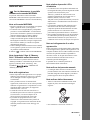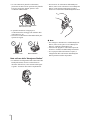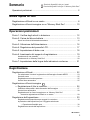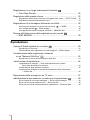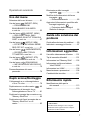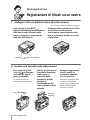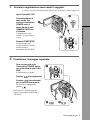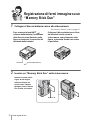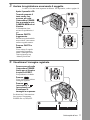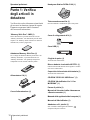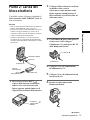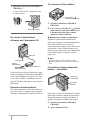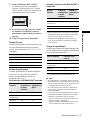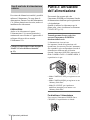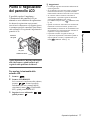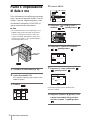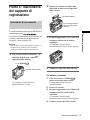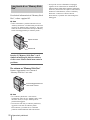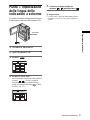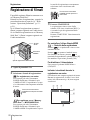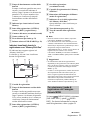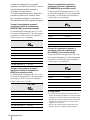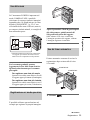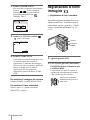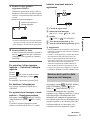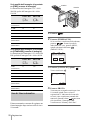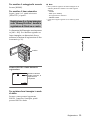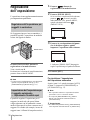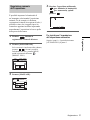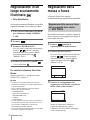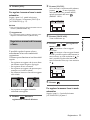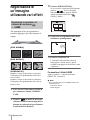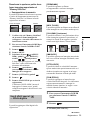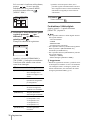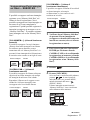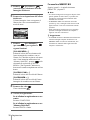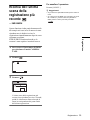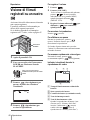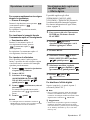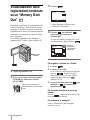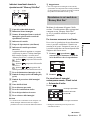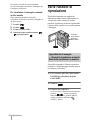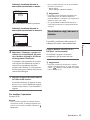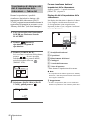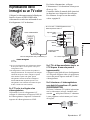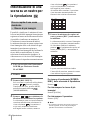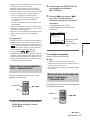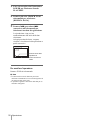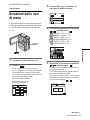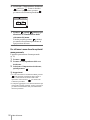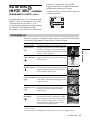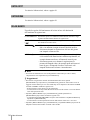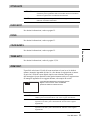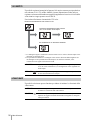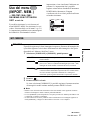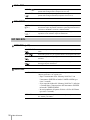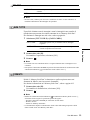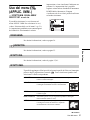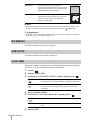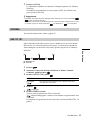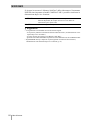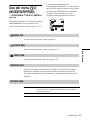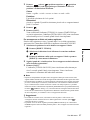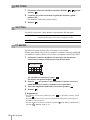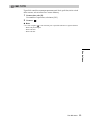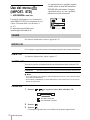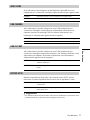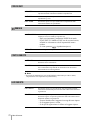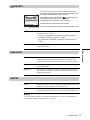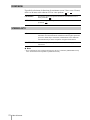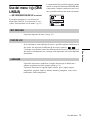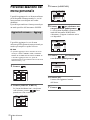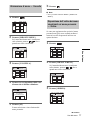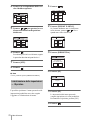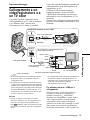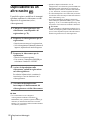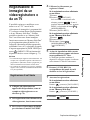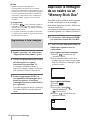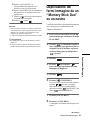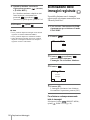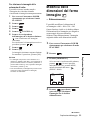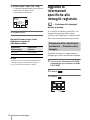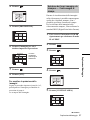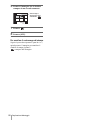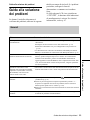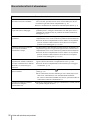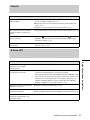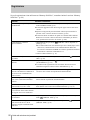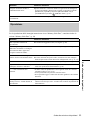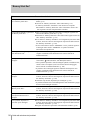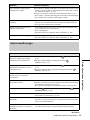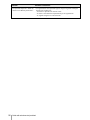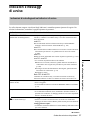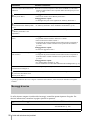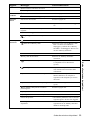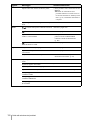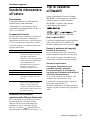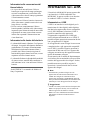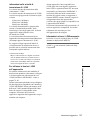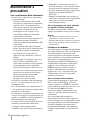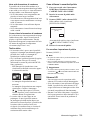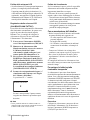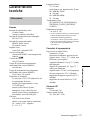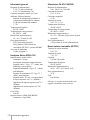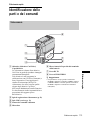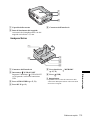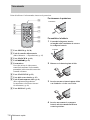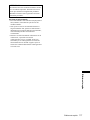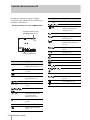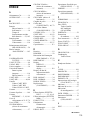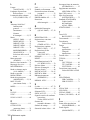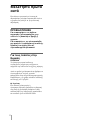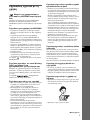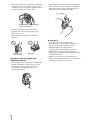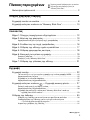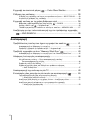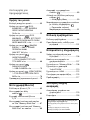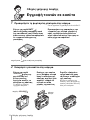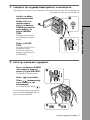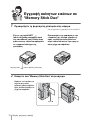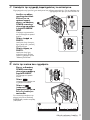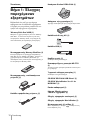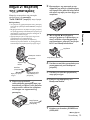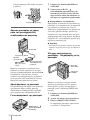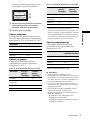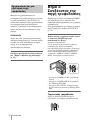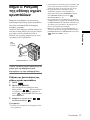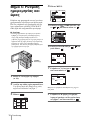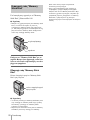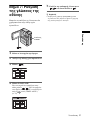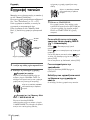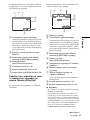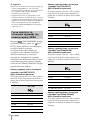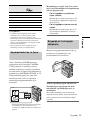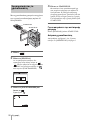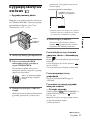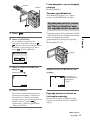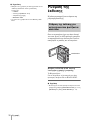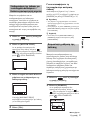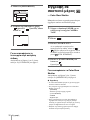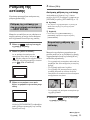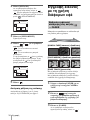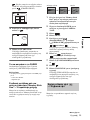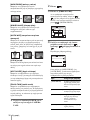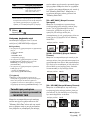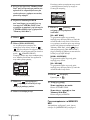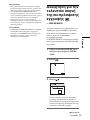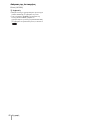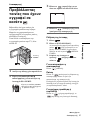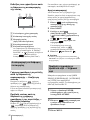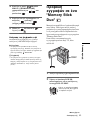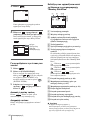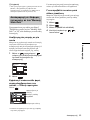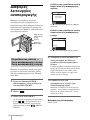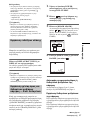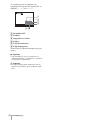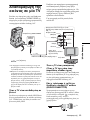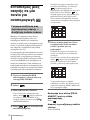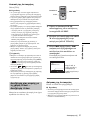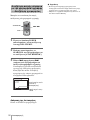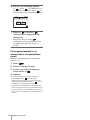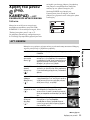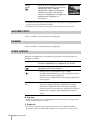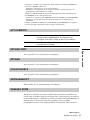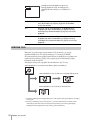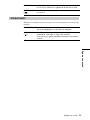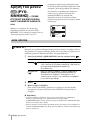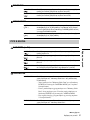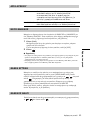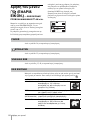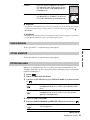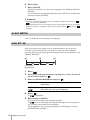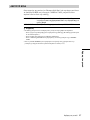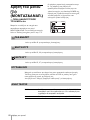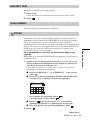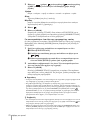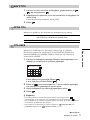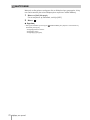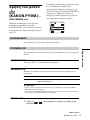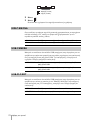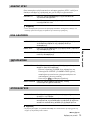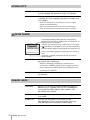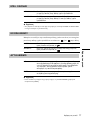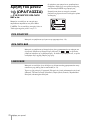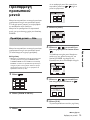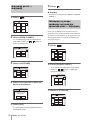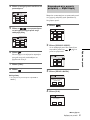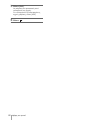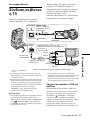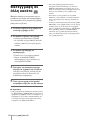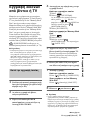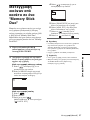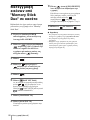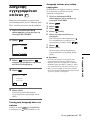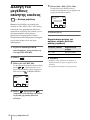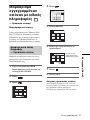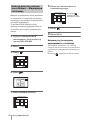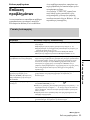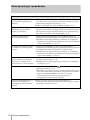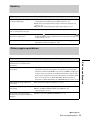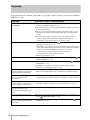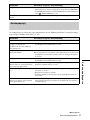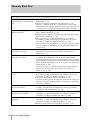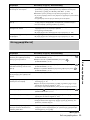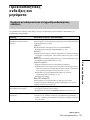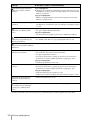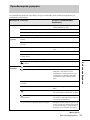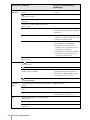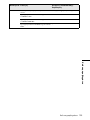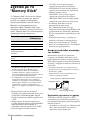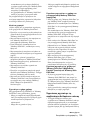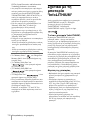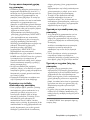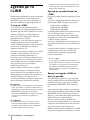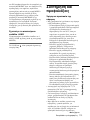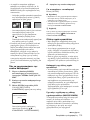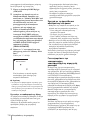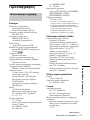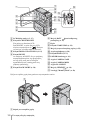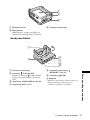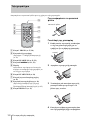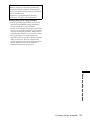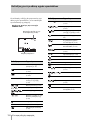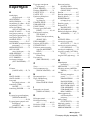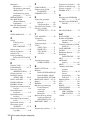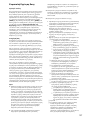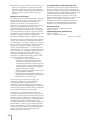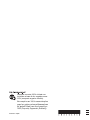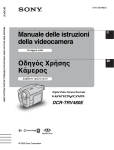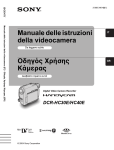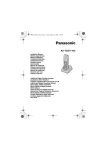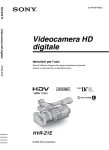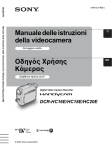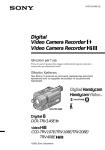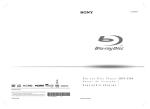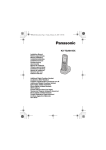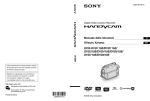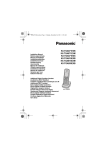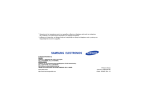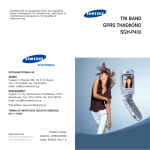Download DCR-IP1E
Transcript
3-084-862-33(1) Manuale di istruzioni della videocamera [IT] / Oδηγς χρήσης κάερας [GR] Manuale di istruzioni della videocamera IT Operazioni preliminari Κάµερα Οδηγς χρήσης Μελετήστε πρώτα αυτ Videocamera Digitale DCR-IP1E © 2003 Sony Corporation GR Operazioni preliminari Prima di utilizzare l’apparecchio, leggere attentamente il presente manuale e conservarlo per eventuali riferimenti futuri. ATTENZIONE Per evitare il rischio di incendi o scosse elettriche, non esporre l’apparecchio alla pioggia o all’umidità. Per evitare scosse elettriche, non aprire il rivestimento. Per riparazioni rivolgersi esclusivamente a personale qualificato. Per gli acquirenti in Europa ATTENZIONE I campi elettromagnetici a determinate frequenze potrebbero influenzare le immagini e l’audio della videocamera. Questo prodotto è stato collaudato e trovato in conformità ai limiti indicati nella norma EMC per l’uso di cavi di collegamento di lunghezza inferiore a 3 m. b Avviso Se elettricità statica o elettromagnetismo causa un’interruzione (fallimento) del trasferimento del dati, riavviare l’applicazione o scollegare e ricollegare il cavo USB. 2 Note relative al pannello LCD e all’obiettivo Note sull’uso Con la videocamera, è possibile utilizzare solo cassette MICROMV. La presente videocamera si basa sul formato MICROMV. Nella videocamera è possibile utilizzare solo cassette MICROMV con micro Cassette Memory. Note sul formato MICROMV • Registra e riproduce per circa 60 minuti con qualità uguale a quella di un DV (video digitale). • La funzione micro Cassette Memory è disponibile per tutte le cassette MICROMV. La videocamera può accedere facilmente a qualsiasi scena tramite la memoria (funzione Ricerca immag. multipl.). • Utilizza il formato MPEG2 come metodo di compressione dei dati. Questo formato è lo stesso del DVD (digital versatile disc). Esegue la registrazione alla velocità di 12Mb/s per ottenere una qualità dell’immagine superiore. • Il fermo immagine effettua la transizione tra l’ultima scena registrata e quella successiva. Non si tratta di un problema di funzionamento. Il simbolo è indicato sulla cassetta MICROMV. Nota riguardante il tipo di “Memory Stick” utilizzabile nella videocamera Nella videocamera è possibile utilizzare solo un “Memory Stick Duo” con dimensioni pari alla metà rispetto al “Memory Stick” standard (p. 102). Il simbolo • Lo schermo LCD è stato prodotto utilizzando una tecnologia di altissima precisione in grado di rendere operativo oltre il 99,99% dei pixel. Tuttavia, è possibile che sullo schermo LCD appaiano costantemente piccoli punti neri e/o luminosi (bianchi, rossi, blu o verdi). Tali punti sono il prodotto del normale processo di fabbricazione e non influenzano in alcun modo le registrazioni. • L’esposizione prolungata dello schermo LCD o dell’obiettivo alla luce solare diretta potrebbe comportare problemi di funzionamento. Prestare pertanto attenzione se la videocamera viene posizionata in prossimità di finestre o all’esterno. • Non riprendere direttamente il sole. Diversamente, la videocamera potrebbe presentare problemi di funzionamento. Effettuare le riprese del sole in condizioni di luce scarsa, ad esempio al crepuscolo. IT Nota sul collegamento di un altro apparecchio Prima di procedere al collegamento della videocamera a un altro apparecchio, quale un videoregistratore o un computer mediante un cavo USB o i.LINK, assicurarsi di inserire la spina del connettore rispettando la direzione corretta. Se la spina del connettore viene inserita forzatamente nella direzione errata, il connettore potrebbe danneggiarsi. È possibile che si verifichino problemi di funzionamento della videocamera. è indicato sul “Memory Stick Duo”. Nota sull’uso del presente manuale Note sulla registrazione • Le immagini dello schermo LCD utilizzate nel presente manuale sono state catturate mediante una macchina fotografica ferma digitale e potrebbero pertanto apparire diverse da quelle effettive. • Prima di procedere alla registrazione vera e propria, effettuare una registrazione di prova per verificare che le immagini e l’audio vengano registrati correttamente. • Non è possibile risarcire il contenuto delle registrazioni, anche nel caso in cui non sia possibile effettuare la registrazione o la riproduzione a causa di problemi della videocamera, dei supporti di memorizzazione e così via. • I sistemi di colore dei televisori sono diversi a seconda del paese/zona. Per vedere le registrazioni su un televisore, è necessario disporre di un televisore basato sul sistema di colore PAL. • È possibile che programmi televisivi, film, videocassette e altro materiale siano protetti da copyright. La registrazione non autorizzata di tale materiale potrebbe contravvenire alle leggi sul copyright. Note sull’uso della videocamera • Tenere la videocamera infilando la mano nella cinghia da polso, come mostrato nella figura seguente. • Fare attenzione a non toccare l’obiettivo. ,continua 3 • Se viene utilizzato il pannello a sfioramento, posizionare la mano sul lato posteriore del pannello LCD per sorreggerlo. Quindi, premere i tasti visualizzati sullo schermo. • Per rimuovere la videocamera dalla Handycam Station, tenere sia la videocamera sia la Handycam Station, come mostrato nella figura seguente e rimuovere la videocamera dalla Handycam Station. Premere il tasto visualizzato sullo schermo LCD. • È possibile modificare la lingua per la visualizzazione dei messaggi sullo schermo della videocamera (p. 21). • Non tenere la videocamera afferrandola dalle parti riportate di seguito. Pannello LCD Blocco batteria Note sull’uso della “Handycam Station” • Per effettuare il collegamento della videocamera alla Handycam Station, inserire la videocamera in direzione della freccia, come mostrato nella figura seguente. Assicurarsi di inserirla completamente. 4 b Nota • Per scollegare l’alimentatore CA dalla Handycam Station, tenere sia la spina CC sia la Handycam Station e scollegare l’alimentatore CA. • Assicurarsi di spegnere la videocamera prima di inserirla o di rimuoverla dalla Handycam Station. • Se il copripresa della videocamera è aperto, il collegamento della videocamera alla Handycam Station potrebbe risultare impossibile. Sommario : Funzioni disponibili solo per i nastri. : Funzioni disponibili solo per il “Memory Stick Duo”. Operazioni preliminari ................................................................................ 2 Guida rapida all’uso Registrazione di filmati su un nastro .......................................................... 8 Registrazione di fermi immagine su un “Memory Stick Duo” ................... 10 Operazioni preliminari Punto 1: Verifica degli articoli in dotazione .............................................. 12 Punto 2: Carica del blocco batteria .......................................................... 13 Uso di una fonte di alimentazione esterna ................................................................ 16 Punto 3: Attivazione dell’alimentazione.................................................... 16 Punto 4: Regolazione del pannello LCD .................................................. 17 Punto 5: Impostazione di data e ora ........................................................ 18 Punto 6: Inserimento del supporto di registrazione.................................. 19 Inserimento di una cassetta ...................................................................................... 19 Inserimento di un “Memory Stick Duo” ...................................................................... 20 Punto 7: Impostazione della lingua delle indicazioni a schermo .............. 21 Registrazione Registrazione di filmati ............................................................................. 22 Per selezionare il modo di registrazione dell’immagine formato MPEG ................... 23 Uso dello zoom ......................................................................................................... 25 Registrazione nel modo speculare ............................................................................ 25 Uso del timer automatico .......................................................................................... 25 Registrazione di fermi immagine — Registrazione di foto in memoria .................................................... 26 Selezione della qualità o delle dimensioni dell’immagine ......................................... 27 Uso del timer automatico ......................................................................................... 28 Registrazione di un fermo immagine su un “Memory Stick Duo” durante la registrazione di filmati su un nastro ................................................... 29 Regolazione dell’esposizione................................................................... 30 Regolazione dell’esposizione per soggetti in controluce .......................................... 30 Impostazione dell’esposizione per il soggetto selezionato — Esposimetro flessibile spot ............................................................................. 30 Regolazione manuale dell’esposizione ..................................................................... 31 ,continua 5 Registrazione in un luogo scarsamente illuminato — Color Slow Shutter ......................................................................... 32 Regolazione della messa a fuoco ............................................................ 32 Regolazione della messa a fuoco per un soggetto fuori centro — SPOT FOCUS .... 32 Regolazione manuale della messa a fuoco ............................................................... 33 Registrazione di un’immagine utilizzando vari effetti ............................... 34 Dissolvenza in apertura e in chiusura di una scena — FADER .......................... 34 Uso di effetti speciali — Effetto digitale ............................................................... 35 Sovrapposizione di fermi immagine sui filmati — MEMORY MIX ............................. 37 Ricerca dell’ultima scena della registrazione più recente — END SEARCH................................................................................ 39 Riproduzione Visione di filmati registrati su un nastro ............................................. 40 Riproduzione in vari modi .......................................................................................... 41 Visualizzazione delle registrazioni con effetti aggiunti — Effetto digitale .................. 41 Visualizzazione delle registrazioni contenute su un “Memory Stick Duo” ............................................................ 42 Riproduzione in vari modi da un “Memory Stick Duo” ............................................... 43 Varie funzioni di riproduzione................................................................... 44 Ingrandimento di immagini — Zoom della riproduzione su nastro/ Zoom della riproduzione in memoria ................................................................... 44 Visualizzazione degli indicatori a schermo ................................................................ 45 Visualizzazione di data/ora e dei dati di impostazione della videocamera — Codice dati ...................................................................................................... 46 Riproduzione delle immagini su un TV color............................................ 47 Individuazione di una scena su un nastro per la riproduzione .......... 48 Ricerca rapida di una scena desiderata — Ricerca di più immagini ........................ 48 Ricerca di una scena mediante i titoli — Ricerca di titoli ........................................... 49 Ricerca di una scena in base alla data di registrazione — Ricerca di data ............... 49 6 Operazioni avanzate Eliminazione delle immagini registrate ...............................84 Uso del menu Modifica delle dimensioni del fermo immagine — Ridimensionamento .................85 Selezione delle voci di menu .............51 Uso del menu (IMPOST. GEN.) — PROGRAMMA AE/ BILAN.BIANCO/16:9 AMPIO e così via. .....................................53 Aggiunta di informazioni specifiche alle immagini registrate — Protezione delle immagini/ Simbolo di stampa ........................ 86 Uso del menu (IMPOST. MEM.) — REG.CONT./QUAL. IMM./ DIM.IMMAG./ELIM.TUTTO/NUOVA CART. e così via. .........................57 Guida alla soluzione dei problemi Uso del menu (APPLIC. IMM.) — EFFETTO IMM./VISUAL.SERIE/ REG.FOT.INT. e così via. ............61 Guida alla soluzione dei problemi ......89 Uso del menu (MODIF&RIPROD) — RICERCA IMM./TITOLO/ TIT.NASTRO e così via. ...............65 Informazioni aggiuntive Uso del menu (IMPOST. STD) — USB-CAMERA e così via. .......70 Tipi di cassetta utilizzabili .................101 Uso del menu (ORA/LINGUA) — IMP.OROLOGIO/FUSO OR.LOC. e così via. .....................................75 Informazioni sul blocco batteria “InfoLITHIUM” .............................105 Personalizzazione del menu personale .....................................76 Manutenzione e precauzioni ............108 Indicatori e messaggi di avviso ..........97 Uso della videocamera all’estero .....101 Informazioni sul “Memory Stick” .......102 Informazioni su i.LINK ......................106 Caratteristiche tecniche ....................111 Duplicazione/Montaggio Collegamento a un videoregistratore o a un TV color .............................79 Duplicazione su un altro nastro ..80 Registrazione di immagini da un videoregistratore o da un TV ........81 Riferimento rapido Identificazione delle parti e dei comandi ................................113 Indice ................................................119 Duplicare le immagini da un nastro su un “Memory Stick Duo” .....................82 Duplicazione dei fermi immagine da un “Memory Stick Duo” su un nastro ...........................................83 Consultare anche le istruzioni d’uso fornite con la videocamera: • Modifica delle immagini con il computer cManuale delle applicazioni del computer cManuale di MovieShaker 7 Guida rapida all’uso Registrazione di filmati su un nastro 1 Collegare il blocco batteria carico alla videocamera. Per caricare la batteria, vedere a pagina 13. Fare scorrere la leva BATT (rilascio della batteria) nella direzione della freccia come illustrato nella figura e rimuovere il coperchio del terminale della batteria. Leva BATT 2 (rilascio della batteria) Inserire una cassetta nella videocamera. Fare scorrere la leva OPEN/EJECT in direzione della freccia, quindi aprire la cassetta. Lo scomparto cassetta fuoriesce automaticamente. Leva OPEN/EJECT 8 Collegare il blocco batteria con il lato dei terminali rivolto verso la videocamera, come illustrato nella figura, e premerlo finché non scatta in posizione. Guida rapida all’uso Inserire la cassetta con il lato della finestrella rivolto verso il coperchio dello scomparto, quindi spingere in corrispondenza del centro del dorso della cassetta. Lato della finestrella Spingere leggermente verso l’interno lo scomparto cassetta con il coperchio. Chiudere il coperchio dello scomparto cassetta non appena quest’ultimo ritorna automaticamente nella posizione originale. 3 Avviare la registrazione osservando il soggetto. La data e l’ora non sono impostate in fabbrica. Per impostarle, vedere a pagina 18. Aprire il pannello LCD. 3 1 L’alimentazione viene attivata e il copriobiettivo si apre. Guida rapida all’uso Tenendo premuto il tasto verde, fare scorrere l’interruttore POWER verso il basso finché la spia CAMERA-TAPE non si illumina. 2 Premere START/STOP. La registrazione viene avviata. Per passare al modo di attesa, premere nuovamente START/STOP. 4 Visualizzare l’immagine registrata. Fare scorrere più volte l’interruttore POWER finché non si illumina la spia PLAY/ EDIT. 1 Il copriobiettivo si chiude. Premere (riavvolgimento). Premere (riproduzione) per avviare la riproduzione. Per arrestare la riproduzione, premere . Per disattivare l’alimentazione fare scorrere l’interruttore POWER fino a (CHG)OFF. 2 3 Guida rapida all’uso 9 Registrazione di fermi immagine su un “Memory Stick Duo” 1 Collegare il blocco batteria carico alla videocamera. Per caricare la batteria, vedere a pagina 13. Fare scorrere la leva BATT (rilascio della batteria) in direzione della freccia come illustrato nella figura e rimuovere il coperchio del terminale della batteria. Leva BATT 2 Collegare il blocco batteria con il lato dei terminali rivolto verso la videocamera, come illustrato nella figura, e premerlo finché non scatta in posizione. (rilascio della batteria) Inserire un “Memory Stick Duo” nella videocamera. Inserirlo in modo che il segno b nell’angolo inferiore sinistro sia rivolto verso il basso. Spingere verso l’interno fino a udire uno scatto. Simbolo b 10 Guida rapida all’uso 3 Avviare la registrazione osservando il soggetto. La data e l’ora non sono impostate in fabbrica. Per impostarle, vedere a pagina 18. Aprire il pannello LCD. Tenendo premuto il tasto verde, fare scorrere più volte l’interruttore POWER fino a quando la spia CAMERA-MEM non si illumina. 34 1 Premere PHOTO leggermente. Guida rapida all’uso L’alimentazione viene attivata e il copriobiettivo si apre. 2 Durante la regolazione della messa a fuoco, viene emesso un breve segnale acustico. Premere PHOTO a fondo. Viene emesso il segnale acustico dell’otturatore, quindi l’immagine fermi viene registrata su un “Memory Stick Duo”. 4 Visualizzare l’immagine registrata. Fare scorrere più volte l’interruttore POWER finché non si illumina la spia PLAY/EDIT. 1 Il copriobiettivo si chiude. Premere . Viene visualizzata l’ultima immagine registrata. Premere (successivo) o (precedente) per visualizzare le immagini in sequenza. Per disattivare l’alimentazione fare scorrere l’interruttore POWER fino a (CHG)OFF. 2 3 P-MENU – + P-MENU Guida rapida all’uso 11 Operazioni preliminari Handycam Station DCRA-C100 (1) Punto 1: Verifica degli articoli in dotazione Telecomando senza filo (1) Verificare che con la videocamera siano forniti gli accessori in dotazione riportati di seguito. Il numero tra parentesi indica il numero dell’accessorio in dotazione. Nel telecomando è installata una pila al litio piatta. “Memory Stick Duo” 8 MB (1) Nella videocamera è possibile utilizzare solo un “Memory Stick Duo” con dimensioni pari alla metà rispetto a un “Memory Stick” normale. Per ulteriori informazioni, vedere a pagina 102. Cavo di collegamento A/V (1) Cavo USB (1) Adattatore Memory Stick Duo (1) Se si collega un adattatore Memory Stick Duo a un “Memory Stick Duo”, è possibile utilizzare un “Memory Stick Duo” con qualunque dispositivo compatibile con un normale “Memory Stick”. Cinghia da polso (1) Attaccata alla videocamera. Blocco batteria ricaricabile NP-FF51 (1) Il blocco batteria NP-FF51di colore argento è venduto solo con la videocamera. Coperchio del terminale della batteria (1) Alimentatore CA (1) Attaccata alla videocamera. CD-ROM “SPVD-010 USB Driver” (1) CD-ROM “MovieShaker Ver.3.1 for MICROMV” (1) Panno di pulizia (1) Cavo di alimentazione (1) Manuale di istruzioni della videocamera <Questo manuale> (1) Manuale delle applicazioni del computer (1) Manuale di MovieShaker (1) Adattatore a 21 piedini (1) Solo i modelli contrassegnati dal simbolo stampato sulla parte inferiore. 12 Operazioni preliminari Punto 2: Carica del blocco batteria Collegare il blocco batteria con il lato terminale rivolto verso la videocamera, come mostrato nella figura seguente, quindi premere il blocco batteria verso il basso fino ad udire uno scatto. 3 Con il simbolo v posto sulla spina CC rivolto verso l’alto, collegare l’alimentatore CA nella presa DC IN della Handycam Station. È possibile caricare la batteria collegando il blocco batteria “InfoLITHIUM” (serie F) alla videocamera. b Nota • Non è possibile utilizzare batterie diverse dal blocco batteria “InfoLITHIUM” (serie F) (p. 105). • Evitare che la spina CC dell’alimentatore CA entri in contatto con oggetti metallici per evitare che si verifichino cortocircuiti. Diversamente, potrebbero verificarsi problemi di funzionamento. • Collegare l’alimentatore CA a una presa di rete accessibile. In caso di problemi di funzionamento, scollegare immediatamente l’alimentatore CA dalla presa di rete. Operazioni preliminari 2 Simbolo v Handycam Station Spina CC Presa DC IN Presa DC IN Cavo di alimentazione Alimentatore CA Alla presa di rete 1 Fare scorrere la leva BATT (rilascio della batteria) in direzione della freccia, come mostrato nella figura seguente, quindi rimuovere il coperchio del terminale della batteria. 4 Collegare il cavo di alimentazione all’alimentatore CA. 5 Collegare il cavo di alimentazione ad una presa di rete. 6 Inserire la videocamera nella Handycam Station. Leva BATT (rilascio della batteria) ,continua Operazioni preliminari 13 7 Spostare l’interruttore POWER su CHG(OFF). Per rimuovere il blocco batteria La spia CHG (carica) si illumina e viene avviata la carica. Leva BATT (rilascio della batteria) 1 Spostare l’interruttore POWER su CHG(OFF). Spia CHG (carica) Per caricare il blocco batteria utilizzando solo l’alimentatore CA Spina CC 2 Fare scorrere la leva BATT (rilascio della batteria) in direzione della freccia, come mostrato nella figura, quindi rimuovere il blocco batteria. b Quando non si utilizza la videocamera Applicare il coperchio del terminale della batteria per proteggere i terminali della batteria della videocamera. Se non si utilizza la videocamera per un lungo periodo, conservare la videocamera e il blocco batteria dopo averlo utilizzato con la videocamera. Per i dettagli sulla conservazione del blocco batteria, vedere a pagina 106. b Nota • Quando si rimuove il blocco batteria, tenerlo premuto leggermente con la mano per evitare che cada. Presa DC IN Cavo di alimentazione Alimentatore CA Alla presa di rete Per verificare il tempo residuo della batteria — Info batteria È possibile caricare il blocco batteria in viaggio, anche se la Handycam Station non è disponibile. Con il simbolo v posto sulla spina CC rivolto verso l’alto, collegare l’alimentatore CA alla presa DC IN della videocamera, come mostrato nella figura. DISPLAY/ BATT INFO Interruttore POWER Dopo avere caricato la batteria Una volta completata la carica della batteria, la spia CHG (carica) si spegne (carica completa). Scollegare l’alimentatore CA dalla presa DC IN. È possibile verificare il livello di carica corrente della batteria nonché il tempo di registrazione disponibile durante la carica della batteria o quando l’interruttore POWER viene spento. 1 Spostare l’interruttore POWER su CHG(OFF). 2 Aprire il pannello LCD. 14 Operazioni preliminari 3 Premere DISPLAY/BATT INFO. Le informazioni relative alla batteria vengono visualizzate per circa 7 secondi. Tenere premuto il tasto per visualizzare le informazioni per circa 20 secondi. Quando la funzione LCD BACKLIGHT è disattivata Blocco batteria Tempo di Tempo di registrazione registrazione in modo tipico* continuo NP-FF50 75 40 NP-FF51 (in dotazione) 85 50 NP-FF70 165 95 NP-FF71 175 100 BATTERY INFO BATTERY CHARGE LEVEL 0% 50% A 100% REC TIME AVAILABLE LCD SCREEN : 76 min B B Tempo di registrazione disponibile. Tempo di carica Numero approssimativo di minuti necessari per caricare completamente un blocco batteria scarico a una temperatura di 25° C (10 – 30° C consigliati). * Numero approssimativo di minuti di registrazione disponibili durante l’uso dei modi di registrazione ripetuta, di avvio/arresto, di impostazione dell’interruttore POWER su un altro modo e di zoom. La durata effettiva della batteria potrebbe essere più breve. Operazioni preliminari A Livello di carica della batteria: consente di visualizzare la quantità residua di alimentazione approssimativa del blocco batteria. Tempo di riproduzione Numero approssimativo di minuti disponibili nel caso si utilizzi un blocco batteria completamente carico a una temperatura di 25° C. Blocco batteria NP-FF50 Blocco batteria 120 NP-FF51 (in dotazione) 130 NP-FF70 150 NP-FF71 170 Tempo di registrazione Numero approssimativo di minuti disponibili nel caso in cui venga utilizzato un blocco batteria completamente carico ad una temperatura pari a 25° C. Se la funzione LCD BACKLIGHT è attivata Blocco batteria Tempo di Tempo di registrazione registrazione in modo tipico* continuo NP-FF50 75 40 NP-FF51 (in dotazione) 85 50 NP-FF70 160 95 NP-FF71 170 100 Pannello LCD aperto* NP-FF50 80 NP-FF51 (in dotazione) 90 NP-FF70 175 NP-FF71 190 * Con la funzione LCD BACKLIGHT attivata. b Nota • Se l’alimentatore CA è collegato alla presa DC IN della videocamera, l’alimentazione non viene fornita dal blocco batteria anche se il cavo di alimentazione è scollegato dalla presa di rete DC IN. • Se la videocamera viene utilizzata a temperature basse, i tempi di registrazione e di riproduzione risulteranno ridotti. • La spia CHG (carica) lampeggia durante la carica o le informazioni relative alla batteria non verranno visualizzate correttamente nei casi seguenti. – Il blocco batteria non è installato correttamente. – Il blocco batteria è danneggiato. – Il blocco batteria è completamente scarico (solo per le informazioni relative alla batteria). Operazioni preliminari 15 Uso di una fonte di alimentazione esterna Per evitare che la batteria si scarichi, è possibile utilizzare l’alimentatore CA come fonte di alimentazione. Durante l’uso dell’alimentatore CA, il blocco batteria non si scarica, anche se è installato nella videocamera. Punto 3: Attivazione dell’alimentazione PRECAUZIONI È necessario fare scorrere più volte l’interruttore POWER per selezionare il modo di alimentazione desiderato per la registrazione o la riproduzione. Quando si utilizza la videocamera per la prima volta, viene visualizzata la schermata CLOCK SET (p. 18). Anche se la videocamera è spenta, l’alimentazione CA (corrente domestica) continua ad essere fornita se l’apparecchio è collegato alla presa di rete tramite l’alimentatore CA. Tenendo premuto il tasto verde, fare scorrere l’interruttore POWER in direzione della freccia. Collegare la videocamera come descritto al “Punto 2: Carica del blocco batteria” (p. 13). L’alimentazione viene attivata. Per impostare il modo di registrazione o di riproduzione, fare scorrere più volte l’interruttore fino a quando la spia corrispondente al modo di alimentazione desiderato non si illumina. Quando l’interruttore POWER è impostato sul modo CAMERA-TAPE o CAMERA-MEM, il copriobiettivo si apre. • Modo CAMERA-TAPE: per registrare su un nastro • Modo CAMERA-MEM: per registrare su un “Memory Stick Duo”. • Modo PLAY/EDIT: per riprodurre o modificare immagini su un nastro o un “Memory Stick Duo”. Per disattivare l’alimentazione Fare scorrere l’interruttore POWER fino a CHG(OFF). Il copriobiettivo si chiude. 16 Operazioni preliminari Punto 4: Regolazione del pannello LCD È possibile regolare l’angolatura e l’illuminazione del pannello LCD per adattarlo a varie condizioni di registrazione. Se durante la registrazione sono presenti ostacoli tra la videocamera e il soggetto ripreso, è comunque possibile controllare quest’ultimo sullo schermo LCD regolando l’angolatura del pannello LCD. Operazioni preliminari Massimo 180 gradi z Suggerimenti • Le immagini registrate non saranno influenzate da questa regolazione. • Se il pannello LCD viene fatto ruotare di 180 gradi in direzione dell’obiettivo, è possibile chiuderlo mantenendo lo schermo LCD rivolto verso l’esterno. • Se si utilizza il blocco batteria come fonte di alimentazione, è possibile regolare la luminosità selezionando [IMPOST.LCD], quindi [LV.RTRIL.LCD] nel menu (IMPOST. STD) (p. 70). • Quando si utilizza la videocamera in condizioni di luminosità con il blocco batteria, premere LCD BACKLIGHT per disattivare la retroilluminazione del pannello LCD. Tale impostazione consente di risparmiare l’energia della batteria. • È possibile escludere il segnale acustico per l’operazione sul pannello a sfioramento quando si imposta [SEGN. ACUST.] su [DISATTIV.] sul menu (IMPOST. STD) (p. 73). Massimo 90 gradi LCD BACKLIGHT Aprire il pannello LCD di 90 gradi rispetto alla videocamera, quindi ruotarlo per regolarlo sulla posizione desiderata. Per regolare la luminosità dello schermo LCD 1 Premere . 2 Premere LCD BRIGHT. Se la voce non è visualizzata sullo schermo, premere / . Se non è possibile individuare tale voce, premere MENU, selezionare il menu (STANDARD SET), quindi premere LCD SET. 3 Regolare la voce utilizzando quindi premere / , . Operazioni preliminari 17 Punto 5: Impostazione di data e ora Se la videocamera viene utilizzata per la prima volta, è necessario impostare la data e l’ora. Se la data e l’ora non vengono impostate, viene visualizzata la schermata CLOCK SET ad ogni accensione della videocamera. 4 Premere MENU. STBY 0:00:00 CAMERA SET PROGRAM AE SPOT METER EXPOSURE .. . 5 b Nota • Se la videocamera non viene utilizzata per circa 3 mesi, la pila piatta ricaricabile incorporata si scarica e le impostazioni relative a data e ora vengono cancellate dalla memoria. In tal caso, caricare la pila piatta (p. 110), quindi impostare nuovamente la data e l’ora. Selezionare mediante / OK (TIME/LANGU.) , quindi premere . STBY 0:00:00 DISPLAY MENU ROTATE A. SHUT OFF CLOCK SET ––:––:–– WORLD TIME LANGUAGE PROGRAM AE 6 Interruttore POWER OK Selezionare CLOCK SET mediante / , quindi premere . CLOCK SET DATE 2003 Y 1M STBY 0:00:00 1D 0: 00 OK 1 Accendere la videocamera (p. 16). 2 Aprire il pannello LCD. 7 CLOCK SET Se si imposta l’orologio per la prima volta, andare al punto 7. 3 DATE 2004 Y 1M / STBY 0:00:00 1D 0: 00 OK Premere . STBY 1/3 18 Impostare Y (anno) utilizzando , quindi premere . MENU EXPOSURE LCD BRIGHT FOCUS SPOT FOCUS SPOT METER 0:00:00 Operazioni preliminari È possibile impostare l’anno desiderato non successivo al 2079. 8 Impostare M (mese), D (giorno), l’ora e i minuti attenendosi alla procedura descritta al punto 7, quindi premere . Punto 6: Inserimento del supporto di registrazione 2 Inserire la cassetta con il lato della finestrella rivolto verso il coperchio della cassetta. Lato della finestrella Inserimento di una cassetta Premere leggermente il centro del dorso della cassetta. 3 b Nota • Non inserire la cassetta nell’apposito scomparto in modo forzato. È possibile che si verifichino problemi di funzionamento della videocamera. 1 Operazioni preliminari È possibile utilizzare solo cassette MICROMV contrassegnate con . Per ulteriori informazioni su tali cassette (ad esempio, sulla funzione di protezione da scrittura), vedere a pagina 101. Premere leggermente verso l’interno il comparto cassetta con il relativo coperchio. Lo scomparto cassetta ritorna automaticamente nella posizione originale. Fare scorrere la leva OPEN/EJECT in direzione della freccia e aprire il coperchio della cassetta. Leva OPEN/EJECT Coperchio della cassetta 4 Chiudere il coperchio della cassetta. Per estrarre la cassetta 1 Fare scorrere la leva OPEN/EJECT e Lo scomparto cassetta fuoriesce automaticamente e si apre. aprire il coperchio della cassetta. Lo scomparto cassetta fuoriesce automaticamente. 2 Estrarre la cassetta. 3 Premere leggermente verso l’interno il comparto cassetta con il relativo coperchio. Lo scomparto cassetta ritorna automaticamente nella posizione originale. 4 Chiudere il coperchio della cassetta. Operazioni preliminari 19 Inserimento di un “Memory Stick Duo” Per ulteriori informazioni sul “Memory Stick Duo”, vedere a pagina 102. b Nota • Nella videocamera è possibile utilizzare solo un “Memory Stick Duo” con dimensioni pari alla metà rispetto a un “Memory Stick” normale (p. 102). Non tentare di inserire forzatamente altri tipi di “Memory Stick” nell’alloggiamento per “Memory Stick”. Spia di accesso Simbolo b Inserire il “Memory Stick Duo” con il simbolo b nell’angolo inferiore sinistro rivolto verso il basso finché non scatta in posizione. Per estrarre un “Memory Stick Duo” Premere leggermente verso l’interno il “Memory Stick Duo” una volta. Premere leggermente una volta verso l’interno. b Nota • Se il “Memory Stick Duo” viene inserito forzatamente nello slot per “Memory Stick” nella direzione errata, lo slot per “Memory Stick” potrebbe danneggiarsi. • Non inserire nello slot per “Memory Stick Duo”, oggetti che non siano un “Memory Stick”. Diversamente, è possibile che si verifichino problemi di funzionamento della videocamera. 20 Operazioni preliminari • Se la spia di accesso è illuminata o lampeggia, significa che la videocamera sta effettuando la lettura/scrittura di dati dal/nel “Memory Stick Duo”. In tal caso, non scuotere né colpire la videocamera, disattivare l’alimentazione, estrarre il “Memory Stick Duo” o rimuovere il blocco batteria. Diversamente, è possibile che i dati immagine si danneggino. Punto 7: Impostazione della lingua delle indicazioni a schermo È possibile selezionare la lingua da utilizzare per le indicazioni visualizzate sullo schermo LCD. 5 Selezionare la lingua desiderata mediante / , quindi premere . z Suggerimento • La videocamera è dotata di [ENG[SIMP]] (Inglese semplificato) se non si tova la propria lingua tra le opzioni. 1 Accendere la videocamera. 2 Aprire il pannello LCD. 3 Premere Operazioni preliminari Interruttore POWER . STBY 0:00:00 1/3 4 MENU EXPOSURE LCD BRIGHT FOCUS SPOT FOCUS SPOT METER Premere LANGUAGE. Se la voce non è visualizzata sullo schermo, premere / . Se non è possibile individuare tale voce, premere MENU, quindi selezionarla dal menu (TIME/ LANGU.) (p. 75). STBY 0:00:00 LANGUAGE: ENGLISH DEU TSCH 1/3 ENG LISH ENG [SIMP] Operazioni preliminari 21 Registrazione la cartella di registrazione correntemente selezionata viene visualizzata sullo schermo. Registrazione di filmati È possibile registrare filmati su un nastro o su un “Memory Stick Duo”. Prima di avviare la registrazione, eseguire la procedura descritta ai punti da 1 a 7 della sezione “Operazioni preliminari” (p. 12 p. 21). Se si effettua la registrazione su nastro, i filmati vengono registrati con l’audio stereo. Se si effettua la registrazione su un “Memory Stick Duo”, i filmati vengono registrati con l’audio monofonico. START/ STOP Interruttore POWER Spia di registrazione videocamera 1 2 Aprire il pannello LCD. Selezionare il modo di registrazione. Per registrare su un nastro Fare scorrere più volte l’interruttore POWER finché non si illumina la spia CAMERA-TAPE. Il copriobiettivo si apre e la videocamera viene impostata nel modo di attesa. Fare scorrere l’interruttore POWER tenendo premuto il tasto verde. Per registrare su un “Memory Stick Duo” — MPEG MOVIE AX Fare scorrere più volte l’interruttore POWER finché non si illumina la spia CAMERA-MEM. Il copriobiettivo si apre e 22 Registrazione Fare scorrere l’interruttore POWER tenendo premuto il tasto verde. 3 Premere START/STOP. La registrazione viene avviata. Sullo schermo LCD viene visualizzato [REG.] e si accende la spia di registrazione delle videocamera. Premere START/STOP. Viene interrotta la registrazione. Per controllare l’ultimo filmato MPEG — Controllo della registrazione Premere . La riproduzione viene avviata automaticamente. Premere per tornare al modo di attesa. Per eliminare un filmato, premere al termine della riproduzione, quindi premere [SÌ]. Per annullare l’operazione, premere [NO]. Per disattivare l’alimentazione Fare scorrere il pulsante POWER fino a (CHG)OFF. Indicatori visualizzati durante la registrazione su nastro Gli indicatori non vengono registrati sul nastro. Durante la registrazione, la data, l’ora e i dati relativi alla videocamera (p. 46) non vengono visualizzati. 1 60min. 2 3 REG. 0:00:00 60min. 4 5 P-MENU 7 6 A Tempo di funzionamento residuo della batteria Il tempo visualizzato potrebbe non essere corretto, a seconda dell’ambiente di utilizzo. Dopo l’apertura o la chiusura del pannello LCD, occorre attendere circa 1 minuto per visualizzare il tempo di funzionamento residuo della batteria corretto. B Indicatori per i nastri micro Cassette Memory C Stato della registrazione ([ATTESA] (attesa) o [REG.] (registrazione)) D Contatore del nastro (ore:minuti:secondi) E Nastro residuo (p. 72) G Pulsante selettore END SEARCH (p. 39) Indicatori visualizzati durante la registrazione su un “Memory Stick Duo” Gli indicatori non vengono registrati sul “Memory Stick Duo”. La data/ora (p. 46) non viene visualizzata durante la registrazione. 1 2 3 60min. 4 REG. 0:00:00 SFN 2min. 101 BBB 7 P-MENU 5 6 7 8 9 E Capacità di registrazione del “Memory Stick Duo” F Dimensione dell’immagine del filmato (modo di registrazione) G Indicatore di avvio della registrazione del “Memory Stick Duo” Questo indicatore viene visualizzato per circa 5 secondi. H Tasto del menu personale (p. 51) I Tasto di controllo della registrazione (p. 22) b Nota • Prima di sostituire il blocco batteria, impostare l’interruttore POWER su (CHG)OFF. • Se la videocamera non viene utilizzata per circa 5 minuti, l’alimentazione viene automaticamente disattivata per impostazione predefinita per motivi di risparmio energetico della batteria ([SPEGNIM.AUTO], p. 74). Per avviare di nuovo la registrazione, fare scorrere verso il basso l’interruttore POWER per selezionare CAMERATAPE o CAMERA-MEM, quindi premere START/ STOP. Registrazione F Tasto del menu personale (p. 51) D Ora della registrazione (ore:minuti:secondi) z Suggerimenti • Per informazioni sulla durata approssimativa disponibile per la registrazione su un “Memory Stick Duo” con diverse capacità, vedere “Per selezionare il modo di registrazione dell’immagine formato MPEG” (p. 23). • La data e l’ora di registrazione, nonché i dati relativi alle impostazioni della videocamera (solo per i nastri) vengono registrati automaticamente sul supporto di registrazione e non vengono visualizzati sullo schermo. È possibile visualizzare tali informazioni impostando [CODICE DATI] sul valore desiderato durante la riproduzione (p. 46). A Cartella di registrazione B Tempo di funzionamento residuo della batteria Il tempo visualizzato potrebbe non essere corretto, a seconda dell’ambiente di utilizzo. Dopo l’apertura o la chiusura del pannello LCD, occorre attendere circa 1 minuto per visualizzare il tempo di funzionamento residuo della batteria corretto. C Stato della registrazione ([ATTESA] (attesa) o [REG.] (registrazione)) Per selezionare il modo di registrazione dell’immagine formato MPEG Nel menu (IMPOST. MEM.), selezionare [IMP. IMM. MOV.], quindi [ MODO REG.]. Per ulteriori informazioni su ciascun modo di registrazione, vedere a pagina 58. ,continua Registrazione 23 Il numero di immagini che è possibile registrare su un “Memory Stick Duo” varia in base alle dimensioni delle immagini e all’ambiente di registrazione. Per la durata approssimativa dei filmati che è possibile registrare su un “Memory Stick Duo” formattato mediante la videocamera, fare riferimento all’elenco riportato di seguito. Tempo di registrazione quando è impostato il modo di registrazione [SUPER FINE] (ore:minuti:secondi) Le dimensioni dell’immagine sono 352 × 288, la velocità di fotogramma è 25 fps (fotogrammi al secondo), la velocità di bit per immagine e l’audio è pari a circa 1.200 kbps. 352 × 288 8 MB (in dotazione) 00:00:45 16 MB 00:01:30 32 MB 00:03:20 64 MB 00:06:50 128 MB 00:13:00 256 MB (MSX-M256) 00:25:00 512 MB (MSX-M512) 00:51:00 Tempo di registrazione quando è impostato il modo di registrazione [FINE] (ore:minuti:secondi) Le dimensioni dell’immagine sono 352 × 288, la velocità di fotogramma è 25 fps (fotogrammi al secondo), la velocità di bit per immagine e l’audio è pari a circa 750 kbps. 352 × 288 24 8 MB (in dotazione) 00:01:10 16 MB 00:02:30 32 MB 00:05:20 64 MB 00:11:00 128 MB 00:22:00 256 MB (MSX-M256) 00:40:00 512 MB (MSX-M512) 01:20:00 Registrazione Tempo di registrazione quando è impostato il modo di registrazione [STANDARD] (ore:minuti:secondi) Le dimensioni dell’immagine sono 160 × 288, la velocità di fotogramma è 10 fps (fotogrammi al secondo), la velocità di bit per immagine e l’audio è pari a circa 400 kbps. 160 × 128 8 MB (in dotazione) 00:02:20 16 MB 00:05:00 32 MB 00:10:00 64 MB 00:20:00 128 MB 00:41:00 256 MB (MSX-M256) 01:15:00 512 MB (MSX-M512) 02:30:00 Il tempo di registrazione quando è impostato il modo di registrazione [ALL.EMAIL] (ore:minuti:secondi) Le dimensioni dell’immagine sono 160 × 288, la velocità di fotogramma è 10 fps (fotogrammi al secondo), la velocità di bit per immagine e l’audio è pari a circa 200 kbps. 160 × 128 8 MB (in dotazione) 00:04:50 16 MB 00:10:00 32 MB 00:20:00 64 MB 00:41:00 128 MB 01:20:00 256 MB (MSX-M256) 02:30:00 512 MB (MSX-M512) 05:05:00 z Suggerimenti • La velocità di trasferimento fotogramma indica il numero di immagini riprodotte in 1 secondo. Più alto è il numero, più naturale diventa il movimento delle immagini. È possibile riprodurre con la videocamera massimo 25 fermi immagine al secondo (25 fps/ fotogrammi al secondo). • Più alta è la velocità di trasferimento dei bit, più naturale diventa il movimento delle immagini. Uso dello zoom Se l’interruttore POWER è impostato sul modo CAMERA-TAPE, è possibile selezionare lo zoom per ottenere immagini ingrandite oltre 10, quindi attivare lo zoom digitale ([ZOOM DIGIT.], p. 55). L’uso occasionale dello zoom è efficace, tuttavia, per ottenere risultati ottimali, si consiglia di non utilizzarlo spesso. 1cm * T W T 80cm * Sullo schermo LCD viene visualizzata l’immagine speculare del soggetto, sebbene l’immagine registrata sia normale. Registrazione W Aprire il pannello LCD di 90 gradi rispetto alla videocamera, quindi ruotarlo di 180 gradi in direzione del soggetto. Uso del timer automatico * Distanza minima necessaria tra la videocamera e il soggetto per ottenere una messa a fuoco nitida con la leva impostata in tale posizione. Per le zoomate graduali, spostare leggermente la leva dello zoom elettrico. Spostarla ulteriormente per le zoomate più rapide. Il timer automatico consente di avviare la registrazione dopo un intervallo di circa 10 secondi. START/STOP START/STOP Per registrare una vista più ampia Spostare la leva dello zoom elettrico verso W. Il soggetto appare più lontano (Grandangolo). Per registrare una vista più ristretta Spostare la leva dello zoom elettrico verso T. Il soggetto appare più vicino (Teleobiettivo). Registrazione nel modo speculare 1 Premere . È possibile utilizzare questa funzione ad esempio per registrare la propria immagine. ,continua Registrazione 25 2 Premere [TIMER AUTO]. Se la voce non è visualizzata sullo schermo, premere / . Se non è possibile individuare tale voce, premere MENU, quindi selezionarla dal menu (IMPOST. GEN.). 60min. TIMER AUTO: 3 DISATTIV. ATTIVATO Premere [ATTIVATO], quindi — Registrazione di foto in memoria È possibile registrare immagini fisse su un “Memory Stick Duo.” Prima di avviare la registrazione, seguire i punti da 1 a 7 nella sezione “Operazioni preliminari” (p. 12 p. 21). ATTESA 0:00:00 DISATTIV. Registrazione di fermi immagine . Viene visualizzato. PHOTO 60min. ATTESA 0:00:00 Interruttore POWER P-MENU 4 Premere START/STOP. Viene emesso un segnale acustico per circa 10 secondi, quindi viene avviata la registrazione. L’indicatore del conteggio alla rovescia viene visualizzato a partire dal numero 8. Quindi viene avviata la registrazione. Per interrompere la registrazione, premere di nuovo START/ STOP. Per annullare il conteggio alla rovescia Premere [RIPRIS] o premere START/STOP. Per annullare il timer automatico Seguire i punti 1 e 2, quindi selezionare [DISATTIV.] al punto 3. 26 Registrazione 1 Aprire il pannello LCD. 2 Fare scorrere più volte l’interruttore POWER finché non si illumina la spia CAMERA-MEM. Il copriobiettivo si apre e la cartella di registrazione correntemente selezionata viene visualizzata sullo schermo. Fare scorrere l’interruttore POWER tenendo premuto il tasto verde. 3 Premere e tenere premuto leggermente PHOTO. Durante la regolazione di messa a fuoco e luminosità, viene emesso un debole segnale acustico. La registrazione non viene ancora avviata. Indicatori visualizzati durante la registrazione 1 23 60min. 1152 FINE 101 L’indicatore smette di lampeggiare. Numero di immagini che è possibile registrare.* 7 P-MENU 5 4 60min. 1152 FINE 20 101 A Cartella di registrazione B Dimensioni dell’immagine 1152 (1152 × 864) o 640 (640 × 480) 7 P-MENU 4 Premere PHOTO a fondo. Si sente il rumore dell’otturatore. Quando le barre di non sono più visualizzate, l’immagine viene registrata sul “Memory Stick Duo”. Per controllare l’ultima immagine registrata — Controllo dell’immagine registrata Premere . Premere per tornare al modo di attesa. Per eliminare l’immagine, premere , quindi [SÌ]. Per annullare l’operazione, premere [NO]. Per disattivare l’alimentazione Fare scorrere il pulsante POWER fino a (CHG)OFF. Per registrare fermi immagine in modo continuo — Registrazione continua Selezionare il menu (IMPOST. MEM.), [IMP.FERMOIM.], quindi [ REG. CONT.] (p. 57). È possibile registrare immagini in modo continuo a un intervallo di circa 0,5 secondi. [STANDARD] D Tasto del menu personale (p. 51) E Tasto di controllo della registrazione (p. 27) z Suggerimenti • Premendo PHOTO sul telecomando, viene registrata l’immagine visualizzata sullo schermo al momento della registrazione. • La data e l’ora di registrazione, nonché i dati relativi alle impostazioni della videocamera (solo per i nastri) vengono registrati automaticamente sul supporto di registrazione e non vengono visualizzati sullo schermo. È possibile visualizzare tali informazioni impostando [CODICE DATI] sul valore desiderato durante la riproduzione (p. 46). • L’angolo di registrazione è maggiore se si imposta l’interruttore POWER sul modo CAMERA-TAPE. Selezione della qualità o delle dimensioni dell’immagine Selezionare il menu (IMPOST. MEM.), [IMP. FERMOIM.], quindi [ QUAL. IMM.] o [ DIM. IMMAG.] (p. 57). Il numero di immagini che è possibile registrare su un “Memory Stick Duo” varia in base alla qualità o alle dimensioni delle immagini e all’ambiente di registrazione. Per il numero approssimativo di immagini che è possibile registrare su un “Memory Stick Duo” formattato mediante la videocamera, fare riferimento all’elenco riportato di seguito. ,continua Registrazione 27 Registrazione * Il numero di immagini che è possibile registrare varia in base all’impostazione delle dimensioni delle immagini e all’ambiente di registrazione. C Qualità [FINE] o Se la qualità dell’immagine è impostata su [FINE] (numero di immagini) La dimensione dell’immagine 1152 × 864 è 500 KB, quella dell’immagine 640 × 480 e 150 KB. 1152 × 864 PHOTO PHOTO 640 × 480 1152 640 8 MB (in dotazione) 15 50 16 MB 30 96 32 MB 61 190 64 MB 120 390 128 MB 245 780 256 MB (MSX-M256) 445 1400 512 MB (MSX-M512) 900 2850 1 Premere 2 Premere [TIMER AUTO]. Se la voce non è visualizzata sullo schermo, premere / . Se non è possibile individuare tale voce, premere MENU, quindi selezionarla dal menu (IMPOST. GEN.). Se la qualità dell’immagine è impostata su [STANDARD] (numero di immagini) La dimensione dell’immagine 1152 × 864 è 200 KB, quella dell’immagine 640 × 480 e 60 KB. 1152 × 864 60min. 1152 TIMER AUTO: DISATTIV. 640 × 480 1152 . FINE 20 DISATTIV. ATTIVATO 640 8 MB (in dotazione) 37 120 16 MB 74 240 32 MB 150 485 64 MB 300 980 3 Premere [ATTIVATO], quindi Viene visualizzato 60min. 1152 FINE . . 20 101 128 MB 600 1970 256 MB (MSX-M256) 1000 3550 512 MB (MSX-M512) 2050 7200 Uso del timer automatico Il timer automatico consente di registrare un fermo immagine dopo un intervallo di circa 10 secondi. 28 Registrazione 7 4 P-MENU Premere PHOTO. Viene emesso un segnale acustico per circa 10 secondi, quindi viene avviata la registrazione. L’indicatore del conto alla rovescia viene visualizzato partendo dal numero 8. Quando le barre non sono più visualizzate, l’immagine viene visualizzata sul “Memory Stick Duo”. Per annullare il conteggio alla rovescia Premere [RIPRIS]. Per annullare il timer automatico Seguire i punti 1 e 2, quindi selezionare [DISATTIV.] al punto 3. Registrazione di un fermo immagine su un “Memory Stick Duo” durante la registrazione di filmati su un nastro b Nota • Non è possibile registrare un fermo immagine su un “Memory Stick Duo” durante l’uso delle seguenti funzioni: – FADER – Modo [16:9 AMPIO] – Sovrapposizione in memoria – MEMORY MIX • I titoli non vengono registrati su un “Memory Stick Duo”. Registrazione Le dimensioni dell’immagine sono impostate su [640 × 480]. Se si desidera registrare un fermo immagine con dimensioni diverse, utilizzare la funzione di registrazione di foto in memoria (p. 26). PHOTO Premere PHOTO a fondo durante la registrazione. 60min REG. 0:00:10 Quando l’indicatore smette di scorrere, la registrazione è completata. P-MENU Per registrare fermi immagine in modo di attesa Premere e tenere premuto leggermente PHOTO. Controllare l’immagine, quindi premere PHOTO a fondo. Registrazione 29 Regolazione dell’esposizione 1 Premere durante la registrazione o in modo di attesa. 2 Premere [ESPOS. SPOT]. L’esposizione viene regolata automaticamente per impostazione predefinita. Se la voce non è visualizzata sullo schermo, premere / . Se non è possibile individuare tale voce, premere MENU, quindi selezionarla dal menu (IMPOST. GEN.). Regolazione dell’esposizione per soggetti in controluce ESPOS. SPOT ATTESA 0:00:00 Se il soggetto ripreso si trova controluce, è possibile regolare l’esposizione in modo da evitare che appaia in ombra. AUTO 3 STP Premere in corrispondenza del punto che si desidera regolare, quindi impostare l’esposizione sullo schermo. BACK LIGHT ESPOS. SPOT ATTESA 0:00:00 AUTO Premere BACK LIGHT durante la registrazione o in modo di attesa. Viene visualizzato .. Per disattivare la funzione di retroilluminazione, premere di nuovo BACK LIGHT. b Nota • La funzione di retroilluminazione viene disattivata quando si imposta [ESPOS. SPOT] (p. 30) o [ESPOSIZIONE] su [MANUALE] (p. 31). Impostazione dell’esposizione per il soggetto selezionato — Esposimetro flessibile spot È possibile regolare l’esposizione per il soggetto, in modo tale che quest’ultimo venga registrato con la luminosità corretta anche in presenza di un forte contrasto tra il soggetto e lo sfondo (ad esempio, in caso di soggetti sotto i riflettori di un palcoscenico). 30 Registrazione – + STP L’indicatore [ESPOS. SPOT] lampeggia e regola l’esposizione per il punto selezionato. 4 Premere [STP]. Per ripristinare l’impostazione dell’esposizione automatica Seguire i punti 1 e 2, quindi selezionare [AUTO] al punto 3 o impostare è [ESPOSIZIONE] su [AUTOMATICO] (p. 31). b Nota • Non è possibile utilizzare l’esposimetro flessibile spot mentre si usa l’ Color Slow Shutter. • Se si imposta [PROGRAMMA AE], [ESPOS. SPOT] viene impostato automaticamente su [AUTOMATICO]. z Suggerimento • Se è selezionato [ESPOS. SPOT], [ESPOSIZIONE] viene impostato automaticamente su [MANUALE]. Regolazione manuale dell’esposizione È possibile impostare la luminosità di un’immagine selezionando l’esposizione ottimale. Se ad esempio si effettuano registrazioni in interni in un giorno di sole, è possibile evitare che i soggetti ripresi in controluce appaiano in ombra impostando manualmente l’esposizione in base a quella della parete della stanza. 1 Regolare l’esposizione utilizzando (per diminuire la luminosità)/ (per aumentarla), quindi premere . 60min. – ATTESA 0:00:00 + P-MENU Per ripristinare l’impostazione dell’esposizione automatica Registrazione 2 Premere durante la registrazione o in modo di attesa. 4 Seguire i punti 1 e 2, quindi selezionare [AUTOMATICO] al punto 3. Premere [ESPOSIZIONE]. Se la voce non è visualizzata sullo schermo, premere / . Se non è possibile individuare tale voce, premere MENU, quindi selezionarla dal menu (IMPOST. GEN.). 60min. ATTESA 0:00:00 ESPOSIZIONE: AUTOMATICO + – AUTOMATICO 3 MANUALE Premere [MANUALE]. 60min. ATTESA 0:00:00 ESPOSIZIONE: MANUALE – + – AUTOMATICO + MANUALE OK Registrazione 31 Registrazione in un luogo scarsamente illuminato Regolazione della messa a fuoco La messa a fuoco viene regolata automaticamente per impostazione predefinita. — Color Slow Shutter Nei luoghi scarsamente illuminati, è possibile registrare immagini in un colore più chiaro. 1 Fare scorrere l’interruttore POWER per selezionare il modo CAMERATAPE. 2 Premere 3 Premere COLOR SLOW S. È possibile selezionare e regolare il punto di messa a fuoco per un soggetto non situato al centro dello schermo. . Se la voce non è visualizzata sullo schermo, premere / . Se non è possibile individuare tale voce, premere MENU, quindi selezionarla dal menu (IMPOST. GEN.). 4 Regolazione della messa a fuoco per un soggetto fuori centro — SPOT FOCUS Premere [ATTIVATO], quindi Viene visualizzato 1 Premere durante la registrazione o in modo di attesa. 2 Premere [FUOCO SPOT]. Se la voce non è visualizzata sullo schermo, premere / . Se non è possibile individuare tale voce, premere MENU, quindi selezionarla dal menu (IMPOST. GEN.). . . FUOCO SPOT ATTESA 0:00:00 Per annullare la funzione Color Slow Shutter Seguire i punti da 2 a 3, quindi selezionare [DISATTIV.] al punto 4. b Nota • La funzione Color Slow Shutter potrebbe non funzionare correttamente in luoghi completamente privi di illuminazione. • Non è possibile utilizzare Color Slow Shutter insieme alle seguenti funzioni: – [ESPOSIZIONE] – Esposimetro flessibile spot – [PROGRAMMA AE] – FADER – Effetto digitale • Se viene utilizzata funzione Color Slow Shutter, la velocità dell’otturatore della videocamera varia in base al livello di luminosità. Il movimento dell’immagine potrebbe rallentare. • Se non è possibile regolare la messa a fuoco in modo automatico, regolarla manualmente. 32 Registrazione AUTO 3 STP Premere in corrispondenza del soggetto per cui si desidera regolare la messa a fuoco sullo schermo. FUOCO SPOT ATTESA 0:00:00 AUTO 9 STP Mentre la videocamera effettua la regolazione della messa a fuoco, l’indicatore [FUOCO SPOT] lampeggia. Viene visualizzato 9. 4 Premere [STP]. 2 Se la voce non è visualizzata sullo schermo, premere / . Se non è possibile individuare tale voce, premere MENU, quindi selezionarla dal menu (IMPOST. GEN.). Per regolare la messa a fuoco in modo automatico Seguire i punti 1 e 2, quindi selezionare [AUTO] al punto 3 o impostare [FOCUS] su [AUTOMATICO] (p. 33). ATTESA 0:00:00 60min. FOCUS: AUTOMATICO t T b Nota • Non è possibile utilizzare la funzione SPOT FOCUS insieme a [PROGRAMMA AE]. z Suggerimento • Se è selezionato [FUOCO SPOT], [FOCUS] viene impostato automaticamente su [MANUALE]. Premere [FOCUS]. AUTOMATICO 3 MANUALE Premere [MANUALE]. Viene visualizzato 9. 4 – Per registrare un soggetto che si trova dietro una finestra coperta da gocce di pioggia. – Per registrare strisce orizzontali. – Per registrare un soggetto che presenta poco contrasto con il relativo sfondo. – Per effettuare la messa a fuoco di un soggetto sullo sfondo. Premere durante la registrazione o in modo di attesa. ATTESA 0:00:00 60min. FOCUS: MANUALE t T 9 AUTOMATICO MANUALE OK 5 1 per regolare la : Per mettere a fuoco soggetti ravvicinati. : Per mettere a fuoco soggetti lontani. Se non è possibile regolare ulteriormente la messa a fuoco, 9 viene sostituito da . Se non è possibile regolare ulteriormente la messa a fuoco da vicino, 9 viene sostituito da . È possibile regolare la messa a fuoco manualmente in base alle condizioni di registrazione. Utilizzare questa funzione nei casi descritti di seguito. – Per registrare un soggetto immobile utilizzando un treppiede. Premere o messa a fuoco. Premere . Per regolare la messa a fuoco in modo automatico Seguire i punti 1 e 2, quindi selezionare [AUTOMATICO] al punto 3. Registrazione 33 Registrazione Regolazione manuale della messa a fuoco Registrazione di un’immagine utilizzando vari effetti 3 Se la voce non è visualizzata sullo schermo, premere / . Se non è possibile individuare tale voce, premere MENU, quindi selezionarla dal menu (APPLIC. IMM.). 60min. Dissolvenza in apertura e in chiusura di una scena — FADER Alle immagini in fase di registrazione è possibile aggiungere gli effetti riportati di seguito. ATTESA Premere [DISSOLVENZA]. ATTESA 0:00:00 DISSOLVENZA: DISATTIV. 4 REG. DISATTIV. DISS. NORMAL DISS. MOSAIC GRAD. BN/COL Premere in corrispondenza dell’effetto desiderato, quindi premere . 60min. ATTESA 0:00:00 DISS. NORMAL [DISS. NORMAL] P-MENU [DISS. MOSAIC] [GRAD.BN/COL] Quando si esegue la dissolvenza in apertura, l’immagine passa gradualmente dal bianco e nero al colore. Quando si esegue la dissolvenza in chiusura, l’immagine passa gradualmente dal colore al bianco e nero. 1 Fare scorrere l’interruttore POWER per selezionare il modo CAMERATAPE. 2 Premere in modo di attesa (per effettuare la dissolvenza in apertura) o durante la registrazione (per effettuare la dissolvenza in chiusura). 34 Registrazione 5 Premere START/STOP. L’indicatore di dissolvenza smette di lampeggiare e rimane acceso, quindi scompare non appena la dissolvenza è stata completata. Per annullare l’effetto FADER Seguire i punti 2 e 3, quindi selezionare [DISATTIV.] al punto 4. b Nota • Non è possibile utilizzare la FADER insieme alle seguenti funzioni: – Color Slow Shutter – Effetto digitale Dissolvenza in apertura a partire da un fermo immagine memorizzato sul “Memory Stick Duo” — Sovrapposizione in memoria [FERMOIMM.] È possibile registrare un filmato sovrapponendolo a un fermo immagine precedentemente registrato. È possibile effettuare la dissolvenza in apertura a partire dal fotogramma memorizzato sul “Memory Stick Duo” sul filmato in fase di registrazione sul nastro. Fermo immagine Filmato [MOV. FLASH] È possibile registrare un filmato con un effetto di fermi immagine in serie (effetto stroboscopico). 1 Verificare che sul “Memory Stick Duo” Registrazione sia presente il fermo immagine da sovrapporre e che nella videocamera sia inserita una cassetta. [CH.LUMIN.] (luminanza) È possibile sostituire l’area più luminosa di un fermo immagine registrato in precedenza, ad esempio lo sfondo di un soggetto o un titolo scritto su un foglio bianco, con un filmato. 2 Fare scorrere l’interruttore POWER per selezionare il modo CAMERA-TAPE. 3 Premere . 4 Premere MENU. 5 Selezionare il menu (APPLIC. IMM.), quindi [ SOVRAPPOS.] , tramite / , quindi premere . Il fermo immagine registrato sul “Memory Stick Duo” viene visualizzato nella schermata delle miniature. 6 Premere (precedente) / (successivo) per selezionare il fermo immagine da sovrapporre. 7 Premere [ATTIVATO], quindi . 8 Premere . 9 Premere START/STOP per avviare la registrazione. L’indicatore [SOVR. MEM.] smette di lampeggiare e rimane acceso, quindi scompare non appena la dissolvenza è stata completata. [IMM.INCID.] È possibile registrare un’immagine in modo che lasci a sua volta un’immagine incidentale, come una traccia. [OTTR.LENTO] È possibile ridurre la velocità dell’otturatore. Questo modo risulta particolarmente utile se si desidera riprendere un soggetto in un luogo scarsamente illuminato in modo più nitido. [FILM EPOCA] È possibile aggiungere un’atmosfera tipo vecchio filmato alle fotografie. La videocamera registra automaticamente le immagini in modalità formato letterbox, in seppia e a una velocità ridotta dell’otturatore. 1 Fare scorrere l’interruttore POWER per selezionare il modo CAMERATAPE. 2 Premere 3 Premere [EFF. DIGIT.]. Uso di effetti speciali — Effetto digitale È possibile aggiungere effetti digitali alle registrazioni. . ,continua Registrazione 35 Se la voce non è visualizzata sullo schermo, premere / . Se non è possibile individuare tale voce, premere MENU, quindi selezionarla dal menu (APPLIC. IMM.). 60min. ATTESA 0:00:00 EFFETTO DIG.: DISATTIV. DISATTIV. FERMOIMM. MOV. FLASH CH. LUMIN. *Quando si seleziona questo effetto, non è possibile regolare automaticamente la messa a fuoco. Regolare la messa a fuoco manualmente, utilizzando un treppiede per tenere ferma la videocamera. 5 Premere . Viene visualizzato . 1/2 4 Per disattivare l’effetto digitale Seguire i punti 2 e 3, quindi selezionare [DISATTIV.] al punto 4. Selezionare l’effetto desiderato, quindi regolarlo premendo (per diminuire)/ (per aumentare), quindi premere . Esempio di schermata di regolazione: 60min. ATTESA 0:00:00 EFFETTO DIG.: CH.LUMIN. – + OK Quando si seleziona [FERMOIMM.] o [CH.LUMIN.], l’immagine correntemente visualizzata sullo schermo viene salvata come fermo immagine. 36 Effetto Voci da regolare [FERMOIMM.] Grado di trasparenza del fermo immagine che si desidera sovrapporre a un filmato. [MOV. FLASH] Intervallo della riproduzione fotogramma per fotogramma. [CH.LUMIN.] Schema di colore dell’area del fermo immagine da scambiare con un filmato. [IMM.INCID.] Tempo di dissolvenza dell’immagine incidentale. [OTTR.LENTO]* Velocità dell’otturatore (1 corrisponde a 1/25, 2 corrisponde a 1/12, 3 corrisponde a 1/6, 4 corrisponde a 1/3). [FILM EPOCA] Nessuna regolazione necessaria. Registrazione b Nota • Non è possibile utilizzare l’effetto digitale insieme alle seguenti funzioni: – Color Slow Shutter – FADER – MEMORY MIX – Sovrapposizione in memoria • Non è possibile utilizzare [OTTR.LENTO]/[FILM EPOCA] insieme a [PROGRAMMA AE] escludendo [AUTOMATICO]. • Non è possibile utilizzare [FILM EPOCA] insieme alle seguenti funzioni: – Modo [16:9 AMPIO] – Effetto immagine ([EFFETTO IMM.]) z Suggerimento • Durante la registrazione su nastro, è possibile creare un’immagine invertendone il colore e la luminosità o un’immagine simile a un disegno a pastello. Per ulteriori informazioni, fare riferimento all’effetto immagine ([EFFETTO IMM.], p. 61). Sovrapposizione di fermi immagine sui filmati — MEMORY MIX È possibile sovrapporre un fermo immagine registrato su un “Memory Stick Duo” sul filmato in fase di registrazione. Non è possibile sovrapporre un fermo immagine su un nastro di cui è stata completata la registrazione. È quindi possibile registrare le immagini sovrapposte su un nastro o su un “Memory Stick Duo”. È possibile registrare fermi immagine solo su un “Memory Stick Duo”. Fermo immagine Filmato Filmato Blu 1 Verificare che sul “Memory Stick Duo” sia presente il fermo immagine da sovrapporre e che nella videocamera sia inserita una cassetta (solo se si effettua la registrazione su nastro). 2 Fare scorrere più volte l’interruttore POWER per selezionare il modo CAMERA-TAPE (se si sta effettuando la registrazione su un nastro) o il modo CAMERA-MEM (se si sta effettuando la registrazione su un “Memory Stick Duo”). 3 Premere 4 Premere [MIX MEM.]. Filmato [CH.CRM VCAM.T] (chiave di crominanza memoria) È possibile sovrapporre un filmato nella parte superiore di un fermo immagine, ad esempio un’immagine da utilizzare come sfondo. Riprendere il filmato con il soggetto su uno sfondo blu. Sul fermo immagine viene sovrapposta solo l’area blu del filmato. Fermo immagine Fermo immagine Registrazione [CH.LUM MEM.T] (chiave di luminanza memoria) È possibile sovrapporre l’area più luminosa (bianca) di un fermo immagine in un filmato. Per utilizzare questa funzione, occorre innanzitutto che sul “Memory Stick Duo” sia presente il fermo immagine di un’illustrazione o di un titolo scritto a mano su un foglio di carta. [CH.CRM MEM.T] (chiave di crominanza videocamera) È possibile sovrapporre il filmato all’area blu di un fermo immagine, ad esempio un’illustrazione, o a una cornice in cui è racchiusa un’area blu. . Se la voce non è visualizzata sullo schermo, premere / . Se non è possibile individuare tale voce, premere MENU, quindi selezionarla dal menu (APPLIC. IMM.). Il fermo immagine memorizzato sul “Memory Stick Duo” viene visualizzato nella schermata delle miniature. 60min. ATTESA 0:00:00 MIX MEMORIA: DISATTIV. Blu 101 DISATTIV. CH.LUM MEM.C CH.CRM CH.CRM MEM.C 101-0001 VCRM.C – + OK Schermata delle miniature ,continua Registrazione 37 5 6 Premere (precedente) / (successivo) per selezionare il fermo immagine desiderato. Premere in corrispondenza dell’effetto desiderato. Il fermo immagine viene sovrapposto al filmato che si trova correntemente nel modo di attesa. 60min. ATTESA 0:00:00 MIX MEMORIA: CH.CRM.MEM.C – + Per annullare MEMORY MIX Seguire i punti 3 e 4, quindi selezionare [DISATTIV.] al punto 5. b Nota • Se il fermo immagine da sovrapporre dispone di una grande quantità di colore bianco, è possibile che l’immagine visualizzata nella schermata delle miniature non sia nitida. • Se MEMORY MIX viene utilizzato nel modo speculare (p. 25), l’immagine sullo schermo LCD appare normale e non viene visualizzata in modo speculare. • Sulla videocamera potrebbe non essere possibile riprodurre immagini modificate sul computer o registrate con altre videocamere. 101 101-0001 OK 7 Premere (per diminuire) / (per aumentare) per regolare le seguenti funzioni. [CH.LUM. MEM.T] Schema di colore dell’area luminosa del fermo immagine da scambiare con un filmato. Se si desidera registrare sul nastro solo i fermi immagine memorizzati sul “Memory Stick Duo”, premere sulla schermata di regolazione [CH.LUM. MEM.T] fino a quando l’indicatore a barre non si estende completamente sul lato destro. [CH.CRM VCAM.T] Schema di colore dell’area blu del filmato. [CH.CRM MEM.T] Schema di colore dell’area blu del fermo immagine da scambiare con un filmato. 8 Premere due volte Viene visualizzato 9 . . Avviare la registrazione. Se si effettua la registrazione su un nastro Premere START/STOP. Se si effettua la registrazione su un “Memory Stick Duo” Premere PHOTO a fondo. 38 Registrazione z Suggerimento • Il CD-ROM del driver USB SPVD-010 in dotazione contiene immagini campione da utilizzare con MEMORY MIX. Per ulteriori informazioni, fare riferimento al “Manuale delle applicazioni del computer” in dotazione. Ricerca dell’ultima scena della registrazione più recente Per annullare l’operazione Premere [ANNUL.]. z Suggerimenti • Si può utilizzare [RICERCA FINE] anche tramite il menu. • Se l’interruttore POWER viene impostato sul modo PLAY/EDIT, è possibile utilizzare [RICERCA FINE] tramite il menu personale premendo . — END SEARCH 1 Fare scorrere l’interruttore POWER per selezionare il modo CAMERATAPE. 2 Premere . 60min. ATTESA 0:00:00 3 Premere 60min. Registrazione Questa funzione risulta particolarmente utile ad esempio nel caso in cui il nastro sia stato riprodotto ma si desideri avviare la registrazione immediatamente dopo la scena registrata per ultima. END SEARCH funzionerà anche se la cassetta è stata espulsa e inserita di nuovo. . M 0:00:00 RICERCA FINE IN ESECUZ. ANNUL. L’ultima scena della registrazione più recente viene riprodotta per circa 5 secondi, quindi la videocamera entra nel modo di attesa in corrispondenza del punto finale dell’ultima registrazione. Registrazione 39 Riproduzione Visione di filmati registrati su un nastro Assicurarsi che nella videocamera sia inserita una cassetta registrata. È possibile utilizzare il telecomando per alcune delle seguenti operazioni. Se si desidera riprodurre un’immagine registrata sul TV color, vedere a pagina 47. Per regolare il volume . 1 Premere 2 Premere [VOLUME]. Se la voce non è visualizzata sullo schermo, premere / . Se non è possibile individuare tale voce, premere MENU, quindi selezionarla dal menu (IMPOST. STD). 3 Regolare il volume utilizzando diminuire) / quindi premere (per (per aumentare), . Per arrestare la riproduzione Premere (arresto). Per effettuare una pausa Interruttore POWER Durante la riproduzione, premere (pausa). Premerlo di nuovo per avviare nuovamente la riproduzione. Se il modo di pausa rimane attivo per oltre 5 minuti, la videocamera entra automaticamente nel modo di arresto. Per avanzare rapidamente o riavvolgere 1 Aprire il pannello LCD. Nel modo di arresto, premere (avanzamento rapido) o (riavvolgimento). 2 Fare scorrere più volte l’interruttore POWER per selezionare il modo PLAY/EDIT. Indicatori visualizzati durante la riproduzione del nastro 1 Fare scorrere l’interruttore POWER tenendo premuto il tasto verde. 3 60min. 2 3 N 0:00:00 P-MENU Premere (riavvolgimento) per passare al punto che si desidera visualizzare. 60min. m 0:00:00 60min. 4 5 A Tempo di funzionamento residuo della batteria B Stato operativo del nastro C Contatore del nastro (ore:minuti:secondi) D Tasto del menu personale P-MENU 4 40 Premere (riproduzione) per avviare la riproduzione. Riproduzione E Tasti di funzionamento video Quando la riproduzione del nastro viene arrestata con il “Memory Stick Duo” inserito, l’indicazione (arresto) cambia e diventa (tasto di riproduzione da “Memory Stick Duo”). Riproduzione in vari modi Visualizzazione delle registrazioni con effetti aggiunti — Effetto digitale Per avanzare rapidamente o riavvolgere durante la riproduzione — Ricerca di immagini Durante la riproduzione, tenere premuto (avanzamento rapido) o (riavvolgimento). Per riprendere la riproduzione normale, rilasciare il tasto. Per visualizzare le immagini durante l’avanzamento rapido o il riavvolgimento — Scorrimento a salto Per riprodurre al rallentatore Non è possibile sentire l’audio registrato. Inoltre, è possibile che sullo schermo vengano visualizzati motivi a mosaico dell’immagine riprodotta precedentemente. 1 Fare scorrere più volte l’interruttore POWER per selezionare il modo PLAY/EDIT. 2 Premere durante la riproduzione dell’immagine a cui si desidera aggiungere l’effetto. 3 Premere MENU. 4 Selezionare il menu [ APPLIC. IMM.], [EFFETTO DIG.] mediante / , quindi premere . 5 Selezionare un effetto, regolarlo premendo (per diminuire) / (per aumentare), quindi premere 1 Premere durante la riproduzione o la pausa di riproduzione. 2 Premere MENU. 3 Selezionare il menu 6 (MODIF&RIPROD), quindi [ VELOC.RIP.] mediante / quindi premere 4 Premere . , . Per disattivare l’effetto digitale (al rallentatore) o y sul , quindi , quindi . viene visualizzato. telecomando. Per tornare alla riproduzione normale, premere due volte (riproduzione/ pausa). 5 Premere Premere Riproduzione Durante l’avanzamento rapido o il riavvolgimento del nastro, premere (avanzamento rapido) o (riavvolgimento). Per ripristinare l’avanzamento rapido o il riavvolgimento, rilasciare il tasto. È possibile applicare gli effetti [FERMOIMM.], [MOV.FLASH], [CH.LUMIN.] e [IMM.INCID.] durante la visualizzazione delle immagini registrate. Per ulteriori informazioni su ogni effetto, vedere a pagina 35. . b Nota • Le immagini trasmesse mediante l’interfaccia MICROMV non possono essere riprodotte in modo omogeneo durante il modo al rallentatore. Seguire i punti da 2 a 4, quindi, al punto 5, selezionare [DISATTIV.]. b Nota • Non è possibile aggiungere effetti alle immagini trasmesse esternamente. Inoltre, non è possibile trasmettere le immagini modificate mediante effetti digitali tramite l’interfaccia MICROMV. z Suggerimento • Sebbene non sia possibile registrare le immagini modificate utilizzando effetti speciali sul nastro nella videocamera, è possibile copiare tali immagini su un “Memory Stick Duo” (p. 82) o su un altro nastro (p. 80). Riproduzione 41 Visualizzazione delle registrazioni contenute su un “Memory Stick Duo” È possibile visualizzare le immagini una alla volta sullo schermo. In presenza di svariate immagini, è possibile elencarle in modo da semplificarne la ricerca. Assicurarsi che nella videocamera sia inserita un “Memory Stick Duo” registrata. Se si desidera riprodurre un’immagine registrata sul TV color, vedere a pagina 47. 3 Premere 60min. 101-0002 – 1152 . 2/10 1 0 1 RIPR.MEM. + P-MENU L’ultima immagine registrata viene visualizzata sullo schermo. 4 Premere (precedente)/ (successiva) per selezionare un’immagine. Se viene selezionato un filmato, esso viene visualizzato sullo schermo. Premere . 60min. MOV10002 2/10 1 0 1 RIPR.MEM. MPEGu C interruttore POWER – Cartella di riproduzione correntemente selezionata c + P-MENU Per regolare il volume per i filmati 1 Premere . 2 Premere [VOLUME]. 1 Aprire il pannello LCD. 2 Fare scorrere più volte l’interruttore POWER per selezionare il modo PLAY/EDIT. Fare scorrere l’interruttore POWER tenendo premuto il tasto verde. Se la voce non è visualizzata sullo schermo, premere / . Se non è possibile individuare tale voce, premere MENU, quindi selezionarla dal menu (IMPOST. STD). 3 Regolare il volume utilizzando diminuire) / quindi premere (per (per aumentare), . Per arrestare o mettere in pausa un filmato Premere . Premerlo di nuovo per avviare nuovamente la riproduzione. Per eliminare le immagini Vedere “Eliminazione delle immagini registrate” (p. 84). 42 Riproduzione Indicatori visualizzati durante la riproduzione del “Memory Stick Duo” 1 2 60min 101-1010 q; qf 10/10 1 0 1 0:00:00 98 + – 640 - 34 5 6 7 z Suggerimento • Una volta registrata un’immagine in una cartella, quest’ultima verrà impostata come cartella predefinita per la riproduzione. È possibile selezionare la cartella di riproduzione utilizzando il menu (p. 60). Riproduzione in vari modi da un “Memory Stick Duo” P-MENU qd qs qa A Capacità residua della batteria B Dimensioni fermo immagine C Numero di immagine/Numero totale di immagini registrate nella cartella di riproduzione corrente D Indicatore di cartella F Indicatore di cartella precedente/ successiva I seguenti indicatori appaiono se vengono visualizzate la prima o l’ultima immagine della cartella corrente e se nello stesso “Memory Stick Duo” esistono più cartelle. : premere per passare alla cartella precedente. : premere per passare alla cartella successiva. : premere / per passare alla cartella precedente o alla cartella successiva. Per ricercare una scena in un filmato Per avviare la riproduzione da una determinata scena, è possibile suddividere i filmati in un massimo di 60 scene. Il numero di scene in cui è possibile suddividere un filmato dipende dalla lunghezza del filmato stesso. Riproduzione E Tempo di riproduzione (solo filmati) Mediante la schermata del punto 3 della sezione “Visualizzazione delle registrazioni contenute su un “Memory Stick Duo”” (p. 42), è possibile utilizzare le seguenti operazioni. 1 Premere (precedente) / (successiva) per selezionare la scena da cui si desidera avviare la riproduzione. 1/20 1 0 1 RIPR.MEM. 60min. MOV10001 MPEGu C – c + P-MENU G Tasto di eliminazione immagine (p. 84) H Simbolo di stampa (solo fermi immagine) (p. 86) I Simbolo di protezione delle immagini (p. 86) J Nome del file di dati K Tasto del menu personale 2 Premere . Per visualizzare 6 immagini contemporaneamente, filmati inclusi — Schermata di indice Premere . L Tasto di visualizzazione indice STP M Tasto di riproduzione da nastro Simbolo B* N Tasto selettore delle immagini b Nota • Le cartelle create o rinominate su un computer o sui dati di immagine elaborati tramite un computer potrebbero non essere riconosciuti dalla videocamera. 6 immagini precedenti Indicatore di filmato MOV10002 2/10 101 SET 6 immagini successive * Immagine visualizzata prima di passare alla schermata di indice. ,continua Riproduzione 43 Per tornare al modo di visualizzazione di un’unica immagine, selezionare l’immagine che si desidera visualizzare. Per visualizzare le immagini contenute in altre cartelle Dalla schermata di indice è possibile selezionare un filmato o un fermo immagine in un altra cartella. 1 2 3 4 Premere . Premere . Varie funzioni di riproduzione È possibile ingrandire un soggetto di dimensioni ridotte in una registrazione per visualizzarlo sullo schermo. È inoltre possibile visualizzare la data di registrazione e il nome della cartella in cui è stata registrata l’immagine. Premere [CART. RIP.]. Selezionare una cartella mediante , quindi premere . / Leva dello zoom elettrico DISPLAY/ BATT INFO Ingrandimento di immagini — Zoom della riproduzione su nastro/ Zoom della riproduzione in memoria È possibile ingrandire i filmati registrati su un nastro o i fermi immagine memorizzati su un “Memory Stick Duo”. 1 Fare scorrere più volte l’interruttore POWER per selezionare il modo PLAY/EDIT. 2 Premere 3 Premere [ZOOM RIP.]. . Se la voce non è visualizzata sullo schermo, premere / . Se non è possibile individuare tale voce, premere MENU, quindi selezionarla dal menu (APPLIC. IMM.). 44 Riproduzione Indicatori visualizzati durante lo zoom della riproduzione su nastro ZOOM RIPROD. • Non è possibile utilizzare lo zoom di riproduzione del nastro in presenza di: – Effetto digitale – Effetto immagine ([EFFETTO IMM.]) 0:00:00 Riprodurre l'immagine. STP Tasto di riproduzione da “Memory Stick Duo” Indicatori visualizzati durante lo zoom della riproduzione in memoria ZOOM RIPROD. 2/20 101 z Suggerimenti • È possibile salvare l’immagine ingrandita come fermo immagine su un “Memory Stick Duo” premendo PHOTO. L’immagine viene registrata con dimensioni pari a [640 × 480]. • Se si preme DISPLAY/BATT INFO durante lo zoom della riproduzione, il riquadro della finestra scompare. Visualizzazione degli indicatori a schermo RIPR.MEM. 101-0002 VIDEO – + STP È possibile visualizzare sullo schermo il contatore del nastro e altre informazioni. Riproduzione Tasto di riproduzione da nastro 4 Riprodurre l’immagine e premere lo schermo in corrispondenza del punto che si desidera ingrandire all’interno del fotogramma visualizzato. L’immagine viene ingrandita di circa due volte rispetto alle dimensioni originali e centrata in corrispondenza del punto premuto sullo schermo. Se viene premuto un altro punto, quest’ultimo diventa la parte centrale dell’immagine. 5 Premere DISPLAY/BATT INFO o DISPLAY sul telecomando. Gli indicatori vengono visualizzati o scompaiono a ogni pressione del tasto. z Suggerimento • È possibile visualizzare gli indicatori a schermo durante la riproduzione su un TV color. Selezionare il menu (IMPOST. STD), [DISPLAY], quindi [USC.V./LCD] (p. 73). Regolare il rapporto di zoom tramite la leva dello zoom elettrico. È possibile selezionare il rapporto di zoom da circa 1,1 a 5 volte le dimensioni originali. Premere W per ridurre o T per aumentare il rapporto. Per annullare l’operazione Premere [STP]. b Nota • Non è possibile ingrandire le immagini immesse esternamente. Inoltre, le immagini ingrandite non possono essere trasmesse mediante l’interfaccia MICROMV. Riproduzione 45 Visualizzazione di data/ora e dei dati di impostazione della videocamera — Codice dati Durante la riproduzione, è possibile visualizzare i dati relativi a data/ora e alle impostazioni della videocamera ([DATI VCAM.]) registrati automaticamente durante la registrazione di immagini su un nastro o su un “Memory Stick Duo” (solo fermi immagine). 1 Fare scorrere più volte l’interruttore POWER per selezionare il modo PLAY/EDIT. Per non visualizzare data/ora/ impostazioni della videocamera Seguire i punti 2 e 3, quindi selezionare [DISATTIV.] al punto 4. Display dei dati di impostazione della videocamera Nel display dei dati relativi a data/ora, la data e l’ora vengono visualizzate nella stessa area. Se la registrazione viene eseguita senza impostare la data e l’ora, vengono visualizzati “-- -- ----” e “--:--:--”. 60min. N 0:00:00 1 2 2 AUTO 50 AWB F1.8 9dB Premere durante la riproduzione o la pausa di riproduzione. 3 4 P-MENU 6 5 3 Premere [CODICE DATI]. A SteadyShot disattivato* Se la voce non è visualizzata sullo schermo, premere / . Se non è possibile individuare tale voce, premere MENU, quindi selezionarla dal menu (IMPOST. STD). B Esposizione* 60min. N 0:00:00 CODICE DATI: DISATTIV. DATA/ ORA DISATTIV. Selezionare [DATA/ORA] o [DATI VCAM.], quindi premere . 60min. N 0:00:00 1 1 2004 12:17:50 P-MENU 46 Riproduzione D Guadagno* E Velocità dell’otturatore F Valore di apertura * Solo durante la riproduzione di un nastro. b Nota • Se si riproducono dei filmati registrati sul “Memory Stick Duo”, i dati di impostazione della videocamera non vengono visualizzati. DATI VCAM. 4 C Bilanciamento del bianco* z Suggerimento • Il valore di esposizione (0EV) viene visualizzato durante la riproduzione di un “Memory Stick Duo”. Per fornire alimentazione, collegare l’alimentatore CA in dotazione ad una presa di rete (p. 16). Consultare inoltre il manuale delle istruzioni in dotazione con i dispositivi da collegare. Per effettuare la copia su un altro nastro, vedere a pagina 81. Riproduzione delle immagini su un TV color Collegare la videocamera tramite la Handycam Station o la presa AUDIO/VIDEO della videocamera a un televisore utilizzando il cavo di collegamento A/V in dotazione. Se il TV color o il videoregistratore sono dotati di presa S video *2 Presa AUDIO/VIDEO AUDIO/ VIDEO Spina S video (nera) IN S VIDEO Gialla VIDEO Bianca AUDIO Riproduzione Rossa Prese di ingresso audio/video Cavo di collegamento A/V (in dotazione)*1 TV o video registratore Flusso del segnale *1 Il cavo di collegamento A/V in dotazione dispone di una spina video e di una spina S video per il collegamento video. *2 Il collegamento S video permette di riprodurre le immagini chiaramente. Se il dispositivo da collegare è dotato di una presa S video, collegare la spina S video anziché la spina video gialla. Questo collegamento consente di ottenere immagini in formato MICROMV di qualità superiore. Se il collegamento viene effettuato solo tramite la spina S video, l’audio non viene trasmesso. Se il TV color è collegato ad un videoregistratore Utilizzando il cavo di collegamento A/V, collegare la videocamera all’ingresso LINE IN del videoregistratore. Impostare il selettore di ingresso del videoregistratore su LINE. Se il TV è di tipo monofonico (ossia, se il TV dispone di una sola presa di ingresso audio) Collegare la spina gialla del cavo di collegamento A/V alla presa di ingresso video e la spina bianca o rossa alla presa di ingresso audio del TV o del videoregistratore. Se il televisore o il videoregistratore sono dotati di connettore a 21 piedini (EUROCONNECTOR) Utilizzare l’adattatore a 21 piedini in dotazione con la videocamera (solo per i modelli con il marchio nella parte inferiore). L’adattatore è stato progettato esclusivamente per l’uscita dei segnali. TV Riproduzione 47 viene selezionato , la scansione si avvia con le miniature visualizzate nell’angolo in basso a destra. Al termine della scansione, l’operazione viene interrotta automaticamente e la finestra in alto a sinistra diventa nera. Individuazione di una scena su un nastro per la riproduzione RIC. Ricerca rapida di una scena desiderata — Ricerca di più immagini È possibile visualizzare le miniature di tutte le scene iniziali delle immagini in movimento registrate sul nastro nella schermata di indice (è possibile visualizzare un massimo di 11 miniature in una schermata di indice). Le miniature descritte in questa sezione sono fermi immagine delle scene iniziali di ogni immagine in movimento registrata e miniature di fermi immagine che facilitano la ricerca della scena desiderata. Se viene selezionata la miniatura da riprodurre, la videocamera avvia la ricerca dell’immagine o della scena e la riproduce automaticamente. 1 Fare scorrere più volte l’interruttore POWER per selezionare il modo PLAY/EDIT. 2 Premere 3 Premere [RIC. MULT.]. DATA STP C 5 c Premere la miniatura da copiare sul nastro, premere [RIC.] o nuovamente la miniatura. La videocamera inizia a cercare l’immagine o la scena e la riproduce automaticamente. Se si desidera cambiare la miniatura, premere e la miniatura da copiare sul nastro, premere [RIC.] o nuovamente la miniatura. RIC. m PAUSA C STP c La parte arancione della barra indica l’intervallo di scansione, mentre in azzurro viene indicata la parte registrata. . Se la voce non è visualizzata sullo schermo, premere / . Se non è possibile visualizzare tale voce, premere MENU, quindi selezionarla dal menu (MODIF&RIPROD). Per tornare alla schermata [RICERCA IMM.]. dalla schermata di riproduzione Premere . Per interrompere la ricerca di più immagini Premere [PAUSA]. 4 Premere / per selezionare la direzione in cui effettuare la scansione. La videocamera viene avviata ed effettua la scansione nella direzione selezionata. Se viene selezionato , la scansione si avvia con le miniature visualizzate nell’angolo in alto a sinistra, mentre se 48 Riproduzione Per interrompere l’operazione Premere [STP]. b Nota • Se sul nastro è presente una sezione vuota tra le sezioni registrate, la ricerca di più immagini potrebbe non funzionare correttamente. • Il numero massimo di miniature che possono essere registrate su una cassetta è circa 400. • Mentre si utilizza la funzione di ricerca di più immagini non è possibile utilizzare altre funzioni. • Il numero massimo di 11 miniature visualizzate non può essere raggiunto nelle seguenti condizioni. – Meno di 11 immagini in movimento sono registrate nell’intervallo di scansione corrente. – Se si scansiona una cassetta parzialmente sovrascritta. – Se tutti i dati nella micro Cassette Memory sono stati eliminati. • In base alla condizione del nastro, è possibile che le miniature non vengano visualizzate. Non si tratta di un problema di funzionamento. • Potrebbero verificarsi disturbi sulle miniature. Tali disturbi non interessano tuttavia le immagini registrate. Ricerca di una scena mediante i titoli — Ricerca di titoli È possibile ricercare una scena a cui è stato aggiunto un titolo (p. 66). SEARCH M. ./> Premere più volte SEARCH M. sul telecomando per selezionare [RIC.TITOLO]. 3 Premere . (precedente) / > (successivo) sul telecomando e selezionare un titolo che si desidera riprodurre. La riproduzione viene avviata automaticamente a partire dal titolo selezionato. RIC. TITOLO m 0:30:00 1 1ST 2 HELLO! 3 HAPPY BIRTHDAY Punto di avvio della riproduzione Punto corrente sul nastro Riproduzione z Suggerimenti • È possibile alternare le visualizzazioni del display in modo da mostrare titolo/data/ora o la posizione di scansione corrente sul nastro premendo [DATA] o . Mentre si scansiona la cassetta, la posizione di scansione corrente sul nastro viene visualizzata viene visualizzata selezionando [DATA]. • Se viene premuto / prima del completamento della scansione, è possibile eseguire la scansione delle 11 immagini in movimento successive • Anche prima che la scansione sia completata e venga visualizzata la prima miniatura, è possibile copiare la scena della miniatura selezionandola. 2 Per annullare l’operazione Premere STOP sul telecomando. b Nota • La funzione di ricerca di titoli non può essere utilizzata correttamente se tra le sezioni registrate di un nastro esistono spazi vuoti. • Su una micro Cassette Memory è possibile registrare fino a 20 titoli. Ricerca di una scena in base alla data di registrazione — Ricerca di data È possibile ricercare una scena selezionando una data di registrazione. STOP SEARCH M. ./> STOP 1 Fare scorrere più volte l’interruttore POWER per selezionare il modo PLAY/EDIT. ,continua Riproduzione 49 1 Fare scorrere più volte l’interruttore POWER per selezionare il modo PLAY/EDIT. 2 Premere più volte SEARCH M. sul telecomando per selezionare [RICERCA DATA]. 3 Premere . (precedente)/> (successivo) sul telecomando per selezionare una data di registrazione. La riproduzione viene avviata automaticamente dall’inizio della data selezionata. Ad ogni pressione del tasto, vengono ricercate e visualizzate la data precedente o quella successiva. RICERCA DATA m 0:30:00 1 1/ 1/ 04 2 3/ 1/ 04 3 14/ 2/ 04 Punto di avvio della riproduzione Punto corrente sul nastro Per annullare l’operazione Premere STOP sul telecomando. b Nota • La funzione di ricerca di data non può essere utilizzata correttamente se tra le sezioni registrate di un nastro esistono spazi vuoti. • È possibile registrare i dati relativi alla data per un massimo di 20 giorni. 50 Riproduzione B Operazioni avanzate 3 Uso del menu Selezione delle voci di menu È possibile modificare varie impostazioni o effettuare regolazioni dettagliate utilizzando le voci di menu visualizzate sullo schermo (p. 76). Premere MENU per visualizzare la schermata di indice dei menu. 0:00:00 60min. IMPOST. MEM. IMP.FERMOIM. IMP.IMM.MOV. .. ELIM.TUTTO . 4 OK Selezionare il menu desiderato mediante / , quindi premere . IMPOST. GEN. (p. 53) IMPOST. MEM. (p. 57) APPLIC. IMM. (p. 61) MODIF&RIPROD (p. 65) IMPOST. STD (p. 70) ORA/LINGUA (p. 75) Interruttore POWER 0:00:00 60min. VIS.TITOLO TIT.NASTRO Uso del menu CANC.TUTTO VOLUME IMPOST. LCD INGR. VIDEO USB-PLY/EDT 1 Accendere la videocamera (p. 16). 2 Premere 5 . Viene visualizzato il menu personale. Le voci utilizzate più di frequente vengono visualizzate come menu di scelta rapida. Le voci di menu disponibili variano in base alla modalità di impostazione dell’interruttore POWER. Esempio: Menu personale del modo PLAY/EDIT 0:00:00 60min. 1/3 MENU RICER. FINE LUMIN. LCD VOLUME CODICE DATI RIC. MULT. OK Selezionare la voce desiderata mediante / , quindi premere . È inoltre possibile premere direttamente la voce per selezionarla. Le voci di menu disponibili variano in base al modo dell’interruttore POWER. È possibile accedere a tutte le voci di menu disponibili nel modo corrente scorrendo le voci di menu mediante / . 0:00:00 60min. CONTR.REMOTO: ATTIVATO ATTIVATO DISATTIV. ,continua Uso del menu 51 6 Selezionare l’impostazione desiderata. cambia in . Se non si desidera modificare l’impostazione, premere per tornare alla schermata precedente. 0:00:00 60min. CONTR.REMOTO: DISATTIV. ATTIVATO DISATTIV. OK 7 Premere , quindi (chidere) per disattivare la visualizzazione della schermata del menu. È inoltre possibile premere (chidere) per tornare alla schermata precedente ad ogni pressione del tasto. Per utilizzare i menu di scelta rapida del menu personale È possibile personalizzare il menu personale (p. 76). 1 Premere . 2 Premere in corrispondenza della voce desiderata. 3 Selezionare l’impostazione desiderata, quindi premere . z Suggerimenti • Se viene selezionato il modo PLAY/EDIT, premere nella schermata visualizzata dopo il punto 1. Viene visualizzata la schermata relativa alle operazioni video. Premere per tornare alla schermata precedente. • È semplice aggiungere le voci di menu utilizzate più di frequente al menu personale. Vedere a pagina 76 per ulteriori informazioni sulla personalizzazione del menu personale. 52 Uso del menu Uso del menu (IMPOST. GEN.) — PROGRAMMA AE/BILAN.BIANCO/16:9 AMPIO e così via. parentesi. Le impostazioni che è possibile regolare variano in base al modo dell’interruttore POWER della videocamera. Vengono visualizzate solo le voci che è possibile utilizzare nel modo selezionato. 60min. È possibile selezionare le voci elencate nel menu IMPOST. GEN. Per selezionare le voci, vedere “Selezione delle voci di menu” a (p. 51). Le impostazioni predefinite sono contrassegnate dal simbolo G. Selezionando la relativa impostazione, viene visualizzato l’indicatore tra ATTESA 0:00:00 IMPOST. GEN. PROGRAMMA AE ESPOS. SPOT ESPOSIZIONE .. OK . PROGRAMMA AE È possibile registrare le immagini in modo semplice in situazioni che richiedono varie tecniche, selezionando le impostazioni riportate di seguito. G AUTOMATICO PALCOSCEN.* (palcoscenico) ( ) SPORT* (lezione di sport) ( ) Uso del menu RITRATTO (ritratto sfumato) ( ) Selezionare questa voce se non viene utilizzato PROGRAMMA AE. Selezionare questa voce per impedire che i volti delle persone appaiano eccessivamente bianchi nel caso in cui i soggetti siano illuminati da luci particolarmente potenti, ad esempio all’interno di un teatro o ad un matrimonio. Selezionare questa voce per riprendere il soggetto, ad esempio persone o fiori, creando uno sfondo sfumato. Selezionare questa voce per ridurre al minimo le vibrazioni della videocamera durante la ripresa di soggetti in rapido movimento, ad esempio nel corso di partite di tennis o golf. MARE&MONT* Selezionare questa voce per evitare che i volti dei (mare e montagna) soggetti appaiano scuri in condizioni di luce forte ( ) o luce riflessa, ad esempio sulla spiaggia in estate o sulle piste da sci. TRAM./LUNA** (tramonto e luna) ( ) Selezionare questa voce per effettuare riprese mantenendo l’atmosfera di situazioni quali tramonti, viste notturne, fuochi d’artificio e insegne al neon. PAESAGGIO** (paesaggio) ( ) Selezionare questa voce per riprendere soggetti particolarmente distanti, ad esempio montagne. Questa impostazione consente inoltre di impedire che la videocamera metta a fuoco il vetro o le finiture metalliche di finestre frapposte tra la videocamera e il soggetto ripreso. * La videocamera viene regolata in modo da mettere a fuoco solo i soggetti a distanza da media a elevata. **La videocamera viene regolata in modo da mettere a fuoco solo i soggetti distanti. Uso del menu 53 ESPOS.SPOT Per ulteriori informazioni, vedere a pagina 30. ESPOSIZIONE Per ulteriori informazioni, vedere a pagina 30. BILAN.BIANCO È possibile regolare il bilanciamento del colore in base alla luminosità dell’ambiente di registrazione. G AUTOMATICO Selezionare questa voce affinché il bilanciamento del bianco venga regolato automaticamente durante la registrazione. MONOCROM. ( ) ESTERNI ( INTERNI (n) Selezionare questa voce durante la registrazione di un soggetto o di uno sfondo di un unico colore. ) – Selezionare questa voce durante la registrazione di tramonti/ albe, viste notturne, insegne al neon o fuochi d’artificio. – Selezionare durante la registrazione alla luce del giorno con lampade a fluorescenza. – Selezionare questa voce durante la registrazione in luoghi in cui le condizioni di illuminazione cambiano rapidamente, ad esempio durante una festa o all’interno di teatri di posa. – Selezionare questa voce durante la registrazione in presenza di lampade video, ad esempio quelle utilizzate nei teatri di posa, di lampade al sodio o al mercurio o di lampade fluorescenti colorate a incandescenza. b Nota • Se la fonte di alimentazione viene scollegata dalla videocamera per oltre 5 minuti, l’impostazione viene ripristinata su [AUTOMATICO]. z Suggerimenti • Per ottenere la regolazione ottimale del bilanciamento del colore quando [BILAN.BIANCO] è impostato su [AUTOMATICO], puntare la videocamera verso un soggetto di colore bianco per circa 10 secondi dopo avere impostato l’interruttore POWER sul modo CAMERA-TAPE nei seguenti casi: – Il blocco batteria viene rimosso per la sostituzione. – La videocamera viene trasportata dall’interno di una casa all’esterno o viceversa durante l’uso dell’esposizione fissa. • Impostare [BILAN.BIANCO] su [AUTOMATICO], quindi ripristinarlo su [MONOCROM.] dopo alcuni secondi nei seguenti casi: – Le impostazioni di [PROGRAMMA AE] sono state modificate con [BILAN.BIANCO] impostato su [MONOCROM.]. – La videocamera è stata trasportata all’esterno dall’interno di una casa o viceversa. • Impostare [BILAN.BIANCO] su [AUTOMATICO] o su [MONOCROM.] in presenza di lampade a fluorescenza bianche o bianche a luce fredda. 54 Uso del menu OTTUR.AUTO GATTIVATO Selezionare questa voce per attivare automaticamente l’otturatore elettronico per la regolazione della velocità dell’otturatore automatico durante la registrazione in condizioni di luminosità. DISATTIV. Selezionare questa voce quando si effettua la registrazione senza utilizzare l’otturatore elettronico. FUOCO SPOT Per ulteriori informazioni, vedere a pagina 32. FOCUS Per ulteriori informazioni, vedere a pagina 33. COLOR SLOW S Uso del menu Per ulteriori informazioni, vedere a pagina 32. TIMER AUTO Per ulteriori informazioni, vedere le pagine 25, 28. ZOOM DIGIT. È possibile selezionare il livello di zoom massimo nel caso in cui si desideri ottenere immagini ingrandite di oltre 10 volte durante la registrazione su nastro. Si noti che l’uso dello zoom digitale implica una riduzione della qualità dell’immagine. Questa funzione risulta particolarmente utile per la registrazione di immagini ingrandite di un soggetto distante, ad esempio un uccello. W T La parte destra della barra mostra l’area di zoom digitale. L’area di zoom viene visualizzata quando si seleziona il livello di zoom. GDISATTIV. Selezionare questa voce per disattivare lo zoom digitale. Lo zoom elettrico pari a un massimo di 10 volte viene eseguito otticamente. 20 × Selezionare questa voce per attivare lo zoom digitale. Lo zoom elettrico superiore a 10 volte e pari a un massimo di 20 volte viene eseguito digitalmente. 120 × Selezionare questa voce per attivare lo zoom digitale. Lo zoom elettrico superiore a 10 volte e pari a un massimo di 120 volte viene eseguito digitalmente. Uso del menu 55 16:9 AMPIO È possibile registrare immagini in formato 16:9 ampio su nastro per riprodurle su uno schermo a 16:9 TV (modo AMPIO). Questa impostazione risulta utile per registrare sul nastro utilizzando una maggiore angolatura nel caso in cui la leva dello zoom elettrico venga spostata verso il lato W. Fare inoltre riferimento al manuale del TV color. Durante la visualizzazione sullo schermo LCD Durante la visualizzazione sullo schermo di un TV in formato 16:09 ampio* Se visualizzato su un televisore standard** * Le immagini vengono visualizzate a schermo intero se il TV color a schermo ampio viene impostato su sul modo pieno. ** Se riprodotta in modalità 4:3 l’immagine viene estesa in direzione della lunghezza. Se un’immagine viene riprodotta nel modo ampio su un televisore normale, viene visualizzata come appare sullo schermo LCD. GDISATTIV. Impostazione standard (per la registrazione di immagini da riprodurre su un TV color in formato 4:3). L’immagine non viene registrata nel modo ampio. ATTIVATO ( ) Selezionare questa voce per registrare un’immagine da riprodurre su un TV color in formato 16:9 ampio. STEADYSHOT È possibile selezionare questa funzione per ridurre al minimo le vibrazioni della videocamera. GATTIVATO DISATTIV. ( 56 Uso del menu Selezionare questa voce per attivare la funzione SteadyShot e ridurre al minimo le vibrazioni della videocamera. ) Selezionare questa voce per disattivare la funzione SteadyShot. Se si riprende un soggetto immobile utilizzando un treppiede si ottengono immagini naturali. impostazione, viene visualizzato l’indicatore tra parentesi. Le impostazioni che è possibile regolare variano in base al modo dell’interruttore POWER della videocamera. Vengono visualizzate solo le voci che è possibile utilizzare nel modo selezionato. Uso del menu (IMPOST. MEM.) — REG.CONT./QUAL. IMM./ DIM.IMMAG./ELIM.TUTTO/NUOVA CART. e così via. 60min. È possibile selezionare le voci elencate nel menu IMPOST. MEM. Per selezionare le voci, vedere “Selezione delle voci di menu” a (p. 51). Le impostazioni predefinite sono contrassegnate dal simbolo G. Selezionando la relativa 1152 FINE 20 IMPOST. MEM. IMP.FERMOIM. IMP.IMM.MOV. .. FORMATO . OK IMP.FERMOIM. REG.CONT. 1 Selezionare [NORMALE] o [ESPOSIZ.], quindi premere GDISATTIV. Uso del menu È possibile registrare più fermi immagine in sequenza. Il numero di immagini che è possibile registrare varia in base alle dimensioni delle immagini e allo spazio disponibile nel “Memory Stick Duo” in uso. . Selezionare questa voce quando non si effettua la registrazione in modo continuo. NORMALE ( ) Selezionare questa voce per registrare 4 (dimensioni immagine pari a 1152 × 864) a 13 (dimensioni immagine pari a 640 × 480) immagini in modo continuo a intervalli di circa 0,5 secondi. ESPOSIZ. ( ) Selezionare questa voce per registrare 3 immagini consecutivamente utilizzando esposizioni diverse ad intervalli di circa 0,5 secondi. È possibile confrontare le 3 immagini e selezionare quella registrata utilizzando l’esposizione ottimale. 2 Premere . 3 Premere PHOTO a fondo. Se viene selezionato [NORMALE], è possibile registrare il numero massimo di immagini in modo continuo tenendo premuto PHOTO a fondo. b Nota • Durante l’uso del modo timer automatico o del telecomando viene registrato il numero massimo di immagini in modo continuo premendo PHOTO. • La voce [ESPOSIZ.] non è disponibile se lo spazio presente sul “Memory Stick Duo” non è sufficiente a contenere 3 immagini. • Se sullo schermo LCD non è possibile vedere la differenza tra le immagini registrate in modo [ESPOSIZ.], collegare la videocamera al TV color o a un computer. ,continua Uso del menu 57 QUAL. IMM. G FINE ( ) STANDARD ( ) Selezionare questa voce per registrare fermi immagine con il modo di qualità delle immagini fine (compressi di circa 1/4). Selezionare questa voce per registrare fermi immagine con il modo di qualità delle immagini standard (compressi di circa 1/10). DIM. IMMAG. G1152 × 864 ( 1152 ) Selezionare questa voce per registrare fermi immagine da riprodurre su uno schermo ampio. È possibile selezionare questa impostazione solo se l’interruttore POWER è nel modo CAMERA-MEM. 640 × 480 ( 640 ) Selezionare questa voce per registrare più fermi immagine da riprodurre su uno schermo di piccole dimensioni. IMP.IMM.MOV. MODO REG. (p. 23) GSUPER FINE ( ) FINE ( ) Selezionare questa voce per registrare filmati con la migliore qualità video. Selezionare questa voce per registrare filmati con una qualità video alta. STANDARD ( ) Selezionare questa voce per registrare filmati con una qualità video standard. ALL.EMAIL ( ) Selezionare questa voce per registrare filmati da allegare a un messaggio di posta elettronica. GAUTOMATICO Selezionare questa voce per visualizzare la capacità residua della “Memory Stick Duo” nei seguenti casi: CAPAC.RES. – Dopo l’inserimento di un “Memory Stick Duo” con l’interruttore POWER nel modo CAMERA-MEM (per circa 5 secondi). – Se la capacità residua del “Memory Stick Duo” è inferiore a 2 minuti dopo l’impostazione dell’interruttore POWER nel modo CAMERA-MEM. – In corrispondenza del punto di inizio o di fine del filmato (per circa 5 secondi). ATTIVATO 58 Uso del menu Selezionare questa voce per visualizzare sempre la capacità residua del “Memory Stick Duo”. DIM.RIPR. GNORMALE Selezionare questa voce per visualizzare il filmato al centro dello schermo. ESTESA Selezionare questa voce per visualizzare il filmato a schermo intero. b Nota • In base al file, il filmato può non essere visualizzato al centro o a tutto schermo se si modifica la dimensione dell’immagine da riprodurre. ELIM.TUTTO È possibile eliminare tutte le immagini o tutte le immagini in una cartella di riproduzione non protette da scrittura contenute in un “Memory Stick Duo”. Per eliminare le immagini una alla volta, vedere a pagina 84. 1 Selezionare [TUTTI I FILE] o [CART. CORR.]. TUTTI I FILE Selezionare questa voce per eliminare tutte le immagini registrate. CART. CORR. Selezionare questa voce per eliminare tutte le immagini nella cartella di riproduzione selezionata. Uso del menu 2 Premere due volte [SÌ]. Per annullare l’operazione, selezionare [NO]. 3 Premere . b Nota • La cartella non viene cancellata anche se vengono eliminate tutte le immagini in essa contenute. • Non spostare l’interruttore POWER né premere alcun tasto durante la visualizzazione sullo schermo dell’indicatore [ Cancellazione di tutti i dati in corso...]. FORMATO Poiché il “Memory Stick Duo” in dotazione o quello acquistato sono stati formattati in fabbrica, non è necessario formattarli. Per ulteriori informazioni sul “Memory Stick Duo”, vedere a pagina 102. 1 Premere due volte [SÌ]. Per annullare la formattazione, selezionare [NO]. 2 Premere . b Nota • Durante la visualizzazione dell’indicatore [ Formattazione Memory Stick in corso...], assicurarsi di non eseguire le operazioni riportate di seguito: – Spostare l’interruttore POWER per selezionare un altro modo. – Premere un tasto. – Estrarre il “Memory Stick Duo”. • La formattazione implica la cancellazione di tutti i dati delle immagini protette e delle ultime cartelle create nel “Memory Stick Duo”. Uso del menu 59 N.FILE GSERIE Selezionare questa voce per assegnare i numeri di file in sequenza, anche nel caso in cui il “Memory Stick Duo” venga sostituito con un’altra. Il numero di file viene azzerato non appena viene creata una nuova cartella o la cartella di registrazione viene sostituita con un’altra. AZZERA Selezionare questa voce per azzerare il numero di file impostandolo su 0001 ogni volta che il “Memory Stick Duo” viene sostituito. NUOVA CART. È possibile creare una nuova cartella (da 102MSCDF a 999MSDCF) su un “Memory Stick Duo”. Se in una cartella non vi è più spazio disponibile (un massimo di 9.999 immagini memorizzate), viene creata automaticamente una nuova cartella. 1 Premere [SÌ]. Alla cartella creata per ultima viene assegnato il numero successivo a quello della cartella precedente. Per annullare la creazione di una nuova cartella, selezionare [NO]. 2 Premere . b Nota • Mediante la videocamera non è possibile eliminare le cartelle create. Per farlo, occorre formattare il “Memory Stick Duo” (p. 59) o procedere all’eliminazione utilizzando il computer. • Maggiore è il numero di cartelle create nel “Memory Stick Duo”, minore sarà il numero di immagini che è possibile registrare sul “Memory Stick Duo” stesso. CART. REG. È possibile selezionare la cartella in cui salvare le immagini. Creare le nuove cartelle nel menu [NUOVA CART.], selezionare la cartella da utilizzare per la registrazione mediante / , quindi premere . Le informazioni relative a una cartella vengono visualizzate sullo schermo utilizzato per selezionare la cartella corrispondente. Le immagini vengono salvate nella cartella 101MSCDF per impostazione predefinita. In presenza di un numero elevato di immagini, l’ordinamento all’interno di cartelle consente di ricercare l’immagine desiderata in modo semplice. CART. RIP. Selezionare la cartella da utilizzare per la riproduzione mediante premere . 60 Uso del menu / , quindi impostazione, viene visualizzato l’indicatore tra parentesi. Le impostazioni che è possibile regolare variano in base al modo dell’interruttore POWER della videocamera. Vengono visualizzate solo le voci che è possibile utilizzare nel modo selezionato. Uso del menu (APPLIC. IMM.) — EFFETTO IMM./VISUAL.SERIE/ REG.FOT.INT. e così via. 60min. È possibile selezionare le voci elencate nel menu APPLIC. IMM. Per selezionare le voci, vedere “Selezione delle voci di menu” a (p. 51). Le impostazioni predefinite sono contrassegnate dal simbolo G. Selezionando la relativa ATTESA 0:00:00 APPLIC. IMM. DISSOLVENZA SOVRAPPOS. EFFETTO DIG. . OK .. DISSOLVENZA Per ulteriori informazioni, vedere a pagina 34. SOVRAPPOS. Uso del menu Per ulteriori informazioni, vedere a pagina 35. EFFETTO DIG. Per ulteriori informazioni, vedere le pagine 35, 41. EFFETTO IMM. È possibile aggiungere effetti speciali (ad esempio quelli dei film) a un’immagine prima o dopo la registrazione su nastro. viene visualizzato quando viene selezionato l’effetto corrispondente. GDISATTIV. Selezionare questa voce se non viene utilizzata l’impostazione relativa a effetto immagine. NEGATIVO Selezionare questa voce per registrare/riprodurre l’immagine invertendone il colore e la luminosità. SEPPIA Selezionare questa voce per registrare/riprodurre l’immagine con l’effetto seppia. BIANCO&NERO Selezionare questa voce per registrare/riprodurre l’immagine monocromatica (bianco e nero). INTENS ILL. Selezionare questa voce per registrare/riprodurre l’immagine in modo da conferirle l’aspetto di un’illustrazione con un forte contrasto. ,continua Uso del menu 61 PASTELLO Selezionare questa voce per registrare l’immagine in modo da conferirle l’aspetto di un disegno a pastelli sfumato. Questo effetto non è disponibile durante la riproduzione. MOSAICO Selezionare questa voce per registrare l’immagine in modo che appaia con un motivo a mosaico. Questo effetto non è disponibile durante la riproduzione. b Nota • Non è possibile aggiungere effetti alle immagini trasmesse esternamente. Inoltre, non è MICROMV. possibile trasmettere le immagini modificate tramite l’interfaccia z Suggerimento • È possibile copiare le immagini modificate mediante gli effetti immagine in un “Memory Stick Duo” (p. 82) o in un altro nastro (p. 80). MIX MEMORIA Per ulteriori informazioni, vedere a pagina 37. ZOOM RIPROD. Per ulteriori informazioni, vedere a pagina 44. VISUAL.SERIE È possibile riprodurre in sequenza tutte le immagini memorizzate in un “Memory Stick Duo” (o in una cartella di riproduzione selezionata). 1 Premere . 2 Premere [CART. RIP.]. 3 Selezionare [TUTTI I FILE] o [CART. CORR.], quindi premere GTUTTI I FILE ( ) Selezionare questa voce per eseguire la visualizzazione in serie riproducendo tutte le immagini contenute nel “Memory Stick Duo”. CART. CORR. ( ) Selezionare questa voce per eseguire la visualizzazione in serie riproducendo tutte le immagini nella cartella di riproduzione selezionata. 4 Premere [RIPET. SERIE]. 5 Selezionare [ATTIVATO] o [DISATTIV.], quindi premere Uso del menu . GATTIVATO ( ) Selezionare questa voce per riprodurre più volte le immagini. DISATTIV. Selezionare questa voce per riprodurre le immagini una sola volta. 6 Premere [STP]. 62 . 7 Premere [AVVIO]. La videocamera riproduce in sequenza le immagini registrate sul “Memory Stick Duo”. Per annullare la riproduzione in serie, premere [STP]. Per effettuare una pausa, premere [PAUSA]. z Suggerimenti • È possibile selezionare la prima immagine della visualizzazione in serie premendo / prima di premere [AVVIO]. • Se i filmati sono inclusi nei file di immagini da visualizzare nella visualizzazione in serie, è possibile regolare il volume premendo (per diminuire) / (per aumentare). RIDIMENS. Per ulteriori informazioni, vedere a pagina 85. REG.FOT.INT. Questa funzione risulta utile nel caso in cui si desideri osservare il movimento delle nuvole o le variazioni della luce del giorno. La videocamera riprende un fermo immagine a un intervallo selezionato, quindi lo registra su un “Memory Stick Duo”. [a] [b] Uso del menu [a] [a] [b] [a]: Registrazione [b]: Intervallo 1 Premere . 2 Selezionare l’intervallo di tempo desiderato (1 minuto, 5 minuti, 10 minuti), quindi premere 3 Premere [ATTIVATO], quindi . . GDISATTIV. Per disattivare la registrazione a intervalli. ATTIVATO ( ) Per registrare fermi immagine su un “Memory Stick Duo” nell’intervallo selezionato. 4 Premere . lampeggia. 5 Premere PHOTO a fondo. Viene avviata la registrazione di foto a intervalli. smette di lampeggiare e rimane acceso durante la registrazione di foto a intervalli. Per annullare la registrazione di foto a intervalli, selezionare [DISATTIV.] al punto 3. Uso del menu 63 MODO DEMO Se si estrae la cassetta o il “Memory Stick Duo” dalla videocamera e l’interruttore POWER viene impostato nel modo CAMERA-TAPE, è possibile visualizzare la dimostrazione dopo circa 10 minuti. GATTIVATO Selezionare questa voce per visualizzare una panoramica delle funzioni disponibili, ad esempio nel caso in cui si utilizzi la videocamera per la prima volta. DISATTIV. Selezionare questa voce quando se non si utilizza il MODO DEMO. z Suggerimenti • La registrazione sarà annullata nei casi descritti di seguito. – Se si preme il pannello a sfioramento durante la dimostrazione. (La dimostrazione viene ripetuta dopo circa 10 minuti.) – Se viene inserita una cassetta o un “Memory Stick Duo”. – Quando l’interruttore POWER è impostato su una modalità diversa da CAMERA-TAPE. • Se [SPEGNIM.AUTO] è impostato su [5min] quando si utilizza il blocco batteria, l’alimentazione sarà disattivata dopo circa 5 minuti (p. 74). 64 Uso del menu Uso del menu (MODIF&RIPROD) — RICERCA IMM./TITOLO/TIT.NASTRO e così via. Le impostazioni predefinite sono contrassegnate dal simbolo G. Le impostazioni che è possibile regolare variano in base al modo dell’interruttore POWER della videocamera. Vengono visualizzate solo le voci che è possibile utilizzare nel modo selezionato. 60min. È possibile selezionare le voci elencate nel menu MODIF&RIPROD. Per selezionare le voci, vedere “Selezione delle voci di menu” a (p. 51). 0:00:00 MODIF&RIPROD VELOC.RIP. CONTR.REG. CONTR.REG. ... OK VELOC.RIP. Per ulteriori informazioni, vedere a pagina 41. CONTR.REG. Per ulteriori informazioni, vedere le pagine 81, 83 Uso del menu CONTR.REG. Per ulteriori informazioni, vedere le pagine 81, 82 REGISTRA DVD È possibile collegare la videocamera al PC della serie VAIO Sony e copiare facilmente le immagini registrate sul nastro della videocamera su un DVD. Per ulteriori informazioni, fare riferimento al “Manuale delle applicazioni del computer”. RICERCA FINE ESEGUI Selezionare questa voce per eseguire END SEARCH. Per 5 secondi viene riprodotta l’ultima scena registrata, quindi la riproduzione si arresta. ANNUL. Selezionare questa voce per annullare END SEARCH. Uso del menu 65 AZZER.CONT. È possibile azzerare il contatore del nastro. 1 Premere [SÌ]. Per annullare il ripristino del contatore, premere [NO]. 2 Premere . RICERCA IMM. Per ulteriori informazioni, vedere a pagina 48. TITOLO Tutti i titoli sovrapposti utilizzando questa videocamera possono essere visualizzati solo mediante un apparecchio per videocassette MICROMV dotato della funzione relativa ai titoli di indice. Se un titolo viene sovrapposto, sarà possibile ricercarlo utilizzando la funzione di ricerca di titoli. Su una cassetta è possibile sovrapporre un massimo di 20 titoli (circa 20 lettere per titolo). È possibile sovrapporre un titolo sul nastro quando si avvia la registrazione o sul nastro registrato dopo la registrazione. Per sovrapporre un titolo sul nastro all’avvio della registrazione Assicurarsi che l’interruttore POWER sia impostato sul modo CAMERA-TAPE. 1 I titoli originali creati in precedenza (fino a 2 tipi) e i titoli memorizzati nella videocamera vengono visualizzati a schermo. Selezionare il titolo desiderato. Per creare un nuovo titolo (fino a 2 tipi, massimo 20 parole), seguire la procedura descritta di seguito. 1 Selezionare [T.PERS1 ” ”] o [T.PERS2 ” ”], quindi premere . 2 Selezionare il carattere desiderato. Premere più volte un tasto per selezionare il carattere desiderato presente sul tasto stesso. TITOLO 0:00:00 STP ____________________ &? ! ABC DEF C JKL MNO 123 45 PQR WXY ’ . , TUV S Z /– GH I c 678 90 OK Per cancellare un carattere: Premere Per inserire uno spazio: Premere . . 3 Premere per spostare s per selezionare il carattere successivo, quindi immettere il carattere seguendo la stessa procedura. 4 Una volta completata l’immissione dei caratteri, premere 2 Premere 66 Uso del menu . . 3 Premere (colore), (posizione superiore) o (posizione inferiore) o [DIM.] come appropriato per selezionare il colore, la posizione o la dimensione desiderata. Colore bianco t giallo t viola t rosso t ciano t verde t blu Posizione È possibile selezionare da 8 a 9 opzioni. Dimensioni piccolo y grande. È possibile selezionare piccolo solo se vengono immessi più di 13 caratteri. 4 Premere . 5 Premere [SALV]. Viene visualizzato l’indicatore [TITOLO]. Se si preme START/STOP per avviare la registrazione, l’indicatore [TITOLO SALVATO] viene visualizzato sullo schermo per circa 5 secondi, quindi il titolo viene impostato. Per sovrapporre un titolo sul nastro registrato Il titolo viene registrato per circa 5 secondi dopo l’avvio della registrazione. Assicurarsi che l’interruttore POWER sia impostato sul modo PLAY/EDIT. 1 Selezionare la posizione in cui si desidera sovrapporre il titolo. 1 Premere [IMMET. TITOLO]. Uso del menu 2 Selezionare la direzione in cui effettuare la scansione mediante / . 3 Premere la miniatura sulla quale sovrapporre il titolo e premere [ESEGUI] o nuovamente la miniatura. 2 Seguire i punti da 1 a 4 nella sezione “Per sovrapporre un titolo sul nastro all’avvio della registrazione”. 3 Premere [SALV]. L’indicatore [TITOLO SALVATO] viene visualizzato sullo schermo per circa 5 secondi, quindi il titolo viene impostato. Viene visualizzata nuovamente la schermata dell’indice delle miniature. b Nota • Il punto in corrispondenza del quale è stato sovrapposto il titolo può venire rilevato come segnale di indice durante la ricerca di una registrazione utilizzando un altro apparecchio video. • Per impostazione predefinita, se si lascia attivata la videocamera senza eseguire operazioni per circa 5 minuti dopo l’accensione, l’alimentazione viene disattivata automaticamente. Se per l’immissione dei caratteri occorrono 5 minuti o un tempo superiore, è possibile mantenere attivata l’alimentazione impostando [SPEGNIM.AUTO] su [DISATTIVATO] nel menu (IMPOST. STD) (p. 74). I caratteri immessi rimangono memorizzati anche nel caso in cui l’alimentazione venga disattivata. Riattivare l’alimentazione, quindi iniziare di nuovo dal punto 1 per continuare con la sovrapposizione del titolo. z Suggerimenti • Per modificare un titolo creato, selezionare il titolo al punto 1 nella sezione “Per sovrapporre un titolo sul nastro all’avvio della registrazione”. Premere quindi e selezionare di nuovo i caratteri. • È possibile creare un titolo originale premendo [IMPOST TITOLO] con l’interruttore POWER impostato su PLAY/EDIT prima del punto 1 “Per sovrapporre un titolo sul nastro registrato”. Uso del menu 67 CNC.TITOLO 1 Selezionare il titolo che si desidera cancellare mediante premere / , quindi . 2 Verificare che il titolo selezionato sia quello da cancellare, quindi premere [SÌ]. Per annullare l’operazione, premere [NO]. 3 Premere . VIS.TITOLO È possibile visualizzare il titolo durante la riproduzione dell’immagine. GATTIVATO Selezionare questa voce per visualizzare il titolo non appena viene visualizzata una scena su cui è stato sovrapposto un titolo. DISATTIV. Selezionare questa voce se non si desidera visualizzare il titolo. TIT.NASTRO È possibile assegnare un titolo (fino a 16 lettere) a una cassetta. Il titolo viene visualizzato per circa 5 secondi se si imposta l’interruttore POWER su CAMERA-TAPE e si inserisce la cassetta o se si imposta il modo PLAY/EDIT. 1 Selezionare il carattere desiderato. Premere più volte un tasto per selezionare il carattere desiderato presente sul tasto stesso. 0:00:00 TIT.NASTRO STP ________________ &? ! ABC DEF C JKL MNO 123 45 PQR WXY ’ . , TUV S Z /– GH I c 678 90 OK Per cancellare un carattere: Premere Per inserire uno spazio: Premere . . 2 Premere per spostare s per selezionare il carattere successivo, quindi immettere il carattere seguendo la stessa procedura. 3 Una volta completata l’immissione dei caratteri, premere 4 Premere . . z Suggerimenti • Per cancellare il titolo creato, premere più volte per cancellare i caratteri, quindi premere . • Per modificare il titolo creato, inserire la cassetta nella videocamera, quindi seguire la procedura a partire dal punto 1. • Se non si desidera visualizzare l’etichetta, impostare [ VISL.INFO] su [DISATTIV.] nel menu (IMPOST. STD) (p. 73) . 68 Uso del menu CANC.TUTTO È possibile cancellare contemporaneamente tutti i dati, quali data, titolo e titolo della cassetta, salvati nella micro Cassette Memory. 1 Premere due volte [SÌ]. Per annullare l’operazione, selezionare [NO]. 2 Premere . b Nota • Se è stato eseguito [ CANC.TUTTO], non è possibile utilizzare le seguenti funzioni. – Ricerca di più immagini – Ricerca di titoli – Ricerca di data Uso del menu Uso del menu 69 Le impostazioni che è possibile regolare variano in base al modo dell’interruttore POWER della videocamera. Vengono visualizzate solo le voci che è possibile utilizzare nel modo selezionato. Uso del menu (IMPOST. STD) — USB-CAMERA e così via. 0:00:00 60min. È possibile selezionare le voci elencate nel menu IMPOST. STD. Per selezionare le voci, vedere “Selezione delle voci di menu” a (p. 51). Le impostazioni predefinite sono contrassegnate dal simbolo G. IMPOST. STD VOLUME IMPOST. LCD INGR. .. VIDEO . OK VOLUME Per ulteriori informazioni, vedere le pagine 40, 42. IMPOST.LCD Se si regolano i seguenti elementi, le immagini registrate non saranno influenzate. LUMIN. LCD Per ulteriori informazioni, vedere a pagina 17. LV.RTRIL.LCD È possibile regolare la luminosità della retroilluminazione dello schermo LCD. GNORMALE Luminosità standard. LUMINOSO Selezionare questa voce per aumentare la luminosità dello schermo LCD. b Nota • Se la videocamera viene collegata a fonti di alimentazione esterne, viene automaticamente selezionato [LUMINOSO]. • Selezionando [LUMINOSO], la durata della batteria viene ridotta di circa il 10 percento durante la registrazione. COLORE LCD 1 Premere / – per regolare il colore dello schermo LCD. + Per ridurre l’intensità Per aumentare l’intensità 2 Premere 3 Premere . . L’immagine registrata non viene influenzata da questa impostazione. 70 Uso del menu INGR.VIDEO Se la videocamera viene collegata a un altro dispositivo utilizzando il cavo di collegamento A/V in dotazione, selezionare la spina da utilizzare per l’ingresso video. GVIDEO Selezionare questa voce per trasmettere un segnale video. S VIDEO Selezionare questa voce per trasmettere un segnale S video. USB-CAMERA Alla videocamera è possibile collegare un cavo USB (in dotazione) per visualizzare l’immagine visualizzata sullo schermo della videocamera sul computer (funzione di streaming USB). Per ulteriori informazioni, fare riferimento al “Manuale delle applicazioni del computer”. GDISATTIV. Selezionare questa voce per disattivare la funzione di streaming USB. USB STREAM Selezionare questa voce per attivare la funzione di streaming USB. USB-PLY/EDT GSTD-USB Selezionare questa voce per visualizzare l’immagine registrata sul “Memory Stick Duo”. USB STREAM Selezionare questa voce per visualizzare l’immagine registrata sul nastro. Uso del menu Alla videocamera è possibile collegare un cavo USB (in dotazione) per visualizzare l’immagine memorizzata sul nastro o sul “Memory Stick Duo” nella videocamera sul computer. Per ulteriori informazioni, fare riferimento al “Manuale delle applicazioni del computer”. RIPROD.NTSC Durante la riproduzione di un video con sistema di colore NTSC, occorre selezionare il sistema disponibile del televisore con cui riprodurre il video. GSU TV PAL Selezionare questa voce per riprodurre il video su un televisore con sistema PAL. NTSC 4.43 Selezionare questa voce per riprodurre il video su un televisore con modo NTSC 4.43. z Suggerimento • Se si effettua la riproduzione di un nastro su un televisore multisistema, selezionare il modo più adatto durante la visualizzazione dell’immagine sul televisore. Uso del menu 71 CODICE DATI GDISATTIV. Selezionare questa voce per non visualizzare la data, l’ora e le impostazioni della videocamera durante la riproduzione. DATA/ORA Selezionare questa voce per visualizzare la data e l’ora durante la riproduzione (p. 46). DATI VCAM. Selezionare questa voce per visualizzare le impostazioni della videocamera durante la riproduzione. GAUTOMATICO Selezionare questa voce per visualizzare l’indicatore del nastro residuo per circa 8 secondi nei seguenti casi: REMAIN – Dopo aver impostato l’interruttore POWER sul modo PLAY/EDIT o CAMERA-TAPE con la cassetta inserita, affinché la videocamera calcoli la quantità di nastro residua. – Se viene premuto (riproduzione/pausa). ATTIVATO Selezionare questa voce per visualizzare l’indicatore del nastro residuo. CONTR.REMOTO GATTIVATO Selezionare questa voce se viene utilizzato il telecomando in dotazione con la videocamera. DISATTIV. Selezionare questa voce per disattivare il telecomando onde evitare che la videocamera risponda ad un comando inviato da un altro telecomando di un videoregistratore. b Nota • Se la fonte di alimentazione viene scollegata dalla videocamera per oltre 5 minuti, l’impostazione viene ripristinata su [ATTIVATO]. LED REGISTR. GATTIVATO Selezionare questa voce per attivare la spia di registrazione della videocamera situata nella parte anteriore della videocamera durante la registrazione. DISATTIV. Selezionare questa impostazione durante la registrazione nei casi descritti di seguito. La spia di registrazione della videocamera non si illuminerà durante la registrazione. – Se non si desidera che il soggetto si accorga di essere ripreso. – Se il soggetto ripreso è vicino. – Se la spia di registrazione si riflette sul soggetto ripreso. 72 Uso del menu VISL.INFO VISL.INFO ID 00002 GRADUATION 01 01 2004 10:00 15 01 2004 15:00 CAPACITÀ REGISTRAZIONE Il numero univoco di ogni cassetta. Questo numero viene automaticamente assegnato dalla videocamera utilizzata. Non è possibile cambiare questo valore numerico. Il titolo della cassetta impostato da [ TIT.NASTRO] nelle impostazioni dei menu (titolo di una cassetta). La data della prima registrazione sulla cassetta. La data dell’ultima registrazione sulla cassetta. L’area della registrazione è indicata da una barra giallo/verde. GATTIVATO Selezionare questa voce per visualizzare le informazioni relative alla cassetta per circa 5 secondi: – Dopo aver impostato l’interruttore POWER sul modo CAMERA-TAPE e inserito la cassetta. – Se l’interruttore POWER è impostato sul modo PLAY/ EDIT. Selezionare questa voce se non si desidera visualizzare le informazioni relative alla cassetta. GMELODIA Selezionare una melodia per indicare l’inizio/fine della registrazione, l’esecuzione di operazioni varie sul pannello a sfioramento o per segnalare il verificarsi di una situazione anomala sulla videocamera. NORMALE Selezionare questa voce affinché venga emesso un segnale acustico al posto della melodia. DISATTIV. Selezionare per escludere la melodia, il segnale acustico, il suono dell’otturatore o il segnale acustico di conferma delle operazioni sul pannello a sfioramento. GLCD Selezionare questa voce per visualizzare le indicazioni a schermo, ad esempio il contatore del nastro sullo schermo LCD. USC.V./LCD Selezionare questa voce per visualizzare le indicazioni a schermo, ad esempio il contatore del nastro sullo schermo TV e sullo schermo LCD. Uso del menu DISATTIV. SEGN.ACUST. DISPLAY b Nota • Non è possibile trasmettere un segnale alla videocamera se viene premuto DISPLAY/ BATT INFO mentre è selezionato [USC.V./LCD]. Uso del menu 73 DIREZ.MENU È possibile selezionare la direzione di scorrimento (verso l’alto o verso il basso) delle voci di menu sullo schermo LCD se viene premuto o . GNORMALE Selezionare questa voce per fare scorrere le voci di menu verso il basso premendo . OPPOSTA Selezionare questa voce per fare scorrere le voci di menu verso l’alto premendo . SPEGNIM.AUTO G5min Selezionare questa voce per attivare la funzione di spegnimento automatico. Se si lascia attivata la videocamera senza eseguire operazioni per circa 5 minuti dopo l’accensione, l’alimentazione viene disattivata automaticamente per motivi di risparmio energetico della batteria. DISATTIVATO Selezionare questa voce per disattivare la funzione di spegnimento automatico. b Nota • Se la videocamera viene collegata ad una presa di rete, la funzione [SPEGNIM.AUTO] viene automaticamente impostata su [DISATTIVATO]. 74 Uso del menu Uso del menu LINGUA) (ORA/ — IMP.OROLOGIO/FUSO OR.LOC. e così via. Le impostazioni che è possibile regolare variano in base al modo dell’interruttore POWER della videocamera. Vengono visualizzate solo le voci che è possibile utilizzare nel modo selezionato. 60min. È possibile selezionare le voci elencate nel menu ORA/LINGUA. Per selezionare le voci, vedere “Selezione delle voci di menu” a (p. 51). ATTESA 0:00:00 ORA/LINGUA IMP.OROLOGIO FUSO OR.LOC. LANGUAGE OK IMP.OROLOGIO È possibile impostare la data e l’ora (p. 18). FUSO OR.LOC. Uso del menu Se la videocamera viene utilizzata all’estero, è possibile regolare la differenza di fuso orario. Per impostare la differenza di fuso orario, premere / . L’orologio viene regolato in base alla differenza di fuso orario. Se la differenza di fuso orario viene impostata su 0, l’orologio viene ripristinato sull’orario impostato inizialmente. LANGUAGE È possibile selezionare o modificare la lingua utilizzata per le indicazioni a schermo scegliendo una delle seguenti opzioni (p. 21). È possibile selezionare le seguenti lingue: tedesco, greco, inglese, inglese semplificato, spagnolo, francese, italiano, olandese, portoghese, russo, cinese tradizionale, cinese semplificato. Uso del menu 75 Personalizzazione del menu personale 3 Premere [AGGIUNGI]. 60min. ATTESA 0:00:00 Selezionare la categoria STP È possibile aggiungere le voci di menu utilizzate più di frequente al menu personale. Le voci di menu possono essere disposte nell’ordine desiderato. È possibile personalizzare il menu personale per un modo specifico dell’interruttore POWER. IMPOST. GEN. APPLIC. IMM. MODIF&RIPROD IMPOST. STD ORA/LINGUA OK 4 Premere / per selezionare una categoria di menu, quindi premere . Le voci di menu disponibili variano in base al modo dell’interruttore POWER della videocamera. Vengono visualizzate solo le voci disponibili. Aggiunta di un menu — Aggiungi 60min. b Nota • È possibile aggiungere fino a massimo 28 voci di menu per il modo CAMERA-TAPE, CAMERAMEM e PLAY/EDIT dell’interruttore POWER. Se si desidera aggiungere altre voci, prima di aggiungerne una occorre eliminare una voce di menu non necessaria (p. 77). ATTESA 0:00:00 Selezionare la voce È possibile aggiungere le voci di menu utilizzate più di frequente al menu personale per rendere più semplice e rapido l’accesso. STP PROGRAMMA AE ESPOS. SPOT ESPOSIZIONE BILAN.BIANCO OTTUR. AUTO OK 5 Premere / per selezionare una voce di menu, quindi premere . 60min. ATTESA 0:00:00 AGGIUNGI 1 Premere 60min. MENU LUMIN. 1/3 LCD FUOCO SPOT 2 NO ESPOSI ZIONE FOCUS 6 ESPOS. SPOT ATTESA 0:00:00 IMP.P-MENU STP AGGIUNGI CANCELLA ORDINA RIPRISTINA Uso del menu Premere [SÌ]. Il menu viene aggiunto al termine dell’elenco. Se il menu desiderato non è visualizzato sullo schermo, premere / fino a quando non viene visualizzato. 76 SÌ ATTESA 0:00:00 Premere [IMPOST P-MENU]. 60min. Aggiungere la voce al P-MENU di CAMERA-TAPE? . 7 Premere . Eliminazione di menu — Cancella 1 Premere 60min. MENU LUMIN. 1/3 LCD FUOCO SPOT 2 . ATTESA 0:00:00 ESPOSI ZIONE FOCUS ESPOS. SPOT 6 Premere b Nota • Non è possibile eliminare MENU e [IMPOST PMENU]. Disposizione dell’ordine dei menu visualizzati nel menu personale — Ordina Premere [IMPOST P-MENU]. Se sono state aggiunte molte opzioni al menu personalizzato, può essere comodo ordinare i menu in base alla frequenza di utilizzo con questa funzione. Se il menu desiderato non è visualizzato sullo schermo, premere / fino a quando non viene visualizzato. 1 60min. Premere 60min. ATTESA 0:00:00 IMP.P-MENU MENU STP AGGIUNGI CANCELLA ORDINA RIPRISTINA LUMIN. 1/3 LCD FUOCO SPOT Premere [CANCELLA]. 60min. 2 Selez. voce da cancel. 1/3 4 ESPOSI ZIONE LUMIN. LCD FOCUS FUOCO SPOT ESPOS. SPOT ATTESA 0:00:00 ESPOSI ZIONE FOCUS ESPOS. SPOT Premere [IMPOST P-MENU]. Se il menu desiderato non è visualizzato sullo schermo, premere / fino a quando non viene visualizzato. ATTESA 0:00:00 MENU . Uso del menu 3 . STP 60min. ATTESA 0:00:00 IMP.P-MENU STP AGGIUNGI CANCELLA ORDINA RIPRISTINA Premere in corrispondenza della voce di menu che si desidera eliminare. 60min. ATTESA 0:00:00 3 Premere [ORDINA]. CANCELLA Cancellare voce dal P-MENU del modo CAMERA-TAPE? SÌ 60min. MENU NO 1/3 5 ATTESA 0:00:00 Selez. voce da spostare. ESPOSI ZIONE LUMIN. LCD FOCUS FUOCO SPOT ESPOS. SPOT STP Premere [SÌ]. Il menu selezionato viene eliminato dal menu personale. ,continua Uso del menu 77 4 Premere in corrispondenza della voce che si desidera spostare. 1 Premere ATTESA 0:00:00 60min. 60min. ATTESA 0:00:00 . DISSOL VENZA COLOR SLOW S EFF. DIGIT. AZZER. CONT. TIMER AUTO LUMIN. LCD Selez. nuova posizione. 1 1/3 5 MENU 2 3 LUMIN. LCD 4 5 FUOCO SPOT 6 ESPOSI ZIONE STP 1/3 FOCUS ESPOS. SPOT OK 2 Premere / per spostare la voce di menu selezionata nella posizione desiderata. 60min. Se il menu desiderato non è visualizzato sullo schermo, premere / fino a quando non viene visualizzato. 2/3 6 DISSOL VENZA 8 COLOR SLOW S 9 EFF. DIGIT. 10 AZZER. CONT. 11 TIMER AUTO 12 LUMIN. LCD Premere IMP.P-MENU STP STP AGGIUNGI CANCELLA ORDINA RIPRISTINA OK . 3 Per ordinare più volte le voci di menu, seguire la procedura descritta nei punti da 4 a 6. 7 ATTESA 0:00:00 60min. ATTESA 0:00:00 Selez. nuova posizione. 7 Premere [IMPOST P-MENU]. Premere [RIPRISTINA]. ATTESA 0:00:00 60min. RIPRISTINA Inizializzare impost. del P-MENU del modo CAMERA-TAPE? Premere [STP]. NO SÌ 8 Premere . 4 b Nota • Non è possibile spostare [IMPOST P-MENU]. Premere [SÌ]. ATTESA 0:00:00 60min. RIPRISTINA Eseguire? Inizializzazione delle impostazioni — Ripristina È possibile ripristinare il menu personale sulle impostazioni predefinite una volta eseguita l’aggiunta o l’eliminazione dei menu. NO 5 Uso del menu Premere [SÌ]. Le impostazioni del menu personale vengono ripristinate sui valori predefiniti. Per annullare il ripristino, premere [NO]. 6 78 SÌ Premere . Duplicazione/Montaggio creare una copia dell’immagine registrata sul videoregistratore su un altro dispositivo di registrazione (p. 80). Collegare la videocamera tramite la Handycam Station o la presa AUDIO/ VIDEO della videocamera a un televisore utilizzando il cavo di collegamento A/V in dotazione. Durante l’uso, collegare la videocamera alla presa di rete utilizzando l’alimentatore CA in dotazione. Collegamento a un videoregistratore o a un TV color È possibile registrare l’immagine da un videoregistratore o un TV color su un nastro o un “Memory Stick” inserito nella videocamera (p. 81). Inoltre, è possibile Collegamento mediante un cavo i.LINK. MICROMV Cavo i.LINK (opzionale) Interfaccia MICROMV AUDIO/ VIDEO Interfaccia i.LINK MICROMV Se il televisore o il videoregistratore sono dotati di presa S video *2 Spina S video (nera) Gialla Presa AUDIO/VIDEO Cavo di collegamento A/V (in dotazione) *1 VIDEO AUDIO Bianca Rossa Flusso del segnale Duplicazione/Montaggio S VIDEO TV o videoregistratori Alle prese audio/video (ingresso/uscita) *1 Il cavo di collegamento A/V in dotazione dispone di una spina video e di una spina S video per il collegamento video. *2 Se il dispositivo da collegare è dotato di una presa S video, anziché utilizzare la spina video gialla alla suddetta presa, collegare la spina S video. Mediante questo collegamento, è possibile ottenere immagini in formato MICROMV di qualità superiore. Se il collegamento viene effettuato solo tramite la spina S video, l’audio non viene trasmesso. b Nota • Quando si connette la videocamere a un altro dispositivo mediante il cavo di collegamento A/V, assicurarsi che l’impostazione [DISPLAY] nel menu (IMPOST. STD) sia impostata su [LCD] (impostazione predefinita) prima del collegamento (p. 73). • Per il collegamento della videocamera a un dispositivo monofonico, collegare la spina gialla del cavo di collegamento A/V (in dotazione) alla presa video e la spina rossa o bianca alla presa audio del videoregistratore o del TV color. Per utilizzare un cavo i.LINK per il collegamento Utilizzare un cavo i.LINK (opzionale) per collegare la videocamera al dispositivo mediante l’interfaccia MICROMV. Mediante tale collegamento, i segnali audio e video vengono trasmessi in modo digitale, consentendo così di ottenere immagini di qualità elevata. Si noti che le immagini e l’audio non possono essere registrati separatamente. Per ulteriori informazioni, vedere a pagina 106. Duplicazione/Montaggio 79 Duplicazione su un altro nastro È possibile copiare e modificare le immagini riprodotte mediante la videocamera su altri dispositivi di registrazione (ad es., videoregistratori). 1 Collegare il videoregistratore alla videocamera come dispositivo di registrazione (p. 79). 2 Preparare il videoregistratore per la registrazione. • Inserire una cassetta per la registrazione. • Se il videoregistratore è dotato di selettore di ingresso, impostarlo sul modo di ingresso. 3 Preparare la videocamera per la riproduzione. • Inserire la cassetta registrata. • Fare scorrere l’interruttore POWER per selezionare il modo PLAY/EDIT. 4 Avviare la riproduzione sulla videocamera, quindi la registrazione sul videoregistratore. Per ulteriori informazioni, consultare le istruzioni per l’uso in dotazione con il videoregistratore. 5 Al termine della duplicazione, interrompere il funzionamento del videoregistratore e della videocamera. b Nota • Se la videocamera viene collegata al videoregistratore mediante l’interfaccia MICROMV, non è possibile registrare il titolo, gli indicatori, le informazioni della micro Cassette Memory e le voci immesse nella schermata di indice del “Memory Stick Duo”. 80 Duplicazione/Montaggio • Quando si duplica utilizzando il cavo di collegamento A/V in dotazione, premere DISPLAY/ BATT INFO sulla videocamera per spegnere gli indicatori quali il contatore del nastro sullo schermo (p. 45). Altrimenti, verranno registrati sul nastro. • Se si desidera duplicare con il codice dati, accendere il codice dati come ad esempio la data sullo schermo della videocamera (p. 46). • Le immagini modificate mediante la funzione di effetto immagine ([EFFETTO IMM.], p. 61), effetto digitale (p. 35, 41) o zoom della riproduzione (p. 44) non possono essere trasmesse mediante l’interfaccia MICROMV. • Se viene effettuato il collegamento mediante il cavo i.LINK, le immagini registrate risultano disturbate se per esse viene impostata la pausa sulla videocamera durante la registrazione su un videoregistratore. Registrazione di immagini da un videoregistratore o da un TV È possibile registrare e modificare su un nastro o su un “TV” inseriti nella videocamera le immagini o i programmi del TV color provenienti da un videoregistratore o da un “Memory Stick Duo”. È inoltre possibile registrare su un “Memory Stick Duo” una scena come fermo immagine. Inserire una cassetta o un “Memory Stick Duo” per la registrazione prima di iniziare. Se si collega la videocamera all’altro apparecchio utilizzando il cavo A/V, selezionare il segnale d’ingresso appropriato in [INGR.VIDEO] nel menu (IMPOST. STD) in funzione del dispositivo che deve essere collegato (p. 71). Registrazione di un filmato Utilizzare la videocamera per registrare i filmati. Se la registrazione viene effettuata su un nastro 1 Premere . 2 Premere [ CONT REG.]. Se la voce non è visualizzata sullo schermo, premere / . Se non è possibile individuare tale voce, premere MENU e selezionarla dal menu (MODIF&RIPROD). 3 Premere [PAUSA REG.]. Se la registrazione viene effettuata su un “Memory Stick Duo” 1 Premere . 2 Premere MENU. 3 Selezionare il menu (MODIF&RIPROD), quindi [ CONTR.REG.]. 5 Avviare la riproduzione della cassetta sul videoregistratore oppure selezionare un programma del TV color. Duplicazione/Montaggio b Nota • La videocamera può registrare solo la fonte PAL. Ad esempio, non è possibile registrare video francesi o programmi TV (SECAM). Vedere a pagina 101 per ulteriori informazioni sui sistemi TV dei colori. • Se si utilizza un connettore a 21 pin per i segnali di ingresso video, utilizzare un adattatore bidirezionale a 21 pin (opzionale). 4 Le immagini riprodotte mediante il dispositivo collegato vengono visualizzate sullo schermo LCD della videocamera. 6 Premere [AVVIO REG.] in corrispondenza del punto da cui si desidera avviare la registrazione. 7 Arrestare la registrazione. Se la registrazione viene effettuata su un nastro Premere (arresto) o [PAUSA REG.]. 1 Collegare alla videocamera un apparecchio di riproduzione, come ad esempio un videoregistratore o un televisore (p. 79). 2 Se la registrazione viene effettuata da un videoregistratore, inserire una cassetta. 3 Fare scorrere l’interruttore POWER per selezionare il modo PLAY/EDIT. Se la registrazione viene effettuata su un “Memory Stick Duo” Premere (arresto) o [STOP REG.]. 8 Premere , quindi . Duplicazione/Montaggio 81 b Nota • Quando si registrano immagini da un videoregistratore utilizzando un cavo i.LINK, impostare la videocamera per la riproduzione o per la pausa prima di avviare la registrazione. Quando si avvia la registrazione senza ingresso segnale alla videocamera, sullo schermo viene visualizzato il messaggio [Immett. segnale.] e non è possibile registrare. z Suggerimenti • L’indicatore viene visualizzato quando la videocamera e altri dispositivi vengono collegati mediante un cavo i.LINK. Tale indicatore potrebbe inoltre apparire sul TV. • Se si registra un filmato su un “Memory Stick Duo”, è possibile saltare il punto 4 e registrare premendo START/STOP nel punto 6. Duplicare le immagini da un nastro su un “Memory Stick Duo” È possibile registrare filmati (audio registrato in modo monofonico) o fermi immagine (dimensioni impostate su [640 × 480]) su un “Memory Stick Duo”. Assicurarsi che nella videocamera siano inseriti un nastro registrato e un “Memory Stick Duo”. 1 Fare scorrere l’interruttore POWER per selezionare il modo PLAY/EDIT. 2 Cercare la scena dalla quale iniziare la duplicazione, quindi avviare la registrazione. Registrazione di fermi immagine 1 Seguire i punti da 1 a 3 nella sezione “Registrazione di un filmato” (p. 81). 2 Avviare la riproduzione della cassetta sul videoregistratore oppure selezionare un programma TV. Le immagini riprodotte mediante il dispositivo collegato vengono visualizzate sullo schermo LCD della videocamera. 3 Premere leggermente PHOTO in corrispondenza dell’immagine che si desidera registrare. Controllare l’immagine e premere a fondo PHOTO per registrarla. È possibile registrare di nuovo le immagini rilasciando PHOTO prima di premerlo a fondo. Se si registra un fermo immagine 1 Premere (riproduzione) per riprodurre il nastro. 2 In corrispondenza della scena che si desidera registrare, premere leggermente PHOTO. Controllare l’immagine, quindi premere a fondo. 60min. 640 P-MENU Se si registra un filmato 1 Premere . 2 Premere MENU. 3 Selezionare il menu (MODIF&RIPROD), quindi [ CONTR.REG.]. 4 Premere (riproduzione) per riprodurre il nastro. CONTR.REG. AVVIO REG. LIGHT 82 Duplicazione/Montaggio FINE 101 2min. N 0:00:00 5 Premere [AVVIO REG.] in corrispondenza del punto da cui si desidera avviare la registrazione. 6 Premere [STOP REG.] in corrispondenza del punto in cui si desidera arrestare la registrazione. 7 Premere (arresto) per interrompere la riproduzione del nastro. 8 Premere , quindi . b Nota • Non è possibile registrare sul “Memory Stick Duo” il codice dei dati e i titoli registrati sul nastro. Viene indicata l’ora e la data in cui l’immagine viene registrata sul “Memory Stick Duo”. • L’audio viene registrato in modo monofonico, 32 kHz. z Suggerimenti • Per il tempo di registrazione dei filmati, vedere a pagina 23. • È anche possibile registrare un filmato premendo START/STOP durante la riproduzione del nastro. Duplicazione dei fermi immagine da un “Memory Stick Duo” su un nastro Verificare che nella videocamera sia inserita una cassetta per la registrazione e un “Memory Stick Duo”. Fare scorrere l’interruttore POWER ripetutamente per selezionare il modo PLAY/EDIT. 2 Premere (avanzamento rapido) o (riavvolgimento) per portare il nastro nel punto in cui si desidera registrare un fermo immagine, quindi premere (arresto). 3 Premere 4 Premere (precedente) / (successivo) per selezionare il fermo immagine da duplicare. 5 Premere 6 Premere [ Duplicazione/Montaggio 1 . . CONT REG.]. Se la voce non è visualizzata sullo schermo, premere / . Se non è possibile individuare tale voce, premere MENU, quindi selezionare [ CONTR.REG.] dal menu (MODIF&RIPROD). 7 Premere [PAUSA REG.]. 8 Premere [AVVIO REG.]. L’immagine selezionata viene duplicata sul nastro. ,continua Duplicazione/Montaggio 83 9 Quando si desidera arrestare la registrazione, premere (arresto) o [PAUSA REG.]. Se si desidera continuare a duplicare altri fermo immagini, selezionarne uno premendo (precedente) / (successivo), quindi ripetere i punti da 7 a 9. 10Premere , quindi . b Nota • Non è possibile duplicare immagini in movimento registrate nel formato FILMATO MPEG. • Non è possibile duplicare la schermata di indice. • Sulla videocamera potrebbe non essere possibile duplicare le immagini modificate sul computer o registrate con altre videocamere. Eliminazione delle immagini registrate È possibile eliminare tutte le immagini oppure quelle selezionate memorizzate in un “Memory Stick Duo”. 1 Fare scorrere l’interruttore POWER ripetutamente per selezionare il modo PLAY/EDIT. 2 Premere 60min. 101-0002 – . 1152 2/10 1 0 1 RIPR.MEM. + P-MENU 3 Premere (precedente) / (successivo) per selezionare l’immagine che si desidera eliminare. 4 Premere 2/10 CANCELLA 101-0002 . 101 1152 Cancellare l'immagine? YES 5 NO Premere [SÌ]. L’immagine selezionata viene eliminata. Per annullare l’operazione, premere [NO]. Per eliminare contemporaneamente tutte le immagini Selezionare il menu (IMPOST. MEM.), quindi [ ELIM.TUTTO] (p. 59). 84 Duplicazione/Montaggio Per eliminare le immagini della schermata di indice È possibile ricercare in modo semplice l’immagine che si desidera eliminare visualizzando 6 immagini contemporaneamente. 1 Fare scorrere l’interruttore POWER ripetutamente per selezionare il modo PLAY/EDIT. 2 3 4 5 6 Premere . Premere . Premere Premere [ . CANCELLA]. Premere in corrispondenza dell’immagine che si desidera eliminare. viene visualizzato sull’immagine selezionata. Per visualizzare le 6 immagini successive o precedenti, premere / . Modifica delle dimensioni del fermo immagine — Ridimensionamento È possibile modificare le dimensioni di un’immagine a 640 × 480 o 320 × 240. Questa funzione è utile se si desidera ridurre le dimensioni di un’immagine per allegarla a un messaggio di posta elettronica. Sebbene venga ridimensionata, l’immagine originale rimane nelle dimensioni iniziali. 1 Fare scorrere l’interruttore POWER ripetutamente per selezionare il modo PLAY/EDIT. Le immagini selezionate vengono eliminate. Per annullare l’operazione, premere [NO]. 2 Premere b Nota • Le immagini non possono essere eliminate se si utilizza un “Memory Stick Duo” con la linguetta di protezione dalla scrittura e il “Memory Stick Duo” è protetto dalla scrittura (p. 103) o quando l’immagine selezionata è protetta (p. 86). • Una volta eliminate, le immagini non possono essere recuperate. Prima di eliminare le immagini, accertarsi di controllarle. 3 Premere [RIDIMENS.]. 7 Premere . 8 Premere [SÌ]. . Duplicazione/Montaggio Se la voce non è visualizzata sullo schermo, premere / . Se non è possibile individuare tale voce, premere MENU, quindi selezionarla dal menu (APPLIC. IMM.). 60min. RIDIMENS. 101-0002 1152 2/10 STP + – 640x 480 4 101 320x 240 101 Premere (precedente) / (successivo) per selezionare l’immagine che si desidera ridimensionare. ,continua Duplicazione/Montaggio 85 5 Premere [640 × 480] o [320 × 240]. L’immagine ridimensionata viene registrata come nuovo file nella cartella correntemente selezionata. 60min. RIDIMENS. 101-0002 – 101 STP RIDIMENS. IN FORMATO 320x240 COMPLETATO 640x 480 6 2/10 1152 320x 240 Aggiunta di informazioni specifiche alle immagini registrate + — Protezione delle immagini/ Simbolo di stampa 101 Premere [STP]. Capacità di memoria per i fermi immagine in seguito al ridimensionamento Dimensioni dell’immagine Capacità di memoria 640 × 480 Circa 150 KB 320 × 240 Circa 16 KB b Nota • Potrebbe non essere possibile ridimensionare le immagini registrate mediante altri dispositivi. • Non è possibile ridimensionare i filmati. Se si utilizza un “Memory Stick Duo” con linguetta di protezione dalla scrittura, verificare che la linguetta sul “Memory Stick Duo” non sia nella posizione di protezione. Prevenzione della cancellazione accidentale — Protezione delle immagini È possibile selezionare e contrassegnare le immagini per evitare cancellazioni accidentali. 1 Fare scorrere l’interruttore POWER ripetutamente per selezionare il modo PLAY/EDIT. 2 Premere 3 Premere . . STP 101-0002 2/10 86 Duplicazione/Montaggio 101 SET 4 Premere Selezione dei fermi immagine da stampare — Contrassegno di stampa . IMPOSTA STP 5 PROTE ZIONE CONTR. STAMPA CANCELLA CART. RIP. Premere [PROTEZIONE]. Durante la visualizzazione delle immagini sulla videocamera, è possibile contrassegnare quelle che si desidera stampare. Non è possibile specificare il numero di stampe. Per la selezione delle immagini sulla videocamera da stampare, viene utilizzato lo standard DPOF (Digital Print Order Format). PROTEZIONE 101-0002 2/10 6 Fare scorrere l’interruttore POWER ripetutamente per selezionare il modo PLAY/EDIT. 2 Premere 3 Premere 101 Premere l’immagine per cui si desidera impostare la protezione. . . - viene PROTEZIONE STP OK 101 7 Premere 8 Premere [STP]. . 101-0002 2/10 4 SET 101 Premere Duplicazione/Montaggio visualizzato sull’immagine selezionata. - 101-0002 2/10 1 . IMPOSTA STP Per annullare la protezione delle immagini Seguire la procedura riportata ai punti da 1 a 5, quindi premere l’immagine per annullare la protezione al punto 6. - scompare dall’immagine. 5 PROTE ZIONE CONTR. STAMPA CANCELLA CART. RIP. Premere [CONTR.STAMPA]. CONTR.STAMPA 101-0002 2/10 101 ,continua Duplicazione/Montaggio 87 6 Premere l’immagine che si desidera stampare in un secondo momento. Sull’immagine selezionata viene visualizzato . CONTR.STAMPA 101-0002 2/10 OK 101 7 Premere 8 Premere [STP]. . Per annullare il contrassegno di stampa Seguire la procedura riportata ai punti da 1 a 5, quindi premere l’immagine per annullare il simbolo di stampa al punto 6. scompare dall’immagine. 88 Duplicazione/Montaggio Guida alla soluzione dei problemi Guida alla soluzione dei problemi Se durante l’uso della videocamera si verificano dei problemi, utilizzare la seguente tabella per tentare di risolverli. Se i problemi persistono, scollegare la fonte di alimentazione e contattare un rivenditore Sony. Se sullo schermo LCD viene visualizzato “C:ss:ss”, la funzione delle indicazioni di autodiagnostica è attivata. Per ulteriori informazioni, vedere p. 97. Generali F Causa e/o soluzioni Non è possibile attivare l’alimentazione. • Il blocco batteria è scarico, si sta scaricando oppure non è collegato alla videocamera. cCollegare un blocco batteria carico alla videocamera. (p. 13) cUtilizzare l’alimentatore CA per il collegamento a una presa di rete. (p. 16) • La videocamera non è inserita correttamente nella Handycam Station. cInserire correttamente la videocamera nella Handycam Station. (p. 4) La videocamera non funziona sebbene l’alimentazione sia attivata. cScollegare l’alimentatore CA dalla presa di rete o rimuovere il blocco batteria, quindi ricollegarli dopo circa 1 minuto. Se la videocamera continua a non funzionare, premere il tasto RESET utilizzando un oggetto appuntito. Premendo RESET, tutte le impostazioni incluse data e ora, ad eccezione delle voci del menu personale, vengono ripristinate sui valori predefiniti. Quando la videocamera viene utilizzata con l’interruttore POWER impostato su (CHG)OFF o nel modo PLAY/EDIT, viene emesso un rumore simile a uno scatto. • Tale rumore è dovuto all’uso di un meccanismo lineare da parte di alcune funzioni dell’obiettivo. Non si tratta di un problema di funzionamento. Il telecomando in dotazione non funziona. cImpostare [CONTR.REMOTO] nel menu (IMPOST. STD) su [ATTIVATO]. (p. 72) cInserire le pile nell’apposito scomparto rispettando le polarità + e –. Se questo accorgimento non risolve il problema, inserire una nuova batteria perché quella in uso è esaurita. (p. 116) cRimuovere eventuali ostacoli tra il telecomando e il sensore dei comandi a distanza. La temperatura della videocamera aumenta. • Ciò dipende dal fatto che l’alimentazione è rimasta attivata a lungo. Non si tratta di un problema di funzionamento. Guida alla soluzione dei problemi Guida alla soluzione dei problemi Sintomo 89 Blocco batteria/Fonti di alimentazione Sintomo Causa e/o soluzioni Durante la carica del blocco batteria, la cApplicare correttamente il blocco batteria alla videocamera. Se la spia spia CHG (carica) non si illumina. non si accende, può darsi che non arrivi corrente dalla presa di rete. • La batteria è già stata caricata completamente. (p. 13) cInserire correttamente la videocamera nella Handycam Station. (p. 4) 90 Durante la carica del blocco batteria, la spia CHG (carica) lampeggia. cApplicare correttamente il blocco batteria alla videocamera. Se il problema persiste, scollegare l’alimentatore CA dalla presa di rete e contattare un rivenditore Sony. È possibile che il blocco batteria sia danneggiato. (p. 13) Il blocco batteria si scarica rapidamente. • La temperatura ambiente è troppo bassa oppure il blocco batteria non è completamente carico. Non si tratta di un problema di funzionamento. cCaricare di nuovo completamente il blocco batteria. Se il problema persiste, sostituire il blocco batteria con un altro nuovo in quanto potrebbe essere danneggiato. (p. 13, 106) L’indicatore del tempo residuo del blocco batteria non indica correttamente il tempo. • La videocamera è stata utilizzata per molto tempo in un ambiente con temperatura troppo alta o troppo bassa oppure il blocco batteria non è completamente carico. Non si tratta di un problema di funzionamento. cCaricare di nuovo completamente il blocco batteria. Se il problema persiste, sostituire il blocco batteria con un altro nuovo in quanto potrebbe essere danneggiato. (p. 13, 105) L’alimentazione viene disattivata frequentemente sebbene l’indicatore del tempo residuo del blocco batteria indichi che vi è ancora energia a sufficienza. • Si è verificata una variazione nel tempo residuo del blocco batteria oppure il blocco batteria non è completamente carico. (p. 105) cCaricare di nuovo completamente il blocco batteria per correggere l’indicazione. (p. 13) L’alimentazione si disattiva improvvisamente. • [SPEGNIM.AUTO] nel menu (IMPOST. STD) è impostato su [5min]. (p. 74) cSe la videocamera non viene utilizzata per circa 5 minuti, dopo essere stata accesa, l’alimentazione viene automaticamente disattivata. Far scorrere l’interruttore POWER verso il basso, quindi riaccendere la videocamera o utilizzare l’alimentatore CA. Si verifica un problema quando la videocamera è collegata all’alimentatore CA. cDisattivare l’alimentazione, scollegare l’alimentatore CA dalla presa di rete, quindi collegarlo di nuovo. Guida alla soluzione dei problemi Cassette Sintomo Causa e/o soluzioni Non è possibile estrarre la cassetta dallo scomparto. cAssicurarsi che la fonte di alimentazione (blocco batteria o alimentatore CA) sia collegata correttamente. (p. 13) cRimuovere il blocco batteria dalla videocamera, quindi applicarlo di nuovo. (p. 14) cCollegare un blocco batteria carico alla videocamera. (p. 13) Non è possibile estrarre la cassetta sebbene il relativo scomparto sia aperto. • Nella videocamera sta cominciando a formarsi della condensa. (p. 108) L’indicatore del nastro residuo non viene visualizzato. cImpostare [ REMAIN] su [ATTIVATO] nel menu (IMPOST. STD) in modo che l’indicatore del nastro residuo venga visualizzato sempre. (p. 72) Non è possibile registrare il titolo di una cassetta. cSpostare la linguetta di protezione dalla scrittura per nascondere la porzione rossa. (p. 101) Schermo LCD Causa e/o soluzioni Gli indicatori e i messaggi sono visualizzati in una lingua incomprensibile. cImpostare LANGUAGE sulla lingua desiderata. (p. 21) Sullo schermo viene visualizzata un’immagine sconosciuta. • La videocamera si trova nel MODO DEMO. Il MODO DEMO viene visualizzato automaticamente se trascorrono 10 minuti dall’impostazione dell’interruttore POWER sul modo CAMERA-TAPE senza aver inserito una cassetta o un “Memory Stick Duo”. Premere sullo schermo LCD o inserire una cassetta o un “Memory Stick Duo” per annullare il MODO DEMO. È inoltre possibile impostare [MODO DEMO] su [DISATTIV.] nel relativo menu. (p. 64) Sullo schermo viene visualizzato un indicatore sconosciuto. cConsultare l’elenco degli indicatori. (p. 118) I tasti non vengono visualizzati sul pannello a sfioramento. cSfiorare il pannello LCD. cPremere DISPLAY/BATT INFO (o DISPLAY sul telecomando). (p. 46) I tasti del pannello a sfioramento non funzionano correttamente o non funzionano affatto. cRegolare lo schermo (CALIBRAZ.PANN.TATTILE). (p. 110) Guida alla soluzione dei problemi Guida alla soluzione dei problemi Sintomo 91 Registrazione Se per la registrazione viene utilizzato un “Memory Stick Duo”, consultare inoltre la sezione “Memory Stick Duo”. (p. 94) Sintomo Causa e/o soluzioni Il nastro non parte quando si preme START/STOP. cFare scorrere l’interruttore POWER ripetutamente per selezionare il modo CAMERA-TAPE. (p. 16) cIl nastro ha raggiunto la fine. Riavvolgerlo oppure inserire una nuova cassetta. cSpostare la linguetta di protezione dalla scrittura per nascondere la porzione rossa o inserire una nuova cassetta. (p. 102) cIl nastro ha aderito al tamburo in quanto si è formata della condensa. Rimuovere la cassetta e lasciare attivata la videocamera per almeno 1 ora, quindi inserire di nuovo la cassetta. (p. 108) L’alimentazione si disattiva improvvisamente. • [SPEGNIM.AUTO] nel menu (IMPOST. STD) è impostato su [5min]. (p. 74) cSe la videocamera non viene utilizzata per circa 5 minuti, dopo essere stata accesa, l’alimentazione viene automaticamente disattivata. Far scorrere l’interruttore POWER verso il basso, quindi riaccendere la videocamera o utilizzare l’alimentatore CA. • Caricare il blocco batterie. (p. 13) La funzione SteadyShot non è disponibile. cImpostare STEADYSHOT su [ATTIVATO] nel menu GEN.). (p. 56) La messa a fuoco automatica non funziona. cImpostare [FOCUS] nel menu (IMPOST. GEN.) su [AUTOMATICO]. (p. 32) cLe condizioni di registrazione non sono adatte alla messa a fuoco automatica. Regolare la messa a fuoco manualmente. (p. 33) (IMPOST. Durante la registrazione di luci • Questo fenomeno si verifica se il contrasto tra il soggetto e lo sfondo è elettriche o di fiamme in condizioni di eccessivo. Non si tratta di un problema di funzionamento. luce scarsa viene visualizzata una banda verticale. 92 Durante la registrazione di soggetti chiari viene visualizzata una banda verticale. • Si tratta di un fenomeno denominato effetto di distorsione delle macchie. Non si tratta di un problema di funzionamento. Sullo schermo sono visibili piccoli punti bianchi, rossi, blu o verdi. • I punti vengono visualizzati se si registra in [OTTR.LENTO] o Color Slow Shutter. Non si tratta di un malfunzionamento. (p. 32, 35) Le immagini risultano eccessivamente chiare sullo schermo e il soggetto non viene visualizzato. cAnnullare la funzione di retroilluminazione. (p. 30) Non è possibile udire il rumore dell’otturatore. cImpostare [SEGN.ACUST.] su [MELODIA] o su [NORMALE] nel menu (IMPOST. STD). (p. 73) Se viene effettuata la registrazione dello schermo di un TV o di un computer vengono visualizzate delle bande nere. cImpostare STEADYSHOT su [DISATTIV.] nel menu (IMPOST. GEN). (p. 56) Guida alla soluzione dei problemi Sintomo Causa e/o soluzioni Vengono riscontrati sfarfallii o cambiamenti del colore. cQuesti fenomeni si verificano durante la registrazione di immagini in presenza di lampade a fluorescenza, al sodio o al mercurio nel modo [RITRATTO] o [SPORT]. Impostare [PROGRAMMA AE] su [AUTOMATICO] nel menu (IMPOST. GEN.). (p. 53) RICERCA FINE non funziona correttamente. • La cassetta è nuova e pertanto non contiene registrazioni. Riproduzione Per la riproduzione delle immagini memorizzate in un “Memory Stick Duo”, consultare inoltre la sezione “Memory Stick Duo”. (p. 94) Sintomo Causa e/o soluzioni Non è possibile effettuare la riproduzione. cSe il nastro ha raggiunto la fine, riavvolgerlo. (p. 40) Sull’immagine vengono visualizzate delle linee orizzontali. Le immagini non risultano chiare oppure non vengono visualizzate affatto. cPulire le testine utilizzando la cassetta di pulizia (opzionale). (p. 109) L’audio non viene emesso oppure il cAlzare il volume. (p. 40, 42) relativo livello è estremamente basso. cSe viene utilizzata una spina S video, assicurarsi che siano collegate anche le spine rossa e bianca del cavo di collegamento A/V. (p. 47, 79) cPulire le testine utilizzando la cassetta di pulizia (opzionale). (p. 109) Guida alla soluzione dei problemi L’audio viene interrotto. Impossibile effettuare la ricerca di più • All’inizio o in altre parti del nastro è presente una sezione vuota. Non si immagini, del titolo o della data. tratta di un problema di funzionamento. (p. 48) “---” viene visualizzato sullo schermo. • Il nastro in fase di riproduzione è stato registrato senza che venissero impostate la data e l’ora. (p. 18) • Si sta riproducendo una porzione vuota del nastro. • Non è possibile leggere il codice dati dei nastri graffiati o che risultano disturbati. L’immagine sullo schermo rimane ferma per circa 1 secondo durante la riproduzione. • Quando si riproduce la transizione tra due registrazioni, l’immagine sullo schermo resta fissa per circa 1 secondo. Non si tratta di un problema di funzionamento. Guida alla soluzione dei problemi 93 “Memory Stick Duo” Sintomo Causa e/o soluzioni Non è possibile utilizzare le funzioni con il “Memory Stick Duo”. cImpostare l’interruttore POWER sul modo CAMERA-MEM o PLAY/ EDIT. (p. 16) c Inserire un “Memory Stick Duo” nella videocamera (p. 19). • Il “Memory Stick Duo” formattato è stato inserito nel computer. cFormattare il “Memory Stick Duo” sulla videocamera. Notare che i dati registrati sono stati completamente cancellati. Non è possibile effettuare registrazioni cNon vi è più spazio sufficiente. Eliminare le immagini registrate non sul “Memory Stick Duo”. richieste dal “Memory Stick Duo”. (p. 84) cFormattare il “Memory Stick Duo” nella videocamera oppure inserire un altro “Memory Stick Duo”. (p. 59) cSe si utilizza il “Memory Stick Duo” con la linguetta di protezione dalla scrittura, rilasciare il blocco sulla linguetta di protezione dalla scrittura del “Memory Stick Duo”. (p. 103) • È stata selezionata la cartella “100MSDCF”. Non è possibile registrare le immagini nella cartella “100MSDCF” in quanto è destinata unicamente alla riproduzione. 94 Le immagini non vengono riprodotte nelle dimensioni reali. • È possibile che le immagini registrate mediante altri dispositivi non vengano visualizzate nelle dimensioni reali. Non si tratta di un malfunzionamento. Non è possibile riprodurre i dati di immagine. cDisattivare la funzione USB Streaming della videocamera e disattivare l’interruttore (USB) ON/OFF sulla Handycam Station. • Non è possibile riprodurre i dati di immagine quando si modificano file, cartelle o dati sul computer (in tal caso il nome del file lampeggia). Non si tratta di un malfunzionamento. (p. 102) • È possibile che le immagini registrate mediante altri dispositivi non vengano visualizzate nelle dimensioni reali. Non si tratta di un malfunzionamento. (p. 102) Non è possibile eliminare le immagini. cSe si utilizza il “Memory Stick Duo” con la linguetta di protezione dalla scrittura, rilasciare il blocco sulla linguetta di protezione dalla scrittura del “Memory Stick Duo”. (p. 103) cAnnullare la protezione impostata per l’immagine. (p. 86) • È possibile eliminare fino a 100 immagini alla volta. Eliminarle a gruppi di meno di 100 immagini ciascuno. Non è possibile formattare il “Memory Stick Duo”. cSe si utilizza il “Memory Stick Duo” con la linguetta di protezione dalla scrittura, rilasciare il blocco sulla linguetta di protezione dalla scrittura del “Memory Stick Duo”. (p. 103) Non è possibile eliminare contemporaneamente tutte le immagini. cSe si utilizza il “Memory Stick Duo” con la linguetta di protezione dalla scrittura, rilasciare il blocco sulla linguetta di protezione dalla scrittura del “Memory Stick Duo”. (p. 103) Non è possibile impostare la protezione per le immagini. cSe si utilizza il “Memory Stick Duo” con la linguetta di protezione dalla scrittura, rilasciare il blocco sulla linguetta di protezione dalla scrittura del “Memory Stick Duo”. (p. 103) cEseguire nuovamente l’operazione nella schermata di indice. (p. 86) Guida alla soluzione dei problemi Sintomo Causa e/o soluzioni Non è possibile contrassegnare le immagini per la stampa. cSe si utilizza il “Memory Stick Duo” con la linguetta di protezione dalla scrittura, rilasciare il blocco sulla linguetta di protezione dalla scrittura del “Memory Stick Duo”. (p. 103) cEseguire nuovamente l’operazione nella schermata di indice. (p. 87) • Per la stampa, è possibile contrassegnare un massimo di 1000 immagini. • Per la stampa, non è possibile contrassegnare i filmati. Non è possibile ridimensionare le immagini. • È possibile che le immagini registrate mediante altri dispositivi non possano essere ridimensionate. Non si tratta di un malfunzionamento. • Non è possibile ridimensionare un filmato. Il nome del file di dati non viene indicato correttamente. • Se la struttura della directory non è conforme allo standard universale, viene visualizzato solo il nome del file. • Il file è danneggiato. • Il formato di file non è supportato dalla videocamera. (p. 102) Il nome del file di dati lampeggia. • Il file è danneggiato. • Il formato di file non è supportato dalla videocamera. (p. 102) Duplicazione/Montaggio Causa e/o soluzioni Le immagini provenienti dai dispositivi collegati non vengono visualizzate sullo schermo LCD. cImpostare [DISPLAY] su [LCD] nel menu (IMPOST. STD). (p. 73) cImpostare [INGR.VIDEO] correttamente nel menu (IMPOST. STD). (p. 71) Non è possibile effettuare la duplicazione utilizzando il cavo di collegamento A/V. cImpostare [DISPLAY] su [LCD] nel menu (IMPOST. STD). (p. 73) cImpostare [INGR.VIDEO] sull’opzione appropriata nel menu (IMPOST. STD). (p. 71) Guida alla soluzione dei problemi Sintomo L’ingresso delle immagini dalla fonte cLe immagini non sono nel formato PAL. esterna non viene visualizzato correttamente. Non è possibile registrare un titolo/ titolo di una cassetta. cCancellare i titoli inutili se la micro Cassette Memory è piena. (p. 68) cSpostare la linguetta di protezione dalla scrittura sulla cassetta in modo da nascondere il simbolo rosso. (p. 102) • Non è possibile aggiungere un titolo ad una sezione vuota del nastro. Non è possibile visualizzare il titolo. cImpostare [ VIS.TITOLO] su [ATTIVATO] nel menu (MODIF&RIPROD). (p. 68) Non è possibile eliminare il titolo. cSpostare la linguetta di protezione dalla scrittura sulla cassetta in modo da nascondere il simbolo rosso. (p. 102) La funzione di ricerca dei titoli non è disponibile. cSe il nastro ne è privo, immettere un titolo. (p. 66) • All’inizio o in altre parti del nastro è presente una sezione vuota. Non si tratta di un malfunzionamento. Non è possibile duplicare i fermi • Se il nastro è stato utilizzato più volte per la registrazione, la registrazione immagine da un nastro a un “Memory non risulta possibile oppure vengono registrate immagini distorte. Stick Duo”. ,continua Guida alla soluzione dei problemi 95 96 Sintomo Causa e/o soluzioni Non è possibile duplicare i filmati da un nastro a un “Memory Stick Duo”. • La registrazione non è possibile oppure vengono registrate immagini distorte nei seguenti casi: – Sul nastro è presente una sezione vuota. – Il nastro è stato utilizzato ripetutamente per la registrazione. – Il segnale di ingresso è stato interrotto. Guida alla soluzione dei problemi Indicatori e messaggi di avviso Indicazioni di autodiagnostica/Indicatori di avviso Se sullo schermo vengono visualizzati degli indicatori, controllare quanto riportato di seguito. Per ulteriori informazioni, consultare le pagine riportate tra parentesi. Causa e/o soluzioni C:ss:ss / E:ss:ss (Indicazioni di autodiagnostica) Se il problema persiste anche dopo aver eseguito più volte le azioni correttive, contattare il rivenditore Sony o un centro assistenza tecnica Sony autorizzato. C:04:ss cSi sta utilizzando un blocco batteria non di tipo “InfoLITHIUM”. Utilizzare un blocco batteria “InfoLITHIUM”. (p. 105) C:21:ss cSi è formata della condensa. Rimuovere la cassetta e lasciare attivata la videocamera per almeno 1 ora, quindi inserire di nuovo la cassetta. (p. 108) C:22:ss cPulire le testine utilizzando una cassetta di pulizia (opzionale). (p. 109) C:31ss / C:32ss • Si è verificato un problema diverso dai suddetti. cRimuovere la cassetta, reinserirla, quindi utilizzare nuovamente la videocamera. Non eseguire tale procedura in presenza di condensa. (p. 108) cScollegare la fonte di alimentazione. Ricollegarla, quindi utilizzare nuovamente la videocamera. (p. 14) cSostituire il nastro. Guida alla soluzione dei problemi Indicazione E:61:ss / E:62:ss Contattare un rivenditore Sony o un centro assistenza tecnica Sony autorizzato. Riferire il codice a 5 caratteri che inizia con la lettera “E”. 101-0001 (Indicatore di avviso relativo ai file) • Il file è danneggiato. • Il file è illeggibile. • Si sta tentando di utilizzare la funzione MEMORY MIX con un filmato. (p. 37) E (Avviso di livello batteria) • Il blocco batteria è quasi scarico. • A seconda delle condizioni d’uso, ambientali o del blocco batteria, è possibile che l’indicatore E lampeggi anche nel caso siano disponibili ancora 5-10 minuti di carica. (Indicatore di avviso relativo alla micro Cassette Memory)* Lampeggiamento lento: • Estrarre la cassetta e inserirla di nuovo. Se anche così l’indicatore lampeggia, la micro Cassette Memory della cassetta può essere difettosa. Lampeggiamento rapido: • La funzione di controllo della micro Cassette Memory della videocamera può essere difettosa. ,continua Guida alla soluzione dei problemi 97 Indicazione Causa e/o soluzioni % (Avviso relativo alla formazione di cEstrarre la cassetta, impostare l’interruttore POWER su (CHG)OFF e condensa)* lasciare la videocamera con il coperchio della cassetta aperto per circa 1 ora. (p. 108) (Indicatore di avviso relativo al “Memory Stick Duo”) Lampeggiamento lento: • Non è stato inserito alcun “Memory Stick Duo”. Lampeggiamento rapido: • L’immagine non può essere registrata sul “Memory Stick Duo”.* (Indicatore di avviso relativo • I dati contenuti nel “Memory Stick Duo” sono danneggiati. alla formattazione del “Memory Stick • Il “Memory Stick Duo” non è formattato correttamente. (p. 59) Duo”)* (Indicatore di avviso relativo a un “Memory Stick Duo” non compatibile)* • È stato inserito un “Memory Stick Duo” non compatibile. Q (Indicatore di avviso relativo al nastro) Lampeggiamento lento: • La quantità di nastro residua è inferiore a 5 minuti. • Non è stata inserita alcuna cassetta.* • La linguetta di protezione dalla scrittura della cassetta è impostata in modo da rendere visibile il simbolo rosso (protezione da scrittura). (p. 101)* Lampeggiamento rapido: • Il nastro ha raggiunto la fine.* Z (Indicatore relativo all’espulsione della cassetta)* Lampeggiamento lento: • La linguetta di protezione dalla scrittura della cassetta è impostata in modo da rendere visibile il simbolo rosso (protezione da scrittura). (p. 101)* Lampeggiamento rapido: • Si è formata della condensa. (p. 108) • Viene visualizzato un codice delle indicazioni di autodiagnostica. (p. 97) - (Indicatore di avviso relativo all’eliminazione immagine.)* • L’immagine è protetta. (p. 86) - (Indicatore di avviso relativo alla protezione da scrittura di un “Memory Stick Duo”)* • Il “Memory Stick Duo” è protetto dalla scrittura. (p. 103) * Quando gli indicatori di avviso vengono visualizzati sullo schermo, viene emessa una melodia o un segnale acustico. Messaggi di avviso Se sullo schermo vengono visualizzati dei messaggi, controllare quanto riportato di seguito. Per ulteriori informazioni, consultare le pagine riportate tra parentesi. 98 Oggetto Messaggio Soluzioni/Riferimenti Batteria Utilizzare il blocco batteria “InfoLITHIUM”. cUtilizzare un blocco batteria “InfoLITHIUM”. (p. 105) La batteria è scarica/quasi scarica. cCaricare la batteria. (p. 13) Guida alla soluzione dei problemi Oggetto Messaggio Soluzioni/Riferimenti Batteria esaurita. Utilizzarne una nuova. – Z Ricollegare la fonte di alimentazione. – Formazione di condensa % Z Formazione di condensa. Estrarre la cassetta. cVedere a pagina 108. % Formazione di condensa. Spegnere per 1 ora cVedere a pagina 108. Cassetta/ nastro Q Inserire una cassetta. cVedere a pagina 19. Z Reinserire la cassetta. cÈ possibile che la cassetta sia danneggiata, ecc. Q Z Nastro protetto. Verificare posizione linguetta. cVedere a pagina 102. “Memory Stick Duo” Q Il nastro ha raggiunto la fine. – Impos.leggere Cassette Memory. Reinserire nastro. – Inserire una Memory Stick. cVedere a pagina 20. Reinserire la Memory Stick. cReinserire varie volte il “Memory Stick Duo”. Se anche così l’indicatore lampeggia, è possibile che il “Memory Stick Duo” sia danneggiato. Provare con un altro “Memory Stick Duo”. Non estrarre la Memory Stick. Scrittura in corso. – Memory Stick di sola lettura. cInserire un “Memory Stick Duo” riscrivibile. Memory Stick non compatibile. Memory Stick formatta in modo errato. • Il tipo di “Memory Stick Duo” inserito è di un formato non riconosciuto dalla videocamera. Imposs. trovare la scena desiderata in questo file. • La videocamera non può dividere il filmato elaborato su un computer o registrato su altri dispositivi per trovare una scena. Guida alla soluzione dei problemi • Il tipo di “Memory Stick Duo” inserito non è compatibile con la videocamera (p. 102). Capacità Memory Stick esaurita. Impos.registrare. cEliminare le immagini non richieste (p. 84). - Memory Stick protetta. Verificare posiz.linguetta. cVedere a pagina 103. Impos.riprodurre. Reinserire la Memory Stick. – Impos.registrare. Reinserire la Memory Stick. – Nessun file presente. • Sul “Memory Stick Duo” non vi sono file registrati oppure i file non sono leggibili. Streaming USB in corso. Funzione non disponibile. • Si è cercato di riprodurre o di effettuare la registrazione su un “Memory Stick Duo” durante lo streaming USB. Guida alla soluzione dei problemi 99 Oggetto Pulizia Messaggio Soluzioni/Riferimenti Imposs.creare altre cartelle su Memory Stick. • Non è possibile creare cartelle oltre la 999 MSDCF. cMediante la videocamera non è possibile eliminare le cartelle create. È necessario formattare il “Memory Stick Duo” (p. 59) o eliminarle utilizzando il computer. Imposs.registrare fermi immagine su Memory Stick. – x Testina video sporca. Utilizzare casseta di pulizia cVedere a pagina 109. Z PULIZIA COMPLETATA cVedere a pagina 109. Impostare l’interruttore POWER su CAMERATAPE o su PLAY/EDIT. cNon è possibile utilizzare una cassetta di pulizia in modo CAMERA-MEM. Cambiare il modo di alimentazione. (p. 109) Z IL NASTRO DI PULIZIA HA RAGGIUNTO LA FINE cVedere a pagina 109. Copriobiettivo Il copriobiett.non si apre. Spegnere e riaccendere. cVedere a pagina 16. Altro 100 Copriobiettivo aperto. Riaccendere la videocamera. cVedere a pagina 16. Il copriobiett.non si chiude completamente. cAttivare l’alimentazione, quindi disattivarla nuovamente. (p. 16) Impos. registrare imm.mov. da Memory Stick su nastro. – Segnale d’ingresso non valido. – Impos. registrare. Protezione copyright attiva. – Impossibile memorizzare più di 20 titoli. cEliminare i titoli non necessari (p. 66). Voce già aggiunta al P-MENU del modo CAMERA-TAPE. – Voce già aggiunta al P-MENU del modo CAMERA-MEMORY. – Voce già aggiunta al P-MENU del modo PLAY/EDIT. – Guida alla soluzione dei problemi Informazioni aggiuntive Uso della videocamera all’estero Alimentazione È possibile utilizzare la videocamera in qualsiasi paese/zona utilizzando l’alimentatore CA in dotazione con la videocamera con alimentazione da 100 V a 240 V CA, 50/60 Hz. Su apparecchi televisivi Questa videocamera è basata sul sistema PAL. Se si desidera visualizzare l’immagine di riproduzione su un televisore, è necessario che il TV color sia basato sul sistema PAL (vedere l’elenco di seguito) e sia dotato della presa di ingresso audio/video. F Paesi di utilizzo PAL Australia, Austria, Belgio, Cina, Danimarca, Finlandia, Germania, Hong Kong, Italia, Kuwait, Malesia, Norvegia, Nuova Zelanda, Olanda, Polonia, Portogallo, Regno Unito, Repubblica Ceca, Repubblica Slovacca, Singapore, Spagna, Svezia, Svizzera, Tailandia, Ungheria e così via. PAL - M Brasile PAL - N Argentina, Paraguay, Uruguay SECAM Bulgaria, Francia, Guyana, Iran, Iraq, Monaco, Russia, Ucraina e così via. NTSC America Centrale, Bolivia, Canada, Corea, Cile, Colombia, Ecuador, Filippine, Guyana, Giamaica, Giappone, Isole Bahamas, Messico, Perù, Suriname, Stati Uniti, Taiwan, Venezuela e così via. Questa videocamera si basa sul formato MICROMV. Di conseguenza, è possibile utilizzare solo le cassette in formato MICROMV. Utilizzare una cassetta contrassegnata dal simbolo . , e sono marchi di fabbrica di Sony Corporation. Nastri registrati NTSC È possibile riprodurre nastri registrati mediante sistemi video NTSC sullo schermo LCD. Durante la riproduzione viene visualizzato . Segnale di protezione del copyright Durante la riproduzione Se la cassetta riprodotta sulla videocamera contiene segnali di protezione del copyright, non è possibile copiarne il contenuto su un nastro in una videocamera esterna collegata. Durante la registrazione Con questa videocamera non è possibile registrare materiale contenente segnali di controllo del copyright per la protezione dei diritti di autore del materiale stesso. Se si cerca di registrare tale software, sullo schermo LCD o del televisore viene visualizzato il messaggio [Impos. registrare. Protezione copyright attiva.]. Durante la registrazione, la videocamera non registra i segnali di controllo del copyright sul nastro. Informazioni aggiuntive Sistema Tipi di cassetta utilizzabili Informazioni sulla funzione di regolazione della differenza di fuso orario Se la videocamera viene utilizzata all’estero, è possibile impostare l’orologio in modo semplice sull’ora locale impostando una differenza di orario. Selezionare [FUSO OR.LOC.] nel menu (ORA/LINGUA), quindi impostare la differenza di orario (p. 75). Informazioni aggiuntive 101 Note sull’uso Per evitare cancellazioni accidentali Spostare la linguetta di protezione dalla scrittura sulla cassetta in modo da rendere visibile la porzione rossa. Porzione rossa visibile: Porzione rossa non non è possibile registrare visibile: è possibile (protezione da scrittura). registrare. Etichettatura della cassetta Assicurarsi di posizionare l’etichetta solo nei punti indicati nell’illustrazione riportata di seguito, onde evitare di causare problemi di funzionamento della videocamera. Non applicare l’etichetta lungo questo bordo. posizione di etichettatura Informazioni sul “Memory Stick” Il “Memory Stick” è un nuovo supporto di registrazione compatto e leggero che, nonostante le dimensioni ridotte, è in grado di memorizzare una quantità di dati superiore a quella di un floppy disk. Con la videocamera è possibile utilizzare i tipi di “Memory Stick” riportati di seguito. Tuttavia, non viene garantito il funzionamento di tutti i tipi di “Memory Stick” con questa videocamera. Tipi di “Memory Stick” Registrazione/ Riproduzione “Memory Stick” – “Memory Stick Duo”*1 a “MagicGate Memory Stick” – “Memory Stick Duo” (MagicGate/Parallel Transfer)*1 a*2*3 “MagicGate Memory Stick Duo”*1 a*3 “Memory Stick PRO” – 1 “Memory Stick PRO Duo”* Dopo avere utilizzato la cassetta Riavvolgere completamente il nastro onde evitare eventuali distorsioni delle immagini o dell’audio. Riporre quindi la cassetta nell’apposita custodia e conservarla in posizione verticale. Se non è possibile utilizzare la funzione micro Cassette Memory Reinserire la cassetta. a *1 “Memory Stick Duo” è circa la metà di un “Memory Stick” standard. *2 Tipi di "Memory Stick" che supportano il trasferimento dati ad alta velocità. La velocità di trasferimento dati varia in funzione del dispositivo da utilizzare. *3 “MagicGate” è una tecnologia per la protezione del copyright che consente di effettuare la registrazione e il trasferimento del contenuto in un formato codificato. I dati che utilizzano la tecnologia “MagicGate” non possono essere registrati né riprodotti mediante la videocamera. • Formato fermo immagine: la videocamera comprime e registra i dati di immagine in formato JPEG (Joint Photographic Experts Group). L’estensione di file è “.JPG”. • Formato filmato: la videocamera comprime e registra i dati di immagine in formato MPEG (Moving Picture Experts Group). L’estensione di file è “.MPG”. 102 Informazioni aggiuntive • Nome di file dei fermi immagine: – 101-0001: questo nome di file viene visualizzato sullo schermo della videocamera. – DSC00001.JPG: questo nome di file viene visualizzato sul display di un computer. • Nome di file dei filmati: – MOV10001: questo nome di file viene visualizzato sullo schermo della videocamera. – MOV10001.MPG: questo nome di file viene visualizzato sul display di un computer. • Su un “Memory Stick Duo” formattato su un computer Per un “Memory Stick Duo” formattato su computer con sistema operativo Windows o Macintosh non è garantita la compatibilità con la videocamera utilizzata. • La velocità di lettura/scrittura dei dati può variare a seconda della combinazione del “Memory Stick” e del prodotto compatibile con il “Memory Stick” in uso. Per evitare cancellazioni accidentali delle immagini Spostare nella posizione di blocco la linguetta di protezione dalla scrittura* sul “Memory Stick Duo” utilizzando un piccolo oggetto appuntito. La posizione e la forma della linguetta di protezione dalla scrittura* potrebbero variare in base al modello. Vista posteriore del “Memory Stick Duo” Terminale Linguetta di protezione dalla scrittura* Area note Note sull’uso I dati di immagine possono venire danneggiati nei casi riportati di seguito. Non è possibile risarcire eventuali danni ai dati di immagine. – Se si estrae il “Memory Stick Duo”, spegnere la videocamera o rimuovere il blocco batteria per la sostituzione durante la lettura o la scrittura di file di immagini sul “Memory Stick Duo” (mentre la spia di accesso è illuminata o lampeggia). Cura e manutenzione Durante l’uso di un “Memory Stick Duo”, osservare quanto riportato di seguito. • Non esercitare una forza eccessiva quando si scrive su un area di memoria di un “Memory Stick Duo”. • Non applicare etichette o adesivi su un “Memory Stick Duo” o su un adattatore Memory Stick Duo. • Prima di trasportare o conservare un “Memory Stick Duo”, riporla nell’apposita custodia. • Non toccare il terminale ed evitare che oggetti metallici vi entrino in contatto. • Non piegare, lasciare cadere o esercitare una forza eccessiva sul “Memory Stick Duo”. • Non smontare né modificare il “Memory Stick Duo”. • Non bagnare il “Memory Stick Duo”. • Accertarsi di conservare il “Memory Stick Duo” lontano dalla portata dei bambini, onde evitare rischi di ingestione. • Non inserire nello slot per “Memory Stick” oggetti diversi dal “Memory Stick Duo” compatibile con la videocamera in uso. Potrebbero infatti verificarsi problemi di funzionamento. Informazioni sui luoghi d’uso Non utilizzare o conservare il “Memory Stick Duo” nei seguenti luoghi. – Luoghi soggetti a temperature estremamente elevate, ad esempio all’interno di un’auto parcheggiata al sole d’estate. – Luoghi esposti a luce solare diretta. – Luoghi soggetti a umidità estremamente elevata o a gas corrosivi. Informazioni aggiuntive * Il “Memory Stick Duo” in dotazione con la videocamera non è provvisto di linguetta di protezione dalla scrittura. Su alcuni modelli non è presente la linguetta di protezione dalla scrittura. – Se il “Memory Stick Duo” viene utilizzato in prossimità di magneti o di campi magnetici. Si consiglia di effettuare copie di riserva dei dati importanti sul disco fisso di un computer. Note sull’utilizzo di un adattatore Memory Stick Duo (in dotazione) • Quando si utilizza un “Memory Stick Duo” con un dispositivo compatibile con “Memory Stick”, accertarsi di inserire un “Memory Stick Duo” in un adattatore Memory Stick Duo. ,continua Informazioni aggiuntive 103 Se si inserisce un “Memory Stick Duo” in una videocamera senza utilizzare l’adattatore Memory Stick Duo, la rimozione potrebbe non essere possibile. • Se si inserisce un “Memory Stick Duo” in un adattatore Memory Stick Duo, accertarsi che il “Memory Stick Duo” venga posizionato e orientato correttamente, quindi inserirlo completamente. Si noti che l’uso improprio può causare danni al dispositivo. • Non inserire un adattatore Memory Stick Duo senza “Memory Stick Duo” collegato. Questa operazione potrebbe infatti causare il malfunzionamento dell’apparecchio. Note sull’utilizzo di “Memory Stick Duo” (MagicGate/Parallel Transfer) e “Memory Stick PRO Duo” • La capacità di memoria massima di un “Memory Stick PRO Duo” che può essere utilizzato sulla videocamera arriva a 512 MB, quella di un “Memory Stick Duo” (MagicGate/Parallel Transfer) arriva a 128 MB. • Questo apparecchio non supporta il trasferimento di dati ad alta velocità. Note sulla compatibilità dei dati di immagine • I file di dati di immagine registrati su un “Memory Stick Duo” utilizzando la videocamera sono conformi allo standard universale Design Rule for Camera File Systems stabilito da JEITA (Japan Electronics and Information Technology Industries Association). • Sulla videocamera non è possibile riprodurre fermi immagine registrati mediante altri apparecchi (DCR-TRV890E/TRV900/ TRV900E o DSC-D700/D770) non conformi a tale standard. (Questi modelli non sono in vendita in alcune zone.) • Se non è possibile utilizzare un “Memory Stick Duo” già utilizzato con un altro dispositivo, formattarlo con la videocamera (p. 59). Nota: la formattazione cancella tutte le informazioni presenti sul “Memory Stick Duo”. • Nei seguenti casi potrebbe non essere possibile riprodurre le immagini utilizzando la videocamera: 104 Informazioni aggiuntive – Durante la riproduzione di dati di immagine modificati sul computer. – Durante la riproduzione di dati di immagine registrati mediante altri dispositivi. • “Memory Stick”, e “MagicGate Memory Stick” sono marchi di fabbrica di Sony Corporation. • “Memory Stick Duo” e “ ” sono marchi di fabbrica di Sony Corporation. • “Memory Stick PRO” e “ ” sono marchi di fabbrica di Sony Corporation. • “MagicGate” e “ ” sono marchi di fabbrica di Sony Corporation. • Tutti i nomi di prodotti citati in questo documento possono essere marchi di fabbrica o marchi di fabbrica registrati delle rispettive aziende. Inoltre, “™” e “®” non sono stati indicati in ogni occorrenza nel presente manuale. Informazioni sul blocco batteria “InfoLITHIUM” Questo apparecchio è compatibile con i blocchi batteria “InfoLITHIUM” (serie F). La videocamera è in grado di funzionare esclusivamente con blocchi batteria “InfoLITHIUM”. I blocchi batteria “InfoLITHIUM” serie F sono contrassegnati dal simbolo . Descrizione del blocco batteria “InfoLITHIUM” Il blocco batteria “InfoLITHIUM” è una batteria agli ioni di litio dotata di funzioni che consentono la comunicazione di informazioni correlate alle condizioni di funzionamento tra la videocamera e un alimentatore CA/caricabatterie opzionale. Il blocco batteria “InfoLITHIUM” calcola il consumo energetico in base alle condizioni d’uso della videocamera e visualizza il tempo di funzionamento residuo della batteria in minuti. Utilizzando un alimentatore CA/caricabatterie (opzionale), vengono visualizzati il tempo di funzionamento residuo della batteria e il tempo di carica. • Prima di utilizzare la videocamera, assicurarsi di caricare il blocco batteria. • Si consiglia di caricare il blocco batteria ad una temperatura ambiente compresa tra 10°C e 30°C fino a quando la spia CHG (carica) non si spegne. Se il blocco batteria non viene caricato in questo intervallo di temperature, è possibile che la carica non venga effettuata in modo corretto. • Una volta completata la carica, scollegare il cavo dalla presa DC IN della videocamera o rimuovere il blocco batteria. Per utilizzare il blocco batteria in modo efficiente • Se la temperatura è di 10°C o inferiore, le prestazioni del blocco batteria diminuiscono e il tempo di funzionamento risulta ridotto. In questo caso, adottare le misure descritte di seguito per aumentare la durata del blocco batteria. Informazioni sull’indicatore del tempo di funzionamento residuo della batteria • Se l’alimentazione viene disattivata anche se l’indicatore del tempo di funzionamento residuo della batteria indica che il blocco batteria dispone di carica sufficiente, caricare di nuovo completamente il blocco batteria. In questo modo, l’indicazione relativa al tempo di funzionamento residuo della batteria viene visualizzata correttamente. Si noti tuttavia che l’indicazione relativa alla carica della batteria non viene ripristinata se il blocco batteria viene utilizzato a temperature elevate per periodi di tempo prolungati, viene lasciato completamente carico o viene utilizzato di frequente. Utilizzare l’indicatore del tempo di funzionamento residuo della batteria come riferimento relativo al tempo di ripresa approssimativo disponibile. • Il simbolo E, che indica il livello di carica basso della batteria, lampeggia anche se rimangono da 5 a 10 minuti di carica disponibile, a seconda delle condizioni d’uso o della temperatura e dell’ambiente. Informazioni aggiuntive Per caricare il blocco batteria – Mettere il blocco batteria in una tasca per scaldarlo, quindi inserirlo nella videocamera immediatamente prima di effettuare le riprese. – Utilizzare un blocco batteria ad elevata capacità: NP-FF70/FF71 (opzionale). • L’uso frequente delle funzioni di riproduzione, avanzamento rapido o riavvolgimento riduce più velocemente la carica del blocco batteria. Si consiglia di utilizzare un blocco batteria ad elevata capacità: NP-FF70/FF71 (opzionale). • Se la videocamera non viene utilizzata per la registrazione o la riproduzione, assicurarsi di impostare l’interruttore POWER su (CHG)OFF. La carica del blocco batteria diminuisce anche nel caso in cui la videocamera si trovi nel modo di attesa della registrazione o di pausa della riproduzione. • Si consiglia di tenere a portata di mano blocchi batteria di riserva della durata pari a due o tre volte il tempo di registrazione previsto e di effettuare registrazioni di prova prima di procedere alla registrazione vera e propria. • Non bagnare il blocco batteria poiché non è impermeabile. ,continua Informazioni aggiuntive 105 Informazioni sulla conservazione del blocco batteria • Se si prevede di non utilizzare il blocco batteria per un periodo di tempo prolungato, caricarlo completamente e utilizzarlo sulla videocamera una volta all’anno per garantirne il funzionamento corretto. Per conservare il blocco batteria, rimuoverlo dalla videocamera, quindi conservarlo in un luogo fresco e asciutto. • Per far scaricare completamente il blocco batteria quando è installato sulla videocamera, impostare quest’ultima sul modo di attesa della registrazione su nastro senza alcuna cassetta inserita fino a quando l’alimentazione non viene disattivata. Informazioni sulla durata della batteria • La durata della batteria è limitata. Con il passare del tempo, la capacità della batteria diminuisce gradualmente. Se il tempo di funzionamento della batteria risulta notevolmente ridotto, è possibile che il blocco batteria sia giunto al termine della propria durata. In tal caso, occorre acquistare un blocco batteria nuovo. • La durata della batteria dipende dalle modalità di conservazione, nonché dalle condizioni e dall’ambiente in cui viene utilizzato il blocco batteria. “InfoLITHIUM” è un marchio di fabbrica di Sony Corporation. Informazioni su i.LINK L’interfaccia MICROMV di questo apparecchio è un’interfaccia i.LINK compatibile con MICROMV. In questa sezione viene descritto lo standard i.LINK e le relative funzioni. Informazioni su i.LINK i.LINK è un interfaccia seriale digitale per la trasmissione di video digitali, audio digitale e altri dati ad un apparecchio diverso compatibile con i.LINK. Mediante la funzione i.LINK è possibile controllare altri apparecchi. L’apparecchio compatibile con i.LINK può essere collegato utilizzando un cavo i.LINK. È possibile eseguire operazioni e transazioni di dati con vari apparecchi AV digitali. Se all’apparecchio sono collegati in una catena a margherita due o più apparecchi compatibili con i.LINK, è possibile eseguire operazioni e transazioni di dati non solo con l’apparecchio collegato, ma anche con altri apparecchi tramite quello direttamente collegato. Si noti tuttavia che il metodo di funzionamento varia in base alle caratteristiche e alle specifiche tecniche dell’apparecchio da collegare. Inoltre, potrebbe non essere possibile eseguire le operazioni e le transazioni di dati su alcuni apparecchi collegati. b Nota • Generalmente è possibile collegare un solo apparecchio alla videocamera utilizzando il cavo i.LINK. Per collegare la videocamera ad un apparecchio compatibile con MICROMV dotato di due o più interfacce MICROMV, fare riferimento alle istruzioni per l’uso dell’apparecchio da collegare. z Suggerimenti • i.LINK è il termine più noto del bus di trasporto dati IEEE 1394 proposto da Sony ed è un marchio di fabbrica approvato da numerose aziende. • IEEE 1394 è uno standard internazionale definito dall’Institute of Electrical and Electronics Engineers. 106 Informazioni aggiuntive Informazioni sulla velocità di trasmissione di i.LINK La velocità massima di trasmissione della videocamera è “S400”. La velocità massima di trasmissione di i.LINK varia in base agli apparecchi. Esistono tre tipi di velocità. S100 (circa 100 Mbps*) S200 (circa 200 Mbps) S400 (circa 400 Mbps) La velocità di trasmissione è riportata nella sezione “Caratteristiche tecniche” delle istruzioni per l’uso degli apparecchi. In alcuni apparecchi è inoltre indicata vicino all’interfaccia i.LINK. La velocità massima di trasmissione di un apparecchio che non presenta alcuna indicazione (ad esempio questa videocamera) è “S100”. Se vengono collegati apparecchi dotati di velocità massime di trasmissione diverse, è possibile che la velocità di trasmissione non corrisponda a quella indicata. Alcuni apparecchi video compatibili con i.LINK quali televisori digitali, registratori/ lettori DVD e registratori/lettori DV non sono compatibili con il dispositivo MICROMV a causa delle differenze nelle caratteristiche tecniche del segnale, anche se supportano il formato MPEG2 comune. Prima di eseguire il collegamento ad un altro apparecchio, verificare che quest’ultimo sia compatibile con l’apparecchio MICROMV. Per ulteriori informazioni sulle precauzioni e il software applicativo compatibile, fare inoltre riferimento alle istruzioni per l’uso dell’apparecchio da collegare. Informazioni sul cavo i.LINK necessario Utilizzare il cavo da 4 piedini Sony di i.LINK (durante la duplicazione MPEG2). i.LINK e sono marchi di fabbrica di Sony Corporation. * Informazioni su Mbps Mbps è l’abbreviazione di “megabit al secondo”, ossia la quantità di dati che è possibile inviare o ricevere in 1 secondo. Ad esempio, la velocità di trasmissione di 100 Mbps indica che è possibile inviare 100 megabit di dati in 1 secondo. Informazioni aggiuntive Per utilizzare le funzioni i.LINK sull’apparecchio Per ulteriori informazioni sulle modalità di duplicazione quando la videocamera è collegata a un altro apparecchio video dotato di cavo i.LINK (interfaccia MICROMV), vedere a pagina 79, 80. Questa videocamera può inoltre essere collegata a un altro dispositivo compatibile con l’interfaccia i.LINK MICROMV di Sony (ad esempio, un PC della serie VAIO), nonché ad apparecchi video. Prima di eseguire il collegamento ad un computer, assicurarsi che il software applicativo supportato dall’apparecchio sia già installato sul computer. Informazioni aggiuntive 107 Manutenzione e precauzioni Cura e manutenzione della videocamera • Non utilizzare o conservare la videocamera nei seguenti luoghi. – In luoghi eccessivamente caldi o freddi. Non esporre la videocamera a temperature superiori a 60°C, ad esempio alla luce solare diretta, e non lasciarla in prossimità di caloriferi o all’interno di un’auto parcheggiata al sole. In questi casi, la videocamera potrebbe non funzionare correttamente o deformarsi. – In prossimità di forti campi magnetici o di vibrazioni meccaniche. Potrebbero verificarsi problemi di funzionamento della videocamera. – In prossimità di onde radio o radiazioni potenti. È possibile che la videocamera non sia in grado di registrare correttamente. – In prossimità di ricevitori AM e di apparecchi video. Potrebbero verificarsi disturbi. – Sulla spiaggia o in luoghi polverosi. Se la sabbia o la polvere penetrano nella videocamera, potrebbero causare problemi di funzionamento talvolta irreparabili. – In prossimità di finestre o esterni, dove lo schermo LCD o l’obiettivo possono essere esposti alla luce diretta del sole. Questa esposizione potrebbe causare danni all’interno dello schermo LCD. – In luoghi eccessivamente umidi. • Utilizzare la videocamera con alimentazione da 7,2 V CC (blocco batteria) o da 8,4 V CC (alimentatore CA). • Per il funzionamento con l’alimentazione CC o CA, utilizzare gli accessori consigliati nelle istruzioni per l’uso fornite. • Non bagnare la videocamera esponendola, ad esempio, alla pioggia o all’acqua del mare. In questo caso potrebbero verificarsi problemi di funzionamento talvolta irreparabili. • Se oggetti solidi o sostanze liquide dovessero penetrare all’interno della videocamera, scollegarla e farla controllare da un rivenditore Sony prima di utilizzarla di nuovo. 108 Informazioni aggiuntive • Maneggiare la videocamera con cura ed evitare di sottoporla a vibrazioni meccaniche. Prestare particolare attenzione all’obiettivo. • Se si prevede di non utilizzare la videocamera, impostare l’interruttore POWER su (CHG)OFF. • Durante il funzionamento, non avvolgere la videocamera, ad esempio, con un asciugamano, onde evitare di causare un eventuale surriscaldamento interno. Se la videocamera non viene utilizzata per periodi di tempo prolungati Accenderla di tanto in tanto e utilizzarla, ad esempio, per riprodurre nastri per circa 3 minuti. b Nota • Non collegare contemporaneamente i cavi A/V o l’alimentatore CA alla videocamera e alla Handycam Station mentre si utilizza la videocamera. Diversamente, potrebbero verificarsi problemi di funzionamento. Formazione di condensa Se la videocamera viene trasportata direttamente da un luogo freddo a uno caldo, è possibile che si formi della condensa al suo interno, sulla superficie del nastro o sull’obiettivo. In questo caso, è possibile che il nastro aderisca al tamburo della testina e rimanga danneggiato o la videocamera non funzioni correttamente. Se all’interno della videocamera si forma della condensa, viene visualizzato l’indicatore [% Z Formazione di condensa. Estrarre la cassetta.] o [% Formazione di condensa. Spegnere per 1 ora]. L’indicatore non viene visualizzato nel caso in cui si formi della condensa sull’obiettivo. Se si è formata della condensa L’unica funzione disponibile è l’espulsione della cassetta ( OPEN/EJECT ). Estrarre la cassetta, spegnere la videocamera e lasciarla con lo scomparto cassetta aperto per circa 1 ora. Se l’indicatore % o Z non viene più visualizzato quando l’alimentazione viene riattivata, è possibile utilizzare di nuovo la videocamera. Se si sta formando della condensa, la videocamera potrebbe non essere in grado di rilevarla. In questo caso, è possibile che la cassetta non venga espulsa per 10 secondi dall’apertura del relativo scomparto. Non si tratta di un problema di funzionamento. Non chiudere lo scomparto fino a quando la cassetta non viene estratta. Note sulla formazione di condensa È possibile che si formi della condensa se la videocamera viene trasportata da un luogo freddo a uno caldo (o viceversa) o se viene utilizzata in un luogo umido, come illustrato di seguito. • Se la videocamera viene trasportata da una pista da sci in un luogo riscaldato. • Se la videocamera viene trasportata da un’auto o una stanza con aria condizionata a un luogo caldo all’esterno. • Se la videocamera viene utilizzata dopo un temporale. • Se la videocamera viene utilizzata in un luogo caldo e umido. Come evitare la formazione di condensa Se la videocamera viene trasportata da un luogo freddo ad uno caldo, riporla in una busta di plastica e sigillarla ermeticamente. Estrarla dalla busta non appena la temperatura dell’aria all’interno ha raggiunto la temperatura circostante (dopo circa 1 ora). Testina video POWER per selezionare il modo CAMERA-TAPE o PLAY/EDIT. 2 Inserire la cassetta di pulizia nella videocamera. 3 Premere [ESEC.] sullo schermo LCD. Sullo schermo viene visualizzato [PULIZIA IN CORSO]. PULIZIA IN CORSO [15 sec] ANNUL. Al termine della pulizia viene visualizzato [ Z PULIZIA COMPLETATA]. 4 Estrarre la cassetta di pulizia. Per annullare l’operazione di pulizia Premere [ANNUL.]. b Nota • Per pulire la testina video è possibile utilizzare solo la cassetta di pulizia. • Non è possibile utilizzare la cassetta di pulizia mentre l’interruttore POWER è impostato sul modo CAMERA-MEM. z Suggerimento • Se il nastro della cassetta di pulizia è esaurito, viene Z IL NASTRO DI PULIZIA HA visualizzato [ RAGGIUNTO LA FINE]. Schermo LCD – Le immagini di riproduzione non si muovono. – Le immagini di riproduzione non vengono visualizzate o l’audio si interrompe. – [x Testina video sporca. Utilizzare casseta di pulizia] viene visualizzato sullo schermo durante la registrazione. • La testina video si usura dopo un uso prolungato. Se non è possibile ottenere un’immagine più nitida anche dopo avere utilizzato la cassetta di pulizia, è possibile che la testina video sia usurata. In tal caso, rivolgersi al rivenditore Sony o al centro di assistenza Sony locale autorizzato per la sostituzione della testina video. • Non esercitare eccessiva pressione sullo schermo LCD, onde evitare di danneggiarlo. • Se la videocamera viene utilizzata in un luogo freddo, è possibile che sullo schermo LCD venga visualizzata un’immagine residua. Non si tratta di un problema di funzionamento. • Durante l’uso della videocamera, è possibile che la parte posteriore dello schermo LCD si surriscaldi. Non si tratta di un problema di funzionamento. Informazioni aggiuntive Informazioni aggiuntive • Se la testina video è sporca, non è possibile registrare le immagini normalmente oppure è possibile che l’audio o le immagini di riproduzione risultino disturbati. • Se si verificano i problemi riportati di seguito, pulire le testine video per 10 secondi utilizzando la cassetta di pulizia MGRCLD Sony (opzionale). – Sull’immagine di riproduzione viene visualizzato un disturbo a mosaico oppure lo schermo diventa blu. Come utilizzare la cassetta di pulizia 1 Fare scorrere più volte l’interruttore 109 Pulizia dello schermo LCD • Se sullo schermo LCD sono presenti impronte o polvere, si consiglia di pulirlo utilizzando l’apposito panno di pulizia (in dotazione). Se viene utilizzato il kit di pulizia per schermo LCD (opzionale), non applicare il liquido di pulizia direttamente sullo schermo LCD. Utilizzare la carta di pulizia inumidita con il liquido. Regolazione dello schermo LCD (CALIBRAZ.PANN.TATTILE) È possibile che i tasti sul pannello a sfioramento non funzionino correttamente. In questo caso, seguire la procedura descritta di seguito. Durante l’uso, si consiglia di collegare la videocamera alla presa di rete utilizzando l’alimentatore CA in dotazione. 1 Fare scorrere l’interruttore POWER verso l’alto impostandolo su (CHG)OFF. 2 Rimuovere la videocamera dalla Handycam Station, estrarre la cassetta e il “Memory Stick Duo” dalla videocamera, quindi scollegare i cavi tranne quello dell’alimentatore CA. 3 Fare scorrere più volte l’interruttore POWER per selezionare il modo PLAY/ EDIT premendo DISPLAY/BATT INFO sulla videocamera, quindi tenere premuto DISPLAY/BATT INFO per circa 5 secondi finché non compare l’indicatore [CALIBRAZ.PANN.TATTILE]. 4 Premere in corrispondenza del segno “×” visualizzato sullo schermo con l’angolo del “Memory Stick Duo”. La posizione di “×” cambia. CALIBRAZ. PANN. TATTILE Se non è stato premuto il punto corretto, eseguire nuovamente la procedura sopra descritta. b Nota • Non è possibile calibrare lo schermo LCD se il pannello LCD è stato ruotato in modo da lasciare lo schermo LCD rivolto verso l’esterno. 110 Informazioni aggiuntive Pulizia del rivestimento Se il rivestimento è sporco, pulire il corpo della videocamera utilizzando un panno morbido leggermente inumidito con acqua. Assicurarsi di osservare quanto riportato di seguito, onde evitare di danneggiare la finitura. – Non utilizzare solventi quali trielina, benzene, alcol, panni trattati chimicamente o materiali volatili come gli insetticidi. – Evitare che il rivestimento rimanga in contatto con oggetti di gomma o in vinile per un periodo di tempo prolungato. Cura e manutenzione dell’obiettivo • Pulire la superficie dell’obiettivo utilizzando un panno morbido nei seguenti casi: – Se sulla superficie dell’obiettivo sono presenti impronte. – In luoghi caldi o umidi. – Se l’obiettivo viene utilizzato in ambienti caratterizzati da salsedine, ad esempio al mare. • Conservare l’obiettivo in un luogo ben ventilato e non esposto a polvere o sporcizia. • Per evitare la formazione di muffa, pulire regolarmente l’obiettivo come descritto in precedenza. Si consiglia di utilizzare la videocamera circa una volta al mese per conservarne le prestazioni ottimali a lungo. Per caricare la batteria piatta ricaricabile incorporata La videocamera è provvista di una batteria ricaricabile incorporata che consente di mantenere la data, l’ora e altre impostazioni anche quando l’interruttore POWER è impostato su (CHG)OFF. La batteria ricaricabile incorporata è sempre carica durante l’uso della videocamera, tuttavia si scarica gradualmente se quest’ultima non viene utilizzata. La batteria ricaricabile si scarica completamente dopo circa 3 mesi di inattività della videocamera. Tuttavia, il mancato caricamento della batteria incorporata non influisce sul funzionamento della videocamera, a condizione che non sia in corso la registrazione della data. Procedure Collegare la videocamera a una presa di rete utilizzando l’alimentatore CA in dotazione e lasciare l’interruttore POWER impostato su (CHG)OFF per oltre 24 ore. Caratteristiche tecniche Videocamera Sistema * “Exif” è un formato di file per i fermi immagine stabilito da JEITA (Japan Electronics and Information Technology Industries Association). I file in questo formato possono disporre di informazioni aggiuntive, ad esempio i dati relativi alle impostazioni della videocamera. Connettori di ingresso/uscita Ingresso/uscita Audio/Video connettore a 10 pin Interruttore automatico ingresso/uscita Segnale video: 1 Vp-p, 75 Ω (ohm), non bilanciato, sync negativo Segnale di luminanza: 1 Vp-p, 75 Ω (ohm), non bilanciato Segnale di crominanza: 0,3 Vp-p, 75 Ω (ohm), non bilanciato Segnale audio: 327 mV, (con impedenza di uscita superiore a 47 kΩ (kilohm)) Impedenza di ingresso superiore a 47 kΩ (kilohm) Impedenza di uscita inferiore a 2,2 kΩ (kilohm) Schermo LCD Informazioni aggiuntive Sistema di registrazione video 2 testine rotanti sistema a scansione elicoidale Sistema di registrazione fermo immagine Exif Ver. 2.2* Sistema di registrazione audio MPEG1 Audio Layer2 (Fs 48 kHz, stereo) Segnale video colore PAL, standard CCIR Cassetta utilizzabile cassetta MICROMV contrassegnata dal simbolo Velocità del nastro circa 5,66 mm/s Tempo di registrazione/riproduzione (utilizzando una cassetta MGR60) circa 60 min Tempo di avanzamento/riavvolgimento (utilizzando una cassetta MGR60) circa 1 min e 30 secondi Dispositivo d’immagine 3,6 mm (tipo 1/5,0) CCD (dispositivo ad accoppiamento di carica) numero pixel approssimativo: circa 1 070 000 pixel numero pixel effettivo (fermo immagine): circa 1 000 000 pixel numero pixel effettivo (immagine in movimento): circa 690 000 pixel Obiettivo Carl Zeiss Vario-Sonnar obiettivo con zoom elettrico combinato 10 × (ottico), 120 × (digitale) F = 1,8 ~ 2,3 Lunghezza focale 3,2 - 32 mm equivalente a una fotocamera da 35 mm In CAMERA-TAPE: 46 - 460 mm In CAMERA-MEM: 38 - 380 mm Temperatura colore [AUTOMATICO], [MONOCROM.], [INTERNI] (3 200 K), [ESTERNI] (5 800 K) Illuminazione minima 7 lx (lux) (F 1,8) Immagine 5,0 cm (tipo 2,0) Numero totale di punti 211 200 (960 × 220) Informazioni aggiuntive 111 Informazioni generali Alimentatore CA AC-L25A/L25B Requisiti di alimentazione 7,2 V CC (blocco batteria) 8,4 V CC (alimentatore CA) Consumo energetico medio (se viene utilizzato il blocco batteria) Durante la registrazione mediante la videocamera utilizzando lo schermo LCD con la luminosità standard 3,7 W Temperatura di utilizzo da 0°C a 40°C Temperatura di conservazione da -20°C a + 60°C Dimensioni (approssimative) 39 × 91 × 69 mm (L/A/P) Peso (approssimativo) 230 g solo unità principale 280 g incluso il blocco batteria ricaricabile NP-FF51, cassetta MGR60. Accessori in dotazione Vedere a pagina 12. Requisiti di alimentazione 100 - 240 V CA, 50/60 Hz Consumo di corrente 0,35 - 0,18 A Consumo energetico 18 W Tensione di uscita 8,4 V CC, 1,5 A Temperatura di utilizzo da 0°C a 40°C Temperatura di conservazione da -20°C a + 60°C Dimensioni (approssimative) 56 × 31 × 100 mm (l/a/p) escluse le parti sporgenti Peso (approssimativo) 190 g escluso il cavo di alimentazione Handycam Station DCRA-C100 Ingresso/uscita Audio/Video connettore a 10 pin interruttore automatico ingresso/uscita Segnale video: 1 Vp-p, 75 Ω (ohm), non bilanciato, sync negativo Segnale di luminanza: 1 Vp-p, 75 Ω (ohm), non bilanciato Segnale di crominanza: 0,3 Vp-p, 75 Ω (ohm), non bilanciato Segnale audio: 327 mV, (con impedenza di uscita superiore a 47 kΩ (kilohm)) Impedenza di ingresso superiore a 47 kΩ (kilohm) Impedenza di uscita inferiore a 2,2 kΩ (kilohm) Presa USB mini-B Ingresso/uscita i.LINK (MICROMV) connettore a 4 pin S400 112 Informazioni aggiuntive Blocco batteria ricaricabile (NP-FF51) Tensione di uscita massima 8,4 V CC Tensione di uscita 7,2 V CC Capacità 5,6 Wh (780 mAh) Temperatura di utilizzo da 0°C a 40°C Dimensioni (approssimative) 40,8 × 12,5 × 49,1 mm (L/A/P) Peso (approssimativo) 45 g Tipo Ioni di litio Il design e le caratteristiche tecniche sono soggetti a modifiche senza preavviso. Riferimento rapido Identificazione delle parti e dei comandi Videocamera 5 1 2 6 3 7 8 4 F Blocco batteria/Coperchio del terminale della batteria G Presa DC IN H Presa AUDIO/VIDEO z Suggerimento • Il copriobiettivo si apre quando l’interruttore POWER è impostato sul modo CAMERA-TAPE o CAMERA-MEM e si chiude quando l’interruttore POWER è impostato sul modo PLAY/EDIT o CHG(OFF). Riferimento rapido A Obiettivo (Obiettivo Carl Zeiss)/ Copriobiettivo La videocamera è dotata di un obiettivo Carl Zeiss in grado di riprodurre immagini estremamente dettagliate. Tale obiettivo è stato progettato in collaborazione con Carl Zeiss (Germania) e Sony Corporation. Viene impiegato il sistema di misurazione MTF per le videocamere, che offre la stessa qualità elevata degli obiettivi Carl Zeiss. MTF sta per Modulation Transfer Function. Il valore numerico indica la quantità di luce proveniente dal soggetto ripreso dall’obiettivo. B Spia di registrazione videocamera (p. 22) C Spia CHG (carica) (p. 13) D Sensore dei comandi a distanza E Microfono Riferimento rapido 113 1 7 8 9 2 qs qd 0 qf qa qg 3 4 5 qh 6 qj A Schermo LCD/pannello a sfioramento (p. 3, 17) G Diffusore B Tasto LCD BACKLIGHT Se si preme LCD BACKLIGHT, la retroilluminazione del pannello LCD viene disattivata e compare l’indicazione . Premere nuovamente il tasto per attivare la retroilluminazione. I Leva dello zoom elettrico (p. 25) C Tasto DISPLAY/BATT INFO (p. 14) D Tasto RESET Premendo RESET, tutte le impostazioni, incluse data e ora, ad eccezione delle voci del menu personale, vengono ripristinate sui valori predefiniti. H Tasto START/STOP (p. 22) J Spia di accesso (p. 20) K Tasto PHOTO (p. 26) L Interruttore POWER (p. 16) M Spia CAMERA-TAPE N Spia CAMERA-MEM O Spia PLAY/EDIT P Leva OPEN/EJECT (p. 19) Q Slot per “Memory Stick” (p. 20) E Tasto BACK LIGHT (p. 30) F Leva BATT (rilascio della batteria) (p. 13) Fissare la cinghia da polso come mostrato nella figura seguente. 1 A Gancio per la cinghia da polso 114 Riferimento rapido 1 2 3 A Coperchio della cassetta C Connettore dell’interfaccia B Punto di inserimento del treppiede Assicurarsi che la lunghezza della vite del treppiede sia inferiore a 5,5 mm. Handycam Station 1 3 2 A Connettore dell’interfaccia C Presa AUDIO/VIDEO (p. 47, 79) D Presa DC IN (p. 13) E Presa interfaccia (p. 47, 79) F Presa MICROMV (USB) z Suggerimento • È possibile ruotare la base di connessione della videocamera Handycam Station in direzione della freccia fino a 90 gradi. Riferimento rapido Riferimento rapido B Interruttore (USB) ON/OFF Impostare l’interruttore (USB) ON/OFF su ON quando si utilizza la connessione USB. 4 5 6 115 Telecomando Prima di utilizzare il telecomando, rimuovere la protezione. Per rimuovere la protezione 5 Protezione 1 6 2 3 4 7 8 9 Per sostituire la batteria 1 Premendo la linguetta, inserire un’unghia nella scanalatura ed estrarre lo scomparto batteria. A Tasto PHOTO (p. 26, 28) linguetta B Tasti di controllo della memoria (Indice/Memoria –/+/Riproduzione) (p. 42) C Tasto SEARCH M. (p. 49) D Tasti ./> (p. 49) E Trasmettitore Una volta attivata la videocamera, controllarla mediante il telecomando puntandolo in direzione del sensore dei comandi a distanza. 2 Rimuovere la batteria piatta al litio. F Tasto START/STOP (p. 25) G Tasto dello zoom elettrico (p. 25) H Tasti di funzionamento video (p. 41) (Riavvolgimento/Riproduzione/ Avanzamento veloce/Pausa/Arresto/ Al rallentatore) (p. 40) 3 Inserire una nuova batteria piatta al litio con il simbolo + rivolto verso l’alto. I Tasto DISPLAY (p. 45) 4 Inserire nuovamente lo scomparto batteria nel telecomando finché non scatta in posizione. 116 Riferimento rapido ATTENZIONE Se la batteria non viene sostituita in maniera corretta, vi è il rischio di esplosione. Sostituire solo con lo stesso tipo di batteria consigliato dal produttore. Eliminare le batterie usate seguendo le istruzioni fornite dal produttore. b Nota sul telecomando • Per il telecomando viene utilizzata una pila piatta al litio (CR2025). Non utilizzare pile diverse dal modello CR2025. • Non esporre il sensore dei comandi a distanza a sorgenti luminose forti, quali luce solare diretta o illuminazione proveniente dall’alto. Diversamente, il telecomando potrebbe non funzionare correttamente. • Durante l’uso del telecomando in dotazione con la videocamera, è possibile che anche il videoregistratore riceva i comandi. In tal caso, selezionare per il videoregistratore un modo del telecomando diverso da VTR 2 oppure coprire il sensore dei comandi a distanza del videoregistratore con carta scura. Riferimento rapido Riferimento rapido 117 Indicatori dello schermo LCD Gli indicatori riportati di seguito vengono visualizzati sullo schermo LCD per indicare lo stato della videocamera. Indicatori Significato 60min Nastro residuo (p. 22) Visualizzazione serie (p. 62) Esempio Indicatori nel modo CAMERA-TAPE Registrazione di foto in modo continuo (Registrazione continua) (p. 57) Contatore nastro (p. 22)/ Autodiagnostica (p. 97)/ 60min. ATTESA Timer automatico (p. 25, 28) Registrazione foto a intervalli (p. 63) 0:00:00 60min. Retroilluminazione LCD BACKLIGHT disattivata (p. 114) Ingresso segnale MPEG (p. 81) P-MENU QZ Avviso (p. 97) Scala di regolazione Color Slow Shutter (p. 32) MEMORY MIX (p. 37) Effetto digitale (p. 35, p. 41) Indicatori Significato y60min Tempo di funzionamento residuo della batteria (p. 22) Effetto immagine (p. 61) Messa a fuoco manuale (p. 33) 9 PROGRAMMA AE (p. 53) micro Cassette Memory (p. 101) Sistema video NTSC (p. 101) ATTESA, REG. , 1152 640 Attesa registrazione/Modo di registrazione (p. 22) 101 Dimensioni dell’immagine (p. 27) SteadyShot disattivato (p. 56) Cartella di registrazione (p. 60)/Cartella di riproduzione (p. 60) Protezione immagini (p. 86) Contrassegno di stampa (p. 87) 118 Bilanciamento del bianco (p. 54) 16:9 AMPIO (p. 56) Eliminazione immagine (p. 84) - n Qualità dell’immagine (p. 27) MOD.REG. (p. 58) 101 BACK LIGHT (p. 30) . Riferimento rapido Indice A Alimentatore CA................16 AZZER.CONT...................66 B BACK LIGHT ...................30 Batteria Blocco batteria ............13 Info batteria .................14 Tempo di funzionamento residuo della batteria ........23, 105 Batteria piatta Telecomando .............116 Videocamera .............110 Bilanciamento del bianco (BILAN.BIANCO)......54 Blocco batteria “InfoLITHIUM”........105 C CALIBRAZ.PANN. TATTILE ..................110 CANC.TUTTO ..................69 CAPAC. RES.....................58 Carica completa .................14 Carica della batteria Batteria piatta integrata.....................110 Blocco batteria ............13 CART. REG.......................60 CART. RIP...................44, 60 Cartella Vedere CART. REG. Vedere CART. RIP. Vedere NUOVA CART. Cassetta ............................101 Cassetta di pulizia ............109 Cassette MICROMV .....3, 19, 101 Cavo di collegamento A/V .47, 79 Cavo i.LINK ......................79 CH.CRM MEM.T (chiave di crominanza videocamera) ...............37 CH.CRM VCAM.T (chiave di crominanza memoria)..................... 37 CH.LUM MEM.T (chiave di luminanza memoria)..................... 37 CH.LUMIN. (chiave di luminanza) .................. 35 Cinghia da polso .............. 114 Codice dati (CODICE DATI) .. 46, 72 Color Slow Shutter (COLOR SLOW S)..... 32 COLORE LCD .................. 70 CONT REG. ................ 81, 83 Contatore nastro ................ 22 CONTR.REG. ................... 82 CONTR.REMOTO............ 72 Controllo...................... 22, 27 Copriobiettivo.................. 113 Esposimetro flessibile spot (ESPOS. SPOT) ......... 30 ESPOSIZ........................... 57 Esposizione manuale (ESPOSIZIONE)........ 30 D G Data/ora ............................. 18 DIM.RIPR. ........................ 59 Dimensioni dell’immagine (DIM. IMMAG.)... 27, 58 DIREZ.MENU .................. 74 Display DISPLAY ................... 73 Indicatori del display....................... 118 Display dei dati di impostazione della videocamera................ 46 DISS. MOSAIC................. 34 DISS. NORMAL ............... 34 DISSOLVENZA ............... 34 Duplicazione (CONTR.REG.) .......... 80 GRAD.BN/COL................ 34 Grandangolo Vedere Zoom E Effetto digitale (EFFETTO DIG.)............... 35, 41, 61 Effetto immagine (EFFETTO IMM.).......................... 61 ELIM.TUTTO ................... 59 Eliminazione Eliminazione di immagini................. 84 ESPOS. SPOT ................... 30 F FERMOIMM. ................... 35 FILM EPOCA ................... 35 Fine (FINE) Vedere Qualità dell’immagine (QUAL.IMM.) FORMATO ....................... 59 Formazione di condensa............... 108 Foto in memoria.......... 26, 42 Fuoco (FOCUS) ................ 32 FUOCO SPOT .................. 32 FUSO OR.LOC................. 75 H Handycam Station........... 115 I i.LINK............................. 106 IMM.INCID. ..................... 35 IMP.FERMOIM................ 57 IMP.IMM.MOV................ 58 IMPOST.LCD ................... 70 Impostazione dell’orologio (CLOCK SET)............ 18 Indicatori ........................... 22 Indicatori di avviso ........... 97 Indicazioni di autodiagnostica....... 97 INGR. VIDEO .................. 71 Interruttore POWER ......... 16 Interruttore (USB) ON/OFF ........ 115 J JPEG ............................... 102 ,continua 119 L P Lingua (LANGUAGE) ..... 21, 75 Linguetta di protezione dalla scrittura ............ 103 Luminosità dello schermo LCD (LUMIN.LCD) .. 17 PAL..................................101 Pannello a sfioramento......114 Personalizzazione del menu personale .....................76 Presa USB ........................115 PROGRAMMA AE...........53 Protezione delle immagini.............86 M “Memory Stick Duo” Informazioni generali ..................... 102 Inserimento ................. 20 Numero di immagini........... 23, 27 Menu APPLIC. IMM. ........... 61 DIREZ.MENU............ 74 IMPOST. GEN. .......... 53 IMPOST. MEM. ......... 57 IMPOST. STD ............ 70 MODIF&RIPROD ..... 65 ORA/LINGUA ........... 75 Selezione delle voci di menu ........................... 51 Menu personale (P-MENU) ............ 51, 76 Messa a fuoco manuale ..... 33 Messaggi di avviso ............ 97 MIX MEMORIA............... 37 Modo a schermo ampio (16:9 AMPIO) ............ 56 Modo a specchio ............... 25 MODO DEMO.................. 64 Modo di registrazione (MODO REG.) ..... 23, 58 MOV. FLASH (movimento flash) ...... 35 MPEG.............................. 102 N N. FILE ............................. 60 NTSC............................... 101 NUOVA CART................. 60 O Obiettivo.......................... 113 OTTR.LENTO (otturatore lento) ......... 35 OTTUR.AUTO ................. 55 120 Riferimento rapido Q Qualità dell’immagine (QUAL. IMM.) .....27, 58 R REGISTRA DVD ..............65 Registrazione con timer automatico (TIMER AUTO) ...25, 28 Registrazione continua (REG. CONT.) ......27, 57 Registrazione di foto a intervalli (REG.FOT.INT.).........63 REMAIN............................72 RESET .............................114 Retroilluminazione LCD (LV.RTRIL.LCD) .......70 Ricerca di data ...................49 Ricerca di immagini...........41 Ricerca di titoli ..................49 RICERCA FINE ..........39, 65 RICERCA IMM.................48 Ridimensionamento (RIDIMENS.)..............85 RIPROD. NTSC ................71 S S video .........................47, 79 Schermata di indice............43 Schermo LCD ......................3 SEGN. ACUST..................73 Segnale acustico di conferma operazione Vedere SEGN.ACUST. Sensore dei comandi a distanza .....113 Simbolo di stampa .............87 Sistemi di colore video......101 Sovrapposizione in memoria (SOVRAPPOS.) ......... 35 Spegnimento automatico (SPEGNIM.AUTO).... 74 Spia CHG (carica) ............. 14 Spia di registrazione (LED REGISTR.) ....... 72 Standard (STANDARD) Vedere Qualità dell’immagine (QUAL. IMM.) STEADYSHOT................. 56 T Tasto LCD BACKLIGHT ........... 114 Telecomando ................... 116 Teleobiettivo Vedere Zoom Tempo Tempo di registrazione................ 15 Tempo di riproduzione................ 15 Testina video ................... 109 TITOLO ............................ 66 Titolo CNC.TITOLO............. 68 TIT. NASTRO ............ 68 VIS.TITOLO .............. 68 Transizione senza stacchi Vedere RICERCA FINE U USB STREAM USB-CAMERA .......... 71 USB-PLY/EDT........... 71 V VELOC.RIP. ..................... 41 VISL.INFO........................ 73 VISUAL.SERIE ................ 62 Volume (VOLUME) .... 40, 42 Z Zoom ................................. 25 Zoom della riproduzione (ZOOM RIPROD.) ..... 44 Zoom digitale (ZOOM DIGIT.) ......... 55 Μελετήστε πρώτα αυτ Πριν θέσετε τη συσκευή σε λειτουργία, παρακαλούµε µελετήστε προσεκτικά αυτό το εγχειρίδιο και φυλάξτε το για µελλοντική παραποµπή. ΠΡΟΕΙ∆ΟΠΟΙΗΣΗ Για να αποτρέψετε τον κίνδυνο πυρκαγιάς ή ηλεκτροπληξίας, µην εκθέτετε τη συσκευή σε βροχή ή υγρασία. Για να αποφύγετε την ηλεκτροπληξία, µην ανοίγετε το κάλυµµα της συσκευής. Αναθέστε το σέρβις µνο σε εξουσιοδοτηµένο προσωπικ. Για τους πελάτες στην Ευρώπη ΠΡΟΣΟΧΗ Το ηλεκτροµαγνητικό πεδίο στις συγκεκριµένες συχνότητες ενδέχεται να επηρεάσει την εικόνα και τον ήχο της κάµερας. Αυτό το προϊόν έχει δοκιµαστεί και βρέθηκε να είναι συµβατό µε τα όρια, τα οποία καθορίζονται στην οδηγία Ηλεκτροµαγνητικής Συµβατότητας, για χρήση καλωδίων σύνδεσης κοντύτερης των 3 µέτρων. b Σηµείωση Εάν στατικός ηλεκτρισµός ή ηλεκτροµαγνητισµός προκαλέσει τη διακοπή στη µέση της µεταφοράς δεδοµένων (fail), επανεκκινήστε την εφαρµογή ή αποσυνδέστε και συνδέστε ξανά το καλώδιο USB. 2 Σηµειώσεις σχετικά µε τη χρήση Μπορείτε να χρησιµοποιήσετε µνο κασέτες MICROMV στην κάµερά σας. Η κάµερά σας βασίζεται στη µορφή MICROMV. Μπορείτε να χρησιµοποιήσετε µόνο κασέτες MICROMV µε micro Cassette Memory στην κάµερά σας. Σηµειώσεις για τη µορφή του MICROMV • Εγγράφει και αναπαράγει για διάστηµα περίπου 60 λεπτών µε ποιότητα ίδια µε του DV (ψηφιακής εικόνας). • Το χαρακτηριστικό micro Cassette Memory παρέχεται σε όλες τις κασέτες MICROMV. Η κάµερά σας έχει εύκολη πρόσβαση σε κάθε σκηνή χρησιµοποιώντας τη µνήµη (λειτουργία αναζήτησης πολλών εικόνων). • Υιοθετεί τη µορφή MPEG2 ως µέθοδο συµπίεσης δεδοµένων. Η µορφή αυτή είναι ίδια µε αυτή ενός DVD (ψηφιακός πολυµορφικός δίσκος). Εγγράφει µε ρυθµό bit 12Mbps για να εξασφαλίζει υψηλότερη ποιότητα εικόνας. • Η µετάβαση µεταξύ της τελευταίας σκηνής που εγγράψατε στην επόµενη είναι η ακίνητη εικόνα. ∆εν πρόκειται για δυσλειτουργία. Το σηµάδι επισηµαίνεται επάνω στην κασέτα MICROMV. Σηµείωση σχετικά µε τον τύπο "Memory Stick" που µπορείτε να χρησιµοποιήσετε για την κάµερά σας Μπορείτε να χρησιµοποιήσετε µόνο ένα "Memory Stick Duo", το οποίο έχει περίπου το µισό µέγεθος ενός κανονικού "Memory Stick", στην κάµερά σας (σ. 108). Σηµειώσεις σχετικά µε την οθνη υγρών κρυστάλλων και το φακ • Η οθόνη υγρών κρυστάλλων είναι κατασκευασµένη µε τεχνολογία υψηλής ακριβείας έτσι ώστε πάνω από το 99,99% των εικονοστοιχείων να είναι λειτουργικά για αποτελεσµατική χρήση. Ωστόσο, µικροσκοπικές µαύρες κουκίδες και/ή έντονες κουκκίδες φωτός (λευκές, κόκκινες, µπλε ή πράσινες) µπορεί να εµφανίζονται συνεχώς στην οθόνη υγρών κρυστάλλων. Αυτές οι κουκκίδες παράγονται µε φυσιολογικό τρόπο στη διαδικασία κατασκευής και δεν πρόκειται να επηρεάσουν την εγγραφή µε οποιονδήποτε τρόπο. • Η άµεση έκθεση της οθόνης υγρών κρυστάλλων ή του φακού στο φως του ήλιου για µεγάλα χρονικά διαστήµατα ενδέχεται να προκαλέσει βλάβες. Προσέξτε όταν τοποθετείτε την κάµερα κοντά σε παράθυρα ή σε εξωτερικό χώρο. • Μην πραγµατοποιείτε λήψη απευθείας στον ήλιο. Κάτι τέτοιο µπορεί να προκαλέσει βλάβη στην κάµερά σας. Πραγµατοποιήστε λήψεις του ήλιου µόνο σε συνθήκες χαµηλού φωτισµού, όπως το σούρουπο. Σηµείωση σχετικά µε τη σύνδεση άλλων συσκευών Σηµείωση για τη χρήση αυτού του εγχειριδίου • Οι εικόνες της οθόνης υγρών κρυστάλλων που χρησιµοποιούνται σ'αυτό το εγχειρίδιο έχουν ληφθεί µε χρήση ψηφιακής κάµερας ακίνητων εικόνων και ενδέχεται να διαφέρουν από αυτό που βλέπετε. Το σηµάδι επισηµαίνεται επάνω στο "Memory Stick Duo". Σηµειώσεις σχετικά µε τη χρήση της κάµερας Σηµειώσεις σχετικά µε την εγγραφή • Κρατήστε την κάµερα περνώντας το χέρι σας µέσα από τη θηλιά του κορδονιού χειρός όπως φαίνεται στην ακόλουθη εικόνα. • Πριν ξεκινήσετε την εγγραφή, ελέγξτε τη λειτουργία εγγραφής, για να βεβαιωθείτε ότι η εικόνα και ο ήχος εγγράφονται χωρίς προβλήµατα. • Τα περιεχόµενα της εγγραφής δεν µπορούν να αποκατασταθούν, ακόµη κι αν η εγγραφή ή η αναπαραγωγή δεν καταστεί δυνατή λόγω βλάβης της κάµερας, του µέσου αποθήκευσης κ.λπ. • Τα συστήµατα έγχρωµης τηλεόρασης διαφέρουν ανάλογα µε τις χώρες/περιοχές. Για να αναπαράγετε την εικόνα σε τηλεόραση, η τηλεόραση θα πρέπει να διαθέτει σύστηµα PAL. • Τα πνευµατικά δικαιώµατα τηλεοπτικών προγραµµάτων, ταινιών, βιντεοκασετών και άλλων υλικών µπορεί να είναι νοµικά κατοχυρωµένα. Η µη εξουσιοδοτηµένη εγγραφή τέτοιου υλικού µπορεί να είναι αντίθετη µε τους νόµους περί πνευµατικών δικαιωµάτων. GR Πριν συνδέσετε την κάµερά σας σε άλλες συσκευές όπως βίντεο ή υπολογιστή µε καλώδιο USB ή i.LINK, βεβαιωθείτε ότι εισάγετε το βύσµα σύνδεσης στη σωστή κατεύθυνση. Αν εισάγετε το βύσµα σύνδεσης µε βία στη λάθος κατεύθυνση, το τερµατικό ενδέχεται να υποστεί βλάβη. Κάτι τέτοιο µπορεί να προκαλέσει βλάβη στην κάµερα. • Προσέξτε να µην αγγίζετε το φακό. ,συνεχίζεται 3 • Όταν χρησιµοποιείτε την οθόνη αφής, τοποθετήστε το χέρι σας στην πίσω πλευρά της οθόνης υγρών κρυστάλλων για να τη στηρίξετε. Έπειτα, πιέστε τα κουµπιά που εµφανίζονται στην οθόνη. • Όταν αφαιρείτε την κάµερά σας από το Handycam Station, κρατήστε και την κάµερα και το Handycam Station όπως φαίνεται στην ακόλουθη εικόνα και αφαιρέστε την από το Handycam Station. Πιέστε το κουµπί στην οθνη υγρών κρυστάλλων. • Μπορείτε να αλλάξετε τη γλώσσα που θα χρησιµοποιείται στην εµφάνιση οθόνης στην κάµερά σας (σ. 21). • Μην κρατάτε την κάµερα από τα παρακάτω τµήµατα. Οθνη υγρών κρυστάλλων Μπαταρία Σηµειώσεις για το χειρισµ του Handycam Station • Όταν εφαρµόζετε την κάµερά σας στο Handycam Station, τοποθετήστε την κάµερά σας κατά την κατεύθυνση του βέλους όπως φαίνεται στην ακόλουθη εικόνα. Βεβαιωθείτε πως την τοποθετήσατε πλήρως. 4 b Σηµειώσεις • Όταν αποσυνδέετε το µετασχηµατιστή εναλλασσόµενου ρεύµατος από το Handycam Station, κρατήστε και το βύσµα DC και το Handycam Station και αποσυνδέστε το µετασχηµατιστή εναλλασσόµενου ρεύµατος. • Βεβαιωθείτε πως έχετε απενεργοποιήσει την κάµερα πριν την εφαρµόσετε ή την αφαιρέσετε από το Handycam Station. • Μπορεί να µην µπορέσετε να εφαρµόσετε την κάµερα στο Handycam Station όταν το κάλυµµα του ακροδέκτη της κάµερας είναι ανοικτό. Πίνακας περιεχοµένων : Χαρακτηριστικά διαθέσιµα µόνο για κασέτα. : Χαρακτηριστικά διαθέσιµα µόνο για "Memory Stick Duo". Μελετήστε πρώτα αυτ .......................................................................... 2 Οδηγς γρήγορης έναρξης Εγγραφή ταινιών σε κασέτα ................................................................... 8 Εγγραφή ακίνητων εικνων σε "Memory Stick Duo"......................... 10 Ξεκινώντας Βήµα 1: Έλεγχος παρεχµενων εξαρτηµάτων ................................... 12 Βήµα 2: Φρτιση της µπαταρίας........................................................... 13 Χρησιµοποιώντας µία εξωτερική πηγή τροφοδοσίας ......................................... 16 Βήµα 3: Συνδέοντας την πηγή τροφοδοσίας...................................... 16 Βήµα 4: Ρύθµιση της οθνης υγρών κρυστάλλων ............................. 17 Βήµα 5: Ρύθµιση ηµεροµηνίας και ώρας ............................................. 18 Βήµα 6: Εισαγωγή των µέσων εγγραφής ............................................ 19 Εισαγωγή κασέτας .................................................................................................. 19 Εισαγωγή ενς "Memory Stick Duo" .................................................................... 20 Βήµα 7: Ρύθµιση της γλώσσας της οθνης ........................................ 21 Εγγραφή Εγγραφή ταινιών.................................................................................... 22 Για να επιλέξετε τη λειτουργία εγγραφής της εικνας µορφής MPEG ........... 24 Χρησιµοποιώντας το ζουµ ..................................................................................... 25 Εγγραφή σε λειτουργία καθρέφτη ....................................................................... 25 Χρησιµοποιώντας το χρονοδιακπτη ................................................................... 26 Εγγραφή ακίνητων εικνων — Εγγραφή memory photo............. 27 Επιλογή ποιτητας ή µεγέθους εικνας .............................................................. 28 Χρησιµοποιώντας το χρονοδιακπτη ................................................................... 28 Εγγραφή µίας ακίνητης εικνας στο "Memory Stick Duo" κατά την εγγραφή ταινιών σε κασέτα ............................................................................ 29 Ρύθµιση της έκθεσης ............................................................................ 30 Ρύθµιση της έκθεσης για αντικείµενα που φωτίζονται απ πίσω ..................... 30 Σταθεροποίηση της έκθεσης για το επιλεγµένο αντικείµενο — Ευέλικτος φωτοµετρητής σηµείου ............................................................ 31 Χειροκίνητη ρύθµιση της έκθεσης ....................................................................... 31 ,συνεχίζεται 5 Εγγραφή σε σκοτειν µέρος — Color Slow Shutter .................... 32 Ρύθµιση της εστίασης ........................................................................... 33 Ρύθµιση της εστίασης για ένα µη κεντρικ αντικείµενο — SPOT FOCUS ....... 33 Χειροκίνητη ρύθµιση της εστίασης ....................................................................... 33 Εγγραφή εικνας µε τη χρήση διάφορων εφέ ................................... 34 Βαθµιαία εµφάνιση/απκρυψη µίας σκηνής — FADER ................................. 34 Χρήση ειδικών εφέ — Ψηφιακά εφέ ................................................................ 35 Τοποθέτηση ακίνητων εικνων σε ταινίες σε κασέτα — MEMORY MIX ........... 37 Αναζήτηση για την τελευταία σκηνή της πιο πρσφατης εγγραφής — END SEARCH.......................................................................... 39 Αναπαραγωγή Προβάλλοντας ταινίες που έχουν εγγραφεί σε κασέτα .............. 41 Αναπαραγωγή σε διάφορες λειτουργίες .............................................................. 42 Προβολή εγγραφών µε πρσθετα εφέ — Ψηφιακά εφέ ..................................... 42 Προβολή εγγραφών σε ένα "Memory Stick Duo" ........................ 43 Αναπαραγωγή σε διάφορες λειτουργίες σε ένα "Memory Stick Duo" .............. 45 ∆ιάφορες λειτουργίες αναπαραγωγής ................................................ 46 Μεγεθύνοντας εικνες — Ζουµ αναπαραγωγής ταινίας/ Ζουµ αναπαραγωγής µνήµης .......................................................................... 46 Εµφάνιση ενδείξεων οθνης ................................................................................. 47 Εµφάνιση ηµ/νίας-ώρας και δεδοµένων ρυθ/σεων κάµερας — Κωδ. δεδοµένων ........................................................................................... 47 Αναπαραγωγή της εικνας σε µία TV .................................................. 49 Εντοπισµς µίας σκηνής σε µία ταινία για αναπαραγωγή ........... 50 Γρήγορη αναζήτηση µιας συγκεκριµένης σκηνής — Αναζήτηση πολλών εικνων ........................................................................ 50 Αναζήτηση µίας σκηνής µε τη χρήση τίτλων — Αναζήτηση τίτλου ................... 51 Αναζήτηση σκηνής σύµφωνα µε την ηµεροµηνία εγγραφής — Αναζήτηση ηµεροµηνίας ............................................................................. 52 6 Λειτουργίες για προχωρηµένους Χρήση του µενού Επιλογή στοιχείων µενού ...............53 Χρήση του µενού (ΡΥΘ. ΚΑΜΕΡΑΣ) — ΑΥΤ. ΕΚΘΕΣΗ/ ΙΣΟΡΡ ΛΕΥΚΟΥ/ΕΙΚΟΝΑ 16:9 κ.λπ. .....................................55 Χρήση του µενού (ΡΥΘ. ΜΝΗΜΗΣ) — ΣΥΝΕΧ. ΕΓΓ/ΠΟΙΟΤ ΕΙΚ/ΜΕΓΘ ΕΙΚΟΝ/∆ΙΑΓΡ ΟΛΩΝ/ ΝΕΟΣ ΦΑΚΕΛΟΣ, κ.λπ. ...............60 Χρήση του µενού (ΕΦΑΡΜ. ΕΙΚΟΝ.) — ΕΦΕ ΕΙΚΟΝΑΣ/ ΠΡΟΒΟΛΗ ∆ΙΑΦ/ ∆ΙΑΚ ΕΓΓ ΑΚ κ.λπ. ......................64 Χρήση του µενού (ΜΟΝΤΑΖ&ΑΝΑΠ.) — ΠΟΛΛ ΑΝΑΖΗΤ./ΤΙΤΛΟΣ/ ΤΙΤΛ.ΚΑΣΕ κ.λπ. ..........................68 ∆ιαγραφή εγγεγραµµένων εικνων .................................89 Αλλαγή του µεγέθους ακίνητης εικνας — Αλλαγή µεγέθους ..................90 Μαρκάρισµα εγγεγραµµένων εικνων µε ειδικές πληροφορίες — Προστασία εικνας/ Μαρκάρισµα εκτύπωσης ............91 Επίλυση προβληµάτων Επίλυση προβληµάτων ....................93 Προειδοποιητικές ενδείξεις και µηνύµατα ..................................101 Επιπρσθετες πληροφορίες Χρήση της κάµεράς σας στο εξωτερικ ..................................106 Κασέτες που µπορούν να χρησιµοποιηθούν .....................107 Χρήση του µενού (ΚΑΝΟΝ.ΡΥΘΜ.) — USB-CAMERA κ.λπ. ...............73 Σχετικά µε το "Memory Stick" ......108 Χρήση του µενού (ΩΡΑ/ΓΛΩΣΣΑ) — ΡΥΘ ΡΟΛΟΓΙΟΥ/ ΩΡΑ ΠΑΓΚ ΒΑΣ κ.λπ. .....................................78 Σχετικά µε το i.LINK .......................112 Προσαρµογή προσωπικού µενού ...79 Μετεγγραφή/Μοντάζ Σύνδεση σε βίντεο ή TV ..................83 Μετεγγραφή σε άλλη κασέτα ..................................84 Εγγραφή εικνων απ βίντεο ή TV .............................................85 Μετεγγραφή εικνων απ κασέτα σε ένα "Memory Stick Duo" ......87 Μετεγγραφή εικνων απ "Memory Stick Duo" σε κασέτα ................88 Σχετικά µε τη µπαταρία "InfoLITHIUM" ..........................110 Συντήρηση και προφυλάξεις ........113 Προδιαγραφές ................................117 Σύντοµος οδηγς αναφοράς Αναγνώριση τµηµάτων και χειριστηρίων .............................119 Ευρετήριο .......................................125 ∆είτε επίσης τις άλλες οδηγίες λειτουργίας που παρέχονται µε την κάµερά σας: • Επεξεργασία φωτογραφιών από τον υπολογιστή σας cΟδηγός εφαρµογών υπολογιστή cΟδηγός Eφαρµογών MovieShaker 7 Οδηγς γρήγορης έναρξης Εγγραφή ταινιών σε κασέτα 1 Προσαρτήστε τη φορτισµένη µπαταρία στην κάµερα. Για να φορτίσετε τη µπαταρία, δείτε σελίδα 13. Σύρετε το µοχλ BATT (απελευθέρωση µπαταρίας) κατά την κατεύθυνση του βέλους πως φαίνεται στην εικνα και αφαιρέστε το τερµατικ κάλυµµα της µπαταρίας. Μοχλς BATT 2 (απελευθέρωση µπαταρίας) Εισαγάγετε µία κασέτα στην κάµερα. Σύρετε το µοχλ OPEN/EJECT προς την κατεύθυνση του βέλους και στη συνέχεια ανοίξτε το κάλυµµα της κασέτας. Το τµήµα της κασέτας εξέρχεται αυτόµατα. Μοχλς OPEN/EJECT 8 Προσαρτήστε την µπαταρία µε την τερµατική της πλευρά γυρισµένη προς την κάµερα πως φαίνεται στην εικνα και πιέστε την προς τα κάτω µέχρι να ασφαλίσει. Οδηγς γρήγορης έναρξης Εισάγετε την κασέτα µε τη διάφανη πλευρά προς το κάλυµµα της κασέτας, στη συνέχεια σπρώξτε ελαφρά το κέντρο του πίσω µέρους της κασέτας. ∆ιάφανη πλευρά Σπρώξτε ελαφρά το τµήµα κασέτας προς τα µέσα µε το κάλυµµα της κασέτας. Κλείστε το κάλυµµα της κασέτας, αφού το τµήµα της κασέτας επανέλθει πίσω στη θέση του αυτόµατα. 3 Ξεκινήστε την εγγραφή παρατηρώντας το αντικείµενο. Η ηµεροµηνία και η ώρα δεν έχουν καθοριστεί στη ρύθµιση προεπιλογής. Για να ρυθµίσετε την ηµεροµηνία και την ώρα, δείτε σελίδα 18. Ανοίξτε την οθνη υγρών κρυστάλλων. 1 Η κάµερα ενεργοποιείται και το κάλυµµα του φακού ανοίγει. Οδηγς γρήγορης έναρξης Καθώς πιέζετε το πράσινο κουµπί, σύρετε το διακπτη POWER προς τα κάτω για να ανάψετε τη λυχνία CAMERATAPE. 3 2 Πιέστε το START/ STOP. Η εγγραφή ξεκινάει. Για να µεταβείτε σε τρόπο λειτουργίας προσωρινής διακοπής, ξαναπατήστε το START/STOP. 4 ∆είτε την εικνα που εγγράψατε. Σύρετε το διακπτη POWER επανειληµµένα µέχρι να ανάψει η λυχνία PLAY/EDIT. 1 Το κάλυµµα του φακού κλείνει. Πιέστε (περιτύλιξη). Πιέστε (αναπαραγωγή) για να ξεκινήσετε την αναπαραγωγή. Για να σταµατήσετε, πιέστε . Για να απενεργοποιήσετε την κάµερα, σύρετε το διακόπτη POWER προς τα πάνω στη θέση (CHG)OFF. 2 3 Οδηγς γρήγορης έναρξης 9 Εγγραφή ακίνητων εικνων σε "Memory Stick Duo" 1 Προσαρτήστε τη φορτισµένη µπαταρία στην κάµερα. Για να φορτίσετε τη µπαταρία, δείτε σελίδα 13. Σύρετε το µοχλ BATT (απελευθέρωση µπαταρίας) κατά την κατεύθυνση του βέλους πως φαίνεται στην εικνα και αφαιρέστε το τερµατικ κάλυµµα της µπαταρίας. Μοχλς BATT 2 Προσαρτήστε την µπαταρία µε την τερµατική της πλευρά γυρισµένη προς την κάµερα πως φαίνεται στην εικνα και πιέστε την προς τα κάτω µέχρι να ασφαλίσει. (απελευθέρωση µπαταρίας) Εισάγετε ένα "Memory Stick Duo" στην κάµερα. Εισάγετέ το έτσι ώστε το σήµα b στην κάτω αριστερή γωνία να βλέπει προς τα κάτω. Σπρώξτε το µέχρι να ασφαλίσει. σήµα b 10 Οδηγς γρήγορης έναρξης 3 Ξεκινήστε την εγγραφή παρατηρώντας το αντικείµενο. Η ηµεροµηνία και η ώρα δεν έχουν καθοριστεί στη ρύθµιση προεπιλογής. Για να ρυθµίσετε την ηµεροµηνία και την ώρα, δείτε σελίδα 18. 34 1 Η κάµερα ενεργοποιείται και το κάλυµµα του φακού ανοίγει. Οδηγς γρήγορης έναρξης Ανοίξτε την οθνη υγρών κρυστάλλων. Ενώ πιέζετε το πράσινο κουµπί, σύρετε το διακπτη POWER επανειληµµένα µέχρι να ανάψει η λυχνία CAMERAMEM. 2 Πιέστε ελαφρά το PHOTO. Ακούγεται ένας σύντοµος ήχος (µπιπ) ενώ η εστίαση προσαρµόζεται. Πιέστε πλήρως το PHOTO. Ακούγεται ένας ήχος κλείστρου και η ακίνητη εικόνα εγγράφεται σε ένα "Memory Stick Duo". 4 ∆είτε την εικνα που εγγράψατε. Σύρετε το διακπτη POWER επανειληµµένα µέχρι να ανάψει η λυχνία PLAY/EDIT. 1 Το κάλυµµα του φακού κλείνει. Πιέστε . Αναπαράγεται η εικόνα που εγγράφηκε τελευταία. Πιέστε το (επµενο) ή (προηγούµενο) για να δείτε τις εικνες σε ακολουθία. Για να απενεργοποιήσετε την κάµερα, σύρετε το διακόπτη POWER προς τα πάνω στη θέση (CHG)OFF. 2 3 P-MENU – + P-MENU Οδηγς γρήγορης έναρξης 11 Ξεκινώντας Handycam Station DCRA-C100 (1) Βήµα 1: Έλεγχος παρεχµενων εξαρτηµάτων Βεβαιωθείτε ότι µαζί µε την κάµερα παρέχονται και τα ακόλουθα εξαρτήµατα. Ασύρµατο τηλεχειριστήριο (1) Έχει ήδη τοποθετηθεί µία στρογγυλή µπαταρία λιθίου. Ο αριθµός στις παρενθέσεις υποδεικνύει τον αριθµό του παρεχόµενου εξαρτήµατος. "Memory Stick Duo" 8MB (1) Μπορείτε να χρησιµοποιήσετε µόνο ένα "Memory Stick Duo", το οποίο είναι περίπου το µισό ενός συνηθισµένου "Memory Stick", στην κάµερά σας. ∆είτε σελίδα 108 για περισσότερες λεπτοµέρειες. Καλώδιο σύνδεσης A/V (1) Kαλώδιο USB (1) Μετασχηµατιστής Memory Stick Duo (1) Εάν προσαρτήσετε ένα µετασχηµατιστή Memory Stick Duo σε ένα "Memory Stick Duo", µπορείτε να χρησιµοποιήσετε ένα "Memory Stick Duo" µε οποιαδήποτε από τις συσκευές που είναι συµβατές µε ένα συνηθισµένο "Memory Stick". Κορδνι χειρς (1) Συνδεδεµένο στη βιντεοκάµερα. Επαναφορτιζµενη µπαταρία NP-FF51 (1) Το ασηµί µοντέλο µπαταρίας NP-FF51 πωλείται µόνο µε την κάµερα. Τερµατικ κάλυµµα µπαταρίας (1) Μετασχηµατιστής εναλλασσµενου ρεύµατος (1) Συνδεδεµένο στη βιντεοκάµερα. CD-ROM "SPVD-010 USB Driver" (1) CD-ROM "MovieShaker Ver.3.1 for MICROMV" (1) Πανάκι καθαρισµού (1) Καλώδιο τροφοδοσίας ρεύµατος (1) Κάµερα Οδηγς χρήσης <Αυτ το εγχειρίδιο> (1) Οδηγς εφαρµογών υπολογιστή (1) Οδηγς εφαρµογών MovieShaker (1) Μετασχηµατιστής 21 ακίδων (1) Μόνο τα µοντέλα µε το σήµα κάτω επιφάνειές τους. 12 Ξεκινώντας εκτυπωµένο στις Βήµα 2: Φρτιση της µπαταρίας Προσαρτήστε την µπαταρία µε την τερµατική της πλευρά γυρισµένη προς την κάµερα όπως φαίνεται στην εικόνα και πιέστε την προς τα κάτω µέχρι να ασφαλίσει. 3 Με το σηµάδι v του βύσµατος συνεχούς ρεύµατος να βλέπει προς τα πάνω, συνδέστε το µετασχηµατιστή εναλλασσόµενου ρεύµατος στο βύσµα DC IN στο Handycam Station. Μπορείτε να φορτίσετε την µπαταρία εφαρµόζοντας την µπαταρία "InfoLITHIUM" (σειράς F) στην κάµερα. b Σηµειώσεις • ∆εν µπορείτε να χρησιµοποιήσετε άλλες µπαταρίες εκτός από την µπαταρία "InfoLITHIUM" (σειράς F) (σ. 110). • Μη βραχυκυκλώνετε το βύσµα συνεχούς ρεύµατος του µετασχηµατιστή εναλλασσόµενου ρεύµατος µε οποιοδήποτε µεταλλικό αντικείµενο. Ενδέχεται να προκαλέσετε δυσλειτουργία. • Χρησιµοποιήστε µία κοντινή πρίζα τοίχου όταν χρησιµοποιείτε το µετασχηµατιστή εναλλασσόµενου ρεύµατος. Σε περίπτωση δυσλειτουργίας αποσυνδέστε το µετασχηµατιστή εναλλασσόµενου ρεύµατος από την πρίζα τοίχου. Ξεκινώντας 2 Σηµάδι v Handycam Station Ακροδέκτης DC IN Βύσµα DC Ακροδέκτης DC IN 4 Συνδέστε το καλώδιο τροφοδοσίας στο µετασχηµατιστή εναλλασσόµενου ρεύµατος. 5 Συνδέστε το καλώδιο τροφοδοσίας στην πρίζα τοίχου. 6 Εισάγετε την κάµερά σας στο Handycam Station. 7 Ρυθµίστε τον διακόπτη POWER στο (CHG)OFF. Καλώδιο τροφοδοσίας Προς την πρίζα τοίχου 1 Μετασχηµατιστής εναλλασσµενου ρεύµατος Σύρετε το µοχλό BATT (απελευθέρωση µπαταρίας) προς την κατεύθυνση του βέλους όπως φαίνεται στην πιο κάτω εικόνα και αφαιρέστε το κάλυµµα του τερµατικού της µπαταρίας. Μοχλς BATT (απελευθέρωση µπαταρίας) ,συνεχίζεται Ξεκινώντας 13 Η λυχνία φόρτισης CHG ανάβει και ξεκινά η φόρτιση. 1 Ρυθµίστε τον διακόπτη POWER στο (CHG)OFF. 2 Σύρετε το µοχλό BATT (απελευθέρωση µπαταρίας) προς την κατεύθυνση του βέλους όπως φαίνεται στην πιο κάτω εικόνα και αφαιρέστε το κάλυµµα του τερµατικού της µπαταρίας. b \ταν φυλάσσετε την κάµερά σας Λυχνία CHG (φρτιση) Φρτιση µπαταρίας µε χρήση µνο του µετασχηµατιστή εναλλασσµενου ρεύµατος Βύσµα DC b Σηµείωση • Όταν αφαιρείτε τη µπαταρία, κρατήστε τη µπαταρία ελαφρά µε το χέρι σας ώστε να µην την αφήσετε να πέσει. Έλεγχος υπολειπµενης µπαταρίας – Πληροφορίες για τη µπαταρία Ακροδέκτης DC IN Καλώδιο τροφοδοσίας Προς την πρίζα τοίχου Προσαρτήστε το κάλυµµα του τερµατικού της µπαταρίας για να προστατεύσετε τα τερµατικά της µπαταρίας της κάµεράς σας. Εάν δεν πρόκειται να χρησιµοποιήσετε την κάµερά σας για µεγάλο χρονικό διάστηµα, φυλάξτε την κάµερά σας και την µπαταρία αφού την έχετε χρησιµοποιήσει πάνω στην κάµερα. Ανατρέξτε στη σελίδα 111 για λεπτοµέρειες σχετικά µε τη φύλαξη της µπαταρίας σας. Μετασχηµατιστής εναλλασσµενου ρεύµατος Μπορείτε να φορτίσετε τη µπαταρία όταν βρίσκεστε σε ταξίδι, ακόµη και αν δεν έχετε µαζί σας το Handycam Station. Με το σηµάδι v στο βύσµα DC να βλέπει προς τα πάνω, συνδέστε το µετασχηµατιστή του εναλλασσόµενου ρεύµατος στον ακροδέκτη DC IN στην κάµερά σας όπως φαίνεται στην εικόνα. Αφού φορτίσετε τη µπαταρία Η λυχνία φόρτισης CHG σβήνει όταν η µπαταρία έχει φορτιστεί πλήρως (πλήρης φόρτιση). Αποσυνδέστε το µετασχηµατιστή εναλλασσόµενου ρεύµατος από τον ακροδέκτη DC IN. Για να αφαιρέσετε την µπαταρία DISPLAY/ BATT INFO ∆ιακπτης POWER Μπορείτε να ελέγξετε το τρέχον επίπεδο φόρτισης της µπαταρίας και τον τρέχοντα δυνατό χρόνο εγγραφής όσο φορτίζεται η µπαταρία ή όταν ο διακόπτης POWER είναι κλειστός. 1 Ρυθµίστε τον διακόπτη POWER στο (CHG)OFF. 2 Ανοίξτε την οθόνη υγρών κρυστάλλων. 3 Πιέστε το DISPLAY/BATT INFO. Μοχλς BATT (απελευθέρωση µπαταρίας) 14 Ξεκινώντας Οι πληροφορίες µπαταρίας εµφανίζονται για περίπου 7 δευτερόλεπτα. Πατήστε το κουµπί παρατεταµένα για να τις προβάλλετε για 20 δευτερόλεπτα. Όταν το LCD BACKLIGHT είναι στο OFF Mπαταρία BATTERY INFO BATTERY CHARGE LEVEL 0% 50% 100% REC TIME AVAILABLE LCD SCREEN : 76 min NP-FF50 75 40 B NP-FF51 (παρέχεται) 85 50 B ∆υνατός χρόνος εγγραφής. Υπολειπόµενα λεπτά που απαιτούνται όταν φορτίζετε πλήρως µία πλήρως αποφορτισµένη µπαταρία στους 25°C. (Συνιστάται 10 – 30°C.) 130 NP-FF70 150 NP-FF71 170 165 95 NP-FF71 175 100 * Κατά προσέγγιση αριθµός λεπτών που υπολείπονται κατά τη διάρκεια της εγγραφής, ενώ διαρκώς εγγράφετε, ξεκινάτε/σταµατάτε, ρυθµίζετε το διακόπτη POWER για να αλλάξετε λειτουργία και κάνετε ζουµ. Η πραγµατική διάρκεια ζωής της µπαταρίας ενδέχεται να είναι πιο σύντοµη. Χρνος αναπαραγωγής Υπολειπόµενα διαθέσιµα λεπτά όταν χρησιµοποιείτε µία πλήρως φορτισµένη µπαταρία στους 25°C. Μπαταρία NP-FF51 (παρέχεται) NP-FF70 Ξεκινώντας Χρνος φρτισης 120 Τυπικς* χρνος εγγραφής A A Επίπεδο φόρτισης µπαταρίας: Εµφανίζει κατά προσέγγιση την υπολειπόµενη ποσότητα ενέργειας της µπαταρίας. NP-FF50 Συνεχής χρνος εγγραφής Mπαταρία Χρνος εγγραφής Υπολειπόµενα διαθέσιµα λεπτά όταν χρησιµοποιείτε µία πλήρως φορτισµένη µπαταρία στους 25°C. Όταν το LCD BACKLIGHT είναι στο ON Mπαταρία Συνεχής χρνος εγγραφής Τυπικς* χρνος εγγραφής NP-FF50 75 40 NP-FF51 (παρέχεται) 85 50 NP-FF70 160 95 NP-FF71 170 100 Ανοιχτή* οθνη υγρών κρυστάλλων NP-FF50 80 NP-FF51 (παρέχεται) 90 NP-FF70 175 NP-FF71 190 * Με το LCD BACKLIGHT στο ON. b Σηµειώσεις • Η µπαταρία δεν θα τροφοδοτεί όταν ο µετασχηµατιστής εναλλασσόµενου ρεύµατος είναι συνδεδεµένος στον ακροδέκτη DC IN της κάµερά σας, ακόµη και όταν το καλώδιο τροφοδοσίας του δεν είναι συνδεδεµένο στην πρίζα τοίχου. • Ο χρόνος εγγραφής και αναπαραγωγής θα είναι συντοµότερος όταν χρησιµοποιείτε την κάµερα σε χαµηλή θερµοκρασία. • Η λυχνία (φόρτιση) CHG αναβοσβήνει κατά τη διάρκεια της φόρτισης. ∆ιαφορετικά, οι πληροφορίες µπαταρίας δεν θα εµφανιστούν στις ακόλουθες περιπτώσεις. – Η µπαταρία δεν έχει τοποθετηθεί σωστά. – Η µπαταρία έχει καταστραφεί. – Η µπαταρία έχει αποφορτιστεί πλήρως. (Μόνο για πληροφορίες µπαταρίας.) Ξεκινώντας 15 Χρησιµοποιώντας µία εξωτερική πηγή τροφοδοσίας Μπορείτε να χρησιµοποιήσετε το µετασχηµατιστή εναλλασσόµενου ρεύµατος ως πηγή τροφοδοσίας όταν δε θέλετε να µείνετε από µπαταρία. Όταν χρησιµοποιείτε το µετασχηµατιστή εναλλασσόµενου ρεύµατος, η µπαταρία δε θα αποφορτιστεί ακόµα και όταν είναι συνδεδεµένος στην κάµερα. ΠΡΟΦΥΛΑΞΗ Ακόµα και όταν η συσκευή είναι κλειστή, παρέχεται ακόµα ρεύµα AC (οικιακό ρεύµα) σε αυτή ενώ είναι συνδεδεµένη σε πρίζα τοίχου µε το µετασχηµατιστή εναλλασσόµενου ρεύµατος. Συνδέστε την κάµερά σας όπως φαίνεται στο "Βήµα 2: Φόρτιση της µπαταρίας" (σ. 13). Βήµα 3: Συνδέοντας την πηγή τροφοδοσίας Χρειάζεται να σύρετε το διακόπτη POWER κατ’επανάληψη για να επιλέξετε τον επιθυµητό τρόπο τροφοδοσίας για εγγραφή ή αναπαραγωγή. Όταν χρησιµοποιείτε την κάµερα για πρώτη φορά, εµφανίζεται η οθόνη CLOCK SET (σ. 18). Καθώς πιέζετε το πράσινο κουµπί, σύρετε το διακόπτη POWER προς την κατεύθυνση του βέλους. Η κάµερα ενεργοποιείται. Για να εισάγετε τη λειτουργία εγγραφής ή αναπαραγωγής, σύρετε το διακόπτη κατ’επανάληψη µέχρι να ανάψει η αντίστοιχη λυχνία του επιθυµητού τρόπου τροφοδοσίας. Όταν ο διακόπτης POWER ρυθµιστεί στη λειτουργία CAMERA-TAPE ή CAMERAMEM, το κάλυµµα του φακού ανοίγει. • Λειτουργία CAMERA-TAPE: Εγγραφή σε κασέτα. • Λειτουργία CAMERA-MEM: Εγγραφή σε ένα "Memory Stick Duo". • Λειτουργία PLAY/EDIT: Αναπαραγωγή ή µοντάζ εικόνων σε κασέτα ή "Memory Stick Duo". Τερµατισµς τροφοδοσίας Σύρετε το διακόπτη POWER µέχρι το (CHG)OFF. Το κάλυµµα του φακού κλείνει. 16 Ξεκινώντας Βήµα 4: Ρύθµιση της οθνης υγρών κρυστάλλων Μπορείτε να ρυθµίσετε τη γωνία και τη φωτεινότητα της οθόνης υγρών κρυστάλλων έτσι ώστε να αντεπεξέλθει σε διάφορες συνθήκες εγγραφής. Ξεκινώντας Ακόµα και όταν υπάρχουν εµπόδια ανάµεσα σε εσάς και το θέµα, µπορείτε να ελέγξετε το θέµα στην οθόνη υγρών κρυστάλλων κατά τη διάρκεια της εγγραφής ρυθµίζοντας τη γωνία της οθόνης υγρών κρυστάλλων. • Αν περιστρέψετε την οθόνη υγρών κρυστάλλων 180 µοίρες προς την πλευρά των φακών, µπορείτε να κλείσετε την οθόνη µε την όψη της προς τα έξω. • Εάν χρησιµοποιείτε τη µπαταρία ως πηγή τροφοδοσίας µπορείτε να προσαρµόσετε τη φωτεινότητα επιλέγοντας [ΡΥΘΜΙΣΗ LCD] και µετά [ΦΩΤΕΙΝΟΤΗΤΑ] στο µενού (ΚΑΝΟΝ.ΡΥΘΜ.) (σ. 73). • Όταν χρησιµοποιείτε την κάµερά σας σε φωτεινές συνθήκες κάνοντας τη χρήση της µπαταρίας, πιέστε LCD BACKLIGHT για να σβήσετε το πίσω φως για την οθόνη υγρών κρυστάλλων. Η ρύθµιση αυτή µειώνει την κατανάλωση µπαταρίας. • Μπορείτε να σιγάσετε τον ήχο επιβεβαίωσης για λειτουργία της οθόνης αφής (µπιπ) ρυθµίζοντας το [ΕΝ∆ΕΙΚ. ΗΧΟΣ] στο [ΑΠΕΝΕΡΓΟΠ] στο µενού (ΚΑΝΟΝ.ΡΥΘΜ.) (σ. 76). 180 µοίρες το πολύ 90 µοίρες το πολύ LCD BACKLIGHT Ανοίξτε την οθόνη υγρών κρυστάλλων 90 µοίρες προς την κάµερα και µετά περιστρέψτε την στην επιθυµητή θέση. Ρύθµιση της φωτειντητας της οθνης υγρών κρυστάλλων 1 Πιέστε . 2 Πιέστε LCD BRIGHT. Εάν το στοιχείο δεν εµφανίζεται στην οθόνη, πιέστε / . Εάν δεν µπορείτε να το βρείτε, πιέστε MENU, επιλέξτε το µενού (STANDARD SET) και µετά πιέστε LCD SET. 3 Ρυθµίστε το στοιχείο µε το και έπειτα πιέστε το / . z Συµβουλές • Οι εικόνες που εγγράφονται δεν επηρεάζονται από αυτή τη ρύθµιση. Ξεκινώντας 17 Βήµα 5: Ρύθµιση ηµεροµηνίας και ώρας Ρυθµίστε την ηµεροµηνία και την ώρα όταν χρησιµοποιείτε την κάµερα για πρώτη φορά. Εάν δεν ρυθµίσετε την ηµεροµηνία και την ώρα, εµφανίζεται η ένδειξη CLOCK SET κάθε φορά που ενεργοποιείτε την κάµερα. b Σηµείωση • Εάν δε χρησιµοποιείτε την κάµερα για περίπου 3 µήνες, η ενσωµατωµένη επαναφορτιζόµενη στρογγυλή µπαταρία αποφορτίζεται και οι ρυθµίσεις της ηµεροµηνίας και της ώρας µπορεί να σβηστούν από τη µνήµη. Σε αυτήν την περίπτωση, φορτίστε την στρογγυλή, επαναφορτιζόµενη µπαταρία (σ. 116) και στη συνέχεια ρυθµίστε ξανά την ηµεροµηνία και την ώρα. 4 Πιέστε MENU. STBY 0:00:00 CAMERA SET PROGRAM AE SPOT METER EXPOSURE .. . 5 Επιλέξτε το (TIME/LANGU.) µε το / και έπειτα πιέστε το . STBY 0:00:00 DISPLAY MENU ROTATE A. SHUT OFF CLOCK SET ––:––:–– WORLD TIME LANGUAGE PROGRAM AE 6 DATE 2003 Y 1M 3 1D 0: 00 DATE 2004 Y . 1/3 MENU EXPOSURE LCD BRIGHT FOCUS SPOT FOCUS SPOT METER Ξεκινώντας 0:00:00 1M / STBY 0:00:00 1D 0: 00 OK Ανοίξτε την οθόνη υγρών κρυστάλλων. STBY 18 Ρυθµίστε το Y (έτος) µε το και έπειτα πιέστε το . CLOCK SET Θέστε σε λειτουργία την κάµερα (σ. 16). Πιέστε και OK 7 Την πρώτη φορά που ρυθµίζετε το ρολόι, πηγαίνετε κατευθείαν στο βήµα 7. / STBY 0:00:00 POWER διακπτης 2 OK Επιλέξτε CLOCK SET µε µετά πιέστε . CLOCK SET 1 OK Μπορείτε να ρυθµίσετε οποιοδήποτε έτος µέχρι το έτος 2079. 8 Ρυθµίστε το Μ (µήνας), D (ηµέρα), ώρα και λεπτά µε τον ίδιο τρόπο όπως στο βήµα 7 και έπειτα πιέστε το . Βήµα 6: Εισαγωγή των µέσων εγγραφής 2 Τοποθετήστε την κασέτα µε τη διάφανη πλευρά να βλέπει προς το κάλυµµα της κασέτας. ∆ιάφανη πλευρά Εισαγωγή κασέτας Σπρώξτε ελαφρά το κέντρο του πίσω µέρους της κασέτας. 3 Σπρώξτε ελαφρά το τµήµα κασέτας προς τα µέσα µε το κάλυµµα της κασέτας. Το τµήµα κασέτας αυτόµατα ολισθαίνει προς τα µέσα. b Σηµείωση • Μην πιέζετε µε δύναµη την κασέτα µέσα στο τµήµα κασέτας. Κάτι τέτοιο µπορεί να προκαλέσει βλάβη στην κάµερα. 1 Ξεκινώντας Μπορείτε να χρησιµοποιήσετε µόνο κασέτες MICROMV που φέρουν το σήµα . Για λεπτοµέρειες αναφορικά µε αυτές τις κασέτες (όπως προστασία εγγραφής), βλέπε σελίδα 107. Σύρετε το µοχλό OPEN/EJECT προς την κατεύθυνση του βέλους και στη συνέχεια ανοίξτε το κάλυµµα της κασέτας. Μοχλς OPEN/EJECT 4 Κλείστε το κάλυµµα της κασέτας. Κάλυµµα κασέτας Εξαγωγή κασέτας 1 Σύρετε το µοχλό OPEN/EJECT και ανοίξτε το κάλυµµα της κασέτας. Το τµήµα κασέτας σηκώνεται αυτόµατα. Το τµήµα κασέτας σηκώνεται αυτόµατα και ανοίγει. 2 Βγάλτε την κασέτα. 3 Σπρώξτε ελαφρά το τµήµα κασέτας προς τα µέσα µε το κάλυµµα της κασέτας. Το τµήµα κασέτας αυτόµατα ολισθαίνει προς τα µέσα. 4 Κλείστε το κάλυµµα της κασέτας. Ξεκινώντας 19 Εισαγωγή ενς "Memory Stick Duo" Για λεπτοµέρειες σχετικά µε το "Memory Stick Duo", βλέπε σελίδα 108. b Σηµείωση • Μπορείτε να χρησιµοποιήσετε µόνο"Memory Stick Duo", το οποίο είναι περίπου το µισό ενός συνηθισµένου "Memory Stick,"στην κάµερά σας (σ. 108). Μην επιχειρήσετε να τοποθετήσετε δια της βίας κανένα άλλο "Memory Stick" διαφορετικού τύπου στην υποδοχή "Memory Stick". Λυχνία πρσβασης Σηµάδι b Εισάγετε το "Memory Stick Duo" µε το σηµάδι b στην κάτω αριστερή γωνία έτσι ώστε το τελευταίο να βλέπει προς τα κάτω µέχρι να εφαρµόσει. Εξαγωγή ενς "Memory Stick Duo" Πιέστε ελαφρά µία φορά το "Memory Stick Duo" προς τα µέσα. Πιέστε ελαφρά µία φορά προς τα µέσα. b Σηµειώσεις • Αν πιέσετε µε δύναµη το "Memory Stick Duo" µέσα στην υποδοχή του "Memory Stick" προς τη λάθος κατεύθυνση, η υποδοχή του "Memory Stick" ενδέχεται να καταστραφεί. • Μην εισάγετε τίποτα άλλο εκτός από ένα "Memory Stick Duo" µέσα στην υποδοχή του "Memory 20 Ξεκινώντας Stick". Κάτι τέτοιο µπορεί να προκαλέσει δυσλειτουργία στην κάµερα. • Όταν η λυχνία πρόσβασης είναι αναµµένη ή αναβοσβήνει, η κάµερα διαβάζει/καταγράφει δεδοµένα από το/στο "Memory Stick Duo". Μην ανακινείτε ή χτυπάτε την κάµερα, σταµατάτε την τροφοδοσία ρεύµατος, απορρίπτετε το "Memory Stick Duo", ή αποµακρύνετε τη µπαταρία. ∆ιαφορετικά, µπορεί να καταστραφούν τα δεδοµένα εικόνας. Βήµα 7: Ρύθµιση της γλώσσας της οθνης Μπορείτε να επιλέξετε τη γλώσσα που θα χρησιµοποιείται στην οθόνη υγρών κρυστάλλων. 5 Επιλέξτε την επιθυµητή γλώσσα µε το / και έπειτα πιέστε το . z Συµβουλή • Η κάµερά σας εµφανίζει [ENG[SIMP]] (Απλά Αγγλικά) όταν δεν µπορείτε να βρείτε τη µητρική σας γλώσσα µεταξύ των επιλογών. Ξεκινώντας ∆ιακπτης POWER 1 Θέστε σε λειτουργία την κάµερα. 2 Ανοίξτε την οθόνη υγρών κρυστάλλων. 3 Πιέστε . STBY 0:00:00 1/3 4 MENU EXPOSURE LCD BRIGHT FOCUS SPOT FOCUS SPOT METER Πιέστε LANGUAGE. Εάν το στοιχείο δεν εµφανίζεται στην οθόνη, πιέστε / . Εάν δεν µπορείτε να το βρείτε, πιέστε MENU, και επιλέξτε το από το µενού (TIME/LANGU.) (σ. 78). STBY 0:00:00 LANGUAGE: ENGLISH DEU TSCH 1/3 ENG LISH ENG [SIMP] Ξεκινώντας 21 τρέχουσας εγγραφής εµφανίζεται στην οθόνη. Εγγραφή Εγγραφή ταινιών Μπορείτε να εγγράψετε ταινίες σε κασέτα ή σε ένα "Memory Stick Duo". Πριν την εγγραφή, ακολουθήστε τα βήµατα 1 έως 7 στο "Ξεκινώντας" (σ. 12 - σ. 21). Όταν εγγράφετε σε κασέτα, οι ταινίες θα εγγραφούν µε στερεοφωνικό ήχο. Όταν εγγράφετε σε ένα "Memory Stick Duo", η ταινία θα εγγραφεί µε µονοφωνικό ήχο. START/ STOP ∆ιακπτης POWER Λυχνία εγγραφής κάµερας Σύρετε το διακπτη POWER κάτω πατώντας το πράσινο κουµπί. 3 Πιέστε το START/STOP. Η εγγραφή ξεκινάει. Στην οθόνη υγρών κρυστάλλων εµφανίζεται το [ΕΓΓΡΑΦ] και η λυχνία εγγραφής της κάµερας ανάβει. Πιέστε το START/STOP. Η εγγραφή σταµατά. Για να ελέγξετε την τελευταία γραµµένη ταινία µορφής MPEG — Ανασκπηση Πιέστε . Η αναπαραγωγή ξεκινά αυτόµατα. Πιέστε για να επιστρέψετε στη λειτουργία αναµονής. Για να διαγράψετε µια ταινία, πιέστε µετά το τέλος της αναπαραγωγής και στη συνέχεια πιέστε [ΝΑΙ]. Για να ακυρώσετε τη διαδικασία, πιέστε [ΟΧΙ]. 1 Ανοίξτε την οθόνη υγρών κρυστάλλων. 2 Επιλέξτε τη λειτουργία εγγραφής. Σύρετε το διακόπτη POWER µέχρι το (CHG)OFF. Εγγραφή σε κασέτα Σύρετε το διακόπτη POWER µέχρι να ανάψει η λυχνία CAMERA-TAPE. Το κάλυµµα του φακού ανοίγει και η κάµερα ρυθµίζεται στη λειτουργία αναµονής. Ενδείξεις που εµφανίζονται κατά τη διάρκεια της εγγραφής σε κασέτα Σύρετε το διακπτη POWER κάτω πατώντας το πράσινο κουµπί. Εγγραφή σε ένα "Memory Stick Duo" — MPEG MOVIE AX Σύρετε το διακόπτη POWER επανειληµµένα µέχρι να ανάψει η λυχνία CAMERA-MEM. Το κάλυµµα του φακού ανοίγει και ο επιλεγµένος φάκελος 22 Εγγραφή Για να σταµατήσετε την τροφοδοσία Οι ενδείξεις δεν θα εγγραφούν στην κασέτα. Η ηµεροµηνία/ώρα και τα δεδοµένα ρύθµισης της κάµερας (σ. 47) δεν θα εµφανιστούν κατά τη διάρκεια της εγγραφής. 1 2 Η ηµεροµηνία/ώρα (σ. 47) δεν θα εµφανιστεί κατά τη διάρκεια της εγγραφής. 1 2 3 4 ΕΓΓΡΑΦ 0:00:00 SFN 2λεπ 3 60λεπ 101 60λεπ ΕΓΓΡΑΦ 0:00:00 60λεπ00 5 6 7 4 BBB 5 7 P-MENU 8 P-MENU 6 9 7 A Φάκελος εγγραφής B Ενδείξεις για κασέτες micro Cassette Memory C Κατάσταση εγγραφής ([ΑΝΑΜΟΝ] (αναµονή) ή [ΕΓΓΡΑΦ] (εγγραφή)) D Μετρητής ταινίας (ώρες:λεπτά:δευτερόλεπτα) E Υπολειπόµενη ταινία (σ. 75) F Κουµπί προσωπικού µενού (σ. 53) G Κουµπί επιλογέα END SEARCH (σ. 39) Ενδείξεις που εµφανίζονται κατά τη διάρκεια της εγγραφής σε κασέτα "Memory Stick Duo" Οι ενδείξεις δεν θα εγγραφούν στο "Memory Stick Duo". B Υπολειπόµενος χρόνος µπαταρίας Η ώρα που εµφανίζεται µπορεί να µην είναι σωστή ανάλογα µε το περιβάλλον χρήσης. Όταν ανοίγετε ή κλείνετε την οθόνη υγρών κρυστάλλων, χρειάζεται περίπου 1 λεπτό για να εµφανιστεί ο σωστός υπολειπόµενος χρόνος µπαταρίας. Εγγραφή A Υπολειπόµενος χρόνος µπαταρίας Η ώρα που εµφανίζεται µπορεί να µην είναι σωστή ανάλογα µε το περιβάλλον χρήσης. Όταν ανοίγετε ή κλείνετε την οθόνη υγρών κρυστάλλων, χρειάζεται περίπου 1 λεπτό για να εµφανιστεί ο σωστός υπολειπόµενος χρόνος µπαταρίας. C Κατάσταση εγγραφής ([ΑΝΑΜΟΝ] (αναµονή) ή [ΕΓΓΡΑΦ] (εγγραφή)) D Χρόνος εγγραφής (ώρες:λεπτά:δευτερόλεπτα) E Χωρητικότητα εγγραφής του "Memory Stick Duo" F Μέγεθος εικόνας ταινίας (Λειτουργία εγγραφής) G Ένδειξη έναρξης εγγραφής του "Memory Stick Duo" Αυτή η ένδειξη εµφανίζεται για περίπου 5 δευτερόλεπτα. H Κουµπί προσωπικού µενού (σ. 53) I Κουµπί ανασκόπησης (review) (σ. 22) b Σηµειώσεις • Πριν αλλάξετε τη µπαταρία, ρυθµίστε το διακόπτη POWER στο (CHG)OFF. • Στην προεπιλεγµένη ρύθµιση, όταν αφήνετε την κάµερα χωρίς να κάνει καµία λειτουργία για πάνω από 5 περίπου λεπτά, η τροφοδοσία θα σταµατήσει αυτόµατα για να αποτρέψει την απώλεια µπαταρίας ([ΑΥΤ.ΚΛΕΙΣΙΜΟ], σ. 77). Για να ξεκινήσετε ξανά την εγγραφή, σύρετε το διακόπτη POWER προς τα κάτω για να επιλέξετε το CAMERA-TAPE ή CAMERA-MEM και πατήστε START/STOP. ,συνεχίζεται Εγγραφή 23 z Συµβουλές • Βλέπε "Για να επιλέξετε τη λειτουργία εγγραφής της εικόνας µορφής MPEG" (σ. 24) για το κατά προσέγγιση µήκος χρόνου που έχετε τη δυνατότητα να εγγράψετε σε ένα "Memory Stick Duo" διαφορετικής χωρητικότητας. • Η ηµεροµηνία και ώρα εγγραφής καθώς και τα δεδοµένα ρυθµίσεων της κάµερας (µόνο για ταινία) εγγράφονται αυτόµατα στα µέσα εγγραφής χωρίς να εµφανίζονται στην οθόνη. Μπορείτε να προβάλλετε αυτές τις πληροφορίες κατά την αναπαραγωγή δίνοντας στο [ΚΩ∆ ∆Ε∆ΟΜΕΝ] την κατάλληλη ρύθµιση (σ. 47). Για να επιλέξετε τη λειτουργία εγγραφής της εικνας µορφής MPEG Στο µενού (ΡΥΘ. ΜΝΗΜΗΣ), επιλέξτε το [ΡΥΘ K.EIKON.], έπειτα το [ ΚΑΤ. ΕΓΓΡ.]. Βλέπε σελίδα 61 για λεπτοµέρειες σε κάθε λειτουργία εγγραφής. Ο αριθµός εικόνων που µπορείτε να εγγράψετε σε ένα "Memory Stick Duo" ποικίλλει ανάλογα µε τη λειτουργία εγγραφής και το περιβάλλον εγγραφής. Ανατρέξτε στον ακόλουθο κατάλογο για το κατά προσέγγιση µήκος χρόνου εγγραφής ταινίας σε ένα "Memory Stick Duo" που έχει µορφοποιηθεί στην κάµερα. Χρνος εγγραφής ταν η λειτουργία εγγραφής είναι [MEΓ.ΠΟΙΟΤ.] (ώρες:λεπτά:δευτερλεπτα) Το µέγεθος εικόνας είναι 352 × 288, ο ρυθµός καρέ είναι 25 fps (καρέ ανά δευτερόλεπτο), ο ρυθµός bit για εικόνες και βίντεο είναι περίπου 1.200 kbps. 352 × 288 24 8 MB (παρέχεται) 00:00:45 16 MB 00:01:30 32 MB 00:03:20 64 MB 00:06:50 128 MB 00:13:00 256 MB (MSX-M256) 00:25:00 512 MB (MSX-M512) 00:51:00 Εγγραφή Χρνος εγγραφής ταν η λειτουργία εγγραφής είναι [YΨ.ΠΟΙΟΤ.] (ώρες:λεπτά:δευτερλεπτα) Το µέγεθος εικόνας είναι 352 × 288, ο ρυθµός καρέ είναι 25 fps (καρέ ανά δευτερόλεπτο), ο ρυθµός bit για εικόνες και βίντεο είναι περίπου 750 kbps. 352 × 288 8 MB (παρέχεται) 00:01:10 16 MB 00:02:30 32 MB 00:05:20 64 MB 00:11:00 128 MB 00:22:00 256 MB (MSX-M256) 00:40:00 512 MB (MSX-M512) 01:20:00 Χρνος εγγραφής ταν η λειτουργία εγγραφής είναι [ΚΑΝΟΝ ΕΙΚ] (ώρες:λεπτά:δευτερλεπτα) Το µέγεθος εικόνας είναι 160 × 128, ο ρυθµός καρέ είναι 10 fps (καρέ ανά δευτερόλεπτο), ο ρυθµός bit για εικόνες και βίντεο είναι περίπου 400 kbps. 160 × 128 8 MB (παρέχεται) 00:02:20 16 MB 00:25:00 32 MB 00:10:00 64 MB 00:20:00 128 MB 00:41:00 256 MB (MSX-M256) 01:15:00 512 MB (MSX-M512) 02:30:00 Χρνος εγγραφής ταν η λειτουργία εγγραφής είναι [ΑΠΛΗ ΕΙΚΟΝA] (ώρες:λεπτά:δευτερλεπτα) Το µέγεθος εικόνας είναι 160 × 128, ο ρυθµός καρέ είναι 10 fps (καρέ ανά δευτερόλεπτο), ο ρυθµός bit για εικόνες και βίντεο είναι περίπου 200 kbps. 160 × 128 8 MB (παρέχεται) 00:04:50 16 MB 00:10:00 32 MB 00:20:00 64 MB 00:41:00 128 MB 01:20:00 256 MB (MSX-M256) 02:30:00 512 MB (MSX-M512) 05:05:00 Χρησιµοποιώντας το ζουµ Όταν ο διακόπτης POWER βρίσκεται ρυθµισµένος στη λειτουργία CAMERATAPE, µπορείτε να επιλέξετε ζουµ σε επίπεδα µεγέθυνσης 10 φορές µεγαλύτερα και από εκείνο τα σηµείο ενεργοποιήστε το ψηφιακό ζουµ ([ΨΗΦΙΑΚΟ ΖΟΥΜ], σ. 57). Η περιστασιακή χρήση του ζουµ είναι αποτελεσµατική, αλλά για καλύτερα αποτελέσµατα χρησιµοποιήστε το µε οικονοµία. 1 εκ* W W T T Για να εγγράψετε µεγαλύτερο εύρος εικνας Μετακινήστε το µοχλό ζουµ προς το W. Το αντικείµενο εµφανίζεται µακρύτερα (Ευρυγώνιος). Για να εγγράψετε µία πιο κοντινή εικνα Μετακινήστε το µοχλό ζουµ προς το Τ. Το αντικείµενο εµφανίζεται εγγύτερα (Τηλεφακός). Εγγραφή z Συµβουλές • Ο ρυθµός καρέ επισηµαίνει πόσες εικόνες αναπαράγονται σε 1 δευτερόλεπτο. Όσο µεγαλύτερος είναι αυτός ο αριθµός, τόσο φυσικότερη γίνεται η κινούµενη εικόνα. Μπορείτε να κάνετε αναπαραγωγή το πολύ 25 ακίνητων εικόνων το δευτερόλεπτο µε την κάµερα (25 fps/ καρέ ανά δευτερόλεπτο). • Όσο µεγαλύτερος είναι ο ρυθµός bit, τόσο φυσικότερη γίνεται η κινούµενη εικόνα. Μετακινήστε το µοχλό ζουµ λίγο για πιο αργό ζουµ. Μετακινήστε τον περισσότερο για πιο γρήγορο ζουµ. Εγγραφή σε λειτουργία καθρέφτη Μπορείτε να χρησιµοποιήσετε αυτήν τη λειτουργία, για παράδειγµα, όταν βιντεοσκοπείτε τον εαυτό σας. Ανοίξτε την οθόνη υγρών κρυστάλλων 90 µοίρες προς την κάµερα και µετά περιστρέψτε την 180 µοίρες προς το αντικείµενο. Μία εικόνα καθρέφτης του αντικειµένου εµφανίζεται στην οθόνη υγρών κρυστάλλων, αλλά η εικόνα θα είναι φυσιολογική αφού εγγραφεί. 80 εκ.* * Η ελάχιστη απόσταση που απαιτείται ανάµεσα στην κάµερα και το αντικείµενο, για να εστιάσετε µε ακρίβεια σε εκείνο το σηµείο του µοχλού. Εγγραφή 25 Χρησιµοποιώντας το χρονοδιακπτη Με το χρονοδιακόπτη, µπορείτε να αρχίσετε την εγγραφή µε καθυστέρηση περίπου 10 δευτερολέπτων. 4 Πιέστε το START/STOP. Θα ακούσετε έναν προειδοποιητικό ήχο που µετράει αντίστροφα για περίπου 10 δευτερόλεπτα. Η ένδειξη αντίστροφης µέτρησης εµφανίζεται, ξεκινώντας από τον αριθµό 8. Στη συνέχεια ξεκινά η εγγραφή. Για να διακόψετε την εγγραφή, πιέστε ξανά START/STOP. START/STOP START/STOP Για να ακυρώσετε την αντίστροφη µέτρηση Πιέστε [ΕΠΑΝΑΦ] ή πιέστε START/STOP. Ακύρωση χρονοδιακπτη Ακολουθήστε τα βήµατα 1 έως 2, έπειτα επιλέξτε το [ΑΠΕΝΕΡΓΟΠ] στο βήµα 3. 1 Πιέστε 2 Πιέστε το [ΧΡΟΝΟ∆]. . Αν το επιθυµητό αντικείµενο δεν εµφανίζεται στην οθόνη, πιέστε το / . Εάν δεν µπορείτε να το βρείτε, πιέστε το MENU, στη συνέχεια επιλέξτε το από το µενού (ΡΥΘ. ΚΑΜΕΡΑΣ). 60λεπ ANAMON 0:00:00 ΧΡΟΝΟ∆ΙΑΚΟΠΤ: ΑΠΕΝΕΡΓΟΠ ΑΠΕΝΕΡΓΟΠ 3 ΕΝΕΡΓΟ ΠΟΙΗΜ Πιέστε το [ΕΝΕΡΓΟΠΟΙΗΜ] και έπειτα το . Εµφανίζεται 60λεπ . ANAMON 0:00:00 P-MENU 26 Εγγραφή Εγγραφή ακίνητων εικνων φωτεινότητα. Η εγγραφή δεν ξεκινάει σε αυτό το σηµείο. Η ένδειξη σταµατά να αναβοσβήνει. Ο αριθµς εικνων που µπορούν να εγγραφούν.* — Εγγραφή memory photo 60λεπ 1152 20 FINE 101 Μπορείτε να εγγράψετε ακίνητες εικόνες σε ένα "Memory Stick Duo". Πριν την εγγραφή, ακολουθήστε τα βήµατα 1 έως 7 στο "Ξεκινώντας" (σ. 12 - σ. 21). 7 P-MENU *Ο αριθµός εικόνων που µπορείτε να εγγράψετε ποικίλλει ανάλογα µε τη ρύθµιση του µεγέθους της εικόνας και το περιβάλλον εγγραφής. PHOTO 1 Ανοίξτε την οθόνη υγρών κρυστάλλων. 2 Σύρετε το διακόπτη POWER επανειληµµένα µέχρι να ανάψει η λυχνία CAMERA-MEM. Το κάλυµµα του φακού ανοίγει και ο επιλεγµένος φάκελος τρέχουσας εγγραφής εµφανίζεται στην οθόνη. Σύρετε το διακπτη POWER κάτω πατώντας το πράσινο κουµπί. 3 Πατήστε και κρατήστε το PHOTO ελαφρά. Θα ακούσετε έναν ελαφρύ προειδοποιητικό ήχο καθώς ρυθµίζονται η εστίαση και η 4 Πιέστε πλήρως το PHOTO. Εγγραφή ∆ιακπτης POWER Ακούγεται ο ήχος κλείστρου. Όταν οι γραµµές εξαφανιστούν, η εικόνα εγγράφεται στο "Memory Stick Duo". Για να ελέγξετε την τελευταία γραµµένη ταινία — Ανασκπηση Πιέστε . Πιέστε για να επιστρέψετε στη λειτουργία αναµονής. Για να διαγράψετε την εικόνα, πιέστε το , έπειτα το [ΝΑΙ]. Για να ακυρώσετε τη διαγραφή, πιέστε [ΟΧΙ]. Για να σταµατήσετε την τροφοδοσία Σύρετε το διακόπτη POWER µέχρι το (CHG)OFF. Για να κάνετε συνεχή εγγραφή ακίνητων εικνων — Συνεχής εγγραφή Επιλέξτε το µενού (ΡΥΘ. ΜΝΗΜΗΣ), το [ΑΚΙΝ. ΕΙΚΟΝΑ], έπειτα το [ ΣΥΝΕΧ. ΕΓΓ] (σ. 60). Μπορείτε να κάνετε συνεχή εγγραφή εικόνων σε χρονικό διάστηµα περίπου 0,5 δευτερολέπτων. ,συνεχίζεται Εγγραφή 27 Ενδείξεις που εµφανίζονται κατά τη διάρκεια της εγγραφής 1 23 60λεπ 1152 \ταν η ποιτητα εικνας είναι στο [ΥΨ.ΠΟΙΟΤ.] (αριθµς εικνων) Το µέγεθος µίας εικόνας 1152 × 864 είναι 500 KB και µίας εικόνας 640 × 480 είναι 150 KB. 1152 × 864 FINE 101 640 × 480 1152 7 P-MENU 5 4 A Υπολειπόµενος χρόνος µπαταρίας B Μέγεθος εικόνας 1152 (1152 × 864) ή C Ποιότητα [ΥΨ.ΠΟΙΟΤ.] ή 640 (640 × 480) [ΚΑΝΟΝΙΚΗ] D Κουµπί προσωπικού µενού (σ. 53) 640 8 MB (παρέχεται) 15 50 16 MB 30 96 32 MB 61 190 64 MB 120 390 128 MB 245 780 256 MB (MSX-M256) 445 1400 512 MB (MSX-M512) 900 2850 E Κουµπί ανασκόπησης (review) (σ. 27) z Συµβουλές • Όταν πατάτε το PHOTO στο τηλεχειριστήριό σας, η εικόνα που εµφανίζεται στην οθόνη εγγράφεται εκείνη τη στιγµή. • Η ηµεροµηνία και ώρα εγγραφής καθώς και τα δεδοµένα ρυθµίσεων της κάµερας εγγράφονται αυτόµατα στα µέσα εγγραφής χωρίς να εµφανίζονται στην οθόνη. Μπορείτε να προβάλλετε αυτές τις πληροφορίες κατά την αναπαραγωγή δίνοντας στο [ΚΩ∆ ∆Ε∆ΟΜΕΝ] την κατάλληλη ρύθµιση (σ. 47). • Η γωνία εγγραφής είναι ευρύτερη από αυτήν που έχετε αν ρυθµίσετε το διακόπτη POWER στη λειτουργία CAMERA-TAPE. Επιλογή ποιτητας ή µεγέθους εικνας Στο µενού (ΡΥΘ. ΜΝΗΜΗΣ), επιλέξτε το [ΑΚΙΝ.ΕΙΚΟΝΑ], έπειτα το [ ΠΟΙΟΤ ΕΙΚ] ή το [ ΜΕΓΘ ΕΙΚΟΝ]] (σ. 60). Ο αριθµός εικόνων που µπορείτε να εγγράψετε σε ένα "Memory Stick Duo" ποικίλλει ανάλογα µε την ποιότητα/µέγεθος της εικόνας και το περιβάλλον εγγραφής. Ανατρέξτε στον ακόλουθο κατάλογο για τον κατά προσέγγιση αριθµό εικόνων που µπορούν να εγγραφούν σε ένα "Memory Stick Duo" που έχει µορφοποιηθεί στην κάµερα. 28 Εγγραφή \ταν η ποιτητα εικνας είναι [ΚΑΝΟΝΙΚΗ] (αριθµς εικνων) Το µέγεθος µίας εικόνας 1152 × 864 είναι 200 KB και µίας εικόνας 640 × 480 είναι 60 KB. 1152 × 864 640 × 480 1152 640 8 MB (παρέχεται) 37 120 16 MB 74 240 32 MB 150 485 64 MB 300 980 128 MB 600 1970 256 MB (MSX-M256) 1000 3550 512 MB (MSX-M512) 2050 7200 Χρησιµοποιώντας το χρονοδιακπτη Με το χρονοδιακόπτη, µπορείτε να αρχίσετε την εγγραφή µε καθυστέρηση περίπου 10 δευτερολέπτων. PHOTO PHOTO Για να ακυρώσετε την αντίστροφη µέτρηση Πιέστε [ΕΠΑΝΑΦ]. Ακύρωση χρονοδιακπτη Ακολουθήστε τα βήµατα 1 έως 2, έπειτα επιλέξτε το [ΑΠΕΝΕΡΓΟΠ] στο βήµα 3. Εγγραφή µίας ακίνητης εικνας στο "Memory Stick Duo" κατά την εγγραφή ταινιών σε κασέτα Πιέστε 2 Πιέστε το [ΧΡΟΝΟ∆]. . Αν το επιθυµητό αντικείµενο δεν εµφανίζεται στην οθόνη, πιέστε το / . Εάν δεν µπορείτε να το βρείτε, πιέστε το MENU κι έπειτα επιλέξτε το από το µενού (ΡΥΘ. ΚΑΜΕΡΑΣ). 60λεπ 1152 FINE Το µέγεθος εικόνας είναι ρυθµισµένο σε [640 × 480]. Εάν θέλετε να εγγράψετε µία ακίνητη εικόνα σε διαφορετικό µέγεθος, χρησιµοποιήστε τη λειτουργία εγγραφής Memory Photo (σ. 27). 20 Εγγραφή 1 PHOTO ΧΡΟΝΟ∆ΙΑΚΟΠΤ: ΑΠΕΝΕΡΓΟΠ ΑΠΕΝΕΡΓΟΠ 3 ΕΝΕΡΓΟ ΠΟΙΗΜ Πιέστε το [ΕΝΕΡΓΟΠΟΙΗΜ] και έπειτα το . Εµφανίζεται το 60λεπ 1152 FINE . 20 101 7 4 P-MENU Πατήστε τελείως το PHOTO κατά την εγγραφή. 60λεπ ΕΓΓΡΑΦ 0:00:10 Η εγγραφή έχει ολοκληρωθεί ταν σταµατήσει η κύλιση. P-MENU Πιέστε το PHOTO. Θα ακούσετε έναν προειδοποιητικό ήχο που µετράει αντίστροφα για περίπου 10 δευτερόλεπτα. Η ένδειξη αντίστροφης µέτρησης εµφανίζεται, ξεκινώντας από τον αριθµό 8. Όταν οι γραµµές εξαφανιστούν, η εικόνα εγγράφεται στο "Memory Stick Duo". Εγγραφή ακίνητων εικνων σε λειτουργία αναµονής Πατήστε και κρατήστε το PHOTO ελαφρά. Ελέγξτε την εικόνα και πατήστε το PHOTO πλήρως. ,συνεχίζεται Εγγραφή 29 b Σηµειώσεις • Μπορείτε να εγγράψετε µία ακίνητη εικόνα σε ένα "Memory Stick Duo" κατά τις ακόλουθες λειτουργίες: – FADER – Λειτουργία [ΕΙΚΟΝΑ 16:9] – Υπερκάλυψη µνήµης – MEMORY MIX • Οι τίτλοι δεν εγγράφονται σε ένα "Memory Stick Duo". Ρύθµιση της έκθεσης Η έκθεση προσαρµόζεται αυτόµατα στη ρύθµιση προεπιλογής. Ρύθµιση της έκθεσης για αντικείµενα που φωτίζονται απ πίσω Όταν το αντικείµενο έχει την πίσω πλευρά του στον ήλιο ή σε άλλο φωτισµό, µπορείτε να προσαρµόσετε την έκθεση έτσι ώστε να αποτρέψετε τη σκίαση του αντικειµένου. BACKLIGHT Πατήστε το BACKLIGHT κατά τη λειτουργία εγγραφής ή αναµονής. Το . εµφανίζεται. Για να ακυρώσετε τη λειτουργία του πίσω φωτισµού, πατήστε πάλι το BACKLIGHT. b Σηµείωση • Η λειτουργία του πίσω φωτισµού ακυρώνεται όταν ρυθµίζετε τη ρύθµιση [ΦΩΤΟΜΕΤ ΣΠΟΤ] (σ. 31) ή [ΕΚΘΕΣΗ] στη θέση [XEIPOKINHT] (σ. 31). 30 Εγγραφή Σταθεροποίηση της έκθεσης για το επιλεγµένο αντικείµενο — Ευέλικτος φωτοµετρητής σηµείου Μπορείτε να ρυθµίσετε και να σταθεροποιήσετε την έκθεση στο αντικείµενο, έτσι ώστε να εγγράφετε σε κατάλληλη φωτεινότητα ακόµα και όταν υπάρχει ισχυρή αντίθεση ανάµεσα στο αντικείµενο και το φόντο (όπως είναι τα αντικείµενα υπό το φως του προβολέα στη σκηνή). Πιέστε το κατά τη λειτουργία εγγραφής ή αναµονής. 2 Πιέστε το [ΦΩΤΟΜ. ΣΠΟΤ]. Αν το επιθυµητό αντικείµενο δεν εµφανίζεται στην οθόνη, πιέστε το / . Εάν δεν µπορείτε να το βρείτε, πιέστε το MENU, στη συνέχεια επιλέξτε το από το µενού (ΡΥΘ. ΚΑΜΕΡΑΣ). ΦΩΤΟΜΕΤ ΣΠΟΤ ΑΝΑΜΟΝ 0:00:00 ΑΥΤ. 3 ΤΕΛ Πιέστε το σηµείο στο οποίο θέλετε να ρυθµίσετε και σταθεροποιήστε την έκθεση στην οθόνη. ΦΩΤΟΜΕΤ ΣΠΟΤ ΑΝΑΜΟΝ 0:00:00 ΑΥΤ. – + ΤΕΛ Η ένδειξη [ΦΩΤΟΜΕΤ ΣΠΟΤ] αναβοσβήνει και προσαρµόζει την έκθεση για το επιλεγµένο σηµείο. Ακολουθήστε τα βήµατα 1 έως 2, έπειτα επιλέξτε το [ΑΥΤ.] στο βήµα 3 ή ρυθµίστε την [ΕΚΘΕΣΗ] στη θέση [ΑΥΤΟΜΑΤΗ] (σ. 31). b Σηµειώσεις • ∆εν µπορείτε να χρησιµοποιήσετε τον ευέλικτο φωτοµετρητή σηµείου ενώ χρησιµοποιείτε το Color Slow Shutter. • Όταν ρυθµίζετε το [ΑΥΤ. ΕΚΘΕΣΗ], η λειτουργία [ΦΩΤΟΜΕΤ ΣΠΟΤ] ρυθµίζεται αυτόµατα στη θέση [ΑΥΤΟΜΑΤΗ]. z Συµβουλή • Όταν επιλέγεται το [ΦΩΤΟΜΕΤ ΣΠΟΤ], η [ΕΚΘΕΣΗ] ρυθµίζεται αυτόµατα στη θέση [XEIPOKINHT]. Χειροκίνητη ρύθµιση της έκθεσης Μπορείτε να σταθεροποιήσετε την φωτεινότητα µίας εικόνας στην καλύτερη έκθεση. Όταν εγγράφετε σε εσωτερικούς χώρους µία καθαρή µέρα, για παράδειγµα, µπορείτε να αποφύγετε τις σκιές του πίσω φωτισµού σε ανθρώπους δίπλα στο παράθυρο, καθορίζοντας χειροκίνητα την έκθεση σε εκείνη της πλευράς του τοίχου του δωµατίου. 1 Πιέστε το κατά τη λειτουργία εγγραφής ή αναµονής. 2 Πιέστε το [ΕΚΘΕΣΗ]. Αν το επιθυµητό αντικείµενο δεν εµφανίζεται στην οθόνη, πιέστε το / . Εάν δεν µπορείτε να το βρείτε πιέστε το MENU, στη συνέχεια επιλέξτε το από το µενού (ΡΥΘ. ΚΑΜΕΡΑΣ). 60λεπ ΕΚΘΕΣΗ: ΑΝΑΜΟΝ 0:00:00 ΑΥΤΟΜΑΤΗ + – 4 Πιέστε [ΤΕΛ]. Εγγραφή 1 Για να επαναφέρετε τη λειτουργία στην αυτµατη έκθεση ΑΥΤsΜΑΤΗ ΧΕΙΡΟ ΚΙΝΗΤ ,συνεχίζεται Εγγραφή 31 3 Πιέστε το [ΧΕIPOKINHT]. 60λεπ ΕΚΘΕΣΗ: – ΑΝΑΜΟΝ 0:00:00 ΧΕΙΡΟΚΙΝΗΤ + – ΑΥΤsΜΑΤΗ + Ρυθµίστε την έκθεση µε τη χρήση (µουντό)/ (φωτεινό), έπειτα πιέστε το . 60λεπ – — Color Slow Shutter ΧΕΙΡΟ ΚΙΝΗΤ OK 4 Εγγραφή σε σκοτειν µέρος Μπορείτε να κάνετε εγγραφή φωτεινότερων έγχρωµων εικόνων σε σκοτεινά µέρη. 1 Σύρετε το διακόπτη POWER για να επιλέξετε τη λειτουργία CAMERATAPE. 2 Πιέστε 3 Πιέστε COLOR SLOW S. ΑΝΑΜΟΝ 0:00:00 + P-MENU Για να επαναφέρετε τη λειτουργία στην αυτµατη έκθεση Ακολουθήστε τα βήµατα 1 και 2, έπειτα επιλέξτε το [ΑΥΤΟΜΑΤΗ] στο βήµα 3. . Αν το επιθυµητό αντικείµενο δεν εµφανίζεται στην οθόνη, πιέστε το / . Εάν δεν µπορείτε να το βρείτε, πιέστε το MENU, στη συνέχεια επιλέξτε το από το µενού (ΡΥΘ. ΚΑΜΕΡΑΣ). 4 Πιέστε το [ΕΝΕΡΓΟΠΟΙΗΜ] και έπειτα το . Εµφανίζεται . Για να ακυρώσετε το Color Slow Shutter Ακολουθήστε τα βήµατα 2 έως 3, έπειτα επιλέξτε το [ΑΠΕΝΕΡΓΟΠ] στο βήµα 4. b Σηµειώσεις • Το Color Slow Shutter µπορεί να µη λειτουργήσει σωστά σε απόλυτο σκοτάδι. • ∆εν µπορείτε να χρησιµοποιήσετε το Color Slow Shutter µαζί µε τα: – [ΕΚΘΕΣΗ] – Ευέλικτος φωτοµετρητής σηµείου – [ΑΥΤ. ΕΚΘΕΣΗ] – FADER – Ψηφιακά εφέ • Όταν χρησιµοποιείτε το Color Slow Shutter, η ταχύτητα του κλείστρου της κάµερας αλλάζει ανάλογα µε τη φωτεινότητα. Η κίνηση της εικόνας µπορεί να επιβραδυνθεί σε αυτό το σηµείο. • Ρυθµίστε την εστίαση χειροκίνητα όταν υπάρχει δυσκολία στην αυτόµατη εστίαση. 32 Εγγραφή Ρύθµιση της εστίασης Η εστίαση προσαρµόζεται αυτόµατα στη ρύθµιση προεπιλογής. Ρύθµιση της εστίασης για ένα µη κεντρικ αντικείµενο — SPOT FOCUS 1 Πιέστε το κατά τη λειτουργία εγγραφής ή αναµονής. 2 Πιέστε το [ΕΣΤΙΑΣ ΣΠΟΤ]. Αν το επιθυµητό αντικείµενο δεν εµφανίζεται στην οθόνη, πιέστε το / . Εάν δεν µπορείτε να το βρείτε, πιέστε το MENU, στη συνέχεια επιλέξτε το από το µενού (ΡΥΘ. ΚΑΜΕΡΑΣ). ΕΣΤΙΑΣΗ ΣΠΟΤ ΑΝΑΜΟΝ 0:00:00 ΑΥΤ. 3 ΤΕΛ Πιέστε [ΤΕΛ]. Αυτµατη ρύθµιση της εστίασης Ακολουθήστε τα βήµατα 1 έως 2, έπειτα επιλέξτε το [ΑΥΤ.] στο βήµα 3 ή ρυθµίστε την [ΕΣΤΙΑΣΗ] στη θέση [ΑΥΤΟΜΑΤΗ] (σ. 33). b Σηµείωση • ∆εν µπορείτε να χρησιµοποιήσετε τη λειτουργία SPOT FOCUS µαζί µε τη λειτουργία [ΑΥΤ. ΕΚΘΕΣΗ]. z Συµβουλή • Όταν επιλέγεται η [ΕΣΤΙΑΣΗ ΣΠΟΤ], η [ΕΣΤΙΑΣΗ] ρυθµίζεται αυτόµατα στη θέση [XEIPOKINHT]. Εγγραφή Μπορείτε να επιλέξετε και να ρυθµίσετε το σηµείο εστίασης µε στόχο ένα αντικείµενο που δε βρίσκεται στο κέντρο της εικόνας. 4 Χειροκίνητη ρύθµιση της εστίασης Μπορείτε να ρυθµίσετε χειροκίνητα την εστίαση ανάλογα µε τις συνθήκες εγγραφής. Χρησιµοποιήστε αυτήν τη λειτουργία στις ακόλουθες περιπτώσεις: – Για εγγραφή ενός αντικειµένου πίσω από ένα παράθυρο που είναι καλυµµένο µε σταγόνες βροχής. – Για εγγραφή οριζόντιων λωρίδων. – Για εγγραφή ενός αντικειµένου µε µικρή αντίθεση ανάµεσα σε αυτό και το φόντο. – Όταν θέλετε να εστιάσετε σε ένα αντικείµενο που βρίσκεται στο φόντο. Πιέστε το αντικείµενο, στο οποίο θέλετε να ρυθµίσετε την εστίαση στην οθόνη. ΕΣΤΙΑΣΗ ΣΠΟΤ ΑΝΑΜΟΝ 0:00:00 – Για εγγραφή ενός ακίνητου αντικειµένου µε τη χρήση τρίποδα. 1 ΑΥΤ. 9 ΤΕΛ Πιέστε το κατά τη λειτουργία εγγραφής ή αναµονής. Η ένδειξη [ΕΣΤΙΑΣH ΣΠΟΤ] αναβοσβήνει καθώς η κάµερα προσαρµόζει την εστίαση. Εµφανίζεται το 9. ,συνεχίζεται Εγγραφή 33 2 Πιέστε [ΕΣΤΙΑΣΗ]. Αν το επιθυµητό αντικείµενο δεν εµφανίζεται στην οθόνη, πιέστε το / . Εάν δεν µπορείτε να το βρείτε, πιέστε το MENU, στη συνέχεια επιλέξτε το από το µενού (ΡΥΘ. ΚΑΜΕΡΑΣ). 60λεπ ΕΣΤΙΑΣΗ: ΑΝΑΜΟΝ 0:00:00 t ΑΥΤsΜΑΤΗ 3 Βαθµιαία εµφάνιση/ απκρυψη µίας σκηνής — FADER ΑΥΤΟΜΑΤΗ T Εγγραφή εικνας µε τη χρήση διάφορων εφέ ΧΕΙΡΟ ΚΙΝΗΤ Μπορείτε να προσθέσετε τα ακόλουθα εφέ στις εικόνες που εγγράφετε. Πιέστε το [XEIPOKINHT]. Εµφανίζεται το 9. ΑΝΑΜΟΝ 4 Πιέστε ή την εστίαση. για να ρυθµίσετε : Για να εστιάσετε σε κοντινά αντικείµενα. : Για να εστιάσετε σε µακρινά αντικείµενα. Το 9 µετατρέπεται σε όταν η εστίαση δεν µπορεί ρυθµιστεί µακρύτερα. Το 9 µετατρέπεται σε όταν η εστίαση δεν µπορεί ρυθµιστεί κοντύτερα. 60λεπ ΕΣΤΙΑΣΗ: ΧΕΙΡΟΚΙΝΗΤ t 9 ΧΕΙΡΟ ΚΙΝΗΤ OK 5 Πιέστε [ΚΑΝΟΝ. FADE] (κανονική εξασθένιση) [FADE ΜΩΣΑΪΚ] (εξασθένιση µωσαϊκού) ΑΝΑΜΟΝ 0:00:00 T ΑΥΤsΜΑΤΗ ΕΓΓΡΑΦ . [ΕΝΟΣ ΤΟΝΟΥ] (µονοτονία) Με τη βαθµιαία εµφάνιση η εικόνα αλλάζει σταδιακά από ασπρόµαυρη σε έγχρωµη. Με τη βαθµιαία απόκρυψη η εικόνα αλλάζει σταδιακά από έγχρωµη σε ασπρόµαυρη. 1 Σύρετε το διακόπτη POWER για να επιλέξετε τη λειτουργία CAMERATAPE. 2 Πιέστε το στη λειτουργία αναµονής (για βαθµιαία εµφάνιση) ή κατά τη διάρκεια της εγγραφής (για βαθµιαία απόκρυψη). 3 Πιέστε το [FADER]. Αυτµατη ρύθµιση της εστίασης Ακολουθήστε τα βήµατα 1 και 2, έπειτα επιλέξτε το [ΑΥΤΟΜΑΤΗ] στο βήµα 3. Αν το επιθυµητό αντικείµενο δεν εµφανίζεται στην οθόνη, πιέστε το 34 Εγγραφή / . Εάν δεν µπορείτε να το βρείτε, πιέστε το MENU, στη συνέχεια επιλέξτε το από το µενού (ΕΦΑΡΜ. ΕΙΚΟΝ.) 60λεπ FADER: 4 Ταινία ΑΝΑΜΟΝ 0:00:00 ΑΠΕΝΕΡΓΟΠ ΑΠΕΝΕΡΓΟΠ ΚΑΝΟΝ. FADE FADE ΜΩΣΑΪΚ ΕΝΟΣ ΤΟΝΟΥ 1 Ελέγξτε ότι έχετε ένα "Memory Stick Duo" µαζί µε την ακίνητη εικόνα που πρόκειται να υπερκαλύψετε και µία ταινία µέσα στην κάµερα. 2 Σύρετε το διακόπτη POWER για να Επιλέξτε το επιθυµητό εφέ, έπειτα πιέστε το . 60λεπ ΑΝΑΜΟΝ 0:00:00 ΚΑΝΟΝ. FADE Πιέστε το START/STOP. Η ένδειξη εξασθένησης σταµατάει να αναβοσβήνει και παραµένει αναµένη, στη συνέχεια εξαφανίζεται όταν έχει ολοκληρωθεί η εξασθένιση. επιλέξετε τη λειτουργία CAMERATAPE. 3 Πιέστε . 4 Πιέστε MENU. 5 Επιλέξτε το µενού Εγγραφή P-MENU 5 Ακίνητη εικνα (ΕΦΑΡΜ.ΕΙΚΟΝ.), στη συνέχεια [ ΕΠΙΚΑΛΥΨΗ] χρησιµοποιώντας τα / και πιέστε . Η εγγεγραµένη ακίνητη εικόνα "Memory Stick Duo" εµφανίζεται στην οθόνη µικρογραφίας. 6 Πιέστε το (προηγούµενο) / (επόµενο) για να επιλέξετε την ακίνητη εικόνα που θα υπερκαλυφθεί. 7 Πιέστε το [ΕΝΕΡΓΟΠΟΙΗΜ] και έπειτα Για να ακυρώσετε το FADER Ακολουθήστε τα βήµατα 2 και 3, έπειτα επιλέξτε το [ΑΠΕΝΕΡΓΟΠ] στο βήµα 4. b Σηµείωση • ∆εν µπορείτε να χρησιµοποιήσετε τo FADER µαζί µε τα: – Color Slow Shutter – Ψηφιακά εφέ Σταδιακή µετάβαση απ µια ακίνητη εικνα στο "Memory Stick Duo" — Υπερκάλυψη µνήµης Μπορείτε να περάσετε σταδιακά από την ακίνητη εικόνα στο "Memory Stick Duo" στην ταινία που εγγράφετε εκείνη τη στιγµή στην κασέτα. το . 8 Πιέστε . 9 Πιέστε START/STOP για να ξεκινήσει η εγγραφή. Η ένδειξη [ΕΠΙΚΑΛΥΨΗ] σταµατάει να αναβοσβήνει και παραµένει αναµένη, στη συνέχεια εξαφανίζεται όταν έχει ολοκληρωθεί η εξασθένιση. Χρήση ειδικών εφέ — Ψηφιακά εφέ Μπορείτε να προσθέσετε ψηφιακά εφέ στις εγγραφές. ,συνεχίζεται Εγγραφή 35 [ΑΚΙΝ ΕΙΚΟΝ] (ακίνητη εικνα) Μπορείτε να εγγράψετε µία ταινία υπερκαλύπτοντάς την σε µία ήδη εγγεγραµµένη ακίνητη εικόνα. 2 Πιέστε 3 Πιέστε το [ΨΗΦΙΑΚ ΕΦΕ]. . Αν το επιθυµητό αντικείµενο δεν εµφανίζεται στην οθόνη, πιέστε το / . Αν δεν µπορείτε να το βρείτε, πιέστε MENU, στη συνέχεια επιλέξτε το από το µενού (ΕΦΑΡΜ.ΕΙΚΟΝ.) [ΚΙΝΗΣΗ ΦΛΑΣ] (κίνηση φλας) Μπορείτε να εγγράψετε µία ταινία µε εφέ διαδοχικών ακίνητων εικόνων (εφέ στροβοσκοπίου). [ΑΝΤΙΚ ΦΩΤ] (κουµπί αντικειµένου φωτισµού) Μπορείτε να αντικαταστήσετε µία πιο φωτεινή περιοχή σε µία ήδη εγγεγραµµένη ακίνητη εικόνα, όπως είναι το φόντο ενός ανθρώπου ή ένας τίτλος γραµµένος σε λευκό χαρτί, µε µία ταινία. 60λεπ ΑΝΑΜΟΝ 0:00:00 ΨΗΦΙΑΚΑ ΕΦΕ: ΑΠΕΝΕΡΓΟΠ ΑΠΕΝΕΡΓΟΠ ΑΚΙΝ ΕΙΚΟΝ ΚΙΝΗΣΗ ΦΛΑΣ ΑΝΤΙΚ ΦΩΤ 1/2 4 Επιλέξτε το επιθυµητό εφέ, έπειτα ρυθµίστε το εφέ πατώντας το (µείωση) / (αύξηση) και πιέστε το . Παράδειγµα ρύθµισης οθόνης: 60λεπ ΑΝΑΜΟΝ 0:00:00 ΨΗΦΙΑΚΑ ΕΦΕ: ΑΝΤΙΚ ΦΩΤ [ΟΥΡΑ] (ουρά) Μπορείτε να καταγράψετε µια εικόνα έτσι ώστε να αφήνει µια τυχαία εικόνα σαν ουρά στην οθόνη. [ΑΡΓΟ ΚΛΕΙΣ] (Αργ κλείστρο) Μπορείτε να επιβραδύνετε την ταχύτητα κλείστρου. Αυτή η λειτουργία είναι κατάλληλη για την καθαρότερη λήψη ενός αντικειµένου σε σκοτεινό µέρος. [ΠΑΛΙΑ ΤΑΙΝ] (παλιά ταινία) Μπορείτε να προσθέσετε µια ατµόσφαιρα παλιάς ταινίας στις εικόνες σας. Η κάµερά σας εγγράφει αυτόµατα εικόνες σε µορφή φακέλου ευρείας οθόνης, σε σέπια και µε ταχύτητα πιο αργού κλείστρου. 1 36 Σύρετε το διακόπτη POWER για να επιλέξετε τη λειτουργία CAMERATAPE. Εγγραφή – + OK Όταν πιέζετε το [ΑΚΙΝ ΕΙΚΟΝ] ή το [ΑΝΤΙΚ ΦΩΤ], η εικόνα που εµφανίζεται στην οθόνη εκείνη την στιγµή αποθηκεύεται ως ακίνητη εικόνα. Εφέ Στοιχεία για ρύθµιση [ΑΚΙΝ ΕΙΚΟΝ] Ο βαθµός διαπερατότητας της ακίνητης εικόνας που θέλετε να υπερκαλύψει µία ταινία. [ΚΙΝΗΣΗ ΦΛΑΣ] Το διάστηµα της αναπαραγωγής καρέ-καρέ. [ΑΝΤΙΚ ΦΩΤ] Το χρωµατικό σχέδιο της περιοχής στην ακίνητη εικόνα, η οποία θα αντικατασταθεί στην ταινία. [ΟΥΡΑ] Ο χρόνος εξασθένισης της τυχαίας εικόνας. Εφέ Στοιχεία για ρύθµιση [ΑΡΓΟ ΚΛΕΙΣ]* Ταχύτητα κλείστρου (1 είναι 1/25, 2 είναι 1/12, 3 είναι 1/6, 4 είναι 1/3). [ΠΑΛΙΑ ΤΑΙΝ] ∆εν απαιτείται ρύθµιση. *Είναι δύσκολο να προσαρµόσετε την εστίαση αυτόµατα όταν επιλέγετε αυτό το εφέ. Ρυθµίστε την εστίαση χειροκίνητα µε τη χρήση ενός τρίποδα για να σταθεροποιήσετε την κάµερα. 5 Πιέστε . Εµφανίζεται το . Ακολουθήστε τα βήµατα 2 και 3, έπειτα επιλέξτε το [ΑΠΕΝΕΡΓΟΠ] στο βήµα 4. b Σηµειώσεις • ∆εν µπορείτε να χρησιµοποιήσετε τα ψηφιακά εφέ µαζί µε: – Color Slow Shutter – FADER – MEMORY MIX – Υπερκάλυψη µνήµης • ∆εν µπορείτε να χρησιµοποιήσετε το [ΑΡΓΟ ΚΛΕΙΣ]/[ΠΑΛΙΑ ΤΑΙΝ] µαζί µε το [ΑΥΤ. ΕΚΘΕΣΗ], µε εξαίρεση τη ρύθµιση [ΑΥΤΟΜΑΤΗ]. • ∆εν µπορείτε να χρησιµοποιήσετε το [ΠΑΛΙΑ ΤΑΙΝ] µαζί µε τα: – Λειτουργία [ΕΙΚΟΝΑ 16:9] – Εφέ εικόνας ([ΕΦΕ ΕΙΚΟΝΑΣ]) z Συµβουλή • Μπορείτε να δηµιουργήσετε µία εικόνα µε αντίστροφα το χρώµα και την φωτεινότητα ή µία εικόνα που µοιάζει σαν παστέλ σχέδιο ενώ εγγράφετε σε ταινία. Για λεπτοµέρειες, ανατρέξτε στη ρύθµιση εφέ εικόνας ([ΕΦΕ ΕΙΚΟΝΑΣ]), σ. 64. Τοποθέτηση ακίνητων εικνων σε ταινίες σε κασέτα — MEMORY MIX [MTΦΩΤ ΚΑΜ.] (Κουµπί έντονου φωτισµού) Μπορείτε να µεταφέρετε τη φωτεινότερη (λευκή) περιοχή µίας ακίνητης εικόνας στην ταινία. Για να χρησιµοποιήσετε αυτή τη λειτουργία, χρειάζεται να έχετε εκ των προτέρων µια ακίνητη εικόνα µίας αναπαράστασης ή ενός χειρόγραφου τίτλου σε λευκό χαρτί εγγεγραµµένο σε ένα "Memory Stick Duo". Ακίνητη εικνα Ταινία [ΚΑΜTM ΧΡΩΜΑ] (Κουµπί Camera Chroma) Μπορείτε να υπερκαλύψετε µία ταινία µε µία ακίνητη εικόνα, όπως µία εικόνα που µπορεί να χρησιµοποιηθεί σαν φόντο. Μαγνητοσκοπήστε την ταινία µε το αντικείµενο µε ένα µπλε κενό φόντο. Μόνο η κενή περιοχή στην ταινία θα αντικατασταθεί µε την ακίνητη εικόνα. Ακίνητη εικνα Ταινία Κενή εικνα [MTΧΡ ΚΑΜ] (Κουµπί Memory Chroma) Μπορείτε να τοποθετήσετε την ταινία στην κενή περιοχή µίας ακίνητης εικόνας, όπως σε µία εικόνα ή σε ένα πλαίσιο µε κενή περιοχή την οποία περιβάλλει το πλαίσιο. Ακίνητη εικνα Μπορείτε να υπερκαλύψετε µία ακίνητη εικόνα που έχετε εγγράψει πάνω σε ένα "Memory Stick Duo" πάνω από την ταινία που εγγράφετε αυτή τη στιγµή σε κασέτα. ∆εν µπορείτε να µεταφέρετε µία ακίνητη Εγγραφή Ακύρωση ψηφιακών εφέ εικόνα επάνω σε µία ταινία, την οποία έχετε ήδη εγγράψει. Μπορείτε τότε να εγγράψετε τις εικόνες που υπερκαλύπτουν µία ταινία ή ένα "Memory Stick Duo". Μπορείτε να εγγράψετε ακίνητες εικόνες µόνο σε ένα "Memory Stick Duo". Ταινία Κενή εικνα ,συνεχίζεται Εγγραφή 37 1 Η ακίνητη εικόνα µεταφέρεται στην ταινία η οποία βρίσκεται εκείνη τη στιγµή σε λειτουργία αναµονής. Ελέγξτε ότι έχετε ένα "Memory Stick Duo" µαζί µε την ακίνητη εικόνα που πρόκειται να υπερκαλύψετε και µία ταινία (µόνο αν εγγράφετε σε ταινία) µέσα στην κάµερα. 60λεπ ΑΝΑΜΟΝ 0:00:00 ΕΝΘ.ΑΚΙΝ.ΕΙΚ: MCΧΡΩΜ ΚΑΜ + – 2 101 Σύρετε το διακόπτη POWER κατ’επανάληψη για να επιλέξετε τη λειτουργία CAMERA-TAPE (όταν εγγράφετε σε κασέτα) ή τη λειτουργία CAMERA-MEM (όταν εγγράφετε σε "Memory Stick Duo"). 3 Πιέστε 4 Πιέστε [ΕΝΘ ΑΚ ΕΙΚΟΝ]. 101-0001 OK 7 [MTΦΩΤ ΚΑΜ.] Το χρωµατικό σχέδιο της φωτεινής περιοχής στην ακίνητη εικόνα, η οποία θα αντικατασταθεί στην ταινία. Όταν θέλετε να εγγράψετε σε κασέτα µόνο την ακίνητη εικόνα που βρίσκεται αποθηκευµένη στο "Memory Stick Duo", πιέστε στην οθόνη προσαρµογής [ΜTΦΩΤ ΚΑΜ.] µέχρι η ένδειξη της µπάρας να επεκτείνεται τελείως ως τη δεξιά πλευρά. . Αν το επιθυµητό αντικείµενο δεν εµφανίζεται στην οθόνη, πιέστε το / . Εάν δεν µπορείτε να το βρείτε, πιέστε το MENU, στη συνέχεια επιλέξτε το από το µενού (ΕΦΑΡΜ. ΕΙΚΟΝ.). Η ακίνητη εικόνα που είναι αποθηκευµένη στο "Memory Stick Duo" θα εµφανιστεί στην οθόνη µικρογραφίας. [ΚΑΜTM ΧΡΩΜΑ] Το χρωµατικό σχέδιο της κενής µπλε περιοχής στην ταινία. [MTΧΡ ΚΑΜ] Το χρωµατικό σχέδιο της κενής µπλε περιοχής στην ακίνητη εικόνα, η οποία θα αντικατασταθεί στην ταινία. ΑΝΑΜΟΝ 0:00:00 60λεπ ΕΝΘ.ΑΚΙΝ.ΕΙΚ: ΑΠΕΝΕΡΓΟΠ ΑΠΕΝΕΡΓΟΠ MCΦΩΤ ΚΑΜ. ΚΑΜCM MCXP KAM 101 101-0001 ΧΡΩΜΑ – + Πιέστε το (µείωση) / (αύξηση) για να ρυθµίσετε τα ακόλουθα. OK Οθνη µικρογραφίας 8 Πιέστε δύο φορές. Εµφανίζεται το 5 6 Πιέστε το (προηγούµενο) / (επόµενο) για να επιλέξετε την επιθυµητή ακίνητη εικόνα. Πιέστε το επιθυµητό εφέ. 9 . Έναρξη εγγραφής. \ταν εγγράφετε σε ταινία Πιέστε το START/STOP. \ταν κάνετε εγγραφή σε ένα "Memory Stick Duo" Πιέστε πλήρως το PHOTO. Για να ακυρώσετε το MEMORY MIX Ακολουθήστε τα βήµατα 3 και 4, έπειτα επιλέξτε το [ΑΠΕΝΕΡΓΟΠ] στο βήµα 5. 38 Εγγραφή b Σηµειώσεις • Όταν η ακίνητη εικόνα που επικαλύπτει περιέχει µεγάλη ποσότητα λευκού χρώµατος, η εικόνα στην οθόνη µικρογραφίας µπορεί να µην είναι καθαρή. • Όταν χρησιµοποιείτε MEMORY MIX στη λειτουργία καθρέφτη (σ. 25), η εικόνα στην οθόνη υγρών κρυστάλλων εµφανίζεται κανονικά, χωρίς να αποτελεί αντανάκλαση όπως στον καθρέφτη. • Ενδέχεται να µην έχετε τη δυνατότητα να αναπαράγετε εικόνες που έχουν τροποποιηθεί στον υπολογιστή σας ή έχουν εγγραφεί στην κάµερά σας από άλλες κάµερες. z Συµβουλή • Το παρεχόµενο SPVD-010 USB Driver CD-ROM περιλαµβάνει εικόνες-δείγµατα για χρήση σε λειτουργίες του MEMORY MIX. Ανατρέξτε στο παρεχόµενο εγχειρίδιο "Οδηγός εφαρµογών υπολογιστή" για λεπτοµέρειες. Αναζήτηση για την τελευταία σκηνή της πιο πρσφατης εγγραφής — END SEARCH 1 Σύρετε το διακόπτη POWER για να επιλέξετε τη λειτουργία CAMERATAPE. 2 Πιέστε 60λεπ 3 Εγγραφή Αυτή η λειτουργία είναι χρήσιµη όταν, για παράδειγµα, έχετε αναπαράγει την ταινία αλλά θέλετε αν ξεκινήσετε την εγγραφή αµέσως µετά την πιο πρόσφατα εγγεγραµµένη σκηνή. To END SEARCH θα λειτουργήσει ακόµα και αν έχετε αφαιρέσει και ξανατοποθετήσει την κασέτα. . ΑΝΑΜΟΝ 0:00:00 Πιέστε 60λεπ . M 0:00:00 ΑΝΑΖ ΤΕΛΟΥΣ ΕΚΤΕΛΕΣΗ ΑΚΥΡΟ Η τελευταία σκηνή της πιο πρόσφατης εγγραφής αναπαράγεται για περίπου 5 δευτερόλεπτα και η κάµερα µεταβαίνει στη λειτουργία αναµονής στο σηµείο που είχε τελειώσει η τελευταία εγγραφή. ,συνεχίζεται Εγγραφή 39 Ακύρωση της λειτουργίας Πιέστε [ΑΚΥΡΟ]. z Συµβουλές • Μπορείτε επίσης να χρησιµοποιήσετε τη λειτουργία [ΑΝΑΖ ΤΕΛΟΥΣ] µε τη βοήθεια του µενού. • Όταν ο διακόπτης POWER έχει ρυθµιστεί στη λειτουργία PLAY/EDIT, µπορείτε να χρησιµοποιήσετε τη λειτουργία [ΑΝΑΖ ΤΕΛΟΥΣ] µε τη βοήθεια του προσωπικού µενού, αν πιέσετε το . 40 Εγγραφή Αναπαραγωγή 3 Προβάλλοντας ταινίες που έχουν εγγραφεί σε κασέτα Βεβαιωθείτε ότι έχετε εισάγει µία εγγεγραµµένη κασέτα στην κάµερα. Μπορείτε να χρησιµοποιήσετε το τηλεχειριστήριο για ορισµένες από τις ακόλουθες λειτουργίες. Όταν θέλετε να αναπαράγετε την εγγεγραµµένη εικόνα στην TV, δείτε σελίδα 49. Πιέστε το (περιτύλιξη) για να πάτε στο σηµείο που θέλετε να δείτε. 60λεπ m 0:00:00 60λεπ P-MENU 4 Πιέστε το (αναπαραγωγή) για να ξεκινήσετε την αναπαραγωγή. Ρύθµιση της έντασης 1 Πιέστε . 2 Πιέστε το [ΕΝΤΑΣΗ ΗΧΟΥ]. ∆ιακόπτης POWER Αναπαραγωγή Αν το στοιχείο δεν εµφανίζεται στην οθόνη, πιέστε / . Εάν δεν µπορείτε να το βρείτε, πιέστε το MENU, στη συνέχεια επιλέξτε το από το µενού (ΚΑΝΟΝ. ΡΥΘΜ.). 3 Ρυθµίστε την ένταση µε το (µείωση) / πιέστε το (αύξηση) και έπειτα . Για να σταµατήσει η αναπαραγωγή Πιέστε 1 Ανοίξτε την οθόνη υγρών κρυστάλλων. 2 Σύρετε το διακόπτη POWER επανειληµµένως για να επιλέξετε τη λειτουργία PLAY/EDIT. Σύρετε το διακπτη POWER κάτω πιέζοντας ταυτχρονα το πράσινο κουµπί. (διακοπή). Παύση Πιέστε το (παύση) κατά τη διάρκεια της αναπαραγωγής. Πιέστε το ξανά για επανεκκίνηση της αναπαραγωγής. Η κάµερά σας περνά αυτόµατα στη λειτουργία διακοπής όταν η λειτουργία παύσης συνεχίζει για περισσότερο από 5 λεπτά. Για γρήγορη προώθηση ή περιτύλιξη Πιέστε το (γρήγορη προώθηση) ή το (περιτύλιξη) στη λειτουργία διακοπής. ,συνεχίζεται Αναπαραγωγή 41 Ενδείξεις που εµφανίζονται κατά τη διάρκεια της αναπαραγωγής της ταινίας 1 60λεπ 2 3 N 0:00:00 Για επανέλθετε στην γρήγορη προώθηση ή την επαναφορά, απελευθερώστε το κουµπί. Αργή αναπαραγωγή ∆εν θα ακούσετε τον εγγεγραµµένο ήχο. Επιπλέον, µπορεί να δείτε να παραµένουν στην οθόνη εικόνες σε µορφή ψηφιδωτού της προηγούµενης εικόνας που έχει αναπαραχθεί. 1 Πιέστε P-MENU κατά τη διάρκεια της αναπαραγωγής ή της παύσης της αναπαραγωγής. 4 5 2 Πιέστε MENU. 3 Επιλέξτε το µενού A Υπολειπόµενος χρόνος µπαταρίας (ΜΟΝΤΑΖ&ΑΝΑΠ.), στη συνέχεια [ ΤΑΧ.ΑΝΑΠΡΓ] χρησιµοποιώντας τα / και πιέστε . B Κατάσταση λειτουργίας ταινίας C Μετρητής ταινίας (ώρες:λεπτά:δευτερόλεπτα) 4 Πιέστε το (αργά) ή y στο τηλεχειριστήριο. Για επιστροφή στην κανονική αναπαραγωγή, πιέστε το (αναπαραγωγή/παύση) δύο φορές. D Κουµπί προσωπικού µενού E Κουµπιά λειτουργίας βίντεο Αν σταµατήσετε την αναπαραγωγή της κασέτας µε τοποθετηµένο το "Memory Stick Duo", το (διακοπή) αλλάζει και γίνεται (Κουµπί επιλογέα αναπαραγωγής "Memory Stick Duo"). Αναπαραγωγή σε διάφορες λειτουργίες Γρήγορη προώθηση ή περιτύλιξη κατά τη διάρκεια της αναπαραγωγής — Αναζήτηση εικνας Συνεχίστε να πιέζετε το (γρήγορη προώθηση) ή το (περιτύλιξη) κατά τη διάρκεια της αναπαραγωγής. Για να συνεχιστεί κανονικά η αναπαραγωγή, αφήστε το κουµπί. Προβολή εικνας κατά τη διάρκεια της γρήγορης προώθησης ή της περιτύλιξης — Παράληψη σάρωσης Πατήστε το (γρήγορη προώθηση) ή το (περιτύλιξη) κατά τη διάρκεια της γρήγορης προώθησης ή της περιτύλιξης της ταινίας. 42 Αναπαραγωγή 5 Πιέστε το και έπειτα το . b Σηµείωση • Οι εικόνες που εξέρχονται από τη διασύνδεση MICROMV δεν µπορούν να αναπαραχθούν οµαλά σε αργή κίνηση. Προβολή εγγραφών µε πρσθετα εφέ — Ψηφιακά εφέ Μπορείτε να εφαρµόσετε τα εφέ [ΑΚΙΝ ΕΙΚΟΝ], [ΚΙΝΗΣΗ ΦΛΑΣ], [ΑΝΤΙΚ ΦΩΤ] και [ΟΥΡΑ] όταν προβάλλετε εγγεγραµµένες εικόνες. Για λεπτοµέρειες για κάθε εφέ, δείτε σελίδα 35. 1 Σύρετε το διακόπτη POWER επανειληµµένως για να επιλέξετε τη λειτουργία PLAY/EDIT. 2 Πιέστε το καθώς αναπαράγεται η εικόνα στην οποία θέλετε να προσθέσετε το εφέ. 3 Πιέστε MENU. 4 Επιλέξτε το µενού [ ΕΦΑΡΜ. ΕΙΚΟΝ.], [ΨΗΦΙΑΚΑ ΕΦΕ] χρησιµοποιώντας τα / , και µετά πιέστε . 5 Επιλέξτε ένα εφέ, προσαρµόστε το πιέζοντας (µείωση) / (αύξηση) και µετά πιέστε . 6 Πιέστε το Εµφανίζεται το και έπειτα το . . Ακύρωση των ψηφιακών εφέ Ακολουθείστε τα βήµατα 2 έως 4, έπειτα επιλέξτε το [ΑΠΕΝΕΡΓΟΠ] στο βήµα 5. Προβολή εγγραφών σε ένα "Memory Stick Duo" Μπορείτε να προβάλλετε 1 εικόνα κάθε φορά στην οθόνη. Όταν έχετε πολλές εικόνες, µπορείτε να τις κατηγοριοποιήσετε έτσι ώστε να τις αναζητάτε εύκολα. Βεβαιωθείτε ότι έχετε εισάγει στην κάµερα ένα εγγεγραµµένο "Memory Stick Duo". Όταν θέλετε να αναπαράγετε µία εγγεγραµµένη εικόνα στην TV, δείτε σελίδα 49. z Συµβουλή • ∆εν µπορείτε να εγγράψετε τις εικόνες που έχουν υποστεί επεξεργασία µε ειδικά εφέ στην ταινία της κάµερας, αλλά µπορείτε να τις αντιγράψετε σε ένα "Memory Stick Duo" (σ. 87) ή σε άλλη ταινία (σ. 84). Αναπαραγωγή b Σηµείωση • ∆εν µπορείτε να προσθέσετε εφέ σε εικόνες εξωτερικής εισαγωγής. Επιπλέον, δεν µπορείτε να εξάγετε εικόνες που έχουν εκδοθεί µε ψηφιακά εφέ µέσω της διεπαφής MICROMV. ∆ιακόπτης POWER 1 Ανοίξτε την οθόνη υγρών κρυστάλλων. 2 Σύρετε το διακόπτη POWER επανειληµµένως για να επιλέξετε τη λειτουργία PLAY/EDIT. Σύρετε το διακπτη POWER κάτω πιέζοντας ταυτχρονα το πράσινο κουµπί. ,συνεχίζεται Αναπαραγωγή 43 3 Πιέστε 60λεπ 101-0002 Ενδείξεις που εµφανίζονται κατά τη διάρκεια της αναπαραγωγής "Memory Stick Duo" . 1152 2/10 1 0 1 ΑΝΑΠ ΜΝΗΜ 1 2 60λεπ 101-0010 – + 0 P-MENU Η πιο πρόσφατα εγγεγραµµένη εικόνα εµφανίζεται στην οθόνη. 4 5 6 7 P-MENU qd qs qa A Υπολειπόµενη µπαταρία Πιέστε το (προηγούµενο)/ (επόµενο) για να επιλέξετε µία εικόνα. B Μέγεθος ακίνητης εικόνας Όταν επιλέγετε µια ταινία, η επιλεγµένη ταινία εµφανίζεται στην οθόνη. Πιέστε . C Αριθµός εικόνας/Συνολικός αριθµός εγγεγραµµένων εικόνων στον τρέχοντα φάκελο αναπαραγωγής 60λεπ MOV10002 2/10 1 0 1 ΑΝΑΠ ΜΝΗΜ MPEGu C – Τρέχον επιλεγµένος φάκελος αναπαραγωγής c + P-MENU Για να ρυθµίσετε την ένταση των ταινιών 1 Πιέστε . 2 Πιέστε το [ΕΝΤΑΣΗ ΗΧΟΥ]. Εάν το στοιχείο δεν εµφανίζεται στην οθόνη, πιέστε / . Εάν δεν µπορείτε να το βρείτε, πιέστε το MENU, στη συνέχεια επιλέξτε το από το µενού (ΚΑΝΟΝ. ΡΥΘΜ.). 3 Ρυθµίστε την ένταση µε το (µείωση) / πιέστε το (αύξηση) και έπειτα . ∆ιακοπή ή παύση ταινίας Πιέστε . Πιέστε το ξανά για να επανεκκινήσετε την αναπαραγωγή. ∆ιαγραφή εικνων Βλέπε "∆ιαγραφή εγγεγραµµένων εικόνων" (σ. 89). 44 qf 10/10 1 0 1 0:00:00 98 + – 640 - 34 Αναπαραγωγή D Ένδειξη φακέλου E Χρόνος αναπαραγωγής (µόνο για ταινίες) F Ένδειξη προηγούµενου/επόµενου φακέλου Οι ακόλουθες ενδείξεις εµφανίζονται όταν η πρώτη ή η τελευταία εικόνα του παρόντος φακέλου εµφανίζεται και όταν υπάρχουν πολλαπλοί φάκελοι στο ίδιο "Memory Stick Duo." : Πιέστε το για να µετακινηθείτε στον προηγούµενο φάκελο. : Πιέστε το για να µετακινηθείτε στον επόµενο φάκελο. : Πιέστε το / για να µετακινηθείτε είτε στον προηγούµενο είτε στον επόµενο φάκελο. G Κουµπί διαγραφής εικόνας (σ. 89) H Μαρκάρισµα εκτύπωσης (µόνο για ακίνητες εικόνες) (σ. 91) I Μαρκάρισµα προστασίας εικόνας (σ. 91) J Όνοµα αρχείου δεδοµένων K Κουµπί προσωπικού µενού L Κουµπί εµφάνισης ευρετηρίου M Κουµπί επιλογέα αναπαραγωγής ταινίας N Κουµπί επιλογέα εικόνας b Σηµείωση • Τα αρχεία που δηµιουργήθηκαν ή επανονοµάστηκαν µε υπολογιστή ή δεδοµένα εικόνας επεξεργασµένα µε υπολογιστή ενδέχεται να µην αναγνωρίζονται από την κάµερά σας. z Συµβουλή • Από τη στιγµή που έχετε εγγράψει µία εικόνα σε ένα φάκελο, ο ίδιος φάκελος θα ρυθµιστεί σαν προεπιλεγµένος για αναπαραγωγή. Μπορείτε να επιλέξετε το φάκελο από το µενού (σ. 63). Αναπαραγωγή σε διάφορες λειτουργίες σε ένα "Memory Stick Duo" Χρησιµοποιώντας την οθόνη στο βήµα 3 "Προβολή εγγραφών σε ένα "Memory Stick Duo"" (σ. 43), είναι διαθέσιµες οι ακόλουθες λειτουργίες. Για επιστροφή στη µονή λειτουργία εµφάνισης, πιέστε την εικόνα που θέλετε να εµφανιστεί. Για να προβάλλετε εικνες απ άλλους φακέλους Μπορείτε να επιλέξετε µια ταινία ή µια ακίνητη εικόνα από άλλους φακέλους από την οθόνη ευρετηρίου. 1 2 3 4 Πιέστε . Πιέστε . Πιέστε το [ΦΑΚΕΛΟ ΑΝΑΠΑΡ]. Επιλέξτε ένα φάκελο µε έπειτα πιέστε . / , Αναζήτηση µίας σκηνής σε µία ταινία Αναπαραγωγή Μπορείτε να χωρίσετε µία ταινία σε 60 σκηνές το µέγιστο έτσι ώστε να ξεκινήσετε την αναπαραγωγή από µία συγκεκριµένη σκηνή. Ο αριθµός των σκηνών που θα χωρίσετε µία ταινία εξαρτάται από το µήκος της ταινίας. 1 Πιέστε το (προηγούµενο) / (επόµενο) για να επιλέξετε µία σκηνή από την οποία θα ξεκινήσετε την αναπαραγωγή. 1/20 1 0 1 ΑΝΑΠ ΜΝΗΜ 60λεπ MOV10001 MPEGu C – c + P-MENU 2 Πιέστε . Εµφάνιση 6 εικνων κάθε φορά, συµπεριλαµβανοµένων των ταινιών — Οθνη ευρετηρίου Πιέστε . ΤΕΛ Προηγούµενες 6 εικνες Ενδείξεις ταινίας Σηµάδι B* MOV10002 2/10 101 SET Επµενες 6 εικνες * Η εικόνα που εµφανίζεται πριν από την µετάβαση στην οθόνη ευρετηρίου. Αναπαραγωγή 45 Ενδείξεις που εµφανίζονται κατά τη διάρκεια του ζουµ αναπαραγωγής κασέτας ∆ιάφορες λειτουργίες αναπαραγωγής ΖΟΥΜ ΑΝΑΠΑΡ 0:00:00 Αναπαραγωγή της εικνας. Μπορείτε να µεγεθύνετε ένα µικρό αντικείµενο σε µία εγγραφή και να το εµφανίσετε στην οθόνη. Μπορείτε επίσης να εµφανίσετε την ηµεροµηνία εγγραφής και την ονοµασία του φακέλου στον οποίο είναι εγγεγραµµένη η εικόνα. ΤΕΛ Κουµπί επιλογέα αναπαραγωγής "Memory Stick Duo" Ενδείξεις που εµφανίζονται κατά τη διάρκεια του ζουµ αναπαραγωγής µνήµης Μοχλς ζουµ ανασυνδυασ µένης ισχύος ΖΟΥΜ ΑΝΑΠΑΡ 2/20 101 ΑΝΑΠ ΜΝΗΜ DISPLAY/ BATT INFO 101-0002 ΕΙΚΟΝ – + ΤΕΛ Κουµπί επιλογέα αναπαραγωγής ταινίας Μεγεθύνοντας εικνες — Ζουµ αναπαραγωγής ταινίας/ Ζουµ αναπαραγωγής µνήµης 4 Η εικόνα µεγεθύνεται περίπου δύο φορές το αρχικό της µέγεθος και επικεντρώνεται στο σηµείο που πιέσατε στην οθόνη. Όταν πιέζετε σε άλλο σηµείο, το σηµείο που πιέζετε γίνεται το κέντρο. Μπορείτε να µεγεθύνετε ταινίες που έχουν εγγραφεί σε µία ταινία ή ακίνητες εικόνες που είναι αποθηκευµένες σε ένα "Memory Stick Duo". 1 Σύρετε το διακόπτη POWER επανειληµµένως για να επιλέξετε τη λειτουργία PLAY/EDIT. 2 Πιέστε 3 Πιέστε [ΖΟΥΜ ΑΝΑΠΑΡ]. . Αν το στοιχείο δεν εµφανίζεται στην οθόνη, πιέστε / . Αν δεν µπορείτε να το βρείτε, πιέστε το MENU, στη συνέχεια επιλέξτε το από το µενού (ΕΦΑΡΜ. ΕΙΚΟΝ.). 46 Αναπαραγωγή Αναπαράγετε εικόνα και πιέστε την οθόνη στο σηµείο που θέλετε να µεγεθύνετε µέσα στο εµφανιζόµενο πλαίσιο. 5 Ρυθµίστε το λόγο ζουµ χρησιµοποιώντας το µοχλό ζουµ ανασυνδυασµένης ισχύος. Μπορείτε να επιλέξετε το λόγο ζουµ για περίπου 1,1 έως 5 φορές το αρχικό µέγεθος. Πιέστε το W για να µειώσετε ή T για να αυξήσετε το λόγο. Ακύρωση της λειτουργίας Πιέστε [ΤΕΛ]. b Σηµειώσεις • ∆εν µπορείτε να µεγεθύνετε εικόνες εξωτερικής εισαγωγής. Επιπλέον, δεν µπορείτε να εξάγετε τις µεγεθυσµένες εικόνες µέσω της διεπαφής MICROMV. • ∆εν µπορείτε να χρησιµοποιήσετε το ζουµ αναπαραγωγής ταινίας µαζί µε: – Ψηφιακά εφέ – Εφέ εικόνας ([ΕΦΕ ΕΙΚΟΝΑΣ]) z Συµβουλές • Μπορείτε να σώσετε τη µεγεθυµένη εικόνα ως ακίνητη εικόνα σε ένα "Memory Stick Duo" πατώντας PHOTO. Η εικόνα θα εγγραφεί σε µέγεθος εικόνας [640 × 480]. • Αν πιέσετε DISPLAY/BATT INFO κατά τη διάρκεια του ζουµ αναπαραγωγής, το πλαίσιο του παραθύρου εξαφανίζεται. 1 Σύρετε το διακόπτη POWER επανειληµµένως για να επιλέξετε τη λειτουργία PLAY/EDIT. 2 Πιέστε κατά τη διάρκεια της αναπαραγωγής ή της παύσης της αναπαραγωγής. 3 Πιέστε το [ΚΩ∆ΙΚ ∆Ε∆ΟΜ]. Αν το στοιχείο δεν εµφανίζεται στην οθόνη, πιέστε / . Εάν δεν µπορείτε να το βρείτε, πιέστε το MENU, στη συνέχεια επιλέξτε το από το µενού (ΚΑΝΟΝ. ΡΥΘΜ.) Εµφάνιση ενδείξεων οθνης N 0:00:00 60λεπ ΚΩ∆ ∆Ε∆ΟΜΕΝ: ΑΠΕΝΕΡΓΟΠ ΗΜΕΡ./ ΩΡΑ Αναπαραγωγή ΑΠΕΝΕΡΓΟΠ ∆Ε∆ΟΜ. ΚΑΜΕΡ. Μπορείτε να επιλέξετε την εµφάνιση του µετρητή ταινίας και άλλων πληροφοριών στην οθόνη. Πιέστε το DISPLAY/BATT INFO ή το DISPLAY στο τηλεχειριστήριο. 4 Επιλέξτε [ΗΜΕΡ./ ΩΡΑ] ή [∆Ε∆ΟΜ. ΚΑΜΕΡ.] και πιέστε . 60λεπ N 0:00:00 Οι ενδείξεις εµφανίζονται/εξαφανίζονται κάθε φορά που πιέζετε το κουµπί. 1 1 2004 12:17:50 P-MENU z Συµβουλή • Μπορείτε να εµφανίσετε τις ενδείξεις οθόνης κατά τη διάρκεια της αναπαραγωγής σε µία TV. Επιλέξτε το µενού (ΚΑΝΟΝ. ΡΥΘΜ.), [ΕΠΙΛ. ΟΘΟΝΗΣ], έπειτα [V-OUT/LCD] (σ. 77). Εµφάνιση ηµ/νίας-ώρας και δεδοµένων ρυθ/σεων κάµερας — Κωδ. δεδοµένων Κατά την αναπαραγωγή, µπορείτε να προβάλλετε τα δεδοµένα ηµεροµηνίας/ώρας και τα δεδοµένα ρυθµίσεων της κάµερας ([∆Ε∆ΟΜ. ΚΑΜΕΡ.]) τα οποία εγγράφονται αυτόµατα κατά την εγγραφή εικόνων σε µία ταινία ή σε ένα "Memory Stick Duo" (µόνο ακίνητες εικόνες). Απκρυψη ηµεροµηνίας/ώρας ή δεδοµένων ρυθµίσεων της κάµερας Ακολουθήστε τα βήµατα 2 και 3, έπειτα επιλέξτε το [ΑΠΕΝΕΡΓΟΠ] στο βήµα 4. Εµφάνιση δεδοµένων ρυθµίσεων της κάµερας Στην εµφάνιση δεδοµένων ηµεροµηνίας/ώρας, η ηµεροµηνία και η ώρα εµφανίζονται στην ίδια περιοχή. Στην εµφάνιση δεδοµένων ηµεροµηνίας/ώρας, η ηµεροµηνία και η ώρα εµφανίζονται στην ίδια περιοχή. ,συνεχίζεται Αναπαραγωγή 47 Αν εγγράψετε χωρίς να ρυθµίσετε την ηµεροµηνία και την ώρα, θα εµφανιστούν τα σύµβολα "-- -- ----" και "--:--:--". 60λεπ N 0:00:00 1 2 ΑUΤO 50 AWB F1.8 9dB 3 4 P-MENU 6 5 A SteadyShot Off* B Έκθεση* C Ισορροπία του λευκού* D Κέρδος* E Ταχύτητα κλείστρου F Τιµή διαφράγµατος *Μόνο κατά τη διάρκεια αναπαραγωγής µιας ταινίας. b Σηµείωση • Όταν αναπαράγετε ταινίες εγγεγραµένες στο "Memory Stick Duo", τα δεδοµένα των ρυθµίσεων της κάµερας δεν εµφανίζονται. z Συµβουλή • Η τιµή της έκθεσης (0EV) εµφανίζεται κατά τη διάρκεια της αναπαραγωγής ενός "Memory Stick Duo". 48 Αναπαραγωγή Αναπαραγωγή της εικνας σε µία TV Συνδέστε την κάµερά σας µέσω του Handycam Station ή του ακροδέκτη AUDIO/VIDEO της κάµεράς σας σε µία τηλεόραση χρησιµοποιώντας το παρεχόµενο καλώδιο σύνδεσης A/V. Συνδέστε τον παρεχόµενο µετασχηµατιστή εναλλασσόµενου ρεύµατος στην πρίζα τοίχου για την τροφοδοσία ρεύµατος (σ. 16). Ανατρέξτε επίσης στα εγχειρίδια χρήσης που παρέχονται µαζί µε τις συσκευές που πρόκειται να συνδέσετε. Για αντιγραφή σε άλλη ταινία, δείτε σελίδα 85. Χρησιµοποιείται ταν έχετε έναν ακροδέκτη S-video στην TV ή στο βίντε σας. *2 Ακροδέκτης AUDIO/VIDEO AUDIO/ VIDEO Βύσµα S-video (Μαύρο) IN S VIDEO Κίτρινο VIDEO Άσπρο AUDIO Αναπαραγωγή Κκκινο Προς τους ακροδέκτες εισδου ήχου/εικνας Καλώδιο σύνδεσης A/V (παρέχεται)*1 TV ή VCR Ροή σήµατος *1Το παρεχόµενο καλώδιο σύνδεσης A/V έχει ένα βύσµα σήµατος εικόνας και ένα βύσµα S-video για τη σύνδεση εικόνας. *2Μπορείτε να αναπαράγετε εικόνες καθαρά όταν χρησιµοποιείτε µία σύνδεση S-video. Όταν υπάρχει ένα βύσµα S-video στη συσκευή που πρόκειται να συνδεθεί, συνδέστε το βύσµα S-video σε αυτόν τον ακροδέκτη αντί να χρησιµοποιήσετε το κίτρινο βύσµα εικόνας. Αυτή η σύνδεση παράγει εικόνες υψηλότερης ποιότητας µορφής MICROMV. Ο ήχος δε θα παράγεται όταν συνδέετε µόνο µε το βύσµα S-video. \ταν η TV είναι µονοφωνική (\ταν η TV έχει µνο έναν ακροδέκτη εισδου ήχου) \ταν η TV είναι συνδεδεµένη σε βίντεο Χρησιµοποιήστε τον παρεχόµενο µε την κάµερά σας µετασχηµατιστή 21 ακίδων. (Μόνο για µοντέλα µε το σηµάδι τυπωµένο στις κάτω επιφάνειες τους). Αυτός ο µετασχηµατιστής είναι σχεδιασµένος µόνο για χρήση εξόδου. Συνδέστε την κάµερα στην είσοδο LINE IN στο βίντεο χρησιµοποιώντας το καλώδιο σύνδεσης A/V. Τοποθετήστε τον επιλογέα εισόδου του βίντεο στη θέση LINE. Συνδέστε την κάµερά σας µέσω του Handycam Station ή του ακροδέκτη A/V της κάµεράς σας σε µία τηλεόραση χρησιµοποιώντας το παρεχόµενο καλώδιο σύνδεσης A/V. Εάν η τηλεραση ή το βίντεο διαθέτουν υποδοχή 21 ακίδων (EUROCONNECTOR) TV Αναπαραγωγή 49 Η κάµερά σας αρχίζει να σαρώνει στην επιλεγµένη κατεύθυνση. Αν επιλέξετε , η σάρωση αρχίζει µε τις µικρογραφίες που εµφανίζονται στην άνω δεξιά γωνία, και αν επιλέξετε ,η σάρωση αρχίζει µε τις µικρογραφίες που εµφανίζονται στην κάτω δεξιά γωνία. Όταν η σάρωση ολοκληρωθεί, σταµατά αυτόµατα και το παράθυρο πάνω αριστερά γίνεται µαύρο. Εντοπισµς µίας σκηνής σε µία ταινία για αναπαραγωγή Γρήγορη αναζήτηση µιας συγκεκριµένης σκηνής — Αναζήτηση πολλών εικνων Μπορείτε να εµφανίσετε στην οθόνη ευρετηρίου µικρογραφίες όλων των εναρκτήριων σκηνών των κινούµενων εικόνων, οι οποίες είναι εγγεγραµµένες στην ταινία. (Ο µέγιστος αριθµός µικρογραφιών που µπορείτε να εµφανίσετε στην οθόνη ευρετηρίου είναι 11.) Οι µικρογραφίες που περιγράφονται σε αυτό το µέρος είναι ακίνητες εικόνες των σκηνών έναρξης κάθε εγγεγραµµένης κινούµενης εικόνας και µικρογραφίες ακίνητων εικόνων για να σας βοηθήσουν να αναζητήσετε τη σκηνή που επιθυµείτε. Αφού επιλέξετε τη µικρογραφία που θέλετε να αναπαραγάγετε, η κάµερά σας αρχίζει να αναζητά την εικόνα ή τη σκηνή και την αναπαράγει αυτόµατα. 1 Σύρετε το διακόπτη POWER επανειληµµένως για να επιλέξετε τη λειτουργία PLAY/EDIT. 2 Πιέστε 3 Πιέστε [ΠΟΛΛΑΠ ΑΝΑΖΗΤ]. . Εαν το στοχείο δεν εµφανίζεται στην οθόνη, πιέστε / . Εάν δεν µπορείτε να το βρείτε, πιέστε το MENU, στη συνέχεια επιλέξτε το από το µενού (ΜΟΝΤΑΖ&ΑΝΑΠ.). 4 50 Πιέστε / για να επιλέξετε την κατεύθυνση σάρωσης. Αναπαραγωγή ΑΝΑΖ. ΗΜΕΡ. ΤΕΛ C 5 c Πιέστε τη µικρογραφία που θέλετε εντοπίσετε στην ταινία και πιέστε [ΑΝΑΖ.] ή πιέστε ξανά τη µικρογραφία. Η κάµερά σας αρχίζει να αναζητά την εικόνα ή τη σκηνή και την αναπαράγει αυτόµατα. Όταν θέλετε να αλλάξετε τη µικρογραφία πιέστε , πιέστε τη µικρογραφία που θέλετε να εντοπίσετε και µετά πιέστε [ΑΝΑΖ.] ή πιέστε τη µικρογραφία ξανά. ΑΝΑΖ. ΠAYΣH m C ΤΕΛ c Το πορτοκαλί τµήµα της ράβδου υποδεικνύει το εύρος της σάρωσης και το ωχρό µπλε τµήµα της ράβδου υποδεικνύει το εγγεγραµµένο τµήµα. Επιστροφή στην οθνη [ΠΟΛΛ ΑΝΑΖΗΤ.] απ την οθνη αναπαραγωγής Πιέστε . ∆ιακοπή της αναζήτησης πολλών εικνων Πιέστε [ΠΑΥΣΗ]. ∆ιακοπή της λειτουργίας Πιέστε [ΤΕΛ]. z Συµβουλές • Μπορείτε να αλλάξετε την εµφάνιση έτσι ώστε να υποδεικνύει τίτλο/ηµεροµηνία/ώρα ή τη θέση της τρέχουσας σάρωσης στην ταινία πιέζοντας [ΗΜΕΡ.] ή . Όσο σαρώνεται η κασέτα, η θέση της τρέχουσας σάρωσης στην ταινία εµφανίζεται όταν επιλέγετε [ΗΜΕΡ.]. • Αν πιέσετε / πριν από την ολοκλήρωση της σάρωσης, µπορείτε να σαρώσετε τις επόµενες 11 κινούµενες εικόνες. • Ακόµα και πριν από την ολοκλήρωση της σάρωσης και την εµφάνιση της πρώτης µικρογραφίας, µπορείτε να εντοπίσετε τη σκηνή µικρογραφίας αγγίζοντάς την. Αναζήτηση µίας σκηνής µε τη χρήση τίτλων — Αναζήτηση τίτλου Μπορείτε να εντοπίσετε µία σκηνή, όταν έχετε προσθέσει ένα τίτλο (σ. 69). SEARCH M. ./> STOP 1 Σύρετε το διακόπτη POWER επανειληµµένως για να επιλέξετε τη λειτουργία PLAY/EDIT. 2 Πατήστε κατ’επανάληψη το SEARCH M. στο τηλεχειριστήριο για την επιλογή του [ΑΝΑΖ. ΤΙΤΛΟΥ]. 3 Πιέστε . (προηγούµενο) / > (επόµενο) στο τηλεχειριστήριο και επιλέξτε ένα τίτλο που θέλετε να αναπαραχθεί. Αναπαραγωγή b Σηµειώσεις • Αν η ταινία έχει ένα κενό τµήµα ανάµεσα στα εγγεγραµµένα τµήµατα, η λειτουργία αναζήτησης πολλών εικόνων ενδέχεται να µην εκτελείται σωστά. • Ο µέγιστος αριθµός µικρογραφιών που µπορεί να αποθηκευτεί σε µια κασέτα είναι περίπου 400. • Όσο χρησιµοποιείτε την αναζήτηση πολλών εικόνων, δεν µπορείτε να χρησιµοποιήσετε άλλες λειτουργίες. • Ο µέγιστος αριθµός των 11 µικρογραφιών ενδέχεται να µην εµφανιστεί υπό τις ακόλουθες συνθήκες. – Λιγότερες από 11 εγγεγραµµένες κινούµενες εικόνες στο εύρος της τρέχουσας σάρωσης. – Όταν σαρώνετε µια κασέτα στην οποία έχουν εγγραφεί από πάνω άλλα στοιχεία. – Όταν όλα τα δεδοµένα στο micro Cassette Memory διαγράφηκαν. • Ανάλογα µε την κατάσταση της κασέτας, οι µικρογραφίες µπορεί να µην εµφανίζονται. ∆εν πρόκειται για δυσλειτουργία. • Μπορεί να εµφανιστεί θόρυβος στις εικόνες µικρογραφίας. Αλλά οι εγγεγραµένες εικόνες δεν επηρεάζονται από αυτό. Η αναπαραγωγή ξεκινάει αυτόµατα από τον επιλεγµένο τίτλο. ΑΝΑΖ. ΤΙΤΛΟΥ m 0:30:00 1 1ST 2 HELLO! 3 HAPPY BIRTHDAY Σηµείο απ το οποίο ξεκινάει η αναπαραγωγή Παρν σηµείο στην ταινία Ακύρωση της λειτουργίας Πιέστε το STOP στο τηλεχειριστήριο. b Σηµειώσεις • Η λειτουργία αναζήτηση τίτλου δε θα λειτουργήσει σωστά εάν υπάρχει κάποιο κενό µέρος ανάµεσα στα εγγεγραµµένα µέρη στην ταινία. • Μπορείτε να εγγράψετε δεδοµένα έως 20 τίτλων σε ένα micro Cassette Memory. Αναπαραγωγή 51 Αναζήτηση σκηνής σύµφωνα µε την ηµεροµηνία εγγραφής — Αναζήτηση ηµεροµηνίας Μπορείτε να εντοπίσετε µία σκηνή επιλέγοντας µία ηµεροµηνία εγγραφής. SEARCH M. ./> STOP 1 Σύρετε το διακόπτη POWER επανειληµµένως για να επιλέξετε τη λειτουργία PLAY/EDIT. 2 Πατήστε επανειληµµένως το SEARCH M. στο τηλεχειριστήριο για να επιλέξετε το [ΑΝΑΖ ΗΜΕΡΟΜ.]. 3 Πιέστε . (προηγούµενο)/> (επόµενο) στο τηλεχειριστήριο και επιλέξτε µία ηµεροµηνία εγγραφής. Η αναπαραγωγή ξεκινάει αυτόµατα από την αρχή της επιλεγµένης ηµεροµηνίας. Κάθε φορά που πατάτε το κουµπί, η προηγούµενη ή η επόµενη ηµεροµηνία θα αναζητηθεί και θα εµφανιστεί. ΑΝΑΖ ΗΜΕΡΟΜ. m 0:30:00 1 1/ 1/04 2 3/ 1/04 3 14/ 2/04 Σηµείο απ το οποίο ξεκινάει η αναπαραγωγή Παρν σηµείο στην ταινία Ακύρωση της λειτουργίας Πιέστε το STOP στο τηλεχειριστήριο. 52 Αναπαραγωγή b Σηµειώσεις • Η λειτουργία αναζήτηση ηµεροµηνίας δε θα λειτουργήσει σωστά εάν υπάρξει κάποιο κενό µέρος ανάµεσα στα εγγεγραµµένα µέρη στην ταινία. • Μπορείτε να εγγράψετε δεδοµένα έως 20 τίτλων σε ένα micro Cassette Memory. BΛειτουργίες για προχωρηµένους 3 Χρήση του µενού Πιέστε MENU για να εµφανίσετε την οθόνη περιεχοµένων µενού. 0:00:00 60λεπ Επιλογή στοιχείων µενού Μπορείτε να αλλάξετε διάφορες ρυθµίσεις και να προβείτε σε λεπτοµερείς προσαρµογές χρησιµοποιώντας τα στοιχεία µενού που εµφανίζονται στην οθόνη (σ. 79). ΡΥΘ. ΜΝΗΜΗΣ AKIN. ΕΙΚΟΝΑ PΥΘ K.EIKON. ∆ΙΑΓΡ ΟΛΩΝ .. . 4 OK Επιλέξτε το επιθυµητό µενού µε το / , έπειτα πιέστε το . ΡΥΘ. ΚΑΜΕΡΑΣ (σ. 55) ΡΥΘ. ΜΝΗΜΗΣ (σ. 60) ΕΦΑΡΜ. ΕΙΚΟΝ. (σ. 64) ΜΟΝΤΑΖ&ΑΝΑΠ. (σ. 68) ΚΑΝΟΝ.ΡΥΘΜ. (σ. 73) ΩΡΑ/ΓΛΩΣΣΑ (σ. 78) ∆ιακπτης POWER 0:00:00 60λεπ ΠΡΟΒ.ΤΙΤΛ ΤΙΤΛ.ΚΑΣΕ Χρήση του µενού ∆ΙΑΓΡ.ΟΛΩΝ ΕΝΤΑΣΗ ΗΧΟΥ ΡΥΘΜΙΣΗ LCD EIΣAΓ.EIKONA USB-PLY/EDT 1 Θέστε σε λειτουργία την κάµερα (σ. 16). 2 Πιέστε . Εµφανίζεται το προσωπικό µενού. Τα στοιχεία που χρησιµοποιούνται συχνά εµφανίζονται ως συντοµεύσεις. Τα διαθέσιµα στοιχεία µενού διαφέρουν ανάλογα µε τον τρόπο λειτουργίας του διακόπτη POWER. Παράδειγµα: Προσωπικ µενού λειτουργίας PLAY/EDIT 60λεπ 1/3 0:00:00 MENU ΑΝAZ TEΛOYΣ ΦΩΤΕΙΝ LCD ΕΝΤΑΣΗ ΗΧΟΥ ΚΩ∆ΙΚ ∆Ε∆ΟΜ ΠΟΛΛΑΠ ΑΝΑΖΗΤ 5 OK Επιλέξτε το επιθυµητό στοιχείο µε / κι έπειτα πιέστε το . Μπορείτε επίσης να πιέσετε κατευθείαν το στοιχείο για να το επιλέξετε. Τα διαθέσιµα στοιχεία µενού διαφέρουν ανάλογα µε τον τρόπο λειτουργίας του διακόπτη POWER. Μπορείτε να έχετε πρόσβαση σε όλα τα διαθέσιµα στοιχεία του µενού στην τρέχουσα λειτουργία εκτελώντας κύλιση στα στοιχεία µενού χρησιµοποιώντας το / . 60λεπ 0:00:00 ΑΠΟΜ.ΕΛΕΓΧΟΣ:ΕΝΕΡΓΟΠOIM ΕΝΕΡΓΟ ΠΟΙΗΜ ΑΠΕΝΕΡΓΟΠ ,συνεχίζεται Χρήση του µενού 53 6 Επιλέξτε την επιθυµητή ρύθµιση. Το γίνεται . Αν αποφασίσετε να µην αλλάξετε τη ρύθµιση, πιέστε για να επιστρέψετε στην προηγούµενη οθόνη. 60λεπ 0:00:00 ΑΠΟΜ.ΕΛΕΓΧΟΣ::AΠΕΝΕΡΓOΠ ΕΝΕΡΓΟ ΠΟΙΗΜ ΑΠΕΝΕΡΓΟΠ OK 7 Πιέστε το κι έπειτα το (κλείσιµο) για να αποκρύψετε την οθόνη µενού. Μπορείτε επίσης να πιέσετε (επιστροφή) για να µεταβείτε πίσω κατά µία οθόνη κάθε φορά που πιέζετε το κουµπί. Για να χρησιµοποιήσετε τις συντοµεύσεις του προσωπικού µενού Μπορείτε να προσαρµόσετε το προσωπικό µενού (σ. 79). 1 Πιέστε . 2 Πιέστε το επιθυµητό στοιχείο. 3 Επιλέξτε την επιθυµητή ρύθµιση κι έπειτα πατήστε το . z Συµβουλές • Όταν είναι επιλεγµένος ο τρόπος λειτουργίας PLAY/EDIT, πιέστε στην οθόνη που εµφανίζεται µετά το βήµα 1, για να εµφανιστεί η οθόνη λειτουργίας βίντεο. Πιέστε το για να επιστρέψετε στην προηγούµενη οθόνη. • Είναι εύκολο να προσθέσετε στο προσωπικό σας µενού τα στοιχεία µενού που χρησιµοποιείτε συχνά. ∆είτε τη σελίδα 79 για πληροφορίες σχετικά µε το πώς µπορείτε να προσαρµόσετε το προσωπικό σας µενού. 54 Χρήση του µενού Χρήση του µενού (ΡΥΘ. ΚΑΜΕΡΑΣ) — ΑΥΤ. ΕΚΘΕΣΗ/ΙΣΟΡΡ ΛΕΥΚΟΥ/ΕΙΚΟΝΑ 16:9 κ.λπ. Μπορείτε να επιλέξετε τα στοιχεία που παρατίθενται παρακάτω στο µενού ΡΥΘ. ΚΑΜΕΡΑΣ. Για να επιλέξετε στοιχεία, δείτε "Επιλογή στοιχείων µενού" στη σ. 53. Οι ρυθµίσεις προεπιλογής επισηµαίνονται µε G. Η ένδειξη στην παρένθεση εµφανίζεται όταν επιλεχθεί η αντίστοιχη ρύθµιση. Οι ρυθµίσεις που µπορείτε να προσδιορίσετε διαφέρουν ανάλογα µε τον τρόπο λειτουργίας του διακόπτη POWER της κάµεράς σας. Εµφανίζονται µόνο τα στοιχεία, τα οποία µπορείτε να χειριστείτε στον επιλεγµένο τρόπο λειτουργίας. 60λεπ ΑΝΑΜΟΝ 0:00:00 ΡΥΘ. ΚΑΜΕΡΑΣ ΑΥΤ. ΕΚΘΕΣΗ ΦΩΤΟΜΕΤ ΣΠΟΤ ΕΚΘΕΣΗ .. OK . ΑΥΤ. ΕΚΘΕΣΗ Μπορείτε να εγγράψετε γρήγορα εικόνες σε µία κατάσταση που απαιτεί διάφορες τεχνικές επιλέγοντας τις παρακάτω ρυθµίσεις. Επιλέξτε αυτή τη ρύθµιση ταν δε χρησιµοποιείται το ΑΥΤ. ΕΚΘΕΣΗ. ΦΩΤΙΣΜ ΣΠΟΤ* (φωτισµς σποτ)( ) Επιλέξτε αυτή τη ρύθµιση για να αποφύγετε την εµφάνιση των προσώπων υπερβολικά λευκά, ταν τα αντικείµενα φωτίζονται απ δυνατ φως, πως στο θέατρο ή σε µία τελετή γάµου. ΠΟΡΤΡΕΤΟ (απαλ πορτρέτο) ( ) Επιλέξτε αυτή τη ρύθµιση για να τονίσετε το αντικείµενο πως πρσωπα ή λουλούδια δηµιουργώντας ένα απαλ φντο. ΑΘΛΗΜΑΤΑ* (µάθηµα αθληµάτων) ( ) Επιλέξτε αυτή τη ρύθµιση για να ελαχιστοποιήσετε το "κούνηµα" κατά τη λήψη αντικειµένων σε γρήγορη κίνηση πως στο τένις ή το γκολφ. Χρήση του µενού G ΑΥΤΟΜΑΤΗ ΠΛΑZ&ΣΚΙ* Αυτή η λειτουργία εµποδίζει τα πρσωπα (παραλία και σκι) των ανθρώπων να φαίνονται πολύ ( ) σκοτεινά σε έντονο ή ανακλώµενο φως, πως σε παραλία το καλοκαίρι ή σε πίστα σκι. ∆ΥΣ & ΦΕΓΓ** (δύση και φεγγάρι) ( ) Επιλέξτε αυτή τη ρύθµιση για να διατηρήσετε την ατµσφαιρα καταστάσεων πως ηλιοβασιλέµατα, γενική νυχτερινή θέα, πυροτεχνήµατα και πινακίδες νέον. ,συνεχίζεται Χρήση του µενού 55 ΤΟΠΙΟ** (τοπίο) ( ) Επιλέξτε αυτή τη ρύθµιση ταν κάνετε λήψη αποµακρυσµένων αντικειµένων πως βουνά. Αυτή η ρύθµιση παρεµποδίζει επίσης την κάµερα να εστιάζει στο γυαλί ή το µεταλλικ πλέγµα των παραθύρων που βρίσκεται ανάµεσα στην κάµερα και το αντικείµενο. * Η κάµερα είναι ρυθµισµένη για εστίαση µόνο σε αντικείµενα, τα οποία βρίσκονται σε µέση προς µακρινή απόσταση από το φακό. ** Η κάµερα είναι ρυθµισµένη για εστίαση µόνο σε αποµακρυσµένα αντικείµενα. ΦΩΤΟΜΕΤ ΣΠΟΤ ∆είτε τη σελίδα 31 για περισσότερες λεπτοµέρειες. ΕΚΘΕΣΗ ∆είτε τη σελίδα 31 για περισσότερες λεπτοµέρειες. ΙΣΟΡΡ ΛΕΥΚΟΥ Μπορείτε να ρυθµίσετε την ισορροπία των χρωµάτων στη φωτεινότητα των συνθηκών εγγραφής. G ΑΥΤΟΜΑΤΗ Επιλέξτε αυτή τη ρύθµιση ταν θέλετε να εγγράψετε µε αυτµατη προσαρµογή της ισορροπίας του λευκού. ∆ΙΑΤΗΡΗΣΗ ( ) Επιλέξτε αυτή τη ρύθµιση ταν εγγράφετε ένα µονχρωµο αντικείµενο ή φντο. ΕΞΩΤΕΡΙΚΟΣ ( ) – Επιλέξτε αυτή τη ρύθµιση κατά την εγγραφή ηλιοβασιλέµατος/ανατολής, γενικών νυχτερινών λήψεων, πινακίδων νέον ή πυροτεχνηµάτων. – Επιλέξτε όταν εγγράφετε κάτω από λαµπτήρες φθορισµού φωτός ηµέρας. ΕΣΩΤΕΡΙΚΟΣ (n) – Επιλέξτε κατά την εγγραφή σε µία γιορτή ή σε στούντιο όπου οι συνθήκες φωτισµού µεταβάλλονται γρήγορα. – Επιλέξτε όταν βρίσκεστε κάτω από λάµπες για λήψη βίντεο όπως αυτές σε ένα στούντιο, λάµπες ατµών νατρίου, υδραργύρου ή έγχρωµες λάµπες φθορισµού τεχνητού φωτός. b Σηµείωση • Η ρύθµιση επαναφέρεται στο [ΑΥΤΟΜΑΤΗ] όταν αποσυνδέσετε την παροχή από την κάµερα για περισσότερο από 5 λεπτά. z Συµβουλές • Για καλύτερη προσαρµογή της ισορροπίας χρωµάτων όταν το [ΙΣΟΡΡ ΛΕΥΚΟΥ] βρίσκεται στη θέση [ΑΥΤΟΜΑΤΗ], στοχεύστε µε την κάµερα σε ένα κοντινό λευκό 56 Χρήση του µενού αντικείµενο για περίπου 10 δευτερόλεπτα, αφού ρυθµίσετε το διακόπτη POWER στη λειτουργία CAMERA-TAPE όταν: – Αφαιρείτε την µπαταρία για να την αντικαταστήσετε. – Μεταφέρετε την κάµερα από το εσωτερικό του σπιτιού σε εξωτερικό χώρο, ενώ χρησιµοποιείτε σταθερή έκθεση, ή αντίθετα. • Ρυθµίστε το [ΙΣΟΡΡ ΛΕΥΚΟΥ] στο [ΑΥΤΟΜΑΤΗ] και εκτελέστε επαναφορά στο [∆ΙΑΤΗΡΗΣΗ] για λίγα δευτερόλεπτα όταν: – Αλλάξατε τις ρυθµίσεις [ΑΥΤ. ΕΚΘΕΣΗ] µε [ΙΣΟΡΡ ΛΕΥΚΟΥ] σε [∆ΙΑΤΗΡΗΣΗ]. – Μεταφέρατε την κάµερα από το εσωτερικό του σπιτιού σε εξωτερικό χώρο ή αντίστροφα. • Ρυθµίστε το [ΙΣΟΡΡ ΛΕΥΚΟΥ] στο [ΑΥΤΟΜΑΤΗ] ή [∆ΙΑΤΗΡΗΣΗ] όταν εγγράφετε κάτω από λαµπτήρες φθορισµού λευκού ή ψυχρού λευκού φωτός. ΑΥΤ ΚΛΕΙΣΤΡΟ GΕΝΕΡΓΟΠΟΙΗΜ Επιλέξτε για να ενεργοποιήσετε αυτµατα το ηλεκτρονικ κλείστρο για να προσαρµσετε την ταχύτητα του κλείστρου, ταν κάνετε λήψη σε φωτεινές συνθήκες. ΑΠΕΝΕΡΓΟΠ Επιλέξτε ταν κάνετε λήψη χωρίς τη χρήση του ηλεκτρονικού κλείστρου. ΕΣΤΙΑΣΗ ΣΠΟΤ Χρήση του µενού ∆είτε τη σελίδα 33 για περισσότερες λεπτοµέρειες. ΕΣΤΙΑΣΗ ∆είτε τη σελίδα 33 για περισσότερες λεπτοµέρειες. COLOR SLOW S ∆είτε τη σελίδα 32 για περισσότερες λεπτοµέρειες. ΧΡΟΝΟ∆ΙΑΚΟΠΤ Βλέπε σελίδες 26, 28 για περισσότερες λεπτοµέρειες. ΨΗΦΙΑΚΟ ΖΟΥΜ Μπορείτε να επιλέξετε το µέγιστο επίπεδο ζουµ σε περίπτωση που θέλετε να κάνετε ζουµ σε επίπεδο ισχύος µεγαλύτερης από 10 φορές κατά την εγγραφή σε κασέτα. Σηµειώστε ότι η ποιότητα της εικόνας µειώνεται όταν χρησιµοποιείτε το ψηφιακό ζουµ. Η λειτουργία αυτή είναι χρήσιµη κατά την εγγραφή µεγεθυσµένων εικόνων ενός αποµακρυσµένου αντικειµένου, όπως ένα πουλί. ,συνεχίζεται Χρήση του µενού 57 W T Η δεξιά πλευρά της ράβδου δείχνει την περιοχή ψηφιακού ζουµ. Η περιοχή ζουµ εµφανίζεται ταν επιλέγετε το επίπεδο του ζουµ. GΑΠΕΝΕΡΓΟΠ Επιλέξτε για να απενεργοποιήσετε το ψηφιακ ζουµ. Το ζουµ συνδυασµένης ισχύος µέχρι και το 10πλάσιο εκτελείται οπτικά. 20 × Επιλέξτε για να ενεργοποιήσετε το ψηφιακ ζουµ. Περισστερο απ το 10πλάσιο της ισχύος και ως το 20πλάσιο ζουµ ανασυνδυασµένης ισχύος εκτελείται ψηφιακά. 120 × Επιλέξτε για να ενεργοποιήσετε το ψηφιακ ζουµ. Περισστερο απ το 10πλάσιο της ισχύος και ως το 120πλάσιο ζουµ ανασυνδυασµένης ισχύος εκτελείται ψηφιακά. ΕΙΚΟΝΑ 16:9 Μπορείτε να γράψετε µια ευρεία εικόνα 16:9 σε κασέτα, για να την παρακολουθήσετε σε TV ευρείας οθόνης 16:9 (λειτουργία WIDE). Η λειτουργία αυτή είναι χρήσιµη όταν θέλετε να προβείτε σε εγγραφή στην κασέτα µε µεγαλύτερες γωνίες ενώ ο µοχλός ζουµ συνδυασµένης ισχύος βρίσκεται στην πλευρά W. Ανατρέξτε επίσης στα εγχειρίδια που συνοδεύουν την TV σας. sταν προβάλλετε την εικνα στην οθνη υγρών κρυστάλλων sταν προβάλλετε την εικνα σε TV ευρείας οθνης 16:9* sταν προβάλλετε την εικνα σε κανονική TV** * Η εικόνα εµφανίζεται σε πλήρη οθόνη όταν η TV ευρείας οθόνης µεταβαίνει σε πλήρη λειτουργία. ** Κατά την αναπαραγωγή σε λειτουργία 4:3, η εικόνα επεκτείνεται σε πλάτος. Όταν αναπαράγετε µία εικόνα στη λειτουργία ευρείας οθόνης σε κανονική τηλεόραση, εµφανίζεται όπως εµφανίζεται στην οθόνη υγρών κρυστάλλων. 58 Χρήση του µενού GΑΠΕΝΕΡΓΟΠ Βασική ρύθµιση (για εγγραφή εικνων προς αναπαραγωγή σε TV 4:3). Η εικνα που εγγράφεται δε θα είναι ευρεία. ΕΝΕΡΓΟΠΟΙΗΜ ( ) Επιλέξτε για να εγγράψετε µία εικνα προς αναπαραγωγή σε TV 16:9. STEADYSHOT Μπορείτε να επιλέξετε αυτή τη λειτουργία για να αντισταθµίσετε το κούνηµα της κάµερας. GΕΝΕΡΓΟΠΟΙΗΜ Επιλέξτε για να ενεργοποιήσετε τη λειτουργία SteadyShot για να αντισταθµίσετε το κούνηµα της κάµερας. ΑΠΕΝΕΡΓΟΠ ( ) Επιλέξτε για να ενεργοποιήσετε τη λειτουργία SteadyShot. sταν κάνετε λήψη ενς στατικού αντικειµένου µε χρήση τρίποδα, δηµιουργούνται φυσικές εικνες. Χρήση του µενού Χρήση του µενού 59 Οι ρυθµίσεις προεπιλογής επισηµαίνονται µε G. Η ένδειξη στην παρένθεση εµφανίζεται όταν επιλεχθεί η αντίστοιχη ρύθµιση. Οι ρυθµίσεις που µπορείτε να προσδιορίσετε διαφέρουν ανάλογα µε τον τρόπο λειτουργίας του διακόπτη POWER της κάµεράς σας. Εµφανίζονται µόνο τα στοιχεία, τα οποία µπορείτε να χειριστείτε στον επιλεγµένο τρόπο λειτουργίας. Χρήση του µενού (ΡΥΘ. ΜΝΗΜΗΣ) — ΣΥΝΕΧ. ΕΓΓ/ΠΟΙΟΤ ΕΙΚ/ΜΕΓΘ ΕΙΚΟΝ/ ∆ΙΑΓΡ ΟΛΩΝ/ΝΕΟΣ ΦΑΚΕΛΟΣ, κ.λπ. 60λεπ Μπορείτε να επιλέξετε τα στοιχεία που παρατίθενται παρακάτω στο µενού ΡΥΘ. ΜΝΗΜΗΣ. Για να επιλέξετε στοιχεία, δείτε το "Επιλογή στοιχείων µενού" στη σ. 53. 1152 FINE 20 ΡΥΘ. ΜΝΗΜΗΣ ΑΚΙΝ. ΕΙΚΟΝΑ ΡΥΘ K.EIKON. .. ΦOPMA . OK ΑΚΙΝ. ΕΙΚΟΝΑ ΣΥΝΕΧ. ΕΓΓ Μπορείτε να εγγράψετε διαδοχικά πολλές ακίνητες εικόνες. Ο αριθµός εικόνων που µπορείτε να εγγράψετε ποικίλλει ανάλογα µε το µέγεθος της εικόνας και το διαθέσιµο χώρο στο "Memory Stick Duo" που χρησιµοποιείτε. 1 Επιλέξτε [ΚΑΝΟΝ] ή [ΜΠΡΑΚΕΤΙΝΚ] και στη συνέχεια πιέστε . GΑΠΕΝΕΡΓΟΠ Επιλέξτε ταν δεν κάνετε συνεχµενη εγγραφή. ΚΑΝΟΝ ( Επιλέξτε για να εγγράψετε απ 4 (µέγεθος εικνας 1152 × 864) ως 13 (µέγεθος εικνας 640 × 480) εικνες συνεχµενα σε διαστήµατα περίπου 0,5 δευτερολέπτων. ) ΜΠΡΑΚΕΤΙΝΚ ( ) Επιλέξτε για να εγγράψετε 3 εικνες διαδοχικά µε διαφορετική έκθεση σε διαστήµατα περίπου 0,5 δευτερολέπτων. Μπορείτε να συγκρίνετε τις 3 εικνες και να επιλέξετε την εικνα που εγγράφηκε µε την καλύτερη έκθεση. 2 Πιέστε . 3 Πιέστε πλήρως το PHOTO. Όταν επιλέγετε [ΚΑΝΟΝ], µπορείτε να εγγράψετε το µέγιστο αριθµό συνεχόµενων εικόνων πιέζοντας έντονα το PHOTO και κρατώντας το πατηµένο. b Σηµειώσεις • Ο µέγιστος αριθµός συνεχόµενων εικόνων θα εγγραφεί πιέζοντας το PHOTO σε λειτουργία χρονοδιακόπτη ή όταν χρησιµοποιείτε το τηλεχειριστήριο. • Το [ΜΠΡΑΚΕΤΙΝΚ] δε λειτουργεί, όταν ο χώρος που αποµένει στο "Memory Stick Duo" επαρκεί για λιγότερες από 3 εικόνες. • Όταν δεν µπορείτε να δείτε εύκολα τη διαφορά µεταξύ των εικόνων που εγγράφηκαν σε λειτουργία [ΜΠΡΑΚΕΤΙΝΚ] στην οθόνη υγρών κρυστάλλων, συνδέστε την κάµερα στην TV ή σε υπολογιστή. 60 Χρήση του µενού ΠΟΙΟΤ ΕΙΚ G YΨ.ΠΟIOT. ( ) Επιλέξτε για να εγγράψετε ακίνητες εικνες µε υψηλή ποιτητα εικνας (συµπίεση περίπου στο 1/4). ΚΑΝΟΝ ΕΙΚ ( ) Επιλέξτε για να εγγράψετε ακίνητες εικνες µε κανονική ποιτητα εικνας (συµπίεση περίπου στο 1/10). ΜΕΓΘ ΕΙΚΟΝ G1152 × 864 ( 1152 ) Επιλέξτε για να εγγράψετε ακίνητες εικνες προς αναπαραγωγή σε µεγάλη οθνη. Η ρύθµιση αυτή µπορεί να επιλεχθεί µνο εάν ο διακπτης POWER βρίσκεται στη λειτουργία CAMERA-MEM. 640 × 480 ( 640 ) Επιλέξτε για να εγγράψετε πολλές ακίνητες εικνες ή για αναπαραγωγή σε µικρή οθνη. ΡΥΘ K.EIKON. ΚΑΤ.ΕΓΓΡ. (σ. 24) Επιλέξτε για την εγγραφή ταινιών µε την υψηλτερη ποιτητα βίντεο. YΨ.ΠΟIOT. ( ) Επιλέξτε για την εγγραφή ταινιών µε υψηλή ποιτητα βίντεο. ΚΑΝΟΝ ΕΙΚ ( ) Επιλέξτε για την εγγραφή ταινιών µε κανονική ποιτητα βίντεο. ΑΠΛΗ ΕΙΚΟΝA ( ) Επιλέξτε για την εγγραφή ταινιών που θα προσαρτήσετε σε ένα µήνυµα ηλεκτρονικού ταχυδροµείου (e-mail). Χρήση του µενού GΜΕΓ. ΠΟΙΟΤ. ( ) ΠAPAMONH GΑΥΤΟΜΑΤΗ Επιλέξτε για να εµφανίσετε την υπολειπµενη χωρητικτητα του "Memory Stick Duo" στις ακλουθες περιπτώσεις: – Αφού εισάγετε ένα "Memory Stick Duo" µε το διακόπτη POWER σε λειτουργία CAMERA-MEM (για 5 περίπου δευτερόλεπτα). – Όταν η υπολειπόµενη χωρητικότητα του "Memory Stick Duo" είναι µικρότερη των 2 λεπτών αφού ρυθµίσετε το διακόπτη POWER στη λειτουργία CAMERA-MEM. – Στο σηµείο έναρξης ή τερµατισµού της ταινίας (περίπου 5 δευτερολέπτων). ΕΝΕΡΓΟΠΟΙΗΜ Επιλέξτε για να εµφανίζεται πάντα η υπολειπµενη χωρητικτητα του "Memory Stick Duo". ,συνεχίζεται Χρήση του µενού 61 ΜΕΓΕΘ.ΕΙΚ. GΚΑΝΟΝ Επιλέξτε για να εµφανίσετε την ταινία στο κέντρο της οθνης. ΜΕΓΑΛΗ Επιλέξτε για να εµφανίσετε την ταινία στην πλήρη οθνη. b Σηµείωση • Ανάλογα µε το αρχείο ταινίας, µπορεί η ταινία να µην εµφανίζεται στο κέντρο ή στην πλήρη οθόνη όταν αλλάζετε το µέγεθος της εικόνας που πρόκειται να αναπαραχθεί. ∆ΙΑΓΡ ΟΛΩΝ Μπορείτε να διαγράψετε όλες τις εικόνες (ή όλες τις εικόνες που βρίσκονται σε φάκελο αναπαραγωγής) σε ένα "Memory Stick Duo", οι οποίες δε φέρουν προστασία εγγραφής. Για να διαγράψετε εικόνες τη µία µετά την άλλη, βλέπε σελίδα 89. 1 Επιλέξτε [ΑΡΧΕΙΑ ΟΛΑ] ή [ΤΡΕΧΩΝ ΦΑΚΕΛ.]. ΑΡΧΕΙΑ ΟΛΑ ∆ιαγραφή εγγεγραµµένων εικνων. ΤΡΕΧΩΝ ΦΑΚΕΛ. ∆ιαγραφή λων των αρχείων του επιλεγµένου φακέλου αναπαραγωγής. 2 Πιέστε το [ΝΑΙ] δύο φορές. Για να ακυρώσετε τη διαδικασία, επιλέξτε [ΟΧΙ]. 3 Πιέστε . b Σηµειώσεις • Ο φάκελος δε διαγράφεται ακόµη κι αν διαγράψετε όλες τις εικόνες που περιέχει. • Μη µετακινείτε το διακόπτη POWER και µην πατάτε κουµπιά, όσο η ένδειξη [ ∆ιαγραφή όλων των δεδοµένων...] εµφανίζεται στην οθόνη. ΦOPMA Το "Memory Stick Duo" που παρέχεται ή µόλις αποκτήσατε έχει διαµορφωθεί στο εργοστάσιο και δεν απαιτεί διαµόρφωση. Για λεπτοµέρειες σχετικά µε το "Memory Stick Duo", βλέπε σελίδα 108. 1 Πιέστε το [ΝΑΙ] δύο φορές. Για να ακυρώσετε τη µορφοποίηση, επιλέξτε [ΟΧΙ]. 2 Πιέστε . b Σηµειώσεις • Μην προβείτε σε καµία από τις παρακάτω ενέργειες όσο εµφανίζεται η ένδειξη [ Μορφοποίηση...]: – Μετακίνηση του διακόπτη POWER για να επιλέξετε άλλη λειτουργία. – Χειρισµό πλήκτρων. – Εξαγωγή του "Memory Stick Duo". • Η µορφοποίηση διαγράφει όλα τα προστατευµένα δεδοµένα εικόνας και τους νέους φακέλους που δηµιουργήθηκαν στο "Memory Stick Duo". 62 Χρήση του µενού ΑΡΙΘ ΑΡΧΕΙΟΥ GΣΕΙΡΑ Επιλέξτε για να αντιστοιχίσετε αριθµούς αρχείων σε ακολουθία, ακµη κι αν το "Memory Stick Duo" αντικατασταθεί απ άλλο. Ο αριθµς αρχείου επαναφέρεται ταν δηµιουργείται νέος φάκελος ή ο φάκελος εγγραφής αντικαθίσταται απ άλλον. ΜΗ∆ENIΣMOΣ Επιλέξτε για να επαναφέρετε τον αριθµ φακέλου στο 0001 κάθε φορά που αλλάζετε το "Memory Stick Duo". ΝΕΟΣ ΦΑΚΕΛΟΣ Μπορείτε να δηµιουργήσετε ένα νέο φάκελο (102MSCDF ως 999MSDCF) σε ένα "Memory Stick Duo". Όταν ο φάκελος είναι πλήρης (αποθηκεύονται µέχρι και 9.999 εικόνες), δηµιουργείται αυτόµατα ένας νέος φάκελος. 1 Πιέστε [ΝΑΙ]. Θα δηµιουργηθεί ένας νέος φάκελος που θα φέρει τον αµέσως επόµενο αριθµό από τον τελευταίο. Για να ακυρώσετε τη δηµιουργία νέου φακέλου, επιλέξτε [ΟΧΙ]. 2 Πιέστε . Χρήση του µενού b Σηµειώσεις • ∆εν µπορείτε να διαγράψετε τους φακέλους που δηµιουργήσατε µε την κάµερά σας. Θα πρέπει να διαµορφώσετε το "Memory Stick Duo" (σ. 62) ή να τους διαγράψετε χρησιµοποιώντας τον υπολογιστή σας. • Ο αριθµός εικόνων που µπορείτε να εγγράψετε σε ένα "Memory Stick Duo" µειώνεται όταν ο αριθµός φακέλων στο Memory Stick Duo αυξάνεται. ΦΑΚΕΛ ΕΓΓΡΑΦ Μπορείτε να επιλέξετε ένα φάκελο για να αποθηκεύσετε τις εικόνες σας. ∆ηµιουργήστε νέους φακέλους από το µενού [ΝΕΟΣ ΦΑΚΕΛΟΣ], έπειτα επιλέξτε το φάκελο που θα χρησιµοποιηθεί για εγγραφή µε τα / , και µετά πιέστε . Πληροφορίες για κάθε φάκελο φαίνονται στην οθόνη που χρησιµοποιείται για την επιλογή του φακέλου. Σύµφωνα µε τη ρύθµιση προεπιλογής οι εικόνες αποθηκεύονται στο φάκελο 101MSCDF. Όταν έχετε πολλές εικόνες, µπορείτε εύκολα να αναζητήσετε την επιθυµητή εικόνα ταξινοµώντας τις σε φακέλους. ΦΑΚΕΛΟΣ ΑΝΑΠ Επιλέξτε το φάκελο που θα χρησιµοποιηθεί για αναπαραγωγή χρησιµοποιώντας τα / και έπειτα πιέστε . Χρήση του µενού 63 Χρήση του µενού (ΕΦΑΡΜ. ΕΙΚΟΝ.) — ΕΦΕ ΕΙΚΟΝΑΣ/ επιλεχθεί η αντίστοιχη ρύθµιση. Οι ρυθµίσεις που µπορείτε να προσδιορίσετε διαφέρουν ανάλογα µε τον τρόπο λειτουργίας του διακόπτη POWER της κάµεράς σας. Εµφανίζονται µόνο τα στοιχεία, τα οποία µπορείτε να χειριστείτε στον επιλεγµένο τρόπο λειτουργίας. ΠΡΟΒΟΛΗ ∆ΙΑΦ/∆ΙΑΚ ΕΓΓ ΑΚ κ.λπ. 60λεπ Μπορείτε να επιλέξετε τα παρακάτω στοιχεία από το µενού ΕΦΑΡΜ.ΕΙΚΟΝ.. Για να επιλέξετε στοιχεία, δείτε το "Επιλογή στοιχείων µενού" στη σ. 53. Οι ρυθµίσεις προεπιλογής επισηµαίνονται µε G. Η ένδειξη στην παρένθεση εµφανίζεται όταν ΑΝΑΜΟΝ 0:00:00 ΕΦΑΡΜ.ΕΙΚΟΝ. FADER ΕΠΙΚΑΛΥΨΗ ΨΗΦΙΑΚΑ ΕΦΕ .. . OK FADER ∆είτε τη σελίδα 34 για περισσότερες λεπτοµέρειες. ΕΠΙΚΑΛΥΨΗ ∆είτε τη σελίδα 35 για περισσότερες λεπτοµέρειες. ΨΗΦΙΑΚΑ ΕΦΕ ∆είτε τις σελίδες 35, 42 για περισσότερες λεπτοµέρειες. ΕΦΕ ΕΙΚΟΝΑΣ Μπορείτε να προσθέσετε ειδικά εφέ (όπως φιλµ) σε µία εικόνα πριν ή µετά από την εγγραφή σε κασέτα. Όταν επιλεγεί το αντίστοιχο εφέ εµφανίζεται το . GΑΠΕΝΕΡΓΟΠ Επιλέξτε ταν δε χρησιµοποιείτε τη ρύθµιση Εφέ εικνας. ΑΡΝΗΤΙΚΟ Επιλέξτε για να εγγράψετε/ αναπαραγάγετε την εικνα µε αντιστροφή της φωτειντητας και των χρωµάτων της εικνας. ΣΕΠΙΑ Επιλέξτε για να εγγράψετε/αναπαραγάγετε την εικνα που εµφανίζεται µε µορφή σέπια. A/M Επιλέξτε για να εγγράψετε/αναπαράγετε την εικνα που (ΑΣΠΡΟΜΑΥΡΗ) εµφανίζεται µονχρωµη (ασπρµαυρη). ΣΟΛΑΡΑΪΖ 64 Χρήση του µενού Επιλέξτε για να εγγράψετε/ αναπαραγάγετε µία εικνα που θα µοιάζει σαν αναπαράσταση µε έντονη αντίθεση. ΠΑΣΤΕΛ Επιλέξτε για να εγγράψετε µία εικνα που θα µοιάζει σαν ωχρ παστέλ σχέδιο. (Το εφέ αυτ δεν είναι διαθέσιµο στην αναπαραγωγή.) ΜΩΣΑΪΚΟ Επιλέξτε για να εγγράψετε µία εικνα που θα µοιάζει µε µωσαϊκ. (Το εφέ αυτ δεν είναι διαθέσιµο στην αναπαραγωγή.) b Σηµείωση • ∆εν µπορείτε να προσθέσετε εφέ σε εικόνες εξωτερικής εισαγωγής. Επίσης, δεν µπορείτε να εξάγετε εικόνες που έχουν επεξεργαστεί µε τα εφέ εικόνας µέσω της διεπαφής MICROMV. z Συµβουλή • Μπορείτε να αντιγράψετε εικόνες που υπέστησαν επεξεργασία µε χρήση των εφέ εικόνας σε ένα "Memory Stick Duo" (σ. 87) ή σε άλλη κασέτα (σ. 84). ΕΝΘ.ΑΚΙΝ.ΕΙΚ ∆είτε τη σελίδα 37 για περισσότερες λεπτοµέρειες. Χρήση του µενού ΖΟΥΜ ΑΝΑΠΑΡ ∆είτε τη σελίδα 46 για περισσότερες λεπτοµέρειες. ΠΡΟΒΟΛH ∆ΙΑΦ Μπορείτε να αναπαραγάγετε όλες τις εικόνες που έχετε αποθηκεύσει σε ένα "Memory Stick Duo" (ή έναν επιλεγµένο φάκελο αναπαραγωγής) σε ακολουθία (προβολή διαφανειών). 1 Πιέστε . 2 Πιέστε το [ΦΑΚΕΛΟ ΑΝΑΠΑP]. 3 Επιλέξτε το [ΑΡΧΕΙΑ ΟΛΑ] ή το [ΤΡΕΧΩΝ ΦΑΚΕΛ.] κι έπειτα πιέστε το . GΑΡΧΕΙΑ ΟΛΑ ( ) Επιλέξτε για να εκτελέσετε µία προβολή διαφανειών αναπαράγοντας λες τις εικνες στο "Memory Stick Duo". ΤΡΕΧΩΝ ΦΑΚΕΛ. Επιλέξτε για να εκτελέσετε µία προβολή διαφανειών ( ) αναπαράγοντας λες τις εικνες του επιλεγµένου φακέλου αναπαραγωγής. 4 Πιέστε το [ΕΠΑΝΑΛΗΨΗ]. 5 Επιλέξτε [ΕΝΕΡΓΟΠΟΙΗΜ] ή [ΑΠΕΝΕΡΓΟΠ] και έπειτα πιέστε το . GΕΝΕΡΓΟΠΟΙΗΜ Επιλέξτε για να αναπαράγετε εικνες ( ) επανειληµµένως . ΑΠΕΝΕΡΓΟΠ Επιλέξτε για να αναπαράγετε µνο µια φορά εικνες. ,συνεχίζεται Χρήση του µενού 65 6 Πιέστε [ΤΕΛ]. 7 Πιέστε [ΕΝΑΡΞ]. Η κάµερα αναπαράγει τις εικόνες που εγγράφηκαν στο "Memory Stick Duo" διαδοχικά. Για να ακυρώσετε την προβολή διαφανειών, πιέστε [ΤΕΛ]. Για να διακόψετε προσωρινά, πιέστε [ΠAYΣH]. z Συµβουλές • Μπορείτε να επιλέξετε την πρώτη εικόνα της προβολής διαφανειών πιέζοντας το / πριν πιέσετε το [ΕΝΑΡΞ]. • Όταν περιλαµβάνονται ταινίες στα αρχεία εικόνων που θα εµφανιστούν από την προβολή διαφανειών, µπορείτε να ρυθµίσετε την ένταση του ήχου πιέζοντας (µείωση) / (αύξηση). ΑΛΛΑΓ ΜΕΓΕΘ ∆είτε τη σελίδα 90 για περισσότερες λεπτοµέρειες. ∆ΙΑΚ ΕΓΓ ΑΚ Αυτή η λειτουργία είναι χρήσιµη για να παρακολουθήσετε την κίνηση των σύννεφων ή την αλλαγή στο φως του ήλιου. Η κάµερα θα κάνει λήψη µίας ακίνητης εικόνας σε επιλεγµένο χρονικό διάστηµα και θα την καταγράψει σε ένα "Memory Stick Duo". [a] [a] [b] [a] [b] [a]: Εγγραφή [b]: ∆ιάστηµα 1 Πιέστε . 2 Επιλέξτε την επιθυµητή διάρκεια του διαστήµατος (1 λεπτό, 5 λεπτά, 10 λεπτά) κι έπειτα πιέστε το . 3 Πιέστε το [ΕΝΕΡΓΟΠΟΙΗΜ] και έπειτα το . GΑΠΕΝΕΡΓΟΠ Για να απενεργοποιήσετε την εγγραφή ανά διαστήµατα. ΕΝΕΡΓΟΠΟΙΗΜ ( ) Για να εγγράψετε ακίνητες εικνες σε ένα "Memory Stick Duo" στο επιλεγµένο διάστηµα. 4 Πιέστε Το . αναβοσβήνει. 5 Πιέστε πλήρως το PHOTO. Η εγγραφή φωτογραφιών ανά διαστήµατα αρχίζει. Το παύει να αναβοσβήνει και παραµένει αναµµένο κατά τη διάρκεια της εγγραφής φωτογραφιών ανά διαστήµατα. Για να ακυρώσετε την εγγραφή φωτογραφιών ανά διαστήµατα, επιλέξτε [ΑΠΕΝΕΡΓΟΠ] στο βήµα 3. 66 Χρήση του µενού ΛΕΙΤΟΥΡ ΕΠΙ∆ Όταν αφαιρείτε την κασέτα ή το "Memory Stick Duo" από την κάµερα και θέτετε το διακόπτη POWER στη λειτουργία CAMERA-TAPE, µπορείτε σε δέκα περίπου λεπτά να δείτε την επίδειξη. GΕΝΕΡΓΟΠΟΙΗΜ Επιλέξτε για να δείτε µία επισκπηση των διαθέσιµων λειτουργιών σαν να χρησιµοποιούσατε την κάµερά σας για πρώτη φορά. ΑΠΕΝΕΡΓΟΠ Επιλέξτε ταν δε χρησιµοποιείτε τη ΛΕΙΤΟΥΡ ΕΠΙ∆. z Συµβουλή • Η επίδειξη ακυρώνεται σε συνθήκες όπως αυτές που περιγράφονται παρακάτω. – Όταν αγγίξετε την οθόνη αφής κατά τη διάρκεια της επίδειξης. (Η επίδειξη ξεκινάει ξανά σε 10 λεπτά περίπου.) – Όταν εισαχθεί µία κασέτα ή ένα "Memory Stick Duo". – Όταν ο διακόπτης POWER είναι ρυθµισµένος σε λειτουργία πέραν της CAMERATAPE. • Εάν το [ΑΥΤ.ΚΛΕΙΣΙΜΟ] είναι ρυθµισµένο στο [5λεπ] όταν χρησιµοποιείτε την µπαταρία, η κάµερα θα κλείσει µετά από περίπου 5 λεπτά (σ. 77). Χρήση του µενού Χρήση του µενού 67 Χρήση του µενού (ΜΟΝΤΑΖ&ΑΝΑΠ.) — ΠΟΛΛ ΑΝΑΖΗΤ./ΤΙΤΛΟΣ/ ΤΙΤΛ.ΚΑΣΕ κ.λπ. Οι ρυθµίσεις προεπιλογής επισηµαίνονται µε G. Οι ρυθµίσεις που µπορείτε να προσδιορίσετε διαφέρουν ανάλογα µε τον τρόπο λειτουργίας του διακόπτη POWER της κάµεράς σας. Εµφανίζονται µόνο τα στοιχεία, τα οποία µπορείτε να χειριστείτε στον επιλεγµένο τρόπο λειτουργίας. 0:00:00 60λεπ Μπορείτε να επιλέξετε τα στοιχεία που παρατίθενται παρακάτω στο µενού ΜΟΝΤΑΖ&ΑΝΑΠ. Για να επιλέξετε στοιχεία, δείτε το "Επιλογή στοιχείων µενού" στη σ. 53. ΜΟΝΤΑΖ&ΑΝΑΠ. ΤΑΧ.ΑΝΑΠΡΓ ΕΛΕΓΧ ΕΓΓΡ ΕΛΕΓΧ. ΕΓΓ ... OK ΤΑΧ.ΑΝΑΠΡΓ ∆είτε τη σελίδα 42 για περισσότερες λεπτοµέρειες. ΕΛΕΓΧ ΕΓΓΡ ∆είτε τη σελίδα 85, 88 για περισσότερες λεπτοµέρειες. ΕΛΕΓΧ.ΕΓΓ ∆είτε τη σελίδα 85, 87 για περισσότερες λεπτοµέρειες. ΕΓΓΡΑΦΗ DVD Μπορείτε να συνδέσετε την κάµερά σας στον προσωπικό υπολογιστή σειράς VAIO της Sony και να αντιγράψετε εύκολα σε DVD τις εικόνες που έχουν καταγραφεί στην ταινία της κάµεράς σας. Ανατρέξτε στον "Οδηγός εφαρµογών υπολογιστή" για λεπτοµέρειες. ANAZ TEΛOYΣ 68 ΕΚΤΕΛ Επιλέξτε για να εκτελέσετε τη λειτουργία END SEARCH. Αναπαράγει για 5 δευτερλεπτα την τελευταία σκηνή που εγγράφηκε και σταµατάει αυτµατα. ΑΚΥΡΟ Επιλέξτε για να ακυρώσετε τη λειτουργία END SEARCH. Χρήση του µενού ΜΗ∆ MET TAIN Μπορείτε να επαναφέρετε το µετρητή ταινίας. 1 Πιέστε [ΝΑΙ]. Για να ακυρώσετε την επαναφορά του µετρητή ταινίας, πιέστε [ΟΧΙ]. 2 Πιέστε . ΠΟΛΛ ΑΝΑΖΗΤ. ∆είτε τη σελίδα 50 για περισσότερες λεπτοµέρειες. ΤΙΤΛΟΣ Χρήση του µενού Οποιοιδήποτε τίτλοι έχουν υπερκαλυφθεί µε χρήση της κάµερας µπορούν να προβληθούν µόνο σε κασέτα βίντεο MICROMV µε τη λειτουργία ευρετηρίου τίτλων. Αν υπερκαλύψετε ένα τίτλο, θα µπορείτε να τον αναζητήσετε χρησιµοποιώντας τη λειτουργία αναζήτησης τίτλων. Μπορείτε να υπερκαλύψετε µέχρι και 20 τίτλους (έως 20 γράµµατα ανά τίτλο) σε µια κασέτα. Μπορείτε να υπερκαλύψετε ένα τίτλο µιας ταινίας όταν αρχίζετε την εγγραφή ή στην εγγεγραµµένη ταινία µετά την εγγραφή. Για να υπερκαλύψετε έναν τίτλο της ταινίας ταν αρχίζετε την εγγραφή Βεβαιωθείτε ότι ο διακόπτης POWER βρίσκεται ρυθµισµένος στη λειτουργία CAMERA-TAPE. 1 Αρχικοί τίτλοι που δηµιουργήσατε νωρίτερα (ως 2 τύποι τίτλων) και τίτλοι που βρίσκονται αποθηκευµένοι στην κάµερά σας εµφανίζονται στην οθόνη. Επιλέξτε τον επιθυµητό τίτλο. Για να δηµιουργήσετε ένα νέο τίτλο (µέχρι 2 τύπους, των 20 λέξεων), ακολουθήστε την παρακάτω διαδικασία. 1 Επιλέξτε το [ΠPΩTOT 1 ” ”] ή το [ΠPΩTOT 2 ” ”] στη συνέχεια πιέστε . 2 Επιλέξτε τον επιθυµητό χαρακτήρα. Πατήστε επαναλαµβανόµενα ένα πλήκτρο για να επιλέξετε το ζητούµενο χαρακτήρα. ΤΙΤΛΟΣ 0:00:00 ΤΕΛ ____________________ &? ! ABC DEF C JKL MNO 123 45 PQR WXY ’ . , TUV S Z /– GH I c 678 90 OK Για να σβήσετε ένα χαρακτήρα: Πιέστε Για να εισαγάγετε ένα κενό: Πιέστε . . 3 Πιέστε το για να µετακινήσετε το s για τον επόµενο χαρακτήρα και εισαγάγετε το χαρακτήρα µε τον ίδιο τρόπο. 4 Όταν ολοκληρώσετε την εισαγωγή χαρακτήρων, πιέστε 2 Πιέστε . . ,συνεχίζεται Χρήση του µενού 69 3 Πιέστε το (χρώµα), (ανώτερη θέση) ή (κατώτερη θέση) ή [ΜΕΓ.] ανάλογα για να επιλέξετε ένα επιθυµητό χρώµα, θέση ή µέγεθος. Χρώµα άσπρο t κίτρινο t µωβ t κόκκινο t κυανό t πράσινο t µπλε Θέση Έχετε στη διάθεσή σας 8 ως 9 επιλογές. Μέγεθος µικρό y µεγάλο (Μπορείτε να επιλέξετε το µικρό µόνον όταν εισάγετε περισσότερους από 13 χαρακτήρες.) 4 Πιέστε . 5 Πιέστε το [ΑΠΟΘ]. Εµφανίζεται η ένδειξη [ΤΙΤΛΟΣ]. Όταν πιέσετε το START/STOP για να αρχίσει η εγγραφή, εµφανίζεται στην οθόνη η ένδειξη [AΠOΘHK ΤΙΤΛΟΥ] για περίπου 5 δευτερόλεπτα και ο τίτλος ρυθµίζεται. Για να υπερκαλύψετε ένα τίτλο της εγγεγραµµένης ταινίας Ο τίτλος εγγράφεται για περίπου 5 δευτερόλεπτα µετά την έναρξη της εγγραφής. Βεβαιωθείτε ότι ο διακόπτης POWER βρίσκεται ρυθµισµένος στη λειτουργία PLAY/EDIT. 1 Επιλέξτε τη θέση στην οποία θέλετε να υπερκαλύψετε τον τίτλο. 1 Πιέστε [ΕΙΣΑΓ ΤΙΤΛΟΥ]. 2 Επιλέξτε την κατεύθυνση προς την οποία θέλετε να ψάξετε µε τα / . 3 Πιέστε τη µικρογραφία την οποία θέλετε να υπερκαλύψετε µε τον τίτλο και πιέστε [ΕΚΤΕΛ] ή πιέστε ξανά τη µικρογραφία. 2 Ακολουθήστε τα βήµατα από 1 έως 4 στο "Για να υπερκαλύψετε έναν τίτλο της ταινίας όταν αρχίζετε την εγγραφή". 3 Πιέστε το [ΑΠΟΘ]. Η ένδειξη [AΠOΘHK ΤΙΤΛΟΥ] εµφανίζεται για περίπου 5 δευτερόλεπτα στην οθόνη και ο τίτλος ρυθµίζεται. Στη συνέχεια, η οθόνη επιστρέφει στην οθόνη ευρετηρίου µικρογραφιών. b Σηµειώσεις • Το σηµείο που υπερθέσατε του τίτλου ενδέχεται να ανιχνευθεί ως σήµα ευρετηρίου κατά την αναζήτηση της εγγραφής µε άλλη συσκευή βίντεο. • Στη ρύθµιση προεπιλογής, εάν αφήσετε την κάµερά σας χωρίς να εκτελεί κάποια λειτουργία για πάνω από 5 λεπτά αφότου την ανοίξατε, απενεργοποιείται αυτόµατα. Αν χρειάζεστε 5 λεπτά ή περισσότερα για την εισαγωγή χαρακτήρων, µπορείτε να αποφύγετε την απενεργοποίηση θέτοντας το [ΑΥΤ.ΚΛΕΙΣΙΜΟ] στο [ΠΟΤΕ] από το µενού (ΚΑΝΟΝ.ΡΥΘΜ.) (σ. 77). Αν η κάµερα απενεργοποιηθεί, οι χαρακτήρες που εισάγατε παραµένουν αποθηκευµένοι στη µνήµη. Ενεργοποιήστε πάλι την κάµερα και έπειτα ξεκινήστε πάλι από το βήµα 1 για να υπερκαλύψετε τον τίτλο. z Συµβουλές • Για να αλλάξετε ένα τίτλο που δηµιουργήσατε, επιλέξτε τον τίτλο στο βήµα 1 του "Για να υπερκαλύψετε έναν τίτλο της ταινίας όταν αρχίζετε την εγγραφή". Έπειτα πιέστε και στη συνέχεια, επιλέξτε ξανά τους χαρακτήρες. • Μπορείτε να δηµιουργήσετε έναν πρωτότυπο τίτλο πιέζοντας [ΡΥΘΜΙΣ ΤΙΤΛΟΥ] µε το διακόπτη POWER ρυθµισµένο στη λειτουργία PLAY/EDIT πριν το βήµα 1 στο "Για να υπερκαλύψετε ένα τίτλο της εγγεγραµµένης ταινίας". 70 Χρήση του µενού ∆ΙΑΓΡ ΤΙΤΛ 1 Επιλέξτε τον τίτλο που θέλετε να διαγράψετε χρησιµοποιώντας τα , στη συνέχεια πιέστε / . 2 Επιβεβαιώστε ότι πρόκειται για τον τίτλο που θέλετε να διαγράψετε και πιέστε [ΝΑΙ]. Για να ακυρώσετε τη διαδικασία, πιέστε [ΟΧΙ]. 3 Πιέστε . ΠΡΟΒ.ΤΙΤΛ Μπορείτε να προβάλετε τον τίτλο κατά την αναπαραγωγή της εικόνας. GΕΝΕΡΓΟΠΟΙΗΜ Επιλέξτε για να εµφανίσετε τον τίτλο ταν προβάλλεται µία εικνα που υπερκαλύπτεται απ τίτλο. ΑΠΕΝΕΡΓΟΠ Επιλέξτε ταν δε θέλετε να εµφανίσετε τον τίτλο. ΤΙΤΛ.ΚΑΣΕ Χρήση του µενού Μπορείτε να τοποθετήσετε σε µια κασέτα ετικέτα µέχρι 16 γράµµατα. Η ετικέτα θα εµφανίζεται για περίπου 5 δευτερόλεπτα όταν ρυθµίσετε το διακόπτη POWER στο CAMERA-TAPE και εισαγάγετε την κασέτα ή τη λειτουργία PLAY/EDIT. 1 Επιλέξτε τον επιθυµητό χαρακτήρα. Πατήστε επαναλαµβανόµενα ένα πλήκτρο για να επιλέξετε το ζητούµενο χαρακτήρα. 0:00:00 ΤΙΤΛ.ΚΑΣΕ ΤΕΛ ________________ &? ! ABC DEF C JKL MNO 123 45 PQR WXY ’ . , TUV S Z /– GH I c 678 90 OK Για να σβήσετε ένα χαρακτήρα: Πιέστε Για να εισαγάγετε ένα κενό: Πιέστε . . 2 Πιέστε το για να µετακινήσετε το s για τον επόµενο χαρακτήρα και εισαγάγετε το χαρακτήρα µε τον ίδιο τρόπο. 3 Όταν ολοκληρώσετε την εισαγωγή χαρακτήρων, πιέστε 4 Πιέστε . . z Συµβουλές • Για να διαγράψετε την ετικέτα που δηµιουργήσατε, στη συνέχεια πιέστε επανειληµµένα για να διαγράψετε τους χαρακτήρες και στη συνέχεια πιέστε . • Για να µεταβάλετε την ετικέτα που δηµιουργήσατε, εισαγάγετε την κασέτα στην κάµερα και εκτελέστε τη διαδικασία από το βήµα 1. • Όταν δε θέλετε να εµφανίσετε την ετικέτα, ρυθµίστε το [ ΠΡΟΒ ΠΛΗΡΦ] στο [ΑΠΕΝΕΡΓΟΠ] στο µενού (ΚΑΝΟΝ.ΡΥΘΜ.) (σ. 76). ,συνεχίζεται Χρήση του µενού 71 ∆ΙΑΓΡ.ΟΛΩΝ Μπορείτε να διαγράψετε ταυτόχρονα όλα τα δεδοµένα όπως ηµεροµηνία, τίτλος και ετικέτα κασέτας που είναι αποθηκευµένα στη micro Cassette Memory. 1 Πιέστε το [ΝΑΙ] δύο φορές. Για να ακυρώσετε τη διαδικασία, επιλέξτε [ΟΧΙ]. 2 Πιέστε . b Σηµείωση • Εάν έχετε εκτελέσει τη λειτουργία [ ακόλουθες λειτουργίες. – Αναζήτηση πολλών εικόνων – Αναζήτηση τίτλου – Αναζήτηση ηµεροµηνίας 72 Χρήση του µενού ∆ΙΑΓΡ.ΟΛΩΝ], δεν µπορείτε να εκτελέσετε τις Χρήση του µενού (ΚΑΝΟΝ.ΡΥΘΜ.) — USB-CAMERA κ.λπ. Μπορείτε να επιλέξετε τα στοιχεία που παρατίθενται παρακάτω στο µενού ΚΑΝΟΝ.ΡΥΘΜ.. Για να επιλέξετε αυτά τα στοιχεία, δείτε το "Επιλογή στοιχείων µενού" στη σ. 53. Οι ρυθµίσεις προεπιλογής επισηµαίνονται µε G. Οι ρυθµίσεις που µπορείτε να προσδιορίσετε διαφέρουν ανάλογα µε τον τρόπο λειτουργίας του διακόπτη POWER της κάµεράς σας. Εµφανίζονται µόνο τα στοιχεία, τα οποία µπορείτε να χειριστείτε στον επιλεγµένο τρόπο λειτουργίας. 0:00:00 60λεπ ΚΑΝΟΝ.ΡΥΘΜ. ΕΝΤΑΣΗ ΗΧΟΥ ΡΥΘΜΙΣΗ LCD ΕΙΣAΓ.EIKONA .. . OK ΕΝΤΑΣΗ ΗΧΟΥ ∆είτε σελίδες 41, 43 για περισσότερες λεπτοµέρειες. ΡΥΘΜΙΣΗ LCD Χρήση του µενού Εάν προσαρµόσετε τα ακόλουθα στοιχεία, δε θα επηρεαστούν οι εγγεγραµµένες εικόνες. ΦΩΤΕΙΝΟΤ LCD ∆είτε τη σελίδα 17 για περισσότερες λεπτοµέρειες. ΦΩΤΕΙΝΟΤΗΤΑ Μπορείτε να ρυθµίσετε τη φωτεινότητα του πίσω φωτός της οθόνης υγρών κρυστάλλων. GΚΑΝΟΝ Κανονική φωτειντητα. ΑΥΞΗΜ ΦΩΤΕΙΝ Επιλέξτε για να αυξήσετε τη φωτειντητα της οθνης υγρών κρυστάλλων. b Σηµειώσεις • Όταν συνδέετε την κάµερα σε εξωτερικές πηγές τροφοδοσίας, η ρύθµιση [ΑΥΞΗΜ ΦΩΤΕΙΝ] επιλέγεται αυτόµατα. • Όταν επιλέγετε [ΑΥΞΗΜ ΦΩΤΕΙΝ], η διάρκεια ζωής της µπαταρίας µειώνεται περίπου κατά 10 τοις εκατό κατά τη διάρκεια της εγγραφής. ΧΡΩΜΑ LCD 1 Πιέστε το / για να ρυθµίσετε το χρώµα στην οθόνη υγρών κρυστάλλων. ,συνεχίζεται Χρήση του µενού 73 + – Χαµηλή ένταση Υψηλή ένταση 2 Πιέστε 3 Πιέστε . . Η εικόνα που εγγράφεται δεν επηρεάζεται από αυτή τη ρύθµιση. ΕΙΣAΓ.EIKONA Όταν συνδέετε την κάµερα στην άλλη συσκευή χρησιµοποιώντας το παρεχόµενο καλώδιο σύνδεσης A/V, επιλέξτε το βύσµα που χρησιµοποιείται για τον ακροδέκτη εισόδου εικόνας (video). GΕΙΚΟΝΑ Επιλέξτε για να εισαγάγετε ένα σήµα εικνας (βίντεο). ΥΠΟ∆ S VID Επιλέξτε για να εισαγάγετε ένα σήµα S-video. USB-CΑΜΕRΑ Μπορείτε να συνδέσετε ένα καλώδιο USB (παρέχεται) στην κάµερά σας και να προβάλετε την εικόνα που εµφανίζεται στην οθόνη της κάµερας στον υπολογιστή σας (Λειτουργία βίντεο ροής µέσω USB). Για λεπτοµέρειες, ανατρέξτε στο εγχειρίδιο "Οδηγός εφαρµογών υπολογιστή". GΑΠΕΝΕΡΓΟΠ Επιλέξτε για να απενεργοποιήσετε τη λειτουργία βίντεο ροής µέσω USB. USB STREAM Επιλέξτε για να ενεργοποιήσετε τη λειτουργία βίντεο ροής µέσω USB. USB-PLY/EDT Μπορείτε να συνδέσετε ένα καλώδιο USB (παρέχεται) στην κάµερά σας και να προβάλετε την εικόνα της κασέτας ή του "Memory Stick Duo" στην κάµερα ή στον υπολογιστή σας. Για λεπτοµέρειες, ανατρέξτε στον "Οδηγό εφαρµογών υπολογιστή". 74 GSTD-USB Επιλέξτε για να δείτε την εικνα στο "Memory Stick Duo". USB STREAM Επιλέξτε για να προβάλετε την εικνα της κασέτας. Χρήση του µενού ΑΝΑΠΑΡ NTSC Όταν αναπαράγετε µία βιντεοταινία σε σύστηµα χρωµάτων NTSC, επιλέξτε το διαθέσιµο σύστηµα της τηλεόρασής σας για να παίξετε τη βιντεοταινία. GΣE PAL TV Επιλέξτε για να αναπαραγάγετε τη βιντεοταινία σε τηλεοπτικ σύστηµα PAL. NTSC 4.43 Επιλέξτε για να αναπαραγάγετε τη βιντεοταινία ξανά σε λειτουργία NTSC 4.43. z Συµβουλή • Όταν αναπαραγάγετε µία ταινία σε τηλεόραση πολλαπλών συστηµάτων, επιλέξτε τον καλύτερο τρόπο λειτουργίας ενώ βλέπετε την εικόνα στην τηλεόραση. ΚΩ∆ ∆Ε∆ΟΜΕΝ GΑΠΕΝΕΡΓΟΠ Επιλέξτε για να µην εµφανίζονται η ηµεροµηνία, η ώρα και τα δεδοµένα ρυθµίσεων της κάµερας κατά την αναπαραγωγή. ΗΜΕΡ./ ΩΡΑ Επιλέξτε για να εµφανίζονται η ηµεροµηνία και η ώρα κατά την αναπαραγωγή (σ. 47). Χρήση του µενού ∆Ε∆ΟΜ. ΚΑΜΕΡ. Επιλέξτε για να εµφανίζονται οι ρυθµίσεις της κάµερας κατά την αναπαραγωγή. ΠAPAMONH GΑΥΤΟΜΑΤΗ Επιλέξτε για να εµφανίζεται η ένδειξη της κασέτας που αποµένει για 8 δευτερλεπτα: – Εφόσον ο διακόπτης POWER είναι ρυθµισµένος στη λειτουργία PLAY/EDIT ή CAMERA-TAPE έχοντας τοποθετήσει την κασέτα και η κάµερα υπολογίσει τον υπολειπόµενο χρόνο της κασέτας. – Όταν πιέζετε (αναπαραγωγή/παύση). ΕΝΕΡΓΟΠΟΙΗΜ Επιλέξτε για να εµφανίζεται πάντα η ένδειξη υπολειπµενου χρνου κασέτας. ΑΠΟΜ.ΕΛΕΓΧΟΣ GΕΝΕΡΓΟΠΟΙΗΜ Επιλέξτε ταν χρησιµοποιείτε το τηλεχειριστήριο που συνοδεύει την κάµερα. ΑΠΕΝΕΡΓΟΠ Επιλέξτε για να απενεργοποιήσετε το τηλεχειριστήριο, αποτρέποντας την ανταπκριση της κάµερας σε σήµα που αποστέλλεται απ άλλη µονάδα τηλεχειρισµού βίντεο. b Σηµείωση • Η ρύθµιση επιστρέφει στο [ΕΝΕΡΓΟΠΟΙΗΜ] όταν αποσυνδέσετε την παροχή από την κάµερα για περισσότερο από 5 λεπτά. ,συνεχίζεται Χρήση του µενού 75 ΛΥΧΝΙΑ ΕΓΓΡ. GΕΝΕΡΓΟΠΟΙΗΜ Επιλέξτε για να ενεργοποιήσετε κατά την εγγραφή τη λυχνία εγγραφής στο µπροστιν µέρος της κάµερας. ΑΠΕΝΕΡΓΟΠ Επιλέξτε αυτή τη ρύθµιση στις παρακάτω καταστάσεις εγγραφής. Η λυχνία εγγραφής κάµερας δεν ανάβει κατά την εγγραφή. – Όταν δεν επιθυµείτε το αντικείµενο να είναι νευρικό επειδή µαγνητοσκοπείται. – Όταν µαγνητοσκοπείτε πολύ κοντά στο αντικείµενο. – Όταν το αντικείµενο αντανακλά τη λυχνία εγγραφής. ΠΡΟΒ ΠΛΗΡΦ Ο µοναδικς αριθµς κάθε κασέτας. Η κάµερά σας αντιστοιχεί αυτµατα τον αριθµ αυτ. ∆εν µπορείτε να αλλάξετε αυτν τον αριθµ. ΠPOB ΠΛΗΡΦ ID 00002 GRADUATION 01 01 2004 10:00 15 01 2004 15:00 ΕΓΓΕΓΡΑΜΜΕΝΗ ΠΕΡΙΟΧΗ Ο τίτλος της κασέτας που έχει δοθεί απ τη λειτουργία [ ΤΙΤΛ.ΚΑΣΕ] των ρυθµίσεων µενού (Ετικέτα κασέτας). Η πρώτη καταγεγραµµένη ηµεροµηνία στην κασέτα αυτή. Η τελευταία καταγεγραµµένη ηµεροµηνία στην κασέτα αυτή. Η περιοχή εγγραφής επισηµαίνεται απ την κίτρινηπράσινη ράβδο. GΕΝΕΡΓΟΠΟΙΗΜ Επιλέξτε για να εµφανίζονται οι πληροφορίες της κασέτας για περίπου 5 δευτερλεπτα: – Εφόσον ο διακόπτης POWER έχει ρυθµιστεί στη λειτουργία CAMERA-TAPE και έχει εισαχθεί η κασέτα. – Όταν ο διακόπτης POWER βρίσκεται ρυθµισµένος στη λειτουργία PLAY/EDIT. ΑΠΕΝΕΡΓΟΠ Επιλέξτε ταν δε θέλετε να εµφανίσετε τις πληροφορίες της κασέτας. ΕΝ∆ΕΙΚ. ΗΧΟΣ 76 GΜΕΛΩ∆ΙΑ Επιλέξτε για να ακούγεται µία µελωδία ταν αρχίζετε/ διακπτετε την εγγραφή, ταν εκτελείτε οποιαδήποτε λειτουργία στην οθνη αφής ή ταν συµβαίνει κάτι ασυνήθιστο στην κάµερα. ΚΑΝΟΝ Επιλέξτε για να ακούγεται ένας ενδεικτικς ήχος αντί για τη µελωδία. ΑΠΕΝΕΡΓΟΠ Επιλέξτε για να σιγάσετε τη µελωδία, τον ήχο προειδοποίησης (µπιπ), τον ήχο κλείστρου ή τον ήχο επιβεβαίωσης για λειτουργία στην οθνη αφής. Χρήση του µενού ΕΠΙΛ. ΟΘΟΝΗΣ GΠΡΟΒΟΛ LCD Επιλέξτε για να εµφανίζονται οι ενδείξεις πως ο µετρητής ταινίας στην οθνη υγρών κρυστάλλων. V-OUT/LCD Επιλέξτε για να εµφανίζονται οι ενδείξεις πως ο µετρητής ταινίας στην οθνη TV και την οθνη υγρών κρυστάλλων. b Σηµείωση • ∆εν µπορείτε να εισαγάγετε ένα σήµα στην κάµερα, αν πατήσετε DISPLAY/BATT INFO ενώ έχετε επιλέξει το [V-OUT/LCD]. ΚΥΛΙΣΗ-ΜΕΝΟΥ Μπορείτε να επιλέξετε την κατεύθυνση κύλισης (πάνω και κάτω) των στοιχείων µενού στην οθόνη υγρών κρυστάλλων αν πιέσετε το ή το στην οθόνη. G∆ΕΞΙΑ Επιλέξτε για να εκτελέσετε κύλιση στα στοιχεία µενού προς τα κάτω πιέζοντας το . ΑΝΤΙΘΕΤΑ Επιλέξτε για να εκτελέσετε κύλιση στα στοιχεία µενού προς τα πάνω πιέζοντας το . Χρήση του µενού ΑΥΤ.ΚΛΕΙΣΙΜΟ G5λεπ Επιλέξτε για να ενεργοποιήσετε τη λειτουργία αυτµατης απενεργοποίησης. Εάν αφήσετε την κάµερά σας χωρίς να εκτελεί κάποια λειτουργία για πάνω απ 5 λεπτά αφτου την ανοίξατε, απενεργοποιείται αυτµατα για να αποτρέψει την απώλεια µπαταρίας. ΠΟΤΕ Επιλέξτε για να απενεργοποιήσετε τη λειτουργία αυτµατης απενεργοποίησης. b Σηµείωση • Όταν συνδέετε την κάµερά σας µε πρίζα τοίχου, το [ΑΥΤ.ΚΛΕΙΣΙΜΟ] ρυθµίζεται αυτόµατα στο [ΠΟΤΕ]. Χρήση του µενού 77 Χρήση του µενού (ΩΡΑ/ΓΛΩΣΣΑ) — ΡΥΘ ΡΟΛΟΓΙΟΥ/ ΩΡΑ ΠΑΓΚ ΒΑΣ κ.λπ. Οι ρυθµίσεις που µπορείτε να προσδιορίσετε διαφέρουν ανάλογα µε τον τρόπο λειτουργίας του διακόπτη POWER της κάµεράς σας. Εµφανίζονται µόνο τα στοιχεία, τα οποία µπορείτε να χειριστείτε στον επιλεγµένο τρόπο λειτουργίας. 60λεπ Μπορείτε να επιλέξετε τα στοιχεία που παρατίθενται παρακάτω στο µενού ΩΡΑ/ ΓΛΩΣΣΑ. Για να επιλέξετε στοιχεία, δείτε το "Επιλογή στοιχείων µενού" στη σ. 53. ΑΝΑΜΟΝ 0:00:00 ΩΡΑ/ΓΛΩΣΣΑ ΡΥΘ ΡΟΛΟΓΙΟΥ ΩΡΑ ΠΑΓΚ ΒΑΣ LANGUAGE OK ΡΥΘ ΡΟΛΟΓΙΟΥ Μπορείτε να ρυθµίσετε την ώρα και την ηµεροµηνία (σ. 18). ΩΡΑ ΠΑΓΚ ΒΑΣ Μπορείτε να ρυθµίσετε τη διαφορά ώρας όταν χρησιµοποιείτε την κάµερα στο εξωτερικό. Ρυθµίστε τη διαφορά ώρας πιέζοντας το / , το ρολόι θα ρυθµιστεί σύµφωνα µε τη διαφορά ώρας. Αν θέσετε τη διαφορά στο 0, το ρολόι επιστρέφει στην αρχική ρύθµιση της ώρας. LANGUAGE Μπορείτε να επιλέξετε ή να αλλάξετε τη γλώσσα που θα χρησιµοποιείται στην απεικόνιση της οθόνης από τα ακόλουθα (σ. 21). Έχετε τις εξής επιλογές: Γερµανικά, Ελληνικά, Αγγλικά, απλοποιηµένα Αγγλικά, Ισπανικά, Γαλλικά, Ιταλικά, Ολλανδικά, Πορτογαλικά, Ρωσικά, παραδοσιακά Κινεζικά, απλοποιηµένα Κινεζικά. 78 Χρήση του µενού Αν το επιθυµητό µενού δεν εµφανίζεται στην οθόνη, πιέστε το / µέχρι το µενού να εµφανιστεί. Προσαρµογή προσωπικού µενού Μπορείτε να προσθέσετε τα στοιχεία µενού που χρησιµοποιείτε συχνά στο προσωπικό µενού. Τα στοιχεία µενού µπορούν να ταξινοµηθούν σε οποιαδήποτε σειρά επιλέξετε. Μπορείτε να προσαρµόσετε το προσωπικό µενού για την αντίστοιχη χρήση του διακόπτη POWER. ΑΝΑΜΟΝ 0:00:00 60λεπ PYθM. P-MENU ΤΕΛ 3 ΝΕΟ ∆ΙΑ ΓΡΑΦΗ ΣΥΝΤΟΜ EΠANA ΦOPA Πιέστε το [ΝΕΟ]. ΑΝΑΜΟΝ 0:00:00 60λεπ Επιλέξτε την κατηγορία. ΤΕΛ ΡΥΘ. ΚΑΜΕΡΑΣ ΕΦΑΡΜ.ΕΙΚΟΝ. ΜΟΝΤΑΖ&ΑΝΑΠ. ΚΑΝΟΝ.ΡΥΘΜ. ΩΡΑ/ΓΛΩΣΣΑ Προσθήκη µενού — Νέο OK 4 Τα διαθέσιµα στοιχεία µενού διαφέρουν ανάλογα µε τον τρόπο λειτουργίας του διακόπτη POWER της κάµεράς σας. Εµφανίζονται µόνο τα διαθέσιµα στοιχεία. b Σηµείωση • Μπορείτε να προσθέσετε µέχρι 28 στοιχεία µενού για κάθε τρόπο λειτουργίας CAMERA-TAPE, CAMERA-MEM και PLAY/EDIT του διακόπτη POWER. Αν θέλετε να προσθέσετε περισσότερα στοιχεία, πρέπει να διαγράψετε κάποιο λιγότερο σηµαντικό στοιχείο µενού για να µπορέσετε να προσθέσετε ένα νέο (σ. 80). 1 Πιέστε 60λεπ MENU 60λεπ ΑΝΑΜΟΝ 0:00:00 Επιλέξτε το στοιχείο. ΤΕΛ ΑΥΤ. ΕΚΘΕΣΗ ΦΩΤΟΜΕΤ ΣΠΟΤ ΕΚΘΕΣΗ ΙΣΟΡΡ ΛΕΥΚΟΥ ΑΥΤ ΚΛΕΙΣΤΡΟ OK . ΑΝΑΜΟΝ 0:00:00 ΕΚΘΕΣΗ ΦΩΤΕΙΝ ΕΣΤΙΑΣΗ ΕΣΤΙΑΣ ΣΠΟΤ ΦΩΤΟΜ. ΣΠΟΤ 1/3 LCD Πιέστε το / για να επιλέξετε µία κατηγορία µενού κι έπειτα πιέστε . Χρήση του µενού Μπορείτε να προσθέσετε τα στοιχεία µενού που χρησιµοποιείτε συχνά στο προσωπικό µενού για ευκολότερη και ταχύτερη πρόσβαση. 5 Πιέστε το / για να επιλέξετε ένα στοιχείο µενού κι έπειτα το . 60λεπ ΑΝΑΜΟΝ 0:00:00 ΝΕΟ Να προστεθεί αυτ το στχ στο P-MENU της λειτ/ργίας CAMERA-ΤAPE; 2 Πιέστε [PYΘM. P-MENU]. ΝΑΙ 6 ΟΧΙ Πιέστε [ΝΑΙ]. Το µενού προστίθεται στο τέλος της λίστας. 7 Πιέστε . ,συνεχίζεται Χρήση του µενού 79 ∆ιαγραφή µενού — ∆ιαγραφή 1 Πιέστε 60λεπ ΑΝΑΜΟΝ 0:00:00 ΕΚΘΕΣΗ ΦΩΤΕΙΝ ΕΣΤΙΑΣΗ ΕΣΤΙΑΣ ΣΠΟΤ ΦΩΤΟΜ. ΣΠΟΤ 1/3 LCD 2 Πιέστε [PYΘM. P-MENU]. Αν το επιθυµητό µενού δεν εµφανίζεται στην οθόνη, πιέστε το / µέχρι το µενού να εµφανιστεί. 60λεπ Πιέστε Ταξινµηση της σειράς εµφάνισης των µενού στο προσωπικ µενού — Ταξινµηση Όταν έχετε προσθέσει πολλά στοιχεία µενού στο προσωπικό µενού, είναι πιο βολικό να τακτοποιήσετε τη σειρά των µενού σύµφωνα µε τη συχνότητα µε την οποία χρησιµοποιείτε τα στοιχεία χρησιµοποιώντας αυτή τη λειτουργία. 1 Πιέστε 60λεπ ΤΕΛ ΣΥΝΤΟΜ 3 MENU EΠANA ΦOPA ΦΩΤΕΙΝ LCD ΕΣΤΙΑΣΗ ΕΣΤΙΑΣ ΣΠΟΤ ΦΩΤΟΜ. ΣΠΟΤ 1/3 2 MENU ΕΚΘΕΣΗ ΦΩΤΕΙΝ LCD ΕΣΤΙΑΣΗ ΕΣΤΙΑΣ ΣΠΟΤ ΦΩΤΟΜ. ΣΠΟΤ ΕΚΘΕΣΗ Πιέστε [PYΘM. P-MENU]. Αν το µενού δεν εµφανίζεται στην οθόνη, πιέστε το / µέχρι το επιθυµητό µενού να εµφανιστεί. ΑΝΑΜΟΝ 0:00:00 Επιλ.κουµπί για διαγραφή ΤΕΛ 1/3 ANAMON 0:00:00 ∆ΙΑ ΓΡΑΦΗ Πιέστε [∆ΙΑΓΡΑΦΗ]. 60λεπ . ΑΝΑΜΟΝ 0:00:00 PYθM. P-MENU ΝΕΟ . b Σηµείωση • ∆εν µπορείτε να διαγράψετε τα MENU και [PYΘM. P-MENU]. . MENU 6 60λεπ ΑΝΑΜΟΝ 0:00:00 PYθM. P-MENU ΤΕΛ 4 Πιέστε το στοιχείο από το µενού που θέλετε να διαγράψετε. 60λεπ ΑΝΑΜΟΝ 0:00:00 ∆ΙΑ ΓΡΑΦΗ Να διαγραφεί απ το P-MENU της λειτ/ργίας CAMERA-TAPE; ΝΑΙ ΟΧΙ 3 ΝΕΟ ∆ΙΑ ΓΡΑΦΗ ΣΥΝΤΟΜ EΠANA ΦOPA Πιέστε το [ΣΥΝΤΟΜ]. 60λεπ MENU 1/3 5 Πιέστε [ΝΑΙ]. Το επιλεγµένο µενού διαγράφεται από το προσωπικό µενού. 80 Χρήση του µενού ΑΝΑΜΟΝ 0:00:00 Επιλ.κουµπί για µετακίν. ΤΕΛ ΕΚΘΕΣΗ ΦΩΤΕΙΝ LCD ΕΣΤΙΑΣΗ ΕΣΤΙΑΣ ΣΠΟΤ ΦΩΤΟΜ. ΣΠΟΤ 4 Πιέστε το στοιχείο µενού που θέλετε να µετακινήσετε. 60λεπ Επαναφορά στις αρχικές ρυθµίσεις — Μηδενισµς ΑΝΑΜΟΝ 0:00:00 Επιλέξτε νέα θέση. MENU 1/3 ΕΚΘΕΣΗ ΦΩΤΕΙΝ LCD ΕΣΤΙ -ΑΣΗ ΕΣΤΙΑΣ ΣΠΟΤ ΦΩΤΟΜ. ΣΠΟΤ ΤΕΛ Μπορείτε να επαναφέρετε το προσωπικό µενού στις αρχικές ρυθµίσεις αφού προσθέσετε ή διαγράψετε µενού. OK 1 5 Πιέστε το / για να µετακινήσετε το επιλεγµένο στοιχείο µενού στην επιθυµητή θέση. Πιέστε ΑΝΑΜΟΝ 0:00:00 Επιλέξτε νέα θέση. 7 2/3 9 11 ΨΗΦΙΑΚ ΕΦΕ ΧΡΟΝΟ∆ Πιέστε 8 COLOR SLOW S 10 ΜΗ∆ ΜΕ ΤAIN 12 ΦΩΤΕΙΝ LCD OK 2 8 Πιέστε ΨΗΦΙΑΚ ΕΦΕ ΜΗ∆ ΜΕ ΤAIN ΧΡΟΝΟ∆ ΦΩΤΕΙΝ LCD . Πιέστε [PYΘM. P-MENU]. Αν το επιθυµητό µενού δεν εµφανίζεται στην οθόνη, πιέστε το / µέχρι το µενού να εµφανιστεί. . Πιέστε [ΤΕΛ]. COLOR SLOW S ΤΕΛ Εάν συνεχίζετε να ταξινοµείτε περαιτέρω στοιχεία του µενού, ακολουθήστε τα βήµατα από 4 έως 6. 7 FADER Χρήση του µενού 6 FADER ΑΝΑΜΟΝ 0:00:00 60λεπ 1/3 60λεπ . ΑΝΑΜΟΝ 0:00:00 60λεπ PYθM. P-MENU ΤΕΛ 3 ΝΕΟ ∆ΙΑ ΓΡΑΦΗ ΣΥΝΤΟΜ EΠANA ΦOPA Πιέστε [EΠANA ΦOPA]. 60λεπ b Σηµείωση • ∆εν µπορείτε να µετακινήσετε το [PYΘM. PMENU]. ΑΝΑΜΟΝ 0:00:00 EΠANAΦOPA Προετοιµασία ρύθµισης P-MENU της λειτουργίας CAMERA-TAPE; ΝΑΙ 4 ΟΧΙ Πιέστε [ΝΑΙ]. 60λεπ ΑΝΑΜΟΝ 0:00:00 EΠANAΦOPA Είστε βέβαιοι; ΟΧΙ ΝΑΙ ,συνεχίζεται Χρήση του µενού 81 5 Πιέστε [ΝΑΙ]. Οι ρυθµίσεις του προσωπικού µενού επιστρέφουν στις αρχικές. Για να ακυρώσετε την επαναφορά στις αρχικές ρυθµίσεις, πιέστε [ΟΧΙ]. 6 82 Πιέστε . Χρήση του µενού "Memory Stick" που έχετε εισάγει στην κάµερα (σ. 85). Μπορείτε επίσης να δηµιουργήσετε ένα αντίγραφο της εικόνας που έχει εγγραφεί στην κάµερα σε άλλη συσκευή εγγραφής (σ. 84). Συνδέστε την κάµερα σε TV ή βίντεο όπως υποδεικνύεται στο παρακάτω σχήµα. Μετεγγραφή/Μοντάζ Σύνδεση σε βίντεο ή TV Μπορείτε να προβείτε σε εγγραφή της εικόνας από βίντεο ή TV σε κασέτα ή Σύνδεση µε καλώδιο i.LINK. Καλώδιο i.LINK (δεν περιλαµβάνεται στη MICROMV συσκευασία) ∆ιασύνδεση AUDIO/ VIDEO ∆ιασύνδεση i.LINK MICROMV MICROMV Χρησιµοποιείται ταν έχετε έναν ακροδέκτη S-video στην τηλεραση ή το βίντε σας. *2 Βύσµα S-video (µαύρο) S VIDEO Κίτρινο Ακροδέκτης AUDIO/VIDEO Καλώδιο σύνδεσης A/V (παρέχεται) *1 AUDIO Άσπρο Κκκινο Ροή σήµατος Μετεγγραφή/Μοντάζ VIDEO TV ή VCR Προς τους ακροδέκτες ήχου/εικνας (είσοδος/έξοδος) *1Το παρεχόµενο καλώδιο σύνδεσης A/V έχει ένα βύσµα σήµατος εικόνας και ένα βύσµα S-video για τη σύνδεση εικόνας. *2Όταν υπάρχει ένα βύσµα S-video στη συσκευή που πρόκειται να συνδεθεί, συνδέστε το βύσµα S-video σε αυτόν τον ακροδέκτη αντί να χρησιµοποιήσετε το κίτρινο βύσµα εικόνας. Αυτή η σύνδεση παράγει υψηλότερης ποιότητας εικόνες µορφής MICROMV. Ο ήχος δε θα παράγεται όταν συνδέετε µόνο µε το βύσµα S-video. b Σηµειώσεις • Όταν συνδέετε την κάµερά σας στην άλλη συσκευή χρησιµοποιώντας το καλώδιο σύνδεσης A/V, βεβαιωθείτε πως η ρύθµιση [ΕΠΙΛ. ΟΘΟΝΗΣ] στο µενού (ΚΑΝΟΝ.ΡΥΘΜ.) είναι ρυθµισµένη στο [ΠΡΟΒΟΛ LCD] (την προεπιλεγµένη ρύθµιση) πριν τη συνδέσετε (σ. 77). • Όταν συνδέετε την κάµερα σε µονοφωνική συσκευή, συνδέστε το κίτρινο βύσµα του καλωδίου σύνδεσης A/V (παρέχεται) στον ακροδέκτη σήµατος εικόνας και το κόκκινο ή το άσπρο βύσµα στον ακροδέκτη ήχου του βίντεο ή της TV. Χρήση ενς καλωδίου i.LINK για σύνδεση Χρησιµοποιήστε ένα καλώδιο i.LINK (δεν παρέχεται στη συσκευασία) για να συνδέσετε την κάµερα στην άλλη συσκευή µέσω της MICROMV. Τα σήµατα διασύνδεσης εικόνας και ήχου µεταδίδονται ψηφιακά, παράγοντας εικόνες υψηλής ποιότητας. Λάβετε υπόψη σας ότι δεν µπορείτε να κάνετε ξεχωριστή εγγραφή εικόνας και ήχου. Για περισσότερες λεπτοµέρειες, δείτε σελίδα 112. Μετεγγραφή/Μοντάζ 83 Μετεγγραφή σε άλλη κασέτα Μπορείτε επίσης να αντιγράψετε και να µοντάρετε την εικόνα που αναπαράχθηκε στην κάµερα σε άλλες συσκευές εγγραφής (όπως είναι τα βίντεο). 1 Συνδέστε το βίντεο στην κάµερα ως συσκευή εγγραφής (σ. 83). 2 Ετοιµάστε το βίντεο για εγγραφή. • Εισάγετε µία κασέτα προς εγγραφή. • Αν το βίντεό σας έχει κάποιον επιλογέα εισόδου, ρυθµίστε τον στη λειτουργία εισόδου. 3 Ετοιµάστε την κάµερα για αναπαραγωγή. • Εισάγετε την εγγεγραµµένη κασέτα. • Σύρετε το διακόπτη POWER επανειληµµένως για να επιλέξετε τη λειτουργία PLAY/EDIT. 4 Ξεκινήστε την αναπαραγωγή στην κάµερα και εγγράψτε την στο βίντεο. Ανατρέξτε στις οδηγίες λειτουργίας που παρέχονται µαζί µε το βίντεό σας για περισσότερες πληροφορίες. 5 Όταν η µετεγγραφή ολοκληρωθεί, σταµατήστε το βίντεο και την κάµερα. b Σηµειώσεις • Όταν η κάµερα είναι συνδεδεµένη στο βίντεο µέσω της διασύνδεσης MICROMV, δεν µπορείτε να προβείτε σε εγγραφή του τίτλου, των ενδείξεων, των πληροφοριών για την micro Cassette Memory και των λέξεων που έχουν καταχωρηθεί στην οθόνη ευρετηρίου του "Memory Stick Duo". 84 Μετεγγραφή/Μοντάζ • Όταν µετεγγράφετε χρησιµοποιώντας το παρεχόµενο καλώδιο σύνδεσης A/V, πιέστε το DISPLAY/BATT INFO της κάµεράς σας για να σβύσετε τις ενδείξεις όπως ο µετρητής ταινίας στην οθόνη (σ. 47). Ειδάλλως, θα εγγραφούν στην κασέτα. • Όταν θέλετε να µετεγγράψετε µε τον κωδικό δεδοµένων, ενεργοποιήστε τον κωδικό δεδοµένων όπως η ηµεροµηνία στην οθόνη της κάµεράς σας (σ. 47). • Οι εικόνες που µοντάρονται µε εφέ εικόνας ([ΕΦΕ ΕΙΚΟΝΑΣ], σ. 64), ψηφιακό εφέ (σ. 35, 42) ή ζουµ αναπαραγωγής (σ. 46) δεν µπορούν να εξαχθούν MICROMV. µέσω της επιφάνειας διασύνδεσης • Όταν η σύνδεση γίνεται µε καλώδιο i.LINK, η εικόνα που έχει εγγραφεί παρουσιάζει κόκκους µόλις γίνει παύση µίας εικόνας στην κάµερα κατά την εγγραφή σε βίντεο. Εγγραφή εικνων απ βίντεο ή TV 4 Κατά την εγγραφή σε κασέτα 1 Πιέστε . 2 Πιέστε [ ΕΛΕΓ ΕΓΓΡΑΦ]. Αν το στοιχείο δεν εµφανίζεται στην οθόνη, πιέστε / . Εάν δεν µπορείτε να το βρείτε, πιέστε MENU και επιλέξτε το από το µενού (ΜΟΝΤΑΖ&ΑΝΑΠ.). 3 Πιέστε [ΠΑΥΣΗ ΕΓΓΡ]. Μπορείτε να εγγράψετε και να µοντάρετε την εικόνα ή προγράµµατα TV από βίντεο ή TV σε µία κασέτα ή σε ένα "Memory Stick Duo" που έχετε εισάγει στην κάµερα. Μπορείτε επίσης να εγγράψετε µία σκηνή ως ακίνητη εικόνα σε ένα "Memory Stick Duo". Εισάγετε µία κασέτα ή ένα "Memory Stick Duo" για την εγγραφή πριν τη λειτουργία. Όταν συνδέετε την κάµερά σας στην άλλη συσκευή χρησιµοποιώντας το καλώδιο σύνδεσης A/V, επιλέξτε το κατάλληλο σήµα εισόδου από το [ΕΙΣΑΓ.ΕΙΚΟΝΑ] στο µενού (ΚΑΝΟΝ.ΡΥΘΜ.) ανάλογα µε τη συσκευή που πρόκειται να συνδεθεί. (σ. 74). Κατά την εγγραφή ταινίας Κατά την εγγραφή σε "Memory Stick Duo" 1 Πιέστε . 2 Πιέστε MENU. 3 Επιλέξτε το µενού (ΜΟΝΤΑΖ&ΑΝΑΠ.) και στη συνέχεια [ ΕΛΕΓX. ΕΓΓ]. 5 Αρχίστε να παίζετε την κασέτα στο βίντεο ή επιλέξτε ένα πρόγραµµα TV. Η εικόνα που παίζεται στη συνδεδεµένη συσκευή εµφανίζεται στην οθόνη υγρών κρυστάλλων της κάµερας. 6 Πιέστε [ΕΝΑΡΞ ΕΓΓΡ] στο σηµείο που θέλετε να ξεκινήσετε την εγγραφή. 7 ∆ιακοπή εγγραφής. Μετεγγραφή/Μοντάζ b Σηµειώσεις • Η κάµερά σας µπορεί να αντιγράψει µόνο από πηγή PAL. Για παράδειγµα, δεν µπορεί να γίνει αντιγραφή από γαλλικό βίντεο ή προγράµµατα TV (SECAM). Βλέπε σελίδα 106 για λεπτοµέρειες που αφορούν τα έγχρωµα συστήµατα TV. • Εάν χρησιµοποιείτε υποδοχή 21 ακίδων για την εισαγωγή σηµάτων βίντεο, χρησιµοποιήστε µετασχηµατιστή 21 ακίδων αµφίδροµου τύπου (δεν περιλαµβάνεται στη συσκευασία). Λειτουργήστε την κάµερά σας για την εγγραφή ταινιών. Κατά την εγγραφή σε κασέτα Πιέστε (διακοπή) ή [ΠΑΥΣΗ ΕΓΓΡ]. 1 2 3 Συνδέστε µία συσκευή αναπαραγωγής όπως µία τηλεόραση ή ένα βίντεο στην κάµερά σας (σ. 83). Αν κάνετε εγγραφή από βίντεο, εισάγετε µία κασέτα. Σύρετε το διακόπτη POWER επανειληµµένως για να επιλέξετε τη λειτουργία PLAY/EDIT. \ταν εγγράφετε σε ένα "Memory Stick Duo" Πιέστε (διακοπή) ή [∆ΙΑΚ. ΕΓΓ.]. 8 Πιέστε το και έπειτα το . b Σηµείωση • Όταν εγγράφετε εικόνες από βίντεο χρησιµοποιώντας καλώδιο i.LINK, ρυθµίστε την κάµερά σας σε λειτουργία αναπαραγωγής ή παύση αναπαραγωγής πριν τη λειτουργία εγγραφής. Όταν αρχίζετε την εγγραφή χωρίς σήµατα εισόδου στην κάµερά σας, το [Συνδέστε πηγή σήµ] εµφανίζεται στην οθόνη και δεν µπορείτε να εγγράψετε. ,συνεχίζεται Μετεγγραφή/Μοντάζ 85 z Συµβουλές • εµφανίζεται όταν συνδέετε την κάµερα και άλλες συσκευές µέσω ενός καλωδίου i.LINK. (Αυτή η ένδειξη ενδέχεται επίσης να εµφανιστεί στην TV.) • Όταν εγγράφετε µια ταινία σε ένα "Memory Stick Duo", µπορείτε να παραλείψετε το βήµα 4 και να εγγράψετε µια ταινία πιέζοντας το START/STOP στο βήµα 6. Εγγραφή ακίνητων εικνων 1 Ακολουθήστε τα βήµατα 1 έως 3 στο "Κατά την εγγραφή ταινίας" (σ. 85). 2 Αρχίστε να παίζετε την κασέτα στο βίντεο ή επιλέξτε ένα πρόγραµµα τηλεόρασης. Η εικόνα που αναπαράγεται στη συνδεδεµένη συσκευή εµφανίζεται στην οθόνη υγρών κρυστάλλων της κάµερας. 3 Πιέστε το PHOTO ελαφρά στη σκηνή που θέλετε να καταγράψετε. Ελέγξτε την εικόνα και πιέστε πλήρως το PHOTO για να εγγράψετε την εικόνα. Μπορείτε να επιλέξετε εκ νέου εικόνες απελευθερώνοντας το PHOTO πριν το πιέσετε πλήρως. 86 Μετεγγραφή/Μοντάζ 4 Πιέστε Μετεγγραφή εικνων απ κασέτα σε ένα "Memory Stick Duo" Μπορείτε να εγγράψετε ταινίες (µε τον ήχο να εγγράφεται µονοφωνικά) ή ακίνητες εικόνες (ορισµένες σε µέγεθος εικόνας [640 x 480]) σε ένα "Memory Stick Duo". Βεβαιωθείτε ότι έχετε εισάγει στην κάµερα µία εγγεγραµµένη κασέτα και ένα "Memory Stick Duo". Σύρετε το διακόπτη POWER επανειληµµένως για να επιλέξετε τη λειτουργία PLAY/EDIT. 2 Αναζητήστε τη σκηνή από την οποία θέλετε να µετεγγράψετε, στη συνέχεια αρχίστε την εγγραφή. ΕΛΕΓΧ. ΕΓΓ N 0:00:00 ΕΝΑΡΞ ΕΓΓΡ LIGHT 2λεπ 5 Πιέστε [ΕΝΑΡΞ ΕΓΓΡ] στη σκηνή που θέλετε να ξεκινήσετε την εγγραφή. 6 Πιέστε [∆ΙΑΚ. ΕΓΓ.] στη σκηνή που θέλετε να διακόψετε την εγγραφή. (διακοπή) για να διακόψετε την αναπαραγωγή της ταινίας. 8 Πιέστε το και έπειτα το . 7 Πιέστε το b Σηµειώσεις • Ο κωδικός δεδοµένων και οι τίτλοι που εγγράφονται στην κασέτα δεν µπορούν να εγγραφούν στο "Memory Stick Duo". Η ώρα και η ηµεροµηνία, όταν η εικόνα εγγράφεται στο "Memory Stick Duo", θα εγγραφούν. • Ο ήχος εγγράφεται στα 32kHz µονοφωνικά. z Συµβουλές • Για το χρόνο εγγραφής ταινιών, δείτε σελίδα 24. • Μπορείτε επίσης να εγγράψετε µία ταινία πιέζοντας το START/STOP κατά τη διάρκεια της αναπαραγωγής της κασέτας. Μετεγγραφή/Μοντάζ 1 (αναπαραγωγή) για να αναπαραγάγετε την κασέτα. Κατά την εγγραφή ακίνητης εικνας 1 Πιέστε (αναπαραγωγή) για να αναπαραγάγετε την κασέτα. 2 Πιέστε το PHOTO ελαφρά στη σκηνή που θέλετε να καταγράψετε. Ελέγξτε την εικόνα και πατήστε το πλήρως. 60λεπ 640 FINE 101 P-MENU Κατά την εγγραφή ταινίας 1 Πιέστε . 2 Πιέστε MENU. 3 Επιλέξτε το µενού (ΜΟΝΤΑΖ&ΑΝΑΠ.) και στη συνέχεια [ ΕΛΕΓX. ΕΓΓ]. Μετεγγραφή/Μοντάζ 87 Μετεγγραφή εικνων απ "Memory Stick Duo" σε κασέτα Βεβαιωθείτε ότι έχετε εισάγει στην κάµερα µια κασέτα για εγγραφή και το "Memory Stick Duo". 1 Σύρετε το διακόπτη POWER επανειληµµένως για να επιλέξετε τη λειτουργία PLAY/EDIT. 2 Πιέστε το (γρήγορη προώθηση) ή (περιτύλιξη) για να γυρίσετε την ταινία στο σηµείο που θέλετε να εγγράψετε µία ακίνητη εικόνα, στη συνέχεια πιέστε (διακοπή). 3 Πιέστε 4 Πιέστε το (προηγούµενο) / (επόµενο) για να επιλέξετε µια ακίνητη εικόνα για µετεγγραφή. 5 Πιέστε 6 Πιέστε [ . . EΛΕΓ EΓΓPAΦ] Αν το στοιχείο δεν εµφανίζεται στην οθόνη, πιέστε / . Αν δεν µπορείτε να το βρείτε, πιέστε MENU,στη συνέχεια επιλέξτε [ ΕΛΕΓΧ ΕΓΓP] από το µενού (ΜΟΝΤΑΖ&ΑΝΑΠ.). 7 Πιέστε [ ΠΑΥΣΗ ΕΓΓΡ]. 8 Πιέστε [ΕΝΑΡΞ ΕΓΓΡ]. Η επιλεγµένη εικόνα µετεγγράφεται στην κασέτα. 88 Μετεγγραφή/Μοντάζ 9 Πιέστε (στοπ) ή [ΠΑΥΣΗ ΕΓΓΡ] όταν θελήσετε να σταµατήσετε την εγγραφή. Εάν θέλετε να συνεχίσετε να µετεγγράφετε άλλες ακίνητες εικόνες, επιλέξτε µία ακίνητη εικόνα πιέζοντας (προηγούµενο)/ (επόµενο), στη συνέχεια επαναλάβετε τα βήµατα 7 έως 9. 10Πιέστε το και έπειτα το . b Σηµειώσεις • ∆εν µπορείτε να µετεγγράψετε κινούµενες εικόνες που έχουν εγγραφεί µε τη µορφή MPEG MOVIE. • ∆εν µπορείτε να µετεγγράψετε την οθόνη ευρετηρίου. • Ενδέχεται να µην µπορέσετε να µετεγγράψετε εικόνες που έχουν υποστεί τροποποιήσεις στον υπολογιστή σας ή που έχουν εγγραφεί µε άλλες κάµερες στην κάµερά σας. ∆ιαγραφή εγγεγραµµένων εικνων Μπορείτε να διαγράψετε τις εικόνες που είναι αποθηκευµένες σε ένα "Memory Stick Duo", είτε όλες είτε αυτές που θα επιλέξετε. 1 2 Σύρετε το διακόπτη POWER επανειληµµένως για να επιλέξετε τη λειτουργία PLAY/EDIT. Πιέστε 60λεπ 101-0002 – . 1152 2/10 1 0 1 ΑΝΑΠ ΜΝΗΜ + P-MENU Πιέστε (προηγούµενο)/ (επόµενο) για να επιλέξετε την εικόνα που θέλετε να διαγράψετε. 4 Πιέστε ∆ΙΑΓΡ 101-0002 . 2/10 Προβάλλοντας ταυτόχρονα 6 εικόνες, µπορείτε να αναζητήσετε µε ευκολία αυτήν που πρόκειται να διαγράψετε. 1 Σύρετε το διακόπτη POWER επανειληµµένως για να επιλέξετε τη λειτουργία PLAY/EDIT. 2 3 4 5 6 Πιέστε Πιέστε Πιέστε Πιέστε [ . . . ∆ΙΑΓΡ]. Πιέστε την εικόνα που θέλετε να διαγράψετε. Στην επιλεγµένη εικόνα εµφανίζεται Για να εµφανίσετε τις επόµενες ή τις προηγούµενες 6 εικόνες, πιέστε / . . 7 Πιέστε . 8 Πιέστε [ΝΑΙ]. Οι επιλεγµένες εικόνες διαγράφονται. Για να ακυρώσετε τη διαγραφή, πιέστε [ΟΧΙ]. Μετεγγραφή/Μοντάζ 3 ∆ιαγραφή εικνων στην οθνη ευρετηρίου b Σηµειώσεις • Οι εικόνες δεν µπορούν να διαγραφούν όταν χρησιµοποιείτε ένα "Memory Stick Duo" µε πτερύγιο προστασίας εγγραφής και το "Memory Stick Duo" φέρει προστασία εγγραφής (σ. 108) ή όταν προστατεύεται η επιλεγµένη εικόνα (σ. 91). • Μόλις γίνει η διαγραφή, οι εικόνες δεν µπορούν πλέον να ανακτηθούν. Βεβαιωθείτε ότι έχετε ελέγξει τις εικόνες προτού τις διαγράψετε. 101 1152 Να διαγραφεί αυτή η εικνα; ΝΑΙ 5 ΟΧΙ Πιέστε [ΝΑΙ]. Η επιλεγµένη εικόνα διαγράφεται. Για να ακυρώσετε τη διαγραφή, πιέστε [ΟΧΙ]. Ταυτχρονη διαγραφή λων των εικνων Επιλέξτε το µενού στη συνέχεια το [ (ΡΥΘ.ΜΝΗΜΗΣ), ∆ΙΑΓΡ ΟΛΩΝ] (σ. 62). Μετεγγραφή/Μοντάζ 89 Αλλαγή του µεγέθους ακίνητης εικνας 5 Πιέστε [640 × 480] ή [320 × 240]. Η εικόνα που έχει υποστεί αλλαγή µεγέθους καταχωρείται ως νέο αρχείο στον τρέχοντα επιλεγµένο φάκελο. 60λεπ ΑΛΛΑΓ ΜΕΓΕΘ 101-0002 1152 — Αλλαγή µεγέθους – Μπορείτε να αλλάξετε το µέγεθος µίας εικόνας σε 640 × 480 ή 320 × 240, Αυτή η λειτουργία είναι χρήσιµη όταν θέλετε να σµικρύνετε το µέγεθος µίας εικόνας για να την προσαρτήσετε σε ένα µήνυµα ηλεκτρονικού ταχυδροµείου (e-mail). Η πρωτότυπη εικόνα παραµένει στο αρχικό της µέγεθος ακόµα και αν την έχετε προσαρµόσει. 1 Σύρετε το διακόπτη POWER επανειληµµένως για να επιλέξετε τη λειτουργία PLAY/EDIT. 2 Πιέστε 3 Πιέστε [ΑΛΛΑΓ ΜΕΓΕΘ]. . Αν το στοιχείο δεν εµφανίζεται στην οθόνη, πιέστε / . Αν δεν µπορείτε να το βρείτε, πιέστε MENU, έπειτα επιλέξτε το από το µενού (ΕΦΑΡΜ. ΕΙΚΟΝ.). 60λεπ ΑΛΛΑΓ ΜΕΓΕΘ 101-0002 1152 2/10 ΤΕΛ + – 640x 480 4 90 101 320x 240 101 Πιέστε (προηγούµενο)/ (επόµενο) για να επιλέξετε την εικόνα το µέγεθος της οποίας θέλετε να αλλάξετε. Μετεγγραφή/Μοντάζ 101 ΤΕΛ ΜΕΓΕΘΟΣ 320x240 ΟΛΟΚΛΗΡΩΘΗΚΕ 640x 480 6 2/10 320x 240 + 101 Πιέστε [ΤΕΛ]. Χωρητικτητα µνήµης για ακίνητες εικνες µετά την αλλαγή µεγέθους Μέγεθος εικνας Χωρητικτητα µνήµης 640 × 480 Περίπου 150 KB 320 × 240 Περίπου 16 KB b Σηµειώσεις • Ενδέχεται να µην µπορέσετε να αλλάξετε το µέγεθος εικόνων που έχουν εγγραφεί σε άλλες συσκευές. • ∆εν µπορείτε να αλλάξετε το µέγεθος ταινιών. Μαρκάρισµα εγγεγραµµένων εικνων µε ειδικές πληροφορίες 4 Πιέστε . PYθMIΣH ΤΕΛ ΠΡΟΣΤ ΜΑΡΚΑΡ ΕΚΤΥΠ ∆ΙΑΓΡ ΦΑΚΕΛΟ ΑΝΑΠΑΡ — Προστασία εικνας/ Μαρκάρισµα εκτύπωσης 5 ΠΡΟΣΤΑΣΙΑ Όταν χρησιµοποιείτε ένα "Memory Stick Duo" µε πτερύγιο προστασίας εγγραφής, βεβαιωθείτε πως το πτερύγιο προστασίας εγγραφής του "Memory Stick Duo" δε βρίσκεται στη θέση προστασίας εγγραφής. Αποφυγή κατά λάθος διαγραφής — Προστασία εικνας Πιέστε [ΠΡΟΣΤ]. 101-0002 2/10 6 101 Πιέστε την εικόνα που θέλετε να προστατέψετε. ΠΡΟΣΤΑΣΙΑ Μπορείτε να επιλέξετε εικόνες και να τις επισηµάνετε για να αποφύγετε την κατά λάθος απαλοιφή τους. 1 Σύρετε το διακόπτη POWER επανειληµµένως για να επιλέξετε τη λειτουργία PLAY/EDIT. 2 Πιέστε 3 Πιέστε 101 7 Πιέστε 8 Πιέστε [ΤΕΛ]. OK . . Ακύρωση προστασίας εικνας . ΤΕΛ 101-0002 2/10 101-0002 2/10 Μετεγγραφή/Μοντάζ Η ένδειξη εµφανίζεται στην επιλεγµένη εικνα. - 101 Ακολουθήστε τα βήµατα 1 έως 5 και στη συνέχεια, πιέστε την εικόνα για να ακυρώσετε την προστασία εικόνας στο βήµα 6. Η ένδειξη - εξαφανίζεται από την εικόνα. SET Μετεγγραφή/Μοντάζ 91 Επιλογή ακίνητων εικνων για εκτύπωση — Μαρκάρισµα εκτύπωσης 6 Πιέστε την εικόνα που θέλετε να εκτυπώσετε αργότερα. ΜΑΡΚΑΡ ΕΚΤΥΠ Μπορείτε να επισηµάνετε εικόνες που θέλετε να εκτυπώσετε ενώ παράλληλα τις βλέπετε στην κάµερα. (∆εν µπορείτε να διευκρινίσετε τον αριθµό εκτυπώσεων.) Το πρότυπο DPOF (Μορφή εντολής ψηφιακής εκτύπωσης) χρησιµοποιείται για να επιλέξετε εικόνες προς εκτύπωση στην κάµερα. 1 Σύρετε το διακόπτη POWER επανειληµµένως για να επιλέξετε τη λειτουργία PLAY/EDIT. 2 Πιέστε 3 Πιέστε . ΤΕΛ 4 Πιέστε 101 SET . PYθMIΣH ΤΕΛ 5 ΠΡΟΣΤ ΜΑΡΚΑΡ ΕΚΤΥΠ ∆ΙΑΓΡ ΦΑΚΕΛΟ ΑΝΑΠΑΡ Πιέστε [ΜΑΡΚΑΡ ΕΚΤΥΠ]. ΜΑΡΚΑΡ ΕΚΤΥΠ 101-0002 2/10 92 101 7 Πιέστε 8 Πιέστε [ΤΕΛ]. OK . Ακύρωση της λειτουργίας µαρκαρίσµατος εκτύπωσης Ακολουθήστε τα βήµατα 1 έως 5 και στη συνέχεια, πιέστε την εικόνα για να ακυρώσετε τη λειτουργία µαρκαρίσµατος εκτύπωσης στο βήµα 6. Η ένδειξη εξαφανίζεται από την εικόνα. . 101-0002 2/10 101-0002 2/10 Η ένδειξη εµφανίζεται στην επιλεγµένη εικνα. 101 Μετεγγραφή/Μοντάζ Επίλυση προβληµάτων Επίλυση προβληµάτων Αν αντιµετωπίσετε το οποιοδήποτε πρόβληµα χρησιµοποιώντας την κάµερα, ανατρέξτε στον παρακάτω πίνακα για να το επιλύσετε. Αν το πρόβληµα παραµένει, αφαιρέστε την πηγή τροφοδοσίας και επικοινωνήστε µε τον αντιπρόσωπο της Sony. Αν η ένδειξη "C:ss:ss" εµφανίζεται στην οθόνη υγρών κρυστάλλων, είναι ενεργοποιηµένη η λειτουργία προβολής αυτοδιαγνωστικού ελέγχου. Βλέπε σ. 101 για περισσότερες λεπτοµέρειες. Γενικές λειτουργίες f Αίτιο και/ή ενέργειες αποκατάστασης Η κάµερα δεν ενεργοποιείται. • Η µπαταρία είναι αποφορτισµένη, εξασθενηµένη ή δεν έχει προσαρτηθεί στην κάµερα. cΠροσαρτήστε µια φορτισµένη µπαταρία στην κάµερα. (σ. 13) cΧρησιµοποιήστε το µετασχηµατιστή εναλλασσόµενου ρεύµατος για σύνδεση σε πρίζα τοίχου. (σ. 16) • Η κάµερά σας δεν έχει εισαχθεί σωστά στο Handycam Station. cΕισάγετε την κάµερά σας σωστά στο Handycam Station. (σ. 4) Η κάµερα δε λειτουργεί παρ’ όλο που η τροφοδοσία είναι ενεργοποιηµένη. cΑποσυνδέστε το µετασχηµατιστή εναλλασσόµενου ρεύµατος από την πρίζα του τοίχου ή αφαιρέστε τη µπαταρία. Στη συνέχεια, ξανασυνδέστε τον µετά από περίπου 1 λεπτό. Αν οι λειτουργίες συνεχίζουν να µην εκτελούνται, πατήστε το κουµπί RESET χρησιµοποιώντας κάποιο αντικείµενο µε αιχµηρή µύτη. (Αν πατήσετε το RESET, όλες οι ρυθµίσεις συµπεριλαµβανοµένων της ηµεροµηνίας και της ώρας, εκτός από τα στοιχεία προσωπικού µενού, επανέρχονται στη ρύθµιση προεπιλογής.) Ακούγεται ένας βόµβος όταν γίνεται χειρισµός της κάµερας µε το διακόπτη POWER ρυθµισµένο στη θέση CHG(OFF) ή στη λειτουργία PLAY/EDIT. • Αυτό οφείλεται στο ότι οι οπτικές λειτουργίες της κάµεράς σας χρησιµοποιούν ένα γραµµικό µηχανισµό. ∆εν πρόκειται για δυσλειτουργία. Το παρεχόµενο τηλεχειριστήριο δε λειτουργεί. cΡυθµίστε το [ΑΠΟΜ.ΕΛΕΓΧΟΣ] στο µενού (ΚΑΝΟΝ.ΡΥΘΜ.) στο [ΕΝΕΡΓΟΠΟΙΗΜ]. (σ. 75) cΕισάγετε τις µπαταρίες µέσα στη θήκη µπαταρίας µε τους πόλους + – να συµµορφώνονται µε τα σήµατα + – . Αν αυτή η ενέργεια δε λύσει και πάλι το πρόβληµα, εισάγετε καινούρια µπαταρία εφόσον η άλλη είναι άδεια. (σ. 122) cΑποµακρύνετε όλα τα εµπόδια µεταξύ του τηλεχειριστηρίου και του αισθητήρα τηλεχειρισµού. Η κάµερα θερµαίνεται. • Αυτό συνέβη επειδή η ηλεκτρική τροφοδοσία διεκόπη για µεγάλο χρονικό διάστηµα. ∆εν πρόκειται για δυσλειτουργία. Επίλυση προβληµάτων Σύµπτωµα ,συνεχίζεται Επίλυση προβληµάτων 93 Μπαταρίες/πηγές τροφοδοσίας Σύµπτωµα Αίτιο και/ή ενέργειες αποκατάστασης Η λυχνία CHG (φόρτισης) δεν ανάβει cΠροσαρτήστε σωστά την µπαταρία στην κάµερα. Αν και πάλι η λυχνία κατά τη διάρκεια της φόρτισης της δεν ανάβει, µπορεί να µην παρέχεται ρεύµα από την πρίζα του τοίχου. µπαταρίας. • Η µπαταρία έχει ήδη φορτιστεί πλήρως. (σ. 13) cΕισάγετε την κάµερά σας σωστά στο Handycam Station. (σ. 4) Η λυχνία CHG (φόρτισης) αναβοσβήνει κατά τη διάρκεια φόρτισης της µπαταρίας. cΠροσαρτήστε σωστά την µπαταρία στην κάµερα. Αν το πρόβληµα παραµένει, αποσυνδέστε το µετασχηµατιστή εναλλασσόµενου ρεύµατος από την πρίζα του τοίχου και επικοινωνήστε µε τον αντιπρόσωπο της Sony. Ίσως η µπαταρία να έχει υποστεί βλάβες. (σ. 13) Η µπαταρία αποφορτίζεται σε σύντοµο χρονικό διάστηµα. • Η θερµοκρασία του περιβάλλοντος είναι υπερβολικά χαµηλή ή η µπαταρία δεν έχει φορτιστεί πλήρως. ∆εν πρόκειται για δυσλειτουργία. cΠροβείτε ξανά σε πλήρη φόρτιση της µπαταρίας. Αν το πρόβληµα παραµένει, αντικαταστήστε την µπαταρία µε µία καινούρια. Ενδέχεται να έχει υποστεί βλάβες. (σ. 13, 111) Η ένδειξη υπολειπόµενης µπαταρίας δεν υποδεικνύει το σωστό χρονικό διάστηµα. • Η κάµερα χρησιµοποιήθηκε για µεγάλο χρονικό διάστηµα σε περιβάλλον µε υπερβολικά χαµηλή ή υψηλή θερµοκρασία ή η µπαταρία δεν έχει φορτιστεί πλήρως ∆εν πρόκειται για δυσλειτουργία. cΠροβείτε ξανά σε πλήρη φόρτιση της µπαταρίας. Αν το πρόβληµα παραµένει, αντικαταστήστε την µπαταρία µε µία καινούρια. Ενδέχεται να έχει υποστεί βλάβες. (σ. 13, 111) Η κάµερα σβήνει συχνά, µολονότι η • Υπάρχει απόκλιση στον υπολειπόµενο χρόνο µπαταρίας ή η µπαταρία ένδειξη υπολειπόµενης µπαταρίας δεν έχει φορτιστεί πλήρως. (σ. 111) υποδεικνύει ότι η µπαταρία έχει cΠροβείτε ξανά σε πλήρη φόρτιση της µπαταρίας για να διορθώσετε αρκετή ενέργεια για να λειτουργήσει. την ένδειξη. (σ. 13) 94 Η κάµερα σβήνει απότοµα. • Το [ΑΥΤ.ΚΛΕΙΣΙΜΟ] στο µενού (ΚΑΝΟΝ.ΡΥΘΜ.) είναι ρυθµισµένο στα [5λεπ]. (σ. 77) cΕάν αφήσετε την κάµερά σας χωρίς να εκτελεί κάποια λειτουργία για πάνω από 5 λεπτά αφότου την ανοίξατε, απενεργοποιείται αυτόµατα. Σύρετε το διακόπτη POWER προς τα κάτω, στη συνέχεια ενεργοποιήσετε ξανά την κάµερα ή χρησιµοποιήστε το µετασχηµατιστή εναλλασσόµενου ρεύµατος. Συµβαίνει κάποιο πρόβληµα όταν η κάµερα είναι συνδεδεµένη στο µετασχηµατιστή εναλλασσόµενου ρεύµατος. cΘέστε την κάµερα εκτός λειτουργία και αποσυνδέστε το µετασχηµατιστή εναλλασσόµενου ρεύµατος από την πρίζα του τοίχου. Στη συνέχεια, συνδέστε τον ξανά. Επίλυση προβληµάτων Κασέτες Σύµπτωµα Αίτιο και/ή ενέργειες αποκατάστασης Η κασέτα δεν µπορεί να εξαχθεί από το τµήµα τοποθέτησης. cΒεβαιωθείτε ότι η πηγή τροφοδοσίας (µπαταρία ή µετασχηµατιστής εναλλασσόµενου ρεύµατος) έχει συνδεθεί σωστά. (σ. 13) cΑφαιρέστε την µπαταρία από την κάµερα, έπειτα προσαρτήστε την ξανά. (σ. 14) cΠροσαρτήστε µια φορτισµένη µπαταρία στην κάµερα. (σ. 13) Η κασέτα δεν εξέρχεται ακόµα και όταν το κάλυµµα είναι ανοιχτό. • Η υγρασία έχει αρχίσει να συµπυκνώνεται στην κάµερα. (σ. 114) Η ένδειξη υπολειπόµενης ταινίας κασέτας δεν εµφανίζεται. cΡυθµίστε το [ ΠAPAMONH] στο [ΕΝΕΡΓΟΠΟΙΗΜ] στο µενού (ΚΑΝΟΝ.ΡΥΘΜ.) ώστε να εµφανίζεται πάντα η ένδειξη υπολειπόµενης ταινίας κασέτας. (σ. 75) Μία ετικέτα κασέτας δεν εγγράφεται. cΣύρετε το πτερύγιο προστασίας εγγραφής στην κασέτα µέχρι να µην εµφανίζεται το κόκκινο σηµάδι. (σ. 107) Οθνη υγρών κρυστάλλων Αίτιο και/ή ενέργειες αποκατάστασης Οι ενδείξεις ή τα µηνύµατα εµφανίζονται σε γλώσσα που δεν κατανοείτε. cΡυθµίστε το LANGUAGE στην επιθυµητή γλώσσα. (σ. 21) Μία άγνωστη εικόνα εµφανίζεται στην οθόνη. • Η κάµερα είναι σε ΛΕΙΤΟΥΡ ΕΠΙ∆. (Η ένδειξη ΛΕΙΤΟΥΡ ΕΠΙ∆ εµφανίζεται αυτόµατα όταν αφήσετε την κάµερα για 10 λεπτά αφού ρυθµίσετε το διακόπτη POWER στη λειτουργία CAMERA-TAPE χωρίς να έχετε εισάγει µια κασέτα ή ένα "Memory Stick Duo".) Πιέστε στην οθόνη υγρών κρυστάλλων ή εισάγετε µία κασέτα ή ένα "Memory Stick Duo" για να ακυρώσετε τη ΛΕΙΤΟΥΡ ΕΠΙ∆. Μπορείτε επίσης να ρυθµίσετε το [ΛΕΙΤΟΥΡ ΕΠΙ∆] στο [ΑΠΕΝΕΡΓΟΠ] στο µενού. (σ. 67) Μία άγνωστη ένδειξη εµφανίζεται στην οθόνη. cΑνατρέξτε στον κατάλογο ενδείξεων. (σ. 124) Τα κουµπιά δεν εµφανίζονται στην οθόνη αφής. cΠιέστε τον πίνακα της οθόνης υγρών κρυστάλλων ελαφρά. cΠιέστε το DISPLAY/BATT INFO (ή το DISPLAY στο τηλεχειριστήριο). (σ. 47) Τα κουµπιά στην οθόνη αφής δε λειτουργούν σωστά ή δε λειτουργούν καθόλου. cΡυθµίστε την οθόνη (ΜΙΚΡΟΡΥΘΜΙΣΗ). (σ. 115) Επίλυση προβληµάτων Σύµπτωµα ,συνεχίζεται Επίλυση προβληµάτων 95 Εγγραφή Αν χρησιµοποιείτε ένα "Memory Stick Duo" για εγγραφή, ανατρέξτε επίσης στην ενότητα "Memory Stick Duo" (σ. 98). Σύµπτωµα Αίτιο και/ή ενέργειες αποκατάστασης Η κασέτα δεν ξεκινά όταν πατάτε το START/STOP. cΣύρετε το διακόπτη POWER επανειληµµένως για να επιλέξετε τη λειτουργία CAMERA-TAPE. (σ. 16) cΗ ταινία έχει φτάσει στο τέλος της. Εκτελέστε περιτύλιξή της ή εισάγετε µία καινούρια κασέτα. cΣύρετε το πτερύγιο προστασίας εγγραφής στην κασέτα µέχρι να µην εµφανίζεται το κόκκινο σηµάδι ή εισαγάγετε µια καινούρια κασέτα. (σ. 107) cΗ ταινία έχει κολλήσει στο τύµπανο λόγω της συµπύκνωσης της υγρασίας. Αφαιρέστε την κασέτα και αφήστε την κάµερα για τουλάχιστον 1 ώρα, έπειτα εισάγετέ την ξανά. (σ. 114) Η κάµερα σβήνει απότοµα. • Το [ΑΥΤ.ΚΛΕΙΣΙΜΟ] στο µενού (ΚΑΝΟΝ.ΡΥΘΜ.) είναι ρυθµισµένο στα [5λεπ]. (σ. 77). cΕάν αφήσετε την κάµερά σας χωρίς να εκτελεί κάποια λειτουργία για πάνω από 5 λεπτά αφότου την ανοίξατε, απενεργοποιείται αυτόµατα. Σύρετε το διακόπτη POWER προς τα κάτω, στη συνέχεια ενεργοποιήσετε ξανά την κάµερα ή χρησιµοποιήστε το µετασχηµατιστή εναλλασσόµενου ρεύµατος. • Φορτίστε τη µπαταρία. (σ. 13) Το SteadyShot δε λειτουργεί. cΡυθµίστε το STEADYSHOT στο [ΕΝΕΡΓΟΠΟΙΗΜ] στο µενού (ΡΥΘ. ΚΑΜΕΡΑΣ). (σ. 59) Η αυτόµατη εστίαση δε λειτουργεί. cΡυθµίστε το [ΕΣΤΙΑΣΗ] στο [ΑΥΤΟΜΑΤΗ] στο µενού (ΡΥΘ. ΚΑΜΕΡΑΣ). (σ. 33) cΟι συνθήκες εγγραφής δεν ενδείκνυνται για αυτόµατη εστίαση. Ρυθµίστε την εστίαση χειροκίνητα. (σ. 33) Εµφανίζεται µία κάθετη γραµµή όταν • Αυτό συµβαίνει όταν η αντίθεση µεταξύ του αντικειµένου και του γίνεται εγγραφή φωτός από κερί ή φόντου είναι υπερβολικά έντονη. ∆εν πρόκειται για δυσλειτουργία. ηλεκτρικού φωτός στο σκοτάδι. Εµφανίζεται µία κάθετη γραµµή όταν • Αυτό το φαινόµενο ονοµάζεται εφέ κηλίδωσης (µία άσπρη κάθετη γραµµή διασχίζει το φωτεινό σηµείο). ∆εν πρόκειται για δυσλειτουργία. γίνεται εγγραφή φωτεινού αντικειµένου. 96 Εµφανίζονται µικροσκοπικά στίγµατα άσπρου, κόκκινου, µπλε ή πράσινου χρώµατος στην οθόνη. • Τα στίγµατα εµφανίζονται όταν κάνετε εγγραφή µε [ΑΡΓΟ ΚΛΕΙΣ] ή Color Slow Shutter. ∆εν πρόκειται για δυσλειτουργία. (σ. 32, 35) Η εικόνα εµφανίζεται υπερβολικά φωτεινή στην οθόνη και το αντικείµενο δεν εµφανίζεται στην οθόνη. cΑκυρώστε τη λειτουργία πίσω φωτισµού. (σ. 30) Ο ήχος κλείστρου δεν ακούγεται. cΡυθµίστε το [EN∆ΕΙΚ. ΗΧΟΣ] στο [ΜΕΛΩ∆ΙΑ] ή στο [ΚΑΝΟΝ] στο µενού (ΚΑΝΟΝ.ΡΥΘΜ.). (σ. 76) Εµφανίζονται µαύρες γραµµές όταν κάνετε εγγραφή µίας οθόνης TV ή υπολογιστή. cΡυθµίστε το STEADYSHOT στο [ΑΠΕΝΕΡΓΟΠ] στο µενού KAMEPAΣ). (σ. 59) Επίλυση προβληµάτων (ΡΥΘ. Σύµπτωµα Αίτιο και/ή ενέργειες αποκατάστασης Το χρώµα τρεµοπαίζει ή αλλάζει. cΑυτό συµβαίνει όταν γίνεται εγγραφή εικόνων κάτω από λαµπτήρα φθορισµού, ατµών νατρίου ή υδραργύρου στη λειτουργία [ΠΟΡΤΡΕΤΟ] ή [ΑΘΛΗΜΑΤΑ]. Ρυθµίστε το [ΑΥΤ. ΕΚΘΕΣΗ] στο [ΑΥΤΟΜΑΤΗ] στο µενού (ΡΥΘ. ΚΑΜΕΡΑΣ). (σ. 55) Το END SEARCH δε λειτουργεί σωστά. • Η κασέτα είναι καινούρια και δεν έχει τίποτα εγγεγραµµένο. Αναπαραγωγή Αν αναπαράγετε τις εικόνες που έχετε αποθηκεύσει σε ένα "Memory Stick Duo", ανατρέξτε επίσης στην ενότητα "Memory Stick Duo". (σ. 98) Σύµπτωµα Αίτιο και/ή ενέργειες αποκατάστασης Η αναπαραγωγή δεν είναι εφικτή. cΑν η κασέτα έχει φτάσει στο τέλος της, περιτυλίξτε την. (σ. 41) Στην εικόνα εµφανίζονται οριζόντιες γραµµές. Οι εικόνες που προβάλλονται δεν είναι καθαρές ή δεν εµφανίζονται. cΚαθαρίστε την κεφαλή χρησιµοποιώντας την κασέτα καθαρισµού (δεν περιλαµβάνεται στη συσκευασία). (σ. 115) Ο ήχος έχει µειωµένη ένταση ή δεν ακούγεται καθόλου. cΑνοίξτε την ένταση. (σ. 41, 43) cΌταν χρησιµοποιείτε ένα βύσµα S-video, βεβαιωθείτε ότι το κόκκινο και άσπρο βύσµα του καλωδίου σύνδεσης A/V είναι επίσης συνδεδεµένα. (σ. 49, 83) Ο ήχος κόβεται. cΚαθαρίστε την κεφαλή χρησιµοποιώντας την κασέτα καθαρισµού (δεν περιλαµβάνεται στη συσκευασία). (σ. 114) Στην οθόνη εµφανίζεται η ένδειξη "---". • Η κασέτα που παίζετε εγγράφηκε χωρίς να έχει οριστεί η ηµεροµηνία και η ώρα. (σ. 18, 47) • Παίζεται κενό τµήµα της κασέτας. • Ο κωδικός δεδοµένων σε κασέτα µε αµυχές ή θόρυβο δεν µπορεί να αναγνωστεί. Η εικόνα στην οθόνη παραµένει ακίνητη για περίπου 1 δευτερόλεπτο κατά την αναπαραγωγή. • Όταν αναπαράγετε τη µετάβαση µεταξύ δύο εγγραφών, η εικόνα στην οθόνη παραµένει ακίνητη για περίπου 1 δευτερόλεπτο. ∆εν πρόκειται για δυσλειτουργία. Επίλυση προβληµάτων ∆εν µπορεί να γίνει η αναζήτηση • Υπάρχει κάποιο κενό τµήµα στην αρχή ή τη µέση της κασέτας. ∆εν πολλών εικόνων, η αναζήτηση τίτλου πρόκειται για δυσλειτουργία. (σ. 50) ή η αναζήτηση ηµεροµηνίας. ,συνεχίζεται Επίλυση προβληµάτων 97 "Memory Stick Duo" 98 Σύµπτωµα Αίτιο και/ή ενέργειες αποκατάστασης Οι λειτουργίες δεν είναι εφικτές χρησιµοποιώντας το "Memory Stick Duo". cΡυθµίστε το διακόπτη POWER στη λειτουργία CAMERA-MEM ή PLAY/EDIT. (σ. 16) cΕισάγετε ένα "Memory Stick Duo" στην κάµερά σας. (σ. 19) • Εισάγατε το "Memory Stick Duo" µορφοποιηµένο σε υπολογιστή. cΜορφοποιήστε το "Memory Stick Duo" στην κάµερα. Θα πρέπει να γνωρίζετε πως τα εγγεγραµµένα δεδοµένα διαγράφονται τελείως. ∆εν είναι εφικτή η εγγραφή στο "Memory Stick Duo". cΗ χωρητικότητα είναι πλήρης. ∆ιαγράψτε τις εικόνες που δε χρειάζεστε από το "Memory Stick Duo". (σ. 89) cΜορφοποιήστε το "Memory Stick Duo" στην κάµερα ή εισάγετε ένα άλλο "Memory Stick Duo". (σ. 62) cΌταν χρησιµοποιείτε το "Memory Stick Duo" µε το πτερύγιο προστασίας εγγραφής, απελευθερώστε την ασφάλεια στο πτερύγιο προστασίας εγγραφής του "Memory Stick Duo". (σ. 108) • Επιλέγεται ο φάκελος "100MSDCF". ∆εν µπορείτε να κάνετε εγγραφή εικόνων στο φάκελο "100MSDCF". Αυτός χρησιµοποιείται µόνο για αναπαραγωγή. Οι εικόνες δεν αναπαράγονται στο πραγµατικό τους µέγεθος. • Οι εικόνες που έχουν εγγραφεί σε άλλες συσκευές ενδέχεται να µην εµφανίζονται στο πραγµατικό τους µέγεθος. ∆εν πρόκειται για δυσλειτουργία. Η αναπαραγωγή των δεδοµένων εικόνας δεν είναι εφικτή. cΑπενεργοποιήστε το βίντεο ροής µέσω USB της κάµερας και ρυθµίστε το διακόπτη (USB) ON/OFF στο Handycam Station στο OFF. • Τα δεδοµένα εικόνας δεν µπορούν να αναπαραχθούν όταν τροποποιείτε αρχεία ή φακέλους ή επεξεργάζεστε δεδοµένα σε έναν υπολογιστή (Στην περίπτωση αυτή αναβοσβήνει το όνοµα του αρχείου). ∆εν πρόκειται για δυσλειτουργία. (σ. 108) • Οι εικόνες που έχουν εγγραφεί σε άλλες συσκευές ενδέχεται να µην εµφανίζονται στο πραγµατικό τους µέγεθος. ∆εν πρόκειται για δυσλειτουργία. (σ. 108) Η διαγραφή των εικόνων δεν είναι εφικτή. cΌταν χρησιµοποιείτε το "Memory Stick Duo" µε το πτερύγιο προστασίας εγγραφής, απελευθερώστε την ασφάλεια στο πτερύγιο προστασίας εγγραφής του "Memory Stick Duo". (σ. 108) cΑκυρώσετε την προστασία εικόνας στην εικόνα. (σ. 91) • Ο µέγιστος αριθµός εικόνων που µπορείτε να διαγράψετε ταυτόχρονα είναι 100. ∆ιαγράψτε τις κατά οµάδες που θα περιέχουν λιγότερο από 100 εικόνες η καθεµία. Η µορφοποίηση του "Memory Stick Duo" δεν είναι εφικτή. cΌταν χρησιµοποιείτε "Memory Stick Duo" µε το πτερύγιο προστασίας εγγραφής, απελευθερώστε την ασφάλεια στο πτερύγιο προστασίας εγγραφής του "Memory Stick Duo". (σ. 108) ∆εν είναι εφικτή η ταυτόχρονη διαγραφή όλων των εικόνων. cΌταν χρησιµοποιείτε το "Memory Stick Duo" µε το πτερύγιο προστασίας εγγραφής, απελευθερώστε την ασφάλεια στο πτερύγιο προστασίας εγγραφής του "Memory Stick Duo". (σ. 108) Η προστασία εικόνας δεν εφαρµόζεται. cΌταν χρησιµοποιείτε το "Memory Stick Duo" µε το πτερύγιο προστασίας εγγραφής, απελευθερώστε την ασφάλεια στο πτερύγιο προστασίας εγγραφής του "Memory Stick Duo". (σ. 108) cΕκτελέστε ξανά τη λειτουργία στην οθόνη ευρετηρίου. (σ. 91) Επίλυση προβληµάτων Σύµπτωµα Αίτιο και/ή ενέργειες αποκατάστασης Το µαρκάρισµα εικόνων προς εκτύπωση δεν είναι εφικτό. cΌταν χρησιµοποιείτε το "Memory Stick Duo" µε το πτερύγιο προστασίας εγγραφής, απελευθερώστε την ασφάλεια στο πτερύγιο προστασίας εγγραφής του "Memory Stick Duo". (σ. 108) cΕκτελέστε ξανά τη λειτουργία στην οθόνη ευρετηρίου. (σ. 92) • Ο µέγιστος αριθµός εικόνων που µπορείτε να µαρκάρετε για εκτύπωση είναι 1.000. • Το µαρκάρισµα ταινιών προς εκτύπωση δεν είναι εφικτό. Η αλλαγή µεγέθους εικόνων δεν είναι • Το µέγεθος σε εικόνες που έχουν εγγραφεί σε άλλες συσκευές ενδέχεται εφικτή. να µην µπορεί να διαµορφωθεί. ∆εν πρόκειται για δυσλειτουργία. • ∆εν είναι εφικτή η αλλαγή µεγέθους της ταινίας. Το όνοµα του αρχείου δεδοµένων δεν • Προβάλλεται µόνο το όνοµα του αρχείου αν η δοµή καταλόγου δε επισηµαίνεται σωστά. συµµορφώνεται µε το παγκόσµιο πρότυπο. • Το αρχείο έχει καταστραφεί. • Η µορφή αρχείου δεν υποστηρίζεται στην κάµερά σας. (σ. 108) Το όνοµα του αρχείου δεδοµένων αναβοσβήνει. • Το αρχείο έχει καταστραφεί. • Η µορφή αρχείου δεν υποστηρίζεται στην κάµερά σας. (σ. 108) Μετεγγραφή/Μοντάζ Αίτιο και/ή ενέργειες αποκατάστασης Οι εικόνες από συνδεδεµένες συσκευές δεν εµφανίζονται στην οθόνη υγρών κρυστάλλων. cΡυθµίστε το [ΕΠΙΛ. ΟΘΟΝΗΣ] στο [ΠΡΟΒΟΛ LCD] στο µενού (ΚΑΝΟΝ.ΡΥΘΜ.). (σ. 77) cΡυθµίστε σωστά το [ΕΙΣAΓ.EIKONA] στο µενού (ΚΑΝΟΝ.ΡΥΘΜ.). (σ. 74) Η µετεγγραφή µε χρήση του καλωδίου σύνδεσης A/V δεν είναι εφικτή. cΡυθµίστε το [ΕΠΙΛ. ΟΘΟΝΗΣ] στο [ΠΡΟΒΟΛ LCD] στο µενού (ΚΑΝΟΝ.ΡΥΘΜ.). (σ. 77) cΡυθµίστε το [ΕΙΣAΓ.EIKONA] στη σωστή ρύθµιση στο µενού (ΚΑΝΟΝ.ΡΥΘΜ.). (σ. 74) Οι εικόνες που εισάγονται από την εξωτερική πηγή δεν εµφανίζονται σωστά. cΟι εικόνες δεν βρίσκονται σε µορφή PAL. Η εγγραφή ενός τίτλου/ µίας ετικέτας κασέτας δεν είναι εφικτή. cΣβήστε τους τίτλους που δε χρειάζονται όταν η micro Cassette Memory είναι πλήρης. (σ. 71) cΣύρετε το πτερύγιο προστασίας εγγραφής της κασέτας µέχρι να µην εµφανίζεται το κόκκινο σηµάδι. (σ. 107) • ∆εν µπορεί να προστεθεί κάποιος τίτλος σε κενό τµήµα της κασέτας. Ο τίτλος δεν προβάλλεται. cΡυθµίστε το [ ΠΡΟΒ.ΤΙΤΛ] στο [ΕΝΕΡΓΟΠΟΙΗΜ] στο µενού (ΜΟΝΤΑΖ&ΑΝΑΠ.). (σ. 71) Ο τίτλος δεν µπορεί να διαγραφεί. cΣύρετε το πτερύγιο προστασίας εγγραφής της κασέτας µέχρι να µην εµφανίζεται το κόκκινο σηµάδι. (σ. 107) Η αναζήτηση τίτλου δε λειτουργεί. cΚαταχωρήστε έναν τίτλο αν δεν υπάρχει κάποιος στην κασέτα. (σ. 69) • Υπάρχει κάποιο κενό τµήµα στην αρχή ή τη µέση της κασέτας. ∆εν πρόκειται για δυσλειτουργία. ∆εν είναι εφικτή η µετεγγραφή ακίνητων εικόνων από κασέτα σε "Memory Stick Duo". • ∆εν µπορεί να γίνει εγγραφή ή, διαφορετικά, η εικόνα που θα εγγραφεί ενδέχεται να είναι παραµορφωµένη αν η κασέτα έχει χρησιµοποιηθεί επανειληµµένως για εγγραφή. Επίλυση προβληµάτων Σύµπτωµα ,συνεχίζεται Επίλυση προβληµάτων 99 100 Σύµπτωµα Αίτιο και/ή ενέργειες αποκατάστασης ∆εν είναι εφικτή η µετεγγραφή ταινιών από κασέτα σε "Memory Stick Duo". • ∆εν µπορεί να γίνει εγγραφή ή, διαφορετικά, η εικόνα που θα εγγραφεί ενδέχεται να είναι παραµορφωµένη στις παρακάτω περιπτώσεις. – Η κασέτα έχει ένα κενό τµήµα. – Η κασέτα έχει χρησιµοποιηθεί επανειληµµένως για εγγραφή. – Το σήµα εισόδου διακόπηκε ή κόπηκε. Επίλυση προβληµάτων Προειδοποιητικές ενδείξεις και µηνύµατα Προβολή αυτοδιαγνωστικού ελέγχου/Προειδοποιητικές ενδείξεις Αν εµφανίζονται ενδείξεις στην οθόνη, ελέγξτε τα ακόλουθα. ∆είτε σελίδα σε παρενθέσεις για περισσότερες πληροφορίες. Αίτιο και/ή ενέργειες αποκατάστασης C:ss:ss / E:ss:ss (Προβολή αυτοδιαγνωστικού ελέγχου) Αν το πρόβληµα παραµένει ακόµα και αφού δοκιµάσατε αρκετές φορές, επικοινωνήστε µε τον αντιπρόσωπο της Sony ή µε την τοπική εγκεκριµένη υπηρεσία επισκευής της Sony. C:04:ss cΧρησιµοποιείται µπαταρία που δεν είναι "InfoLITHIUM". Χρησιµοποιήστε µπαταρία "InfoLITHIUM". (σ. 110) C:21:ss cΥπήρξε συµπύκνωση της υγρασίας. Αφαιρέστε την κασέτα και αφήστε την κάµερα για τουλάχιστον 1 ώρα, έπειτα εισάγετέ την ξανά. (σ. 114) C:22:ss cΚαθαρίστε την κεφαλή χρησιµοποιώντας την κασέτα καθαρισµού (δεν περιλαµβάνεται στη συσκευασία). (σ. 114) C:31ss / C:32ss • Υπήρξαν συµπτώµατα που δεν περιγράφονται παραπάνω. cΑφαιρέστε και µετά εισάγετε ξανά την κασέτα. Στη συνέχεια, θέστε ξανά σε λειτουργία την κάµερα. Μην εκτελέσετε αυτήν τη διαδικασία αν η υγρασία έχει αρχίσει να συµπυκνώνεται. (σ. 114) cΑφαιρέστε την πηγή τροφοδοσίας Συνδέστε την ξανά και λειτουργήστε πάλι την κάµερα. (σ. 14) cΑλλάξτε την κασέτα. E:61:ss / E:62:ss Επικοινωνήστε µε τον αντιπρόσωπο της Sony ή µε την τοπική εγκεκριµένη υπηρεσία επισκευής της Sony. Ενηµερώστε τους για τον 5ψήφιο κωδικό που ξεκινά από "Ε". 101-0001 (Προειδοποιητική ένδειξη που αναφέρεται σε αρχεία) • Το αρχείο έχει καταστραφεί. • Το αρχείο δεν µπορεί να αναγνωσθεί. • Προσπαθείτε να εκτελέσετε MEMORY MIX σε µία ταινία (σ. 37). E (Προειδοποίηση στάθµης µπαταρίας) • Η µπαταρία έχει σχεδόν εξαντληθεί. • Ανάλογα µε τις συνθήκες λειτουργίας, περιβάλλοντος ή µπαταρίας, η ένδειξη ενδέχεται να αναβοσβήνει, ακόµα και αν αποµένουν περίπου 5 έως 10 λεπτά. Επίλυση προβληµάτων Ένδειξη ,συνεχίζεται Επίλυση προβληµάτων 101 Ένδειξη Αίτιο και/ή ενέργειες αποκατάστασης (Προειδοποιητική ένδειξη που αναφέρεται στο micro Cassette Memory)* Αργό αναβόσβησµα: cΑφαιρέστε την κασέτα και τοποθετήστε την ξανά. Εάν ακόµα και τότε αναβοσβήνει η ένδειξη, µπορεί να υπάρχει σφάλµα στο micro Cassette Memory της κασέτας. Γρήγορο αναβόσβησµα: • Μπορεί να υπάρχει σφάλµα στη λειτουργία ελέγχου micro Cassette Memory της κάµεράς σας. % (Προειδοποίηση συµπύκνωσης υγρασίας)* cΑφαιρέστε την κασέτα, ρυθµίστε το διακόπτη POWER στο CHG(OFF) και αφήστε τον για περίπου 1 ώρα µε το κάλυµµα της κασέτας ανοιχτό (σ. 114). (Προειδοποιητική ένδειξη που αναφέρεται στο "Memory Stick Duo")* Αργό αναβόσβησµα: • ∆εν έχει εισαχθεί "Memory Stick Duo". Γρήγορο αναβόσβησµα: • ∆εν είναι εφικτή η εγγραφή της εικόνας στο "Memory Stick Duo"* (Προειδοποιητική ένδειξη που αναφέρεται στη µορφοποίηση του "Memory Stick Duo")* • Τα δεδοµένα του "Memory Stick Duo" έχουν καταστραφεί. • Το "Memory Stick Duo" δεν έχει µορφοποιηθεί σωστά (σ. 62). (Προειδοποιητική ένδειξη που αναφέρεται σε µη συµβατό "Memory Stick Duo")* • Έχει εισαχθεί µη συµβατό "Memory Stick Duo". Q (Προειδοποιητική ένδειξη που αναφέρεται στην κασέτα) Αργό αναβόσβησµα: • ∆εν αποµένουν πάνω από 5 λεπτά στην κασέτα. • ∆εν έχει εισαχθεί καµία κασέτα.* • Το πτερύγιο προστασίας εγγραφής της κασέτας είναι σε θέση που εµφανίζεται το κόκκινο σηµάδι (προστασία εγγραφής) (σ. 107).* Γρήγορο αναβόσβησµα: • Η κασέτα έχει φτάσει στο τέλος της.* Z (Προειδοποίηση εξαγωγής κασέτας)* Αργό αναβόσβησµα: • Το πτερύγιο προστασίας εγγραφής της κασέτας είναι σε θέση που εµφανίζεται το κόκκινο σηµάδι (προστασία εγγραφής) (σ. 107). Γρήγορο αναβόσβησµα: • Υπήρξε συµπύκνωση της υγρασίας (σ. 114). • Εµφανίζεται ο κωδικός προβολής αυτοδιαγνωστικού ελέγχου (σ. 101). - (Η ένδειξη προειδοποίησης αναφέρεται στη διαγραφή της εικόνας.)* • Η εικόνα προστατεύεται (σ. 91). - (Προειδοποιητική ένδειξη που αναφέρεται στην προστασία εγγραφής ενός "Memory Stick Duo")* • Το "Memory Stick Duo" φέρει προστασία εγγραφής (σ. 108). * Ακούτε µία µελωδία ή έναν ενδεικτικό ήχο όταν οι προειδοποιητικές ενδείξεις εµφανίζονται στην οθόνη. 102 Επίλυση προβληµάτων Προειδοποιητικά µηνύµατα Αν εµφανίζονται µηνύµατα στην οθόνη, ελέγξτε τα ακόλουθα. ∆είτε σελίδα σε παρενθέσεις για περισσότερες πληροφορίες. Αντικείµενα Ενδείξεις Ενέργειες αποκατάστασης/ Παραποµπές Μπαταρία Χρησιµοποιήστε µπαταρία "InfoLITHIUM". cΧρησιµοποιήστε µια µπαταρία "InfoLITHIUM" (σ. 110). Χαµηλή στάθµη µπαταρίας. cΦορτίστε τη µπαταρία (σ. 13). Παλιά µπαταρία. Χρησιµοποιήστε µία καινούρια. – Συµπύκνωση υγρασίας Κασέτα – % Z Συµπύκνωση υγρασίας. Αφαιρέστε την κασέτα. cΒλέπε σελίδα 114. % Συµπύκνωση υγρασίας. Απενεργοποιήστε για µία ώρα. cΒλέπε σελίδα 114. Q Τοποθετήστε µία κασέτα. cΗ κασέτα ενδέχεται να έχει καταστραφεί, κ.λπ.. Z Τοποθετήστε ξανά την κασέτα. cΒλέπε σελίδα 19. Q Z Προστασία ταινίας ελέγξτε προστασία εγγραφ. ταινίας cΒλέπε σελίδα 107. Q Η ταινία έχει φτάσει στο τέλος της. – Αποτυχία ανάγνωσης Cassette Memory. Βάλτε ταινία. – Τοποθετήστε ένα Memory Stick. cΒλέπε σελίδα 20. Τοποθετήστε ξανά το Memory Stick. cΕπανεισάγετε µερικές φορές το "Memory Stick Duo". Εάν ακόµα και τότε αναβοσβήνει η ένδειξη,µπορεί να έχει καταστραφεί το "Memory Stick Duo". ∆οκιµάστε ένα άλλο "Memory Stick Duo". Μην αφαιρείτε το Memory Stick κατά την εγγραφή. – Αυτό το Memory Stick είναι µόνο για ανάγνωση. cΕισάγετε ένα εγγράψιµο "Memory Stick Duo". Μη συµβατός τύπος Memory Stick. Επίλυση προβληµάτων "Memory Stick Duo" Z Επανασυνδέστε την πηγή τροφοδοσίας. • Έχει εισαχθεί ο ασύµβατος µε την κάµερά σας τύπος "Memory Stick Duo" (σ. 108). Το Memory Stick δεν είναι σωστά φορµαρισµένο. • Έχει εισαχθεί ένα "Memory Stick Duo" του οποίου τη διαµόρφωση δεν µπορεί να αναγνωρίσει η κάµερά σας. ∆εν ήταν δυνατό να βρεθεί η σκηνή στο αρχείο. • Η κάµερά σας δεν µπορεί να χωρίσει την ταινία, η οποία έχει υποστεί επεξεργασία σε υπολογιστή ή έχει εγγραφεί σε άλλες συσκευές, για να εντοπίσει µία σκηνή. ,συνεχίζεται Επίλυση προβληµάτων 103 Αντικείµενα Ενδείξεις Ενέργειες αποκατάστασης/ Παραποµπές "Memory Stick Duo" Αδύνατη η εγγραφή. Το Memory Stick έχει γεµίσει. c∆ιαγράψτε τις εικόνες που δε χρειάζεστε (σ. 89). - Προστ Memory Stick - ελέγξτε πτερύγιο προστασίας εγγραφ. cΒλέπε σελίδα 108. Αδύνατη η αναπαραγωγή. Τοποθετήστε Memory Stick ξανά. – Αδύνατη η εγγραφή. Τοποθετήστε ξανά το Memory Stick. – Κανένα αρχείο. • Κανένα αρχείο δεν έχει εγγραφεί ή δεν υπάρχει αναγνώσιµο αρχείο στο "Memory Stick Duo". Η λειτουργία ροής USB δεν είναι διαθέσιµη. • Προσπαθήσατε να αναπαράγετε ή να εγγράψετε σε "Memory Stick Duo" κατά τη διάρκεια µετάδοσης USB. Οι φάκελοι του Memory Stick είναι πλήρεις. • ∆εν µπορείτε να δηµιουργήσετε φακέλους που υπερβαίνουν τα 999 MSDCF. c∆εν µπορείτε να διαγράψετε τους φακέλους που δηµιουργήσατε µε την κάµερά σας. Θα πρέπει να διαµορφώσετε το "Memory Stick Duo" (σ. 62) ή να τους διαγράψετε µε τη χρήση του υπολογιστή σας. ∆εν είναι δυνατή η εγγραφή φωτογραφ. στο Memory Stick – x Ακάθαρτη κεφαλή βίντεο. Τοποθετήστε κστ καθαρισµού cΒλέπε σελίδα 114. Z ΚΑΘΑΡΙΣΜΟΣ ΟΛΟΚΛΗΡΩΘΗΚΕ cΒλέπε σελίδα 115. Καθαρισµός Κάλυµµα φακού Άλλα 104 Ρυθµίστε το διακόπτη POWER στο CAMERATAPE ή στο PLAY/EDIT. cΗ κασέτα καθαρισµού δεν µπορεί να χρησιµοποιηθεί κατά τη διάρκεια της λειτουργίας CAMERA-MEM. Αλλάξτε τον τρόπο λειτουργίας (σ. 115). Z ΚΑΘΑΡΙΣΜΟΣ ΤΑΙΝΙΑΣ ΟΛΟΚΛΗΡΩΘΗΚΕ cΒλέπε σελίδα 115. Το κάλυµµα φακού δεν άνοιξε. Ανοίξτε ξανά την κάµερα cΒλέπε σελίδα 16. Το κάλυµ.φακού δεν έκλεισε. Ανοίξτε την κάµερα ξανά. cΒλέπε σελίδα 16. Το κάλυµµα φακού δεν έκλεισε τελείως. cΕνεργοποιήστε την κάµερα και απενεργοποιήστε την ξανά (σ. 16). Αδύνατη αντιγραφή κιν. εικ. σε κασέτα από Memory Stick. – Μη έγκυρο σήµα εισόδου. – Εγγραφή αδύνατη λόγω προστασίας πνευµ. δικαιωµάτων. – Επίλυση προβληµάτων Αντικείµενα Ενδείξεις Ενέργειες αποκατάστασης/ Παραποµπές Άλλα Αδύνατη αποθήκευση περισσότερων από 20 τίτλων. c∆ιαγράψτε άχρηστους τίτλους (σ. 71). Έχει ήδη προστεθεί στο P-MENU της λειτ. CAMERA-TAPE. – Έχει ήδη προστεθεί στο P-MENU της λειτ. CAMERA-MEMORY. – Έχει ήδη προστεθεί στο P-MENU της λειτ. PLAY/ – EDIT. Επίλυση προβληµάτων Επίλυση προβληµάτων 105 Επιπρσθετες πληροφορίες Χρήση της κάµεράς σας στο εξωτερικ Παροχή ρεύµατος Μπορείτε να χρησιµοποιήσετε την κάµερά σας σε οποιαδήποτε χώρα/περιοχή χρησιµοποιώντας το µετασχηµατιστή εναλλασσόµενου ρεύµατος που παρέχεται µε αυτήν εντός της κλίµακας 100 V έως 240 V εναλλασσόµενου ρεύµατος, 50/60 Hz. Σχετικά µε τα έγχρωµα συστήµατα τηλερασης Η κάµερά σας βασίζεται στο σύστηµα PAL. Αν θέλετε να δείτε την αναπαραγόµενη εικόνα σε τηλεόραση, αυτή θα πρέπει να είναι TV που θα βασίζεται στο σύστηµα PAL (βλ. ακόλουθο κατάλογο) µε τον ακροδέκτη εισόδου TV audio/video. f 106 Σύστηµα Χρησιµοποιείται σε PAL Αυστραλία, Αυστρία, Βέλγιο, Γερµανία, ∆ανία, Ελβετία, Ηνωµένο Βασίλειο, Ισπανία, Ιταλία, Κίνα, Κουβέιτ, Μαλαισία, Νέα Ζηλανδία, Νορβηγία, Ολλανδία, Ουγγαρία, Πολωνία, Πορτογαλία, Σιγκαπούρη, Σλοβακική ∆ηµοκρατία, Σουηδία, Ταϊλάνδη, Τσέχικη ∆ηµοκρατία, Φιλανδία, Χονγκ Κονγκ, κλπ. PAL - M Βραζιλία PAL - N Αργεντινή, Ουρουγουάη, Παραγουάη SECAM Βουλγαρία, Γαλλία, Γουιάνα, Ιράκ, Ιράν, Μονακό, Ουκρανία, Ρωσία, κλπ. NTSC Βενεζουέλα, Βολιβία, Γουιάνα, Εκουαδόρ, Ηνωµένες Πολιτείες Αµερικής, Ιαπωνία, Καναδάς, Κεντρική Αµερική, Κολοµβία, Κορέα, Μεξικό, Μπαχάµες, Περού, Σουρινάµ, Ταϊβάν, Τζαµάικα, Φιλιππίνες, Χιλή, κλπ. Επιπρσθετες πληροφορίες Σχετικά µε τη λειτουργία προσαρµογής της διαφοράς ώρας Μπορείτε εύκολα να ρυθµίσετε το ρολόι στην τοπική ώρα ορίζοντας µία διαφορά ώρας όταν χρησιµοποιείτε την κάµερά σας στο εξωτερικό. Επιλέξτε [ΩΡΑ ΠΑΓΚ ΒΑΣ] στο µενού (ΩΡΑ/ΓΛΩΣΣA), έπειτα ορίστε τη διαφορά ώρας (σ. 78). Κασέτες που µπορούν να χρησιµοποιηθούν Η κάµερά σας βασίζεται στη µορφή MICROMV. Μπορείτε να χρησιµοποιήσετε µόνο την κασέτα της µορφής MICROMV Χρησιµοποιήστε µια κασέτα µε την ένδειξη . Οι ενδείξεις, , και είναι εµπορικά σήµατα της εταιρίας Sony. NTSC-εγγεγραµµένες κασέτες Μπορείτε να αναπαράγετε κασέτες εγγεγραµµένες στα συστήµατα βίντεο NTSC στην οθόνη υγρών κρυστάλλων. Η ένδειξη εµφανίζεται κατά τη διάρκεια της αναπαραγωγής. Σηµειώσεις σχετικά µε τη χρήση Αποφυγή κατά λάθος διαγραφής Σύρετε το πτερύγιο προστασίας εγγραφής στην κασέτα µέχρι να εµφανιστεί το κόκκινο σηµάδι. Εµφάνιση κκκινου σηµαδιού: Αδύνατη εγγραφή (προστασία εγγραφής). Μη εµφάνιση κκκινου σηµαδιού: ∆υνατή η εγγραφή. \ταν τοποθετείτε ετικέτα στην κασέτα Βεβαιωθείτε ότι έχετε τοποθετήσει την ετικέτα µόνο στα σηµεία που υποδεικνύονται στο παρακάτω σχήµα έτσι ώστε να µην προκληθούν βλάβες στην κάµερα. Μη θέσετε ετικέτα κατά µήκος αυτής της πλευράς. Σήµα πνευµατικών δικαιωµάτων Κατά την εγγραφή ∆εν µπορείτε να εγγράψετε λογισµικ στην κάµερα, το οποίο να περιέχει σήµατα ελέγχου πνευµατικών δικαιωµάτων για προστασία πνευµατικών δικαιωµάτων του λογισµικού. Η ένδειξη [Εγγραφή αδύνατη λόγω προστασίας πνευµατικών δικαιωµάτων] εµφανίζεται στην οθόνη υγρών κρυστάλλων ή στην οθόνη της τηλεόρασης εάν επιχειρήσετε να εγγράψετε αυτού του είδους λογισµικό. Η κάµερα δεν εγγράφει σήµατα ελέγχου πνευµατικών δικαιωµάτων στην κασέτα όταν γίνεται εγγραφή. Χώρος τοποθέτησης ετικέτας Μετά τη χρήση της κασέτας Περιτυλίξτε την κασέτα έως ότου φτάσετε στο σηµείο της αρχής για να αποφύγετε παραµόρφωση της εικόνας ή διαστρέβλωση του ήχου. Στη συνέχεια, η κασέτα θα πρέπει να τοποθετηθεί στη θήκη της και να αποθηκευτεί σε όρθια θέση. \ταν η λειτουργία της micro Cassette Memory δεν εκτελείται Ξανατοποθετήστε την κασέτα. Επιπρσθετες πληροφορίες Επιπρσθετες πληροφορίες Κατά την αναπαραγωγή Αν η κασέτα που αναπαράγετε στην κάµερά σας περιέχει σήµατα πνευµατικών δικαιωµάτων, δεν µπορείτε να την αντιγράψετε σε µία κασέτα άλλης βιντεοκάµερας που συνδέεται µε την κάµερά σας. 107 Σχετικά µε το "Memory Stick" Το "Memory Stick" είναι ένα νέο, ελαφρύ και µικρό µέσο εγγραφής που, παρά το µέγεθός του, µπορεί να αποθηκεύσει περισσότερα δεδοµένα από µία δισκέτα. Μπορείτε να χρησιµοποιήσετε τους παρακάτω τύπους "Memory Stick" στην κάµερά σας. Ωστόσο, η λειτουργία όλων των τύπων "Memory Stick" δεν είναι απαραίτητα εξασφαλισµένη στην κάµερά σας. Τύποι "Memory Stick" Εγγραφή/ Αναπαραγωγή "Memory Stick" – "Memory Stick Duo"*1 a "MagicGate Memory Stick" – "Memory Stick Duo" (MagicGate/Parallel Transfer)*1 a*2*3 "MagicGate Memory Stick Duo"*1 a*3 "Memory Stick PRO" – "Memory Stick PRO Duo"*1 a *1 Το "Memory Stick Duo" έχει περίπου το µισό µέγεθος ενός κανονικού "Memory Stick". *2 Οι τύποι "Memory Stick" που υποστηρίζουν µεταφορά δεδοµένων υψηλής ταχύτητας. Η ταχύτητα µεταφοράς δεδοµένων ποικίλει ανάλογα µε τη συσκευή που θα χρησιµοποιηθεί. 3 * Το "MagicGate" είναι µία τεχνολογία προστασίας πνευµατικών δικαιωµάτων που εγγράφει και µεταφέρει τα περιεχόµενα σε κρυπτογραφηµένη µορφή. Λάβετε υπόψη σας ότι τα δεδοµένα που χρησιµοποιεί η τεχνολογία "MagicGate" δεν µπορούν να εγγραφούν ή να παιχτούν στην κάµερά σας. • Μορφή ακίνητης εικόνας: Η κάµερα συµπιέζει και εγγράφει δεδοµένα εικόνας στη µορφή JPEG (Joint Photographic Experts Group). Η προέκταση ονόµατος αρχείου είναι ".JPG". • Μορφή ταινίας: Η κάµερα συµπιέζει και εγγράφει δεδοµένα εικόνας στη µορφή MPEG (Moving Picture Experts Group). Η προέκταση ονόµατος αρχείου είναι ".ΜPG". • Ονόµατα αρχείου ακίνητων εικόνων: 108 Επιπρσθετες πληροφορίες – 101-0001: Αυτό το όνοµα αρχείου εµφανίζεται στην οθόνη της κάµερας. – DSC00001.JPG: Αυτό το όνοµα αρχείου εµφανίζεται στην οθόνη ενός υπολογιστή. • Ονόµατα αρχείου ταινιών: – MOV10001: Αυτό το όνοµα αρχείου εµφανίζεται στην οθόνη της κάµερας. – MOV10001.MPG: Αυτό το όνοµα αρχείου εµφανίζεται στην οθόνη ενός υπολογιστή. • Σε "Memory Stick Duo" που έχει µορφοποιηθεί σε υπολογιστή Ένα "Memory Stick Duo" που έχει διαµορφωθεί από το πρόγραµµα Windows OS ή χρησιµοποιώντας υπολογιστές Macintosh δεν έχει εξασφαλισµένη συµβατότητα µε την κάµερα. • Η ταχύτητα ανάγνωσης / εγγραφής των δεδοµένων ενδέχεται να διαφοροποιείται ανάλογα µε το συνδυασµό του "Memory Stick" και του "Memory Stick" του συµβατού προϊόντος που χρησιµοποιείτε. Αποφυγή κατά λάθος απαλοιφής των εικνων Μετατοπίστε το πτερύγιο* προστασίας εγγραφής στο "Memory Stick Duo" µε ένα µικρό αιχµηρό αντικείµενο, στη θέση LOCK. Η θέση και το σχήµα του πτερυγίου προστασίας εγγραφής* ενδέχεται να διαφέρουν ανάλογα µε το µοντέλο. * Το "Memory Stick Duo" που παρέχεται µε την κάµερά σας δεν είναι εξοπλισµένο µε το πτερύγιο προστασίας εγγραφής. Μερικά µοντέλα δεν είναι εξοπλισµένα µε το πτερύγιο εγγραφής προστασίας. Πίσω µέρος του "Memory Stick Duo" Τερµατικ σηµείο Πτερύγιο προστασίας * απ εγγραφή Περιοχή σηµειώσεων Σηµειώσεις σχετικά µε τη χρήση Τα δεδοµένα εικόνας ενδέχεται να έχουν καταστραφεί στις ακόλουθες περιπτώσεις. ∆ε θα καταβληθεί αποζηµίωση για κατεστραµµένα δεδοµένα εικόνων. – Αν προβείτε σε εξαγωγή του "Memory Stick Duo", απενεργοποιήσετε την κάµερα ή αφαιρέσετε την µπαταρία προς αντικατάσταση ενώ η κάµερα διαβάζει ή εγγράφει αρχεία εικόνας στο "Memory Stick Duo" (ενώ η λυχνία πρόσβασης είναι αναµµένη ή αναβοσβήνει). – Αν χρησιµοποιείτε το "Memory Stick Duo" κοντά σε µαγνήτες ή µαγνητικά πεδία. Σας συµβουλεύουµε να κρατήσετε ένα αντίγραφο ασφαλείας σηµαντικών δεδοµένων στο σκληρό δίσκο ενός υπολογιστή. Σχετικά µε το χώρο χρήσης Μη χρησιµοποιείτε ή φυλάσσετε το "Memory Stick Duo" στους ακόλουθους χώρους. – Μέρη µε υπερβολικά υψηλή θερµοκρασία, όπως ένα παρκαρισµένο σε εξωτερικό χώρο αυτοκίνητο κατά τη διάρκεια του καλοκαιριού. – Μέρη που τα χτυπάει ο ήλιος. Σηµειώσεις σχετικά µε τη χρήση του µετασχηµατιστή Memory Stick Duo (παρέχεται) • Κατά τη χρήση ενός "Memory Stick Duo" µε µια "Memory Stick" συµβατή συσκευή, βεβαιωθείτε ότι τοποθετήσατε ένα "Memory Stick Duo" σε ένα µετασχηµατιστή Memory Stick Duo. Εάν τοποθετήσετε ένα "Memory Stick Duo" στην κάµερά σας χωρίς µετασχηµατιστή Memory Stick Duo, ενδέχεται να µην µπορέσετε να το αφαιρέσετε από την κάµερά σας. • Όταν εισάγετε ένα "Memory Stick Duo" σε ένα µετασχηµατιστή Memory Stick Duo, βεβαιωθείτε ότι το "Memory Stick Duo" εισάγεται από τη σωστή πλευρά, κατόπιν εισάγετε το όλο. Σηµειώστε ότι τυχόν ακατάλληλη χρήση µπορεί να προκαλέσει ζηµιά στη συσκευή. • Μην εισαγάγετε ένα µετασχηµατιστή Memory Stick Duo χωρίς να είναι προσαρτηµένο ένα "Memory Stick Duo". Κάτι τέτοιο θα µπορούσε να έχει ως αποτέλεσµα δυσλειτουργίες της µονάδας. Σηµείωση σχετικά µε τη χρήση των "Memory Stick Duo" (MagicGate/ Parallel Transfer) και "Memory Stick PRO Duo" • Η µέγιστη χωρητικότητα µνήµης ενός "Memory Stick PRO Duo" που µπορεί να χρησιµοποιηθεί στην κάµερά σας είναι έως 512 MB και εκείνη ενός "Memory Stick Duo" (MagicGate/Parallel Transfer) είναι έως 128 MB. • Αυτή η µονάδα δεν υποστηρίζει µεταφορά δεδοµένων µε υψηλή ταχύτητα. Σηµειώσεις σχετικά µε τη συµβαττητα δεδοµένων εικνας Επιπρσθετες πληροφορίες Κατά το χειρισµ Λάβετε υπόψη σας τις παρακάτω σηµειώσεις όταν χειρίζεστε ένα "Memory Stick Duo". • Προσέξτε να µην ασκείτε µεγάλη πίεση όταν γράφετε πάνω σε περιοχή σηµειώσεων σε ένα "Memory Stick Duo". • Μην κολλήσετε ετικέτα ή κάτι παρόµοιο σε ένα "Memory Stick Duo" ή ένα µετασχηµατιστή Memory Stick Duo. • Όταν µεταφέρετε ή αποθηκεύετε ένα "Memory Stick Duo", τοποθετήστε το στη θήκη του. • Μην ακουµπάτε ή επιτρέπετε να έρθουν σε επαφή µεταλλικά αντικείµενα µε το τερµατικό σηµείο. • Μην κλίνετε, ρίπτετε ή εφαρµόζετε υπερβολική πίεση στο "Memory Stick Duo". • Μην αποσυναρµολογείτε ή τροποποιείτε το "Memory Stick Duo". • Μην αφήνετε να εισέλθει υγρασία στο "Memory Stick Duo". • Προσέξτε να κρατήσετε µακριά από µικρά παιδιά τα µέσα "Memory Stick Duo". Υπάρχει κίνδυνος κατάποσης από ένα παιδί. • Μην εισάγετε άλλα αντικείµενα πέραν του "Memory Stick Duo" που είναι συµβατό µε την κάµερά σας στην υποδοχή "Memory Stick". Μπορεί να προκαλέσετε δυσλειτουργία. – Μέρη µε υπερβολικού βαθµού υγρασία ή στα οποία ενδέχεται να εισχωρήσουν διαβρωτικά αέρια. • Τα αρχεία δεδοµένων εικόνας που εγγράφονται σε "Memory Stick Duo" από την κάµερα συµµορφώνονται µε το παγκόσµιο πρότυπο κανόνα σχεδιασµού για συστήµατα αρχείου κάµερας που έχει καθιερωθεί από τη ,συνεχίζεται Επιπρσθετες πληροφορίες 109 JEITA (Japan Electronics and Information Technology Industries Association). • ∆εν µπορείτε να αναπαράγετε στην κάµερα ακίνητες εικόνες που έχουν εγγραφεί σε άλλες συσκευές (στα µοντέλα DCR-TRV890E/ TRV900/TRV900E ή DSC-D700/D770), οι οποίες δε συµµορφώνονται µε αυτό το παγκόσµιο πρότυπο. (Αυτά τα µοντέλα δεν πωλούνται σε ορισµένες περιοχές.) • Εάν δεν µπορείτε να χρησιµοποιήσετε ένα "Memory Stick Duo", το οποίο έχει χρησιµοποιηθεί µε άλλη συσκευή, διαµορφώστε το µε την κάµερά σας (σ. 62). Σηµειώστε ότι η διαµόρφωση διαγράφει όλες τις πληροφορίες που βρίσκονται στο "Memory Stick Duo". • Ενδέχεται να µην µπορέσετε να αναπαράγετε εικόνες µε την κάµερα. – Κατά την αναπαραγωγή δεδοµένων εικόνας που έχουν τροποποιηθεί στον υπολογιστή σας. – Κατά την αναπαραγωγή δεδοµένων εικόνας που έχουν εγγραφεί µε άλλες συσκευές. • Τα "Memory Stick," και "MagicGate Memory Stick" είναι εµπορικά σήµατα της εταιρίας Sony. • Τα "Memory Stick Duo" και " " είναι εµπορικά σήµατα της εταιρίας Sony. • Τα "Memory Stick PRO" και " " είναι εµπορικά σήµατα της εταιρίας Sony. • Τα "MagicGate" και " " είναι εµπορικά σήµατα της εταιρίας Sony. • Όλες οι υπόλοιπες ονοµασίες προϊόντων που αναφέρονται στο παρόν µπορεί να αποτελούν εµπορικά σήµατα ή σήµατα κατατεθέντα των αντίστοιχων εταιριών τους. Επιπλέον, τα σύµβολα "™" and "®" δεν αναφέρονται σε κάθε περίπτωση αυτού του εγχειριδίου. 110 Επιπρσθετες πληροφορίες Σχετικά µε τη µπαταρία "InfoLITHIUM" Αυτή η µονάδα είναι συµβατή µε τη µπαταρία "InfoLITHIUM" (σειράς F). Η κάµερα λειτουργεί µόνο µε την µπαταρία "InfoLITHIUM". Οι µπαταρίες "InfoLITHIUM" σειράς F έχουν το σήµα . Τι είναι η µπαταρία "InfoLITHIUM"; Η µπαταρία "InfoLITHIUM" είναι µία µπαταρία λιθίου - ιόντων που διαθέτει λειτουργίες για τη διαβίβαση πληροφοριών, οι οποίες σχετίζονται µε τις συνθήκες λειτουργίας µεταξύ της κάµερας και ενός προαιρετικού µετασχηµατιστή εναλλασσόµενου ρεύµατος/ φορτιστή. Η µπαταρία "InfoLITHIUM" υπολογίζει την κατανάλωση ισχύος σύµφωνα µε τις συνθήκες λειτουργίας της κάµεράς σας και προβάλλει τον υπολειπόµενο χρόνο µπαταρίας σε λεπτά. Με έναν µετασχηµατιστή εναλλασσόµενου ρεύµατος/ φορτιστή (δε συµπεριλαµβάνονται στη συσκευασία), ο υπολειπόµενος χρόνος µπαταρίας και χρόνος φόρτισης εµφανίζονται. Φρτιση της µπαταρίας • Βεβαιωθείτε ότι έχετε φορτίσει την µπαταρία προτού ξεκινήσετε να χρησιµοποιείτε την κάµερα. • Συνιστούµε φόρτιση της µπαταρίας σε περιβάλλον µε θερµοκρασία µεταξύ 10°C έως 30°C έως ότου η λυχνία CHG (φόρτισης) σβήσει. Εάν φορτίσετε την µπαταρία σε θερµοκρασίες εκτός του προαναφερόµενου εύρους, ενδέχεται να µην µπορέσετε να τη φορτίσετε αποτελεσµατικά. • Αφού ολοκληρωθεί η φόρτιση, είτε αποσυνδέστε το καλώδιο από τον ακροδέκτη DC IN της κάµερας είτε αφαιρέστε την µπαταρία. Για την αποτελεσµατική χρήση της µπαταρίας Σχετικά µε την ένδειξη υπολειπµενης µπαταρίας • Όταν η κάµερα σβήνει, µολονότι η ένδειξη υπολειπόµενου χρόνου υποδεικνύει ότι η µπαταρία έχει αρκετή ενέργεια για να λειτουργήσει, προβείτε ξανά σε πλήρη φόρτιση της µπαταρίας. Η ένδειξη για τον υπολειπόµενο χρόνο µπαταρίας θα υποδεικνύεται σωστά. Λάβετε, ωστόσο, υπόψη σας ότι η ένδειξη της µπαταρίας δε θα αποκατασταθεί αν αυτή χρησιµοποιείται υπό υψηλές θερµοκρασίες για µεγάλο χρονικό διάστηµα ή εγκαταλείπεται σε κατάσταση Σχετικά µε την αποθήκευση της µπαταρίας • Αν η µπαταρία δε χρησιµοποιείται για ένα µεγάλο χρονικό διάστηµα, φορτίστε την πλήρως και χρησιµοποιείτε την µία φορά το χρόνο για να παραµείνει σε κατάσταση καλής λειτουργίας. Αν θέλετε να αποθηκεύσετε την µπαταρία, αφαιρέστε την από την κάµερα και τοποθετήστε την σε ένα στεγνό, δροσερό µέρος. • Για να εξαντλήσετε τελείως την µπαταρία στην κάµερα, αφήστε την κάµερα σε κατάσταση αναµονής εγγραφής κασέτας έως ότου σβήσει, χωρίς να έχετε εισάγει κασέτα. Σχετικά µε το χρνο ζωής της µπαταρίας • Ο χρόνος ζωής της µπαταρίας είναι περιορισµένος. Η ηλεκτρική χωρητικότητα της µπαταρίας σιγά-σιγά εξασθενεί καθώς την χρησιµοποιείτε όλο και περισσότερο και καθώς περνά ο χρόνος. Όταν ο υπολειπόµενος χρόνος µπαταρίας µειώνεται σε σηµαντικό βαθµό, ένα πιθανό αίτιο είναι ότι η µπαταρία έχει φτάσει στο τέλος του χρόνου ζωής της. Παρακαλούµε αγοράστε µία καινούρια µπαταρία. • Ο χρόνος ζωής της κάθε µπαταρίας διαφέρει ανάλογα µε τις συνθήκες αποθήκευσης της καθώς και µε τις συνθήκες λειτουργίας και το περιβάλλον. Επιπρσθετες πληροφορίες • Η απόδοση της µπαταρίας µειώνεται όταν η θερµοκρασία περιβάλλοντος είναι 10°C ή κατώτερη και το χρονικό διάστηµα κατά το οποίο µπορείτε να χρησιµοποιήσετε την µπαταρία γίνεται βραχύτερο. Σε αυτήν την περίπτωση, εκτελέστε ένα από τα ακόλουθα προκειµένου να χρησιµοποιήσετε την µπαταρία για µεγαλύτερο χρονικό διάστηµα. – Βάλτε την µπαταρία στην τσέπη σας για να θερµανθεί και εισάγετέ την αµέσως προτού αρχίσετε να κάνετε λήψεις. – Χρησιµοποιήστε µία µπαταρία µεγάλης ηλεκτρικής χωρητικότητας. NP-FF70/FF71 (δεν περιλαµβάνεται στη συσκευασία). • Η συχνή αναπαραγωγή και οι λειτουργίες γρήγορης προώθησης (fast forward) ή περιτύλιξης (rewind) φθείρουν ταχύτερα την µπαταρία. Συνιστάται η χρήση µίας µπαταρίας µεγάλης ηλεκτρικής χωρητικότητας. NP-FF70/FF71 (δεν περιλαµβάνεται στη συσκευασία). • Βεβαιωθείτε πως έχετε ρυθµίσει το διακόπτη POWER στο (CHG)OFF όταν δεν εγγράφετε ή αναπαράγετε µε την κάµερά σας. Η µπαταρία αναλώνεται επίσης όταν η κάµερα είναι σε κατάσταση αναµονής εγγραφής ή παύσης αναπαραγωγής. • Να έχετε στη διάθεσή σας εφεδρικές µπαταρίες έτοιµες για το διπλό ή τον τριπλό αναµενόµενο χρόνο εγγραφής και προβείτε σε δοκιµαστικές εγγραφές προτού εκτελέσετε την τελική εγγραφή. • Η µπαταρία δε θα πρέπει να εκτίθεται στο νερό. Η µπαταρία δεν είναι αδιάβροχη. πλήρους φόρτισης ή όταν χρησιµοποιείται συχνά. Χρησιµοποιήστε την ένδειξη υπολειπόµενου χρόνου µπαταρίας ως οδηγό για τον κατά προσέγγιση χρόνο µαγνητοσκόπησης. • Το σήµα E που υποδεικνύει αδύναµη µπαταρία αναβοσβήνει έστω και αν αποµένουν ακόµα 5 έως 10 λεπτά από τον υπολειπόµενο χρόνο µπαταρίας, ανάλογα µε τις συνθήκες λειτουργίας ή τη θερµοκρασία περιβάλλοντος και το χώρο. Το "InfoLITHIUM" είναι εµπορικό σήµα της εταιρίας Sony. Επιπρσθετες πληροφορίες 111 Σχετικά µε το i.LINK Η διασύνδεση MICROMV σε αυτό το εξάρτηµα είναι µία διασύνδεση i.LINK συµβατή µε MICROMV. Αυτή η ενότητα περιγράφει το πρότυπο i.LINK και τα χαρακτηριστικά του. Τι είναι το i.LINK; Το i.LINK είναι µια ψηφιακή σειριακή διασύνδεση για τη µεταφορά ψηφιακού βίντεο, ψηφιακού ήχου και άλλων δεδοµένων σε άλλες συσκευές συµβατές µε i.LINK. Μπορείτε επίσης να ελέγξετε κάποια άλλη συσκευή χρησιµοποιώντας το i.LINK. Η συµβατή µε τo i.LINK συσκευή µπορεί να συνδεθεί χρησιµοποιώντας ένα καλώδιο i.LINK. Οι πιθανές εφαρµογές είναι λειτουργίες και συναλλαγές δεδοµένων µε διάφορες ψηφιακές συσκευές ΑV. Όταν δύο ή περισσότερες συµβατές µε i.LINK συσκευές είναι συνδεδεµένες σε αυτή τη µονάδα σε αλυσιδωτή διασύνδεση, οι λειτουργίες και οι συναλλαγές δεδοµένων είναι εφικτές όχι µόνο µε τη συσκευή µε την οποία είναι συνδεδεµένη αυτή η µονάδα αλλά και µε άλλες συσκευές µέσω της απευθείας συνδεδεµένης συσκευής. Λάβετε, ωστόσο, υπόψη σας ότι η µέθοδος λειτουργίας ενδέχεται να διαφέρει κάποιες φορές ανάλογα µε τα χαρακτηριστικά και τις προδιαγραφές της συσκευής που πρόκειται να συνδεθεί. Επίσης, οι λειτουργίες και οι συναλλαγές δεδοµένων ενδέχεται να µην είναι εφικτές σε κάποια συνδεδεµένη συσκευή. b Σηµείωση • Συνήθως, µόνο µία συσκευή µπορεί να συνδεθεί σε αυτήν τη µονάδα µε το καλώδιο i.LINK. Κατά τη σύνδεση αυτής της µονάδας µε συµβατή µε συσκευή MICROMV που έχει δύο ή περισσότερες διασυνδέσεις MICROMV, ανατρέξτε στις οδηγίες λειτουργίας της συσκευής που πρόκειται να συνδεθεί. z Συµβουλές • Το i.LINK είναι ένας πιο γνωστός όρος για το δίαυλο µεταφοράς δεδοµένων ΙΕΕΕ 1394 που προτάθηκε από την Sony και είναι εγκεκριµένο εµπορικό σήµα από πολλές εταιρίες. 112 Επιπρσθετες πληροφορίες • Το IEEE 1394 είναι ένα διεθνές πρότυπο που έχει τυποποιηθεί από το Ινστιτούτο Ηλεκτρολόγων και Ηλεκτρονικών Μηχανικών. Σχετικά µε το ρυθµ baud του i.LINK Ο µέγιστος ρυθµός baud της κάµεράς σας είναι "S400". Ο µέγιστος ρυθµός baud διαφέρει ανάλογα µε τη συσκευή i.LINK. Υπάρχουν τρεις τύποι. S100 (περίπου 100Mbps*) S200 (περίπου 200Mbps) S400 (περίπου 400Mbps) Ο ρυθµός baud παρατίθεται σε κατάλογο κάτω από τις "Προδιαγραφές" στις οδηγίες λειτουργίας κάθε εξαρτήµατος της συσκευής. Επισηµαίνεται επίσης κοντά στη διασύνδεση i.LINK σε κάποιες συσκευές. Ο µέγιστος ρυθµός baud για συσκευή που δεν έχει κάποια ένδειξη (όπως αυτή η µονάδα) είναι "S100". Ο ρυθµός baud ενδέχεται να διαφέρει από την υποδεικνυόµενη τιµή όταν η µονάδα είναι συνδεδεµένη σε συσκευή µε διαφορετικό µέγιστο ρυθµό baud. * Τι είναι το Mbps; Ο όρος σηµαίνει "megabits ανά δευτερόλεπτο" ή την ποσότητα δεδοµένων που µπορεί να αποσταλεί ή να ληφθεί σε 1 δευτερόλεπτο. Για παράδειγµα, ένας ρυθµός baud 100 Mbps σηµαίνει ότι 100 megabits δεδοµένων µπορούν να αποσταλούν σε 1 δευτερόλεπτο. Χρήση λειτουργιών i.LINK σε αυτή τη µονάδα Για λεπτοµέρειες σχετικά µε τη µετεγγραφή όταν η µονάδα αυτή είναι συνδεδεµένη σε άλλη συσκευή εικόνας µε τη χρήση ενός i.LINK (∆ιασύνδεση MICROMV), δείτε σελίδες 83, 84. Αυτή η µονάδα µπορεί επίσης να συνδεθεί σε άλλη συσκευή συµβατή µε διασύνδεση i.LINK MICROMV που έχει κατασκευαστεί από τη Sony (π.χ. έναν προσωπικό υπολογιστή σειράς VAIO) όπως και σε συσκευή βίντεο. Προτού συνδέσετε αυτή τη µονάδα στον υπολογιστή σας, βεβαιωθείτε ότι το λογισµικό εφαρµογών που υποστηρίζεται από αυτή είναι ήδη εγκατεστηµένο στον υπολογιστή. Κάποιες συσκευές βίντεο συµβατές µε i.LINK όπως είναι οι ψηφιακές τηλεοράσεις, τα DVD και DV recorders/players δεν είναι συµβατές µε συσκευή MICROMV λόγω των διαφορών στις προδιαγραφές των σηµάτων, παρόλο που υποστηρίζουν από κοινού τη µορφή MPEG2. Προτού προβείτε στη σύνδεση µε άλλη συσκευή, βεβαιωθείτε αν η συσκευή είναι συµβατή µε συσκευή MICROMV ή όχι. Για περισσότερες πληροφορίες σχετικά µε τις προφυλάξεις και το συµβατό λογισµικό εφαρµογών, ανατρέξτε επίσης στις οδηγίες λειτουργίας για τη συσκευή που πρόκειται να συνδεθεί. Σχετικά µε το απαιτούµενο καλώδιο i.LINK Χρησιµοποιήστε το καλώδιο 4 ακίδων σε 4 ακίδες i.LINK της Sony (κατά τη µετεγγραφή MPEG2). Τα i.LINK και εταιρίας Sony. είναι εµπορικά σήµατα της Συντήρηση και προφυλάξεις Χρήση και προστασία της κάµερας Επιπρσθετες πληροφορίες • Μη χρησιµοποιείτε ή φυλάσσετε την κάµερα στους ακόλουθους χώρους. – Σε οποιοδήποτε µέρος µε εξαιρετικά υψηλή ή χαµηλή θερµοκρασία. Ποτέ µην αφήνετε την κάµερά σας εκτεθειµένη σε θερµοκρασίες άνω των 60°C, όπως σε σηµεία που τα χτυπά ο ήλιος, κοντά σε εστίες θέρµανσης ή σε αυτοκίνητο που είναι παρκαρισµένο έξω, στον ήλιο. Ενδέχεται να προκληθεί δυσλειτουργία ή παραµόρφωση της κάµερας. – Κοντά σε ισχυρά µαγνητικά πεδία ή µηχανικές δονήσεις. Ενδέχεται να προκληθεί δυσλειτουργία της κάµερας. – Κοντά σε ισχυρά ραδιοκύµατα ή ακτινοβολία. Η εγγραφή της κάµερας ενδέχεται να µην είναι όπως πρέπει. – Κοντά σε δέκτες ΑΜ και εξοπλισµό βίντεο. Ενδέχεται να προκληθεί θόρυβος. – Στην αµµουδιά ή οπουδήποτε υπάρχει σκόνη. Αν εισέλθει άµµος ή σκόνη στην κάµερα, ενδέχεται να προκληθεί δυσλειτουργία. Μερικές φορές η συγκεκριµένη δυσλειτουργία δεν µπορεί να αποκατασταθεί. – Κοντά σε παράθυρα ή εξωτερικούς χώρους, όπου η οθόνη υγρών κρυστάλλων ή ο φακός ίσως εκτίθενται στο άµεσο φως του ηλίου. Αυτό προκαλεί βλάβες στο εσωτερικό της οθόνης υγρών κρυστάλλων. – Σε οποιοδήποτε µέρος µε πολλή υγρασία. • Λειτουργήστε την κάµερα µε DC 7,2 V (µπαταρία) ή DC 8,4 V (µετασχηµατιστής εναλλασσόµενου ρεύµατος). • Για λειτουργία µε συνεχές ή εναλλασσόµενο ρεύµα, χρησιµοποιήστε τα εξαρτήµατα που υποδεικνύονται σε αυτές τις οδηγίες λειτουργίας. • Μην αφήνετε να εισέλθει υγρασία στην κάµερά σας, η οποία οφείλεται, για παράδειγµα, είτε σε βροχή είτε σε θαλασσινό νερό. Αν εισέλθει υγρασία, ενδέχεται να προκληθεί δυσλειτουργία της κάµερας. ,συνεχίζεται Επιπρσθετες πληροφορίες 113 • • • • Μερικές φορές η συγκεκριµένη δυσλειτουργία δεν µπορεί να αποκατασταθεί. Αν κάποιο στερεό αντικείµενο ή υγρό εισέλθει στο εσωτερικό της θήκης, αποσυνδέστε την κάµερα και παραδώστε την για έλεγχο σε κάποιον αντιπρόσωπο της Sony προτού την λειτουργήσετε ξανά. Αποφύγετε τον αδέξιο χειρισµό ή το µηχανικό κραδασµό. Να είστε ιδιαίτερα προσεκτικός µε το φακό. ∆ιατηρείτε το διακόπτη POWER στη θέση (CHG)OFF όταν δε χρησιµοποιείτε την κάµερα. Κατά τη διάρκεια της λειτουργίας, µην καλύπτετε την κάµερα µε κάποιο αντικείµενο, για παράδειγµα, µε πετσέτα. Με αυτόν τον τρόπο, ενδέχεται να προκληθεί σταδιακή αύξηση της θερµοκρασίας στο εσωτερικό της. \ταν δεν χρησιµοποιείτε την κάµερα για ένα µεγάλο χρονικ διάστηµα. Θέτετε περιστασιακά την κάµερα σε λειτουργία και αφήστε την να λειτουργεί σαν να αναπαρήγαγε κασέτες για περίπου 3 λεπτά. b Σηµείωση • Μη συνδέετε τα καλώδια σύνδεσης A/V ή τους µετασχηµατιστές εναλλασσόµενου ρεύµατος και στην κάµερά σας και στο Handycam Station ταυτόχρονα ενώ χρησιµοποιείτε την κάµερα. Ενδέχεται να προκαλέσετε δυσλειτουργία. Συµπύκνωση υγρασίας Αν γίνει απευθείας µεταφορά της κάµερας από ψυχρό σε θερµό µέρος, ενδέχεται να υπάρξει συµπύκνωση της υγρασίας στο εσωτερικό της κάµερας, στην επιφάνεια της κασέτας ή στο φακό. Υπό αυτές τις συνθήκες, η ταινία της κασέτας ενδέχεται να κολλήσει στο τύµπανο κεφαλής και να καταστραφεί ή να µη λειτουργήσει σωστά η κάµερα. Αν υπάρχει υγρασία στο εσωτερικό της κάµερας, η ένδειξη [% Z Συµπύκνωση υγρασίας. Αφαιρέστε την κασέτα.] ή [% Συµπύκνωση υγρασίας. Απενεργοποιήστε για µία ώρα.] εµφανίζεται. Η ένδειξη δε θα εµφανιστεί όταν η υγρασία συµπυκνώνεται στο φακό. Αν υπήρξε συµπύκνωση της υγρασίας ∆εν θα εκτελεστεί καµία λειτουργία πέρα από το µοχλό OPEN/EJECT . Προβείτε σε εξαγωγή της κασέτας, θέστε εκτός λειτουργίας την 114 Επιπρσθετες πληροφορίες κάµερας και αφήστε την για περίπου 1 ώρα µε το κάλυµµα της κασέτας ανοιχτό. Η κάµερα µπορεί να χρησιµοποιηθεί ξανά αν η ένδειξη % ή Z δεν εµφανίζεται κατά την εκ νέου ενεργοποίησή της. Αν η υγρασία αρχίσει να συµπυκνώνεται, η κάµερα µερικές φορές δεν µπορεί να ανιχνεύσει τη συµπύκνωση. Αν συµβεί αυτό, µερικές φορές η κασέτα δεν εξέρχεται για 10 δευτερόλεπτα αφού έχει ανοιχτεί το κάλυµµα της κασέτας. ∆εν πρόκειται για δυσλειτουργία. Μην κλείσετε το κάλυµµα της κασέτας έως ότου εξέλθει η κασέτα. Σηµειώσεις σχετικά µε τη συµπύκνωση υγρασίας Ενδέχεται να υπάρξει συµπύκνωση της υγρασίας όταν γίνεται απευθείας µεταφορά της κάµερας από ψυχρό σε θερµό µέρος (ή αντίστροφα) ή όταν χρησιµοποιείτε την κάµερα σε µέρος µε υγρασία όπως υποδεικνύεται παρακάτω. • Όταν µεταφέρετε την κάµερα από κάποια πλαγιά σκι σε χώρο στον οποίο υπάρχει συσκευή θέρµανσης. • Όταν µεταφέρετε την κάµερα από κάποιο κλιµατιζόµενο αυτοκίνητο ή δωµάτιο σε ένα εξωτερικό χώρο µε υπερβολικά υψηλή θερµοκρασία. • Όταν χρησιµοποιείτε την κάµερα µετά από καταιγίδα ή µπόρα. • Όταν χρησιµοποιείτε την κάµερα σε ένα θερµό και υγρό µέρος. Αποφυγή της συµπύκνωσης της υγρασίας Όταν µεταφέρετε την κάµερά σας από ψυχρό σε θερµό µέρος, βάλτε την σε µία πλαστική σακούλα και δέστε την σφιχτά. Αφαιρέστε τη σακούλα όταν η θερµοκρασία αέρος στο εσωτερικό της πλαστικής σακούλας έχει ανέλθει στα επίπεδα της θερµοκρασίας του χώρου (περίπου µετά από 1 ώρα). Κεφαλή βίντεο • Όταν υπάρχουν ακαθαρσίες στην κεφαλή του βίντεο, δεν µπορείτε να εγγράψετε φυσιολογικά εικόνες ή να αναπαράγετε παραµορφωµένη εικόνα ή διαστρεβλωµένος ήχος. • Αν συµβεί το παρακάτω πρόβληµα, καθαρίστε τις κεφαλές του βίντεο για 10 δευτερόλεπτα µε την κασέτα καθαρισµού MGRCLD Sony (δεν περιλαµβάνεται στη συσκευασία). – Ο θόρυβος µοτίβου µωσαϊκού εµφανίζεται στην αναπαραγόµενη εικόνα ή η οθόνη εµφανίζεται σε µπλε χρώµα. – Οι αναπαραγόµενες εικόνες δεν κινούνται. – Οι αναπαραγόµενες εικόνες δεν εµφανίζονται ή ο ήχος διακόπτεται. Ακάθαρτη κεφαλή βίντεο. – [x Τοποθετήστε κστ καθαρισµού] εµφανίζεται στην οθόνη κατά την εγγραφή. • Η κεφαλή του βίντεο έχει φθαρεί µετά από µακροχρόνια χρήση. Αν δεν µπορείτε να λάβετε µία καθαρή εικόνα ακόµα και αφού έχετε χρησιµοποιήσει µία κασέτα καθαρισµού, ενδέχεται να έχει φθαρεί η κεφαλή του βίντεο. Επικοινωνήστε µε τον αντιπρόσωπο της Sony ή µε την τοπική εγκεκριµένη υπηρεσία επισκευής της Sony για να γίνει αντικατάσταση της κεφαλής του βίντεο. κατ’επανάληψη για να επιλέξετε τη λειτουργία CAMERA-TAPE ή PLAY/ EDIT. 2 Εισάγετε την κασέτα καθαρισµού στην κάµερά σας. 3 Πιέστε [ΕΚΤΕΛ] στην οθόνη LCD. Η ένδειξη [ΕΚΤΕΛΕΙΤΑΙ ΚΑΘΑΡΙΣΜΟΣ] εµφανίζεται στην οθόνη. ΕΚΤΕΛΕΙΤΑΙ ΚΑΘΑΡΙΣΜΟΣ [15 δευ] ΑΚΥΡΟ Όταν ολοκληρωθεί ο καθαρισµός, εµφανίζεται η ένδειξη [ Z ΚΑΘΑΡΙΣΜΟΣ ΟΛΟΚΛΗΡΩΘΗΚΕ]. Για να ακυρώσετε τον καθαρισµ Πιέστε [ΑΚΥΡΟ]. b Σηµειώσεις • Βεβαιωθείτε ότι δεν χρησιµοποιήσατε οτιδήποτε άλλο πέρα από την κασέτα καθαρισµού για να καθαρίσετε την κεφαλή βίντεο. • ∆εν επιτρέπεται να χρησιµοποιήσετε την κασέτα καθαρισµού όσο ο διακόπτης βρίσκεται στην λειτουργία POWER CAMERA-MEM. z Συµβουλή Όταν η ταινία της κασέτας καθαρισµού τελειώσει, εµφανίζεται η ένδειξη [ Z ΚΑΘΑΡΙΣΜΟΣ ΤΑΙΝΙΑΣ ΟΛΟΚΛΗΡΩΘΗΚΕ]. Οθνη υγρών κρυστάλλων • Μην εφαρµόζετε υπερβολική πίεση στην οθόνη υγρών κρυστάλλων καθώς ενδέχεται να προκληθούν βλάβες. • Αν η κάµερα χρησιµοποιείται σε ψυχρό µέρος, ενδέχεται να εµφανίζεται στην οθόνη υγρών κρυστάλλων κατάλοιπο εικόνας. ∆εν πρόκειται για δυσλειτουργία. • Κατά τη χρήση της κάµερας, το πίσω µέρος της οθόνης υγρών κρυστάλλων ενδέχεται να θερµανθεί. ∆εν πρόκειται για δυσλειτουργία. Καθαρισµς της οθνης υγρών κρυστάλλων • Αν στην οθόνη υγρών κρυστάλλων υπάρχουν αποτυπώµατα ή σκόνη, συνιστάται η χρήση ενός πανιού καθαρισµού (παρέχεται) για τον καθαρισµό της. Όταν χρησιµοποιείτε το σετ καθαρισµού οθόνης υγρών κρυστάλλων (δεν περιλαµβάνεται στη συσκευασία), µην εφαρµόζετε απευθείας το υγρό καθαρισµού στην οθόνη υγρών κρυστάλλων. Χρησιµοποιήστε χαρτί καθαρισµού το οποίο έχετε εµβαπτίσει µε το υγρό. Σχετικά µε τη ρύθµιση της οθνης υγρών κρυστάλλων (ΜΙΚΡΟΡΥΘΜΙΣΗ) Τα κουµπιά στην οθόνη αφής δε λειτουργούν σωστά ή δε λειτουργούν καθόλου. Αν συµβαίνει κάτι τέτοιο, ακολουθήστε την παρακάτω διαδικασία. Συνιστάται η σύνδεση της κάµερας µε την πρίζα του τοίχου χρησιµοποιώντας τον παρεχόµενο Επιπρσθετες πληροφορίες Πώς να χρησιµοποιήσετε την κασέτα καθαρισµού 1 Σύρετε το διακόπτη POWER 4 Αφαιρέστε την κασέτα καθαρισµού. ,συνεχίζεται Επιπρσθετες πληροφορίες 115 µετασχηµατιστή εναλλασσόµενου ρεύµατος κατά τη διάρκεια της λειτουργίας. 1 Σύρετε το διακόπτη POWER µέχρι (CHG)OFF. 2 Αφαιρέστε την κάµερά σας από το Handycam Station, αφαιρέστε την κασέτα και το "Memory Stick Duo" από την κάµερά σας, έπειτα αποσυνδέστε όλα τα καλώδια εκτός από αυτό του µετασχηµατιστή εναλλασσόµενου ρεύµατος από την κάµερά σας. 3 Σύρετε το διακόπτη POWER επανειλληµένως για να επιλέξετε τη λειτουργία PLAY/EDIT πιέζοντας ταυτόχρονα το DISPLAY/BATT INFO για 5 περίπου δευτερόλεπτα στην κάµερά σας, στη συνέχεια πιέστε και κρατήστε το DISPLAY/BATT INFO µέχρι να εµφανιστεί η ένδειξη [ΜΙΚΡΟΡΥΘΜΙΣΗ]. 4 Πιέστε το "×" που εµφανίζεται στην οθόνη µε τη γωνία του "Memory Stick Duo". Η θέση του "×" αλλάζει. ΜΙΚΡΟΡΥΘΜΙΣΗ Εάν δεν πιέσατε το σωστό σηµείο, ακολουθήστε ξανά ολόκληρη την παραπάνω διαδικασία. b Σηµείωση • ∆εν µπορείτε να βαθµονοµήσετε την οθόνη υγρών κρυστάλλων αν έχετε περιστρέψει τον πίνακα της οθόνης υγρών κρυστάλλων και τον έχετε ορίσει έτσι ώστε η οθόνη υγρών κρυστάλλων να είναι από την αντίθετη σε σας πλευρά. Σχετικά µε τον καθαρισµ της θήκης Αν η θήκη είναι ακάθαρτη, καθαρίστε το σώµα της κάµερας µε ένα µαλακό πανί που έχετε υγράνει ελαφρά µε νερό. Αποφύγετε τα ακόλουθα καθώς µπορεί να προκληθούν βλάβες στη φινιρισµένη επιφάνεια. 116 Επιπρσθετες πληροφορίες – Να χρησιµοποιείτε διαλυτικά µέσα όπως αραιωτικό, βενζίνη, αλκοόλη, πανιά εµβαπτιζόµενα σε χηµικές ουσίες, ή πτητικές ουσίες όπως εντοµοκτόνο. – Να αφήνετε τη θήκη σε επαφή µε αντικείµενα από λάστιχο ή βινίλιο για µεγάλο χρονικό διάστηµα. Σχετικά µε τη φροντίδα και αποθήκευση του φακού • Καθαρίστε την επιφάνεια του φακού µε ένα µαλακό πανί στις παρακάτω περιπτώσεις: – Όταν υπάρχουν αποτυπώµατα στην επιφάνεια του φακού. – Σε θερµές ή υγρές τοποθεσίες. – Όταν ο φακός εκτίθεται στον αέρα της θάλασσας όπως συµβαίνει στην παραλία. • Φυλάξτε τον σε ένα καλά αεριζόµενο χώρο όπου δεν µπορεί να εισέλθει σκόνη ή βρωµιά. • Για να αποφύγετε τη δηµιουργία µυκήτων καθαρίζετε περιοδικά το φακό όπως περιγράφεται παραπάνω. Συνιστάται η λειτουργία της κάµερας µία φορά το µήνα έτσι ώστε να διατηρείται σε άριστη κατάσταση για µεγάλο χρονικό διάστηµα. Για να φορτίσετε την ενσωµατωµένη επαναφορτιζµενη στρογγυλή µπαταρία Η κάµερά σας έχει µια ενσωµατωµένη επαναφορτιζόµενη µπαταρία για να συγκρατεί την ηµεροµηνία, την ώρα, και άλλες ρυθµίσεις ακόµη και όταν ο διακόπτης POWER βρίσκεται στο (CHG)OFF. Η ενσωµατωµένη επαναφορτιζόµενη µπαταρία φορτίζεται πάντα όσο εσείς χρησιµοποιείτε την κάµερά σας αλλά θα εκφορτιστεί βαθµιαία αν δεν χρησιµοποιείτε την κάµερά σας. Η επαναφορτιζόµενη µπαταρία θα αποφορτιστεί πλήρως σε 3 µήνες εάν δε χρησιµοποιείτε καθόλου την κάµερα. Ωστόσο, ακόµα και αν η ενσωµατωµένη επαναφορτιζόµενη µπαταρία δεν είναι φορτισµένη, δεν επιδρά στη λειτουργία της κάµερας αν δεν εγγράφετε την ηµεροµηνία. ∆ιαδικασίες Συνδέστε την κάµερα σε µία πρίζα του τοίχου χρησιµοποιώντας το µετασχηµατιστή εναλλασσόµενου ρεύµατος και αφήστε την µε το διακόπτη POWER ρυθµισµένο στο (CHG)OFF για περισσότερες από 24 ώρες. Προδιαγραφές Βιντεοκάµερα εγγραφής Σύστηµα * Το "Exif¨" είναι µία µορφή αρχείου για ακίνητες εικόνες, που έχει καθιερωθεί από τη JEITA (Japan Electronics and Information Technology Industries Association). Τα αρχεία αυτής της µορφής µπορεί να έχουν επιπρόσθετες πληροφορίες όπως για παράδειγµα τις ρυθµίσεις της κάµερας. Σύνδεσµοι εισδου/ εξδου Είσοδος/έξοδος ήχου/ εικόνας Σύνδεσµος 10 ακίδων Αυτόµατος διακόπτης εισόδου/εξόδου Σήµα εικόνας: 1 Vp-p, 75 Ω (ohms), µη ισορροπηµένο, αρνητικός συγχρονισµός Σήµα φωτεινότητας: 1 Vp-p, 75 Ω (ohms), µη ισορροπηµένο Σήµα χροµεινότητας: 0,3 Vp-p, 75 Ω (ohms), µη ισορροπηµένο Σήµα ήχου: 327 mV, (στην έξοδο σύνθετη αντίσταση πάνω από 47 kΩ (kilohms)) Σύνθετη αντίσταση εισόδου ανώτερη των 47 kΩ (kilohms) Σύνθετη αντίσταση εξόδου µε λιγότερα από 2,2 kΩ (kilohms) Οθνη υγρών κρυστάλλων Εικόνα 5,0 εκ. (τύπος 2,0) Συνολικός αριθµός κουκκίδων 211 200 (960 × 220) Γενικά Απαιτήσεις παροχής DC 7,2 V (µπαταρία) DC 8,4 V (µετασχηµατιστής εναλλασσόµενου ρεύµατος) Μέση κατανάλωση ισχύος (µε χρήση της µπαταρίας) Κατά την εγγραφή σε κάµερα µε χρήση οθόνης υγρών κρυστάλλων κανονικής φωτεινότητας 3,7 W Επιπρσθετες πληροφορίες Σύστηµα εγγραφής βίντεο 2 περιστροφικές κεφαλές Ελικοειδές σύστηµα σάρωσης Σύστηµα εγγραφής ακίνητων εικόνων Εκδ. Exif. 2,2* Σύστηµα εγγραφής ήχου MPEG1 Audio Layer2 (Fs 48 kHz, στερεοφωνικό) Σήµα εικόνας χρώµα PAL, πρότυπα CCIR Κασέτα που µπορεί να χρησιµοποιηθεί κασέτα MICROMV µε τυπωµένη την ένδειξη Ταχύτητα ταινίας Περίπου 5,66 mm/s Χρόνος εγγραφής/αναπαραγωγής (χρησιµοποιώντας µια κασέτα MGR60) Περίπου 60 λεπτά Χρόνος γρήγορης προώθησης/ επιστροφής (µε χρήση κασέτας MGR60) Περίπου 1 λεπτό και 30 δευτερόλεπτα Συσκευή εικόνας 3,6 mm (τύπος 1/5,0) CCD (∆ιάταξη συζευγµένου φορτίου) Ορατή: Περίπου 1 070 000 pixel Πραγµατική (ακίνητη): Περίπου 1 000 000 pixel Πραγµατική (κινούµενη): Περίπου 690 000 pixel Φακός Carl Zeiss Vario-Sonnar Φακός ζουµ συνδυασµένης ισχύος 10 × (Οπτικό) 120 × (Ψηφιακό) F = 1,8 ~ 2,1 Εστιακή απόσταση 3,2 - 32 mm Κατά τη µετατροπή σε κάµερα ακίνητων εικόνων 35 mm σε CAMERA-TAPE: 46 - 460 mm σε CAMERA-MEM: 38 - 380 mm Θερµοκρασία χρώµατος Auto, [AYTOMATH], [∆IATHPHΣH], [EΣΩTEPIKOΣ] (3 200 K), [EΞΩTEPIKOΣ] (5 800 K) Ελάχιστος φωτισµός 7 lx (lux) (F 1,8) ,συνεχίζεται Επιπρσθετες πληροφορίες 117 Θερµοκρασία λειτουργίας 0°C έως 40°C Θερµοκρασία φύλαξης -20°C έως + 60°C ∆ιαστάσεις (κατά προσέγγιση) 39 × 91 × 69 mm (πλάτος/ ύψος/ βάθος) Συµπαγείς (Κατά προσέγγιση) 230 g µόνο η κύρια µονάδα 280 g συµπεριλαµβανοµένων της επαναφορτιζόµενης µπαταρίας NP-FF51, της κασέτας MGR60. Παρεχόµενα εξαρτήµατα Βλέπε σελίδα 12. Handycam Station DCRA-C100 Είσοδος/έξοδος ήχου/εικόνας Σύνδεσµος 10 ακίδων Αυτόµατος διακόπτης εισόδου/εξόδου Σήµα εικόνας: 1 Vp-p, 75 W (ohms), µη ισορροπηµένο, αρνητικός συγχρονισµός Σήµα φωτεινότητας: 1 Vp-p, 75 Ω (ohms), µη ισορροπηµένο Σήµα χροµεινότητας: 0,3 Vp-p, 75 Ω (ohms), µη ισορροπηµένο Σήµα ήχου: 327 mV, (στην έξοδο σύνθετη αντίσταση πάνω από 47 kΩ (kilohms)) Σύνθετη αντίσταση εισόδου ανώτερη των 47 kΩ (kilohms) Σύνθετη αντίσταση εξόδου µε λιγότερα από 2,2 kΩ (kilohms) Ακροδέκτης USB mini-B είσοδος/ έξοδος .i.LINK(MICROMV) Σύνδεσµος 4 ακίδων S400 Μετασχηµατιστής εναλλασσµενου ρεύµατος AC-L25A/L25B Απαιτήσεις παροχής 100 - 240 V AC, 50/60 Hz Κατανάλωση ρεύµατος 0,35 - 0,18 A Κατανάλωση ισχύος 18 W Τάση εξόδου DC 8,4 V, 1,5 A Θερµοκρασία λειτουργίας 0°C έως 40°C Θερµοκρασία φύλαξης -20°C έως + 60°C 118 Επιπρσθετες πληροφορίες ∆ιαστάσεις (κατά προσέγγιση) 56 × 31 × 100 mm (πλάτος/ ύψος/ βάθος) εξαιρώντας τα προεκτεινόµενα τµήµατα Συµπαγείς (κατά προσέγγιση) 190 g εξαιρώντας το καλώδιο τροφοδοσίας ρεύµατος Επαναφορτιζµενη µπαταρία (NP-FF51) Μέγιστη τάση εξόδου DC 8,4 V Τάση εξόδου DC 7,2 V Χωρητικότητα 5,6 Wh (780 mAh) Θερµοκρασία λειτουργίας 0°C έως 40°C ∆ιαστάσεις (κατά προσέγγιση) 40,8 × 12,5 × 49,1 mm (πλάτος/ ύψος/ βάθος) Συµπαγείς (κατά προσέγγιση) 45 g Τύπος Ιόντων λιθίου Ο σχεδιασµός και οι προδιαγραφές υπόκεινται σε τροποποιήσεις χωρίς προειδοποίηση. Σύντοµος οδηγς αναφοράς Αναγνώριση τµηµάτων και χειριστηρίων Κάµερα 5 1 2 6 3 7 8 4 F Μπαταρία/Τερµατικό κάλυµµα µπαταρίας G Ακροδέκτης DC IN H Ακροδέκτης AUDIO/VIDEO z Συµβουλή Το κάλυµµα του φακού ανοίγει όταν ο διακόπτης POWER βρίσκεται ρυθµισµένος στη λειτουργία CAMERA-TAPE ή CAMERA-MEM και κλείνει όταν ο διακόπτης POWER βρίσκεται στη λειτουργία PLAY/EDIT ή CHG(OFF). B Λυχνία εγγραφής κάµερας (σ. 22) C CHG λυχνία (φόρτισης) (σ. 13) Σύντοµος οδηγς αναφοράς A Φακός (Φακός Carl Zeiss)/ Κάλυµµα φακού Η κάµερα είναι εξοπλισµένη µε φακό Carl Zeiss, ο οποίος µπορεί να αναπαραγάγει εικόνες υψηλής ποιότητας. Ο φακός για την κάµερα δηµιουργήθηκε σε συνεργασία της Carl Zeiss στη Γερµανία και της εταιρίας Sony. Υιοθετεί το σύστηµα µέτρησης MTF για βίντεο και κάµερες και προσφέρει τόσο υψηλή ποιότητα όσο αυτή του φακού Carl Zeiss. MTF σηµαίνει Λειτουργία Μεταφοράς ∆ιαµόρφωσης. Ο αριθµός φωτεινότητας υποδεικνύει την ποσότητα φωτός που έρχεται στο φακό από ένα αντικείµενο. D Αισθητήρας τηλεχειρισµού E Μικρόφωνο ,συνεχίζεται Σύντοµος οδηγς αναφοράς 119 1 7 8 9 2 qs qd 0 qf qa qg 3 4 5 qh 6 qj A LCD/Οθόνη αφής (σ. 3, 17) B Κουµπί LCD BACKLIGHT Εάν πιέσετε το διακόπτη LCD BACKLIGHT, το πίσω φως του LCD κλείνει και εµφανίζεται το . Πατήστε το ξανά για να ανάψει πάλι το πίσω φως. F Μοχλός BATT (απελευθέρωσης µπαταρίας) (σ. 13) G Ηχείο H Κουµπί START/STOP (σ. 22) I Μοχλός ζουµ συνδυασµένης ισχύος (σ. 25) C Κουµπί DISPLAY/BATT INFO (σ. 14) J Λυχνία πρόσβασης (σ. 20) D Κουµπί RESET Αν πατήσετε το RESET, όλες οι ρυθµίσεις συµπεριλαµβανοµένων της ηµεροµηνίας και της ώρας εκτός από τα στοιχεία προσωπικού µενού, επανέρχονται στη ρύθµιση προεπιλογής. K Κουµπί PHOTO (σ. 27) E Κουµπί BACK LIGHT (σ. 30) L POWER διακόπτης (σ. 16) M Λυχνία CAMERA-TAPE N Λυχνία CAMERA-MEM O Λυχνία PLAY/EDIT P Mοχλός OPEN/EJECT (σ. 19) Q Υποδοχή "Memory Stick" (σ. 20) Σφίξτε το κορδόνι χειρός όπως φαίνεται στην παρακάτω εικόνα. 1 A Θηλιά για το κορδόνι χειρός 120 Σύντοµος οδηγς αναφοράς 1 2 3 C Σύνδεσµος διασύνδεσης A Κάλυµµα κασέτας B Θήκη τρίποδα Βεβαιωθείτε ότι το µήκος της βίδας του τρίποδα είναι µικρότερο από 5,5 χιλιοστά. Handycam Station 1 3 2 A Σύνδεσµος διασύνδεσης C Ακροδέκτης AUDIO/VIDEO (σ. 49, 83) D Ακροδέκτης DC IN (σ. 13) E Ακροδέκτης διασύνδεσης MICROMV (σ. 49, 83) F Ακροδέκτης (USB) z Συµβουλή • Μπορείτε να περιστρέψετε τη βάση σύνδεσης του Handycam Station της κάµερας προς την κατεύθυνση του βέλους έως 90 µοίρες. Σύντοµος οδηγς αναφοράς Σύντοµος οδηγς αναφοράς B ∆ιακόπτης (USB) ON/OFF Ρυθµίστε το διακόπτη (USB) ON/OFF στο ON ενώ χρησιµοποιείτε τη σύνδεση USB. 4 5 6 121 Τηλεχειριστήριο Αποµακρύνετε το µονωτικό φύλλο πριν τη χρήση του τηλεχειριστηρίου. 5 Για να αφαιρέσετε το µονωτικ φύλλο Μονωτικ φύλλο 1 6 2 3 4 7 8 9 Για αλλαγή της µπαταρίας 1 Καθώς πατάτε την κεφαλή, τοποθετήστε το νύχι σας µέσα στη σχισµή για να τραβήξετε έξω τη θήκη της µπαταρίας. A Κουµπί PHOTO (σ. 27, 28) B Κουµπιά ελέγχου µνήµης (Ευρετήριο/–/+ Μνήµη/Αναπαραγωγή) (σ. 43) κεφαλή C Κουµπί SEARCH M. (σ. 51, 52) D Κουµπιά ./> (σ. 51, 52) E Ποµπός Αφού θέσετε την κάµερα σε λειτουργία, στρέψτε τον αισθητήρα τηλεχειρισµού για να ελέγχετε την κάµερα. 2 Αφαιρέστε τη στρογγυλή µπαταρία. F Κουµπί START/STOP (σ. 26) G Κουµπί ζουµ συνδυασµένης ισχύος (σ. 25) H Κουµπιά λειτουργίας βίντεο (σ. 42) (Περιτύλιξη/Αναπαραγωγή/Γρήγορη Προώθηση/Παύση/∆ιακοπή/Αργά) (σ. 42) I Κουµπί DISPLAY (σ. 47) 3 Τοποθετήστε µία καινούρια στρογγυλή µπαταρία λιθίου µε την πλευρά + να βλέπει προς τα πάνω. 4 Εισαγάγετε τη θήκη της µπαταρίας πίσω στο τηλεχειριστήριο µέχρι να εφαρµόσει. 122 Σύντοµος οδηγς αναφοράς ΠΡΟΣΟΧΗ Κίνδυνος εκρήξεως σε περίπτωση λανθασµένης αντικατάστασης της µπαταρίας. Αντικαταστήστε µόνο µε τον ίδιο ή ισοδύναµο τύπο που προτείνεται από τον κατασκευαστή. Απορρίψτε τις χρησιµοποιηµένες µπαταρίες σύµφωνα µε τις οδηγίες του κατασκευαστή. b Σηµειώσεις για το τηλεχειριστήριο • Στο τηλεχειριστήριο χρησιµοποιείται στρογγυλή µπαταρία λιθίου (CR2025). Μη χρησιµοποιείτε άλλες µπαταρίες εκτός από τις CR2025. • Στρέψτε τον αισθητήρα τηλεχειρισµού µακριά από πηγές έντονου φωτισµού όπως µέρη που τα χτυπάει ο ήλιος ή κατακόρυφος φωτισµός. ∆ιαφορετικά, το τηλεχειριστήριο ενδέχεται να µη λειτουργεί σωστά. • Όταν χρησιµοποιείτε το τηλεχειριστήριο που παρέχεται µαζί µε την κάµερα, το βίντεό σας µπορεί επίσης να λειτουργεί. Σε αυτήν την περίπτωση, επιλέξτε κάποια άλλη λειτουργία τηλεχειριστηρίου από την VTR 2 για το βίντεο ή καλύψτε τον αισθητήρα του βίντεο µε µαύρο χαρτί. Σύντοµος οδηγς αναφοράς Σύντοµος οδηγς αναφοράς 123 Ενδείξεις για την οθνη υγρών κρυστάλλων Οι ακόλουθες ενδείξεις θα εµφανιστούν στην οθόνη υγρών κρυστάλλων, για να υποδείξουν την κατάσταση της κάµερας. Ενδείξεις Σηµασίες 60 λεπ Υπολειπόµενη ταινία (σ. 22) Παράδειγµα: Ενδείξεις στη λειτουργία CΑΜΕRΑ-TAPE Προβολή διαφανειών (σ. 65) Συνεχής εγγραφή εικόνας (συνεχής εγγραφή) (σ. 60) Μετρητής ταινίας (σ. 22)/ Αυτοδιάγνωση (σ. 101) Χρονοδιακόπτης (σ. 26, 28) 60λεπ ΑΝΑΜΟΝ 0:00:00 60λεπ Εγγραφή φωτογραφιών ανά διαστήµατα (σ. 66) Απενεργοποίηση LCD BACKLIGHT (σ. 120) MPEG είσοδος σήµατος (σ. 85) P-MENU Κλίµακα ρυθµίσεων Προειδοποίηση (σ. 101) QZ Color Slow Shutter (σ. 32) MEMORY MIX (σ. 37) Ενδείξεις Σηµασίες Ψηφιακά εφέ (σ. 35, σ. 42) y60 λεπ Υπολειπόµενος χρόνος µπαταρίας (σ. 22) Εφέ εικόνας (σ. 64) Χειροκίνητη εστίαση (σ. 33) 9 micro Cassette Memory (σ. 107) Σύστηµα βίντεο NTSC (σ. 107) ΑΝΑΜΟΝ, ΕΓΓΡΑΦ , 1152 640 Αναµονή εγγραφής/ λειτουργία εγγραφής (σ. 22) 101 Ισορροπία του λευκού (σ. 56) ΕΙΚΟΝΑ 16:9 (σ. 58) Απενεργοποίηση SteadyShot (σ. 59) Φάκελος εγγραφής (σ. 63)/ Φάκελος αναπαραγωγής (σ. 63) Προστασία εικόνας (σ. 91) Μαρκάρισµα εκτύπωσης (σ. 92) 124 n Μέγεθος εικόνας (σ. 28) ∆ιαγραφή εικόνας (σ. 89) - BACK LIGHT (σ. 30) . Ποιότητα εικόνας (σ. 28) Λειτ εγγραφής (σ. 61) 101 ΑΥΤ. ΕΚΘΕΣΗ (σ. 55) Σύντοµος οδηγς αναφοράς Ευρετήριο Α Αισθητήρας τηλεχειρισµού............119 ΑΚΙΝ ΕΙΚΟΝ ....................36 ΑΚΙΝ. ΕΙΚΟΝΑ ................60 Ακροδέκτης S-video ....49, 83 Ακροδέκτης USB .............121 Αλλαγή µεγέθους (ΑΛΛΑΓ ΜΕΓΕΘ)......90 ΑΝΑΖ ΤΕΛΟΥΣ .........39, 68 Αναζήτηση εικόνας............42 Αναζήτηση ηµεροµηνίας ...52 Αναζήτηση τίτλου..............51 ΑΝΑΠΑΡ NTSC................75 Ανασκόπηση ................22, 27 ΑΝΤΙΚ ΦΩΤ (κουµπί έντονου φωτισµού)....................36 ΑΠΟΜ.ΕΛΕΓΧΟΣ ............75 ΑΡΓΟ ΚΛΕΙΣ (Αργό κλείστρο) ..........36 ΑΡΙΘ ΑΡΧΕΙΟΥ................63 ΑΥΤ ΚΛΕΙΣΤΡΟ...............57 ΑΥΤ. ΕΚΘΕΣΗ .................55 Αυτόµατο κλείσιµο (ΑΥΤ.ΚΛΕΙΣΙΜΟ) .....77 Έγχρωµα συστήµατα τηλεόρασης ............... 106 ΕΙΣΑΓ.ΕΙΚΟΝΑ ............... 74 Έκθεση (ΕΚΘΕΣΗ)........... 31 ΕΛΕΓΧ ΕΓΓΡ.............. 85, 88 ΕΛΕΓΧ. ΕΓΓ ..................... 87 Εµφάνιση δεδοµένων ρυθµίσεως της κάµερας ................ 47 ΕΝ∆ΕΙΚ. ΗΧΟΣ ............... 76 ΕΝΘ.ΑΚΙΝ.ΕΙΚ ................ 37 ΕΝΟΣ ΤΟΝΟΥ ................. 34 Ένταση ήχου (ΕΝΤΑΣΗ ΗΧΟΥ) ................. 41, 44 Επεξεργασία εικόνας (ΥΨ.ΠΟΙΟΤ.) Βλέπε Ποιότητα εικόνας (ΠΟΙΟΤ ΕΙΚ) ΕΠΙΛ.ΟΘΟΝΗΣ................ 77 Εστίαση (ΕΣΤΙΑΣΗ) ......... 33 ΕΣΤΙΑΣΗ ΣΠΟΤ............... 33 Ευέλικτος φωτοµετρητής σηµείου (ΦΩΤΟΜΕΤ ΣΠΟΤ) ........................ 31 Ευρυγώνιος Βλέπε Ζουµ Εφέ εικόνας (ΕΦΕ ΕΙΚΟΝΑΣ) ....... 64 Ζ Γ Ζουµ .................................. 25 Ζουµ αναπαραγωγής (ΖΟΥΜ ΑΝΑΠΑΡ) .... 46 ∆ Η ∆ΙΑΓΡ ΟΛΩΝ....................62 ∆ΙΑΓΡ.ΟΛΩΝ....................72 ∆ιαγραφή ∆ιαγραφή εικόνων.......89 ∆ιακόπτης (USB) ON/OFF.....................121 ∆ιακόπτης POWER ...........16 Ηµεροµηνία/ώρα ............... 18 Ήχος επιβεβαίωσης λειτουργίας Βλέπε ΕΝ∆ΕΙΚ. ΗΧΟΣ Ε Εγγραφή µε χρονοδιακόπτη (ΧΡΟΝΟ∆ΙΑΚΟΠΤ) ...............................26, 28 Εγγραφή φωτογραφιών ανά διαστήµατα (∆ΙΑΚ ΕΓΓ ΑΚ)..........66 ΕΓΓΡΑΦΗ DVD................68 Ι Ισορροπία του λευκού (ΙΣΟΡΡ ΛΕΥΚΟΥ)..... 56 Κ Κάλυµµα φακού .............. 119 Καλώδιο σύνδεσης A/V ....................... 49, 83 Καλώδιο i.LINK................ 83 ΚΑΝΟΝ. FADE ................ 34 Λ ΛΕΙΤΟΥΡ ΕΠΙ∆ ............... 67 Λειτουργία εγγραφής (ΚΑΤ.ΕΓΓΡ.)........ 24, 61 Λειτουργία ευρείας οθόνης (16:9 ΕΙΚΟΝΑ).......... 58 Λειτουργία καθρέφτη........ 25 Λυχνία εγγραφής (ΛΥΧΝΙΑ ΕΓΓΡ.) ........................ 76 Λυχνία CHG (φόρτισης) ... 14 Μ Μαρκάρισµα εκτύπωσης .................. 92 ΜΕΓΕΘ.ΕΙΚ. ................... 62 Μέγεθος εικόνας (ΜΕΓΕΘ ΕΙΚΟΝ) ................ 28, 61 Μενού Επιλογή στοιχείων µενού .......................... 53 ΕΦΑΡΜ.ΕΙΚΟΝ. ...... 64 ΚΑΝΟΝ.ΡΥΘΜ. ....... 73 ΚΥΛΙΣΗ ΜΕΝΟΥ ..... 77 ΜΟΝΤΑΖ&ΑΝΑΠ. .. 68 ΡΥΘ. ΜΝΗΜΗΣ........ 60 ΡΥΘ.ΚΑΜΕΡΑΣ........ 55 ΩΡΑ/ΓΛΩΣΣΑ. .......... 78 Μετασχηµατιστής εναλλασσόµενου ρεύµατος..................... 16 Μετεγγραφή (ΕΛΕΓΧ ΕΓΓΡ) .......... 84 Μετρητής ταινίας .............. 22 ΜΗ∆ ΜΕΤ ΤΑΙΝ.............. 69 ΜΙΚΡΟΡΥΘΜΙΣΗ.......... 115 Σύντοµος οδηγς αναφοράς Γλώσσα (LANGUAGE) ......21, 78 Κανονική εικόνα (ΚΑΝΟΝ ΕΙΚ) Βλέπε Ποιότητα εικόνας (ΠΟΙΟΤ ΕΙΚ) Κασέτα ............................ 107 Κασέτα καθαρισµού........ 115 Κεφαλή βίντεο ................ 114 ΚΙΝΗΣΗ ΦΛΑΣ (κίνηση φλας) ............. 36 Κορδόνι χειρός................ 120 Κουµπί LCD BACKLIGHT........... 120 ΚΥΛΙΣΗ-ΜΕΝΟΥ ........... 77 Κωδικός δεδοµένων (ΚΩ∆ ∆Ε∆ΟΜΕΝ) ......... 47, 75 ,συνεχίζεται Σύντοµος οδηγς αναφοράς 125 Μπαταρία Μπαταρία.................... 13 Πληροφορίες µπαταρίας (Battery Info) .............. 14 Υπολειπόµενος χρόνος µπαταρίας ........... 23, 111 ΜΠΡΑΚΕΤΙΝΓΚ .............. 60 ΜTΦΩΤ ΚΑΜ. (Κουµπί Memory Luminance)................. 37 ΜTΧΡ ΚΑΜ (κουµπί Memory Chroma) ....... 37 Ν ΝΕΟΣ ΦΑΚΕΛΟΣ ............ 63 Ο Οθόνη Ενδείξεις στην οθόνη ........................ 124 ΕΠΙΛ.ΟΘΟΝΗΣ ......... 77 Οθόνη αφής ..................... 120 Οθόνη ευρετηρίου ............. 45 Οθόνη LCD ......................... 3 Οµαλή µετάβαση Βλέπε ΑΝΑΖ ΤΕΛΟΥΣ ΟΥΡΑ ................................ 36 Π ΠΑΛΙΑ ΤΑΙΝ ................... 36 ΠΑΡΑΜΟΝΗ.............. 61, 75 Πίσω φως LCD (ΦΩΤΕΙΝΟΤΗΤΑ) ..... 73 Πλήρης φόρτιση ................ 14 Ποιότητα εικόνας (ΠΟΙΟΤ ΕΙΚ) ....... 28, 61 ΠΟΛΛ ΑΝΑΖΗΤ. ............ 50 ΠΡΟΒ ΠΛΗΡΟΦ .............. 76 ΠΡΟΒΟΛ ∆ΙΑΦ................ 65 Προβολή αυτοδιαγνωστικού ελέγχου ..................... 101 Προειδοποιητικά µηνύµατα .................. 101 Προειδοποιητικές ενδείξεις .................... 101 Προσαρµογή προσωπικού µενού........................... 79 Προστασία εικόνας ........... 91 Προσωπικό µενού (P-MENU) ............ 53, 79 Πτερύγιο προστασίας εγγραφής ................... 108 126 Σύντοµος οδηγς αναφοράς Ρ ΡΥΘ Κ.ΕΙΚΟΝ ..................61 Ρύθµιση ώρας (ΡΥΘ ΡΟΛΟΓΙΟΥ) ...............18 ΡΥΘΜΙΣΗ LCD ................73 Σ Στρογγυλή µπαταρία Κάµερα......................116 Τηλεχειριστήριο ........122 Συµπύκνωση υγρασίας ....114 Συνεχής εγγραφή (ΣΥΝΕΧ. ΕΓΓ)......27, 60 Χρήση στο εξωτερικό ..... 106 Χρόνος αναπαραγωγής...... 15 Χρόνος εγγραφής .............. 15 ΧΡΩΜΑ LCD ................... 73 Ψ Ψηφιακά εφέ (ΨΗΦΙΑΚΑ ΕΦΕ) ..................... 35, 42 Ψηφιακό ζουµ (ΨΗΦΙΑΚΟ ΖΟΥΜ) ....................... 57 Ω ΩΡΑ ΠΑΓΚ ΒΑΣ .............. 78 Τ A-Z ΤΑΧ.ΑΝΑΠΡΓ ..................42 Τηλεφακός Βλέπε Ζουµ Τηλεχειριστήριο...............122 Τίτλος ∆ΙΑΓΡ ΤΙΤΛ ...............71 ΠΡΟΒ.ΤΙΤΛ ................71 ΤΙΤΛ.ΚΑΣΕ ................71 ΤΙΤΛΟΣ ......................69 BACK LIGHT................... 30 KAMTΜ ΧΡΩΜΑ (κουµπί Camera Chroma) ...................... 37 Color Slow Shutter (COLOR SLOW S) .................... 32 FADE ΜΩΣΑΪΚ ............... 34 FADER.............................. 34 Handycam Station ........... 121 Μπαταρία "InfoLITHIUM" ....... 110 JPEG................................ 108 MICROMV κασέτες ........... 3, 19, 107 MPEG.............................. 108 "Memory Stick Duo" Αριθµός εικόνων ................. 24, 28 Γενικές πληροφορίες.............. 108 Εισαγωγή .................... 20 Memory photo ............. 27, 43 NTSC............................... 107 PAL ................................. 106 RESET............................. 120 STEADYSHOT................. 59 USB STREAM USB-CAMERA .......... 74 USB-PLY/EDT........... 74 i.LINK ............................. 112 Υ Υπερκάλυψη µνήµης (ΕΠΙΚΑΛΥΨΗ) ..........35 Φ ΦΑΚΕΛ ΕΓΓΡΑΦ .............63 Φάκελος Βλέπε ΝΕΟΣ ΦΑΚΕΛΟΣ Βλέπε ΦΑΚΕΛ ΑΝΑΠ Βλέπε ΦΑΚΕΛ ΕΓΓΡΑΦ ΦΑΚΕΛΟΣ ΑΝΑΠ......45, 63 Φακός...............................119 ΦΟΡΜΑ .............................62 Φόρτιση της µπαταρίας Ενσωµατωµένη στρογγυλή µπαταρία....................116 Μπαταρία ....................13 Φωτεινότητα της οθόνης υγρών κρυστάλλων (ΦΩΤΕΙΝΟΤ LCD).....17 ΦΩΤΟΜΕΤ ΣΠΟΤ ............31 Χ Χειροκίνητη εστίαση .........33 Ευρωπαϊκή Εγγύηση Sony Αγαπητέ πελάτη, Σας ευχαριστούµε που αγοράσατε αυτό το προϊόν της Sony. Ελπίζουµε να µείνετε ικανοποιηµένοι από τη χρήση του. Στην απίθανη περίπτωση που το προϊόν σας χρειαστεί σέρβις (επισκευή) κατά τη διάρκεια της εγγύησης, παρακαλείστε να επικοινωνήσετε µε το κατάστηµα αγοράς ή µ’ ένα µέλος του δικτύου εξουσιοδοτηµένων σέρβις (ASN) της Ευρωπαϊκής Οικονοµικής Ζώνης (ΕΟΖ) ή και άλλων χωρών που αναφέρονται σ’ αυτή την εγγύηση ή στα συνοδευτικά φυλλάδια (Περιοχή Κάλυψης της Εγγύησης). Μπορείτε να βρείτε λεπτοµέρειες για τα µέλη του δικτύου ASN, για παράδειγµα σε τηλεφωνικούς καταλόγους, στους καταλόγους προϊόντων µας και στις ιστοσελίδες µας. Για να αποφύγετε κάθε περιττή ταλαιπωρία σας, συνιστούµε να διαβάσετε προσεκτικά το εγχειρίδιο χρήσης προτού ψάξετε για επισκευή κατά τη διάρκεια της εγγύησης. Η Εγγύησή Σας Η παρούσα εγγύηση ισχύει για το προϊόν της Sony που αγοράσατε, εφ’ όσον κάτι τέτοιο αναφέρεται στα φυλλάδια που συνόδευαν το προϊόν σας, υπό την προϋπόθεση ότι αγοράστηκε εντός της Περιοχής Κάλυψης της Εγγύησης. Με την παρούσα, η Sony εγγυάται ότι το προϊόν είναι απαλλαγµένο από κάθε ελάττωµα σχετιζόµενο µε τα υλικά ή την κατασκευή, για µια περίοδο ΕΝΟΣ ΕΤΟΥΣ από την ηµεροµηνία της αρχικής αγοράς. Η αρµόδια για να προσφέρει και εκπληρώσει την παρούσα εγγύηση εταιρεία Sony, είναι αυτή που αναφέρεται σ’ αυτήν την Εγγύηση ή στο συνοδευτικό φυλλάδιο στη χώρα όπου επιδιώκεται η επισκευή κατά τη διάρκεια της εγγύησης. Εάν, εντός της περιόδου εγγύησης, αποδειχθεί ελαττωµατικό το προϊόν (κατά την ηµεροµηνία της αρχικής αγοράς) λόγω ακατάλληλων υλικών ή κατασκευής, η Sony ή ένα µέλος του δικτύου ASN της Περιοχής Κάλυψης της Εγγύησης θα επισκευάσει ή θα αντικαταστήσει (κατ’ επιλογή της Sony) χωρίς επιβάρυνση για εργατικά ή ανταλλακτικά, το προϊόν ή τα ελαττωµατικά εξαρτήµατά του, εντός εύλογου χρόνου, βάσει των όρων και συνθηκών που παρατίθενται παρακάτω. Η Sony και τα µέλη του δικτύου ASN µπορούν να αντικαταστήσουν ελαττωµατικά προϊόντα ή εξαρτήµατα µε νέα ή ανακυκλωµένα προϊόντα ή εξαρτήµατα. Όλα τα προϊόντα και εξαρτήµατα που έχουν αντικατασταθεί γίνονται ιδιοκτησία της Sony. \ροι 1. Επισκευές δυνάµει της παρούσας εγγύησης θα γίνονται µόνο εάν προσκοµισθεί το πρωτότυπο τιµολόγιο ή η απόδειξη πώλησης (µε την ένδειξη της ηµεροµηνίας αγοράς, του µοντέλου του προϊόντος και του ονόµατος του εµπόρου) µαζί µε το ελαττωµατικό προϊόν εντός της περιόδου εγγύησης. Η Sony και τα µέλη του δικτύου ASN µπορούν να αρνηθούν τη δωρεάν επισκευή κατά την περίοδο εγγυήσεως εάν δεν προσκοµισθούν τα προαναφερόµενα έγγραφα ή εάν δεν προκύπτουν από αυτά η ηµεροµηνία αγοράς, το προϊόν ή το µοντέλο του προϊόντος ή το όνοµα του εµπόρου. Η παρούσα εγγύηση δεν ισχύει εάν ο τύπος του µοντέλου ή ο σειριακός αριθµός του προϊόντος έχει αλλοιωθεί, διαγραφεί, αφαιρεθεί ή καταστεί δυσανάγνωστος. 2. Για να αποφευχθεί βλάβη ή απώλεια/ διαγραφή σε αφαιρούµενα ή αποσπώµενα µέσα ή συσκευές αποθήκευσης δεδοµένων, οφείλετε να τα αφαιρέσετε πριν παραδώσετε το προϊόν σας για επισκευή κατά την περίοδο εγγύησης. 3. Η παρούσα εγγύηση δεν καλύπτει τα έξοδα και τους κινδύνους µεταφοράς που συνδέονται µε τη µεταφορά του προϊόντος σας προς και από τη Sony ή µέλος του δικτύου ASN. 4. Η παρούσα εγγύηση δεν καλύπτει τα εξής: • Περιοδική συντήρηση και επισκευή ή αντικατάσταση εξαρτηµάτων ως αποτέλεσµα φυσιολογικής φθοράς. • Αναλώσιµα (συστατικά µέρη για τα οποία προβλέπεται περιοδική αντικατάσταση κατά τη διάρκεια ζωής ενός προϊόντος όπως µη επαναφορτιζόµενες µπαταρίες, φυσίγγια εκτύπωσης, γραφίδες, λάµπες, κλπ.). • Ζηµιά ή ελαττώµατα που προκλήθηκαν λόγω µη τήρησης των οδηγιών χρήσης, λειτουργίας ή χειρισµού. • Ζηµιές ή αλλαγές στο προϊόν που προκλήθηκαν από ❑ Κακή χρήση, που περιλαµβάνει * χειρισµό που επιφέρει φυσική, αισθητική ή επιφανειακή ζηµιά ή αλλαγές στο προϊόν ή βλάβη σε οθόνες υγρών κρυστάλλων * µη κανονική ή µη σύµφωνη µε τις οδηγίες της Sony εγκατάσταση ή χρήση του προϊόντος * µη συντήρηση του προϊόντος σύµφωνα µε τις οδηγίες σωστής συντήρησης της Sony * εγκατάσταση ή χρήση του προϊόντος µε τρόπο µη σύµφωνο µε τις τεχνικές προδιαγραφές και τα πρότυπα ασφαλείας που ισχύουν στη χώρα όπου έχει εγκατασταθεί και χρησιµοποιείται το προϊόν. ❑ Μολύνσεις από ιούς ή χρήση του προϊόντος µε λογισµικό που δεν παρέχεται µε το προϊόν ή λανθασµένη εγκατάσταση του λογισµικού. ❑ Την κατάσταση ή τα ελαττώµατα των συστηµάτων µε τα οποία χρησιµοποιείται ή στα οποία ενσωµατώνεται το προϊόν εκτός από άλλα προϊόντα της Sony ειδικά σχεδιασµένα για να χρησιµοποιούνται µε το εν λόγω προϊόν. ❑ Χρήση του προϊόντος µε εξαρτήµατα, περιφερειακό εξοπλισµό και άλλα προϊόντα των οποίων ο τύπος, η κατάσταση και το πρότυπο δεν συνιστώνται από τη Sony. ❑ Επισκευή ή επιχειρηθείσα επισκευή από άτοµα που δεν είναι µέλη της Sony ή του δικτύου ASN. ❑ Ρυθµίσεις ή προσαρµογές χωρίς την προηγούµενη γραπτή συγκατάθεση της Sony, στις οποίες συµπεριλαµβάνονται: * η αναβάθµιση του προϊόντος πέρα από τις προδιαγραφές ή τα χαρακτηριστικά που περιγράφονται στο εγχειρίδιο χρήσης ή * οι τροποποιήσεις του προϊόντος µε σκοπό να συµµορφωθεί προς εθνικές ή τοπικές τεχνικές προδιαγραφές και πρότυπα ασφαλείας που ισχύουν σε χώρες για τις οποίες το προϊόν δεν είχε σχεδιαστεί και κατασκευαστεί ειδικά. ❑ Αµέλεια. ❑ Ατυχήµατα, πυρκαγιά, υγρά, χηµικές και άλλες ουσίες, πληµµύρα, δονήσεις, υπερβολική θερµότητα, ακατάλληλο εξαερισµό, υπέρταση, υπερβολική ή εσφαλµένη τροφοδοσία ή τάση εισόδου, ακτινοβολία, ηλεκτροστατικές εκκενώσεις συµπεριλαµβανοµένου του κεραυνού, άλλες εξωτερικές δυνάµεις και επιδράσεις. 127 5. Η παρούσα εγγύηση καλύπτει µόνο τα υλικά µέρη του προϊόντος. ∆εν καλύπτει το λογισµικό (είτε της Sony, είτε τρίτων κατασκευαστών) για το οποίο παρέχεται ή πρόκειται να ισχύσει µια άδεια χρήσης τελικού χρήστη ή χωριστές δηλώσεις εγγύησης ή εξαιρέσεις από την εγγύηση. Εξαιρέσεις και περιορισµοί Με εξαίρεση των όσων αναφέρονται ανωτέρω, η Sony δεν παρέχει καµία εγγύηση (ρητή, σιωπηρή, εκ του νόµου ή άλλη) όσον αφορά την ποιότητα, την απόδοση, την ακρίβεια, την αξιοπιστία, την καταλληλότητα του προϊόντος ή του λογισµικού που παρέχεται ή συνοδεύει το προϊόν, για συγκεκριµένο σκοπό. Εάν η ισχύουσα νοµοθεσία απαγορεύει πλήρως ή µερικώς την παρούσα εξαίρεση, η Sony εξαιρεί ή περιορίζει την εγγύησή της µόνο στη µέγιστη έκταση που επιτρέπει η ισχύουσα νοµοθεσία. Οποιαδήποτε εγγύηση η οποία δεν εξαιρείται πλήρως (στο µέτρο που το επιτρέπει η ισχύουσα νοµοθεσία) θα περιορίζεται στη διάρκεια ισχύος της παρούσας εγγύησης. Η µοναδική υποχρέωση της Sony σύµφωνα µε την παρούσα εγγύηση είναι η επισκευή ή η αντικατάσταση προϊόντων που υπόκεινται στους όρους και συνθήκες της εγγύησης. Η Sony δεν ευθύνεται για οποιαδήποτε απώλεια ή ζηµιά που σχετίζεται µε τα προϊόντα, το σέρβις, την παρούσα εγγύηση, συµπεριλαµβανοµένων – των οικονοµικών και άυλων απωλειών – του τιµήµατος που καταβλήθηκε για την αγορά του προϊόντος – της απώλειας κερδών, εισοδήµατος, δεδοµένων, επικαρπίας ή χρήσης του προϊόντος ή οποιωνδήποτε συνδεδεµένων προϊόντων – της άµεσης, παρεπόµενης ή επακόλουθης απώλειας ή ζηµίας, ακόµη και αν αυτή η απώλεια ή ζηµία αφορά σε: ❑ Μειωµένη λειτουργία ή µη λειτουργία του προϊόντος ή συνδεδεµένων προϊόντων λόγω ελαττωµάτων ή µη διαθεσιµότητας κατά την περίοδο που αυτό βρίσκεται στη Sony ή σε µέλος του δικτύου ASN, η οποία προκάλεσε διακοπή διαθεσιµότητας του προϊόντος, απώλεια χρόνου χρήστη ή διακοπή της εργασίας. ❑ Παροχή ανακριβών πληροφοριών από το προϊόν ή από συνδεδεµένα προϊόντα. ❑ Ζηµιά ή απώλεια προγραµµάτων λογισµικού ή αφαιρούµενων µέσων αποθήκευσης δεδοµένων ή ❑ Μολύνσεις από ιούς ή άλλες αιτίες. Τα ανωτέρω ισχύουν για απώλειες και ζηµιές, που υπόκεινται σε οιεσδήποτε γενικές αρχές δικαίου, συµπεριλαµβανοµένης της αµέλειας ή άλλων αδικοπραξιών, αθέτησης σύµβασης, ρητής ή σιωπηρής εγγύησης, και απόλυτης ευθύνης (ακόµα και για θέµατα για τα οποία η Sony ή µέλος του δικτύου ASN έχει ειδοποιηθεί για τη δυνατότητα πρόκλησης τέτοιων ζηµιών). Στο µέτρο που η ισχύουσα νοµοθεσία απαγορεύει ή περιορίζει αυτές τις εξαιρέσεις ευθύνης, η Sony εξαιρεί ή περιορίζει την ευθύνη της µόνο στη µέγιστη έκταση που της επιτρέπει η ισχύουσα νοµοθεσία. Για παράδειγµα, µερικά κράτη απαγορεύουν την εξαίρεση ή τον περιορισµό ζηµιών που οφείλονται σε αµέλεια, σε βαριά αµέλεια, σε εκ προθέσεως παράπτωµα, σε δόλο και παρόµοιες πράξεις. Σε καµία περίπτωση, η ευθύνη της Sony κατά την παρούσα εγγύηση, δεν υπερβαίνει την τιµή που καταβλήθηκε για την αγορά του προϊόντος, ωστόσο αν η ισχύουσα νοµοθεσία επιτρέπει µόνο περιορισµούς ευθυνών υψηλότερου βαθµού, θα ισχύουν οι τελευταίοι. 128 Τα επιφυλασσµενα νµιµα δικαιώµατά σας Ο καταναλωτής έχει έναντι της Sony τα δικαιώµατα που απορρέουν από την παρούσα εγγύηση, σύµφωνα µε τους όρους που περιέχονται σε αυτήν, χωρίς να παραβλάπτονται τα δικαιώµατά του που πηγάζουν από την ισχύουσα εθνική νοµοθεσία σχετικά µε την πώληση καταναλωτικών προϊόντων. Η παρούσα εγγύηση δεν θίγει τα νόµιµα δικαιώµατα που ενδεχοµένως να έχετε, ούτε εκείνα που δεν µπορούν να εξαιρεθούν ή να περιοριστούν, ούτε δικαιώµατά σας εναντίον των προσώπων από τα οποία αγοράσατε το προϊόν. Η διεκδίκηση οποιωνδήποτε δικαιωµάτων σας εναπόκειται αποκλειστικά σε εσάς. Sony Hellas A.E.E. Ρ. Φεραίου 44-46 & Λ. Μεσογείων 253-255 154 51 Ν. Ψυχικό Τµήµα Εξυπηρέτησης Πελατών Sony Τηλ. 801 11 92000 e-mail : [email protected] Version 1.0 - 01.2004 Stampato su carta 100% riciclata con inchiostro a base di olio vegetale senza COV (composto organico volatile). Εκτυπωµένο σε 100% ανακυκλωένο χαρτί µε χρήση µελανιού βασισµένου σε φυτικά έλαια, που δεν εµπεριέχει ΠΟΕ (Πτητικές Oργανικές Ενώσεις). Printed in Japan